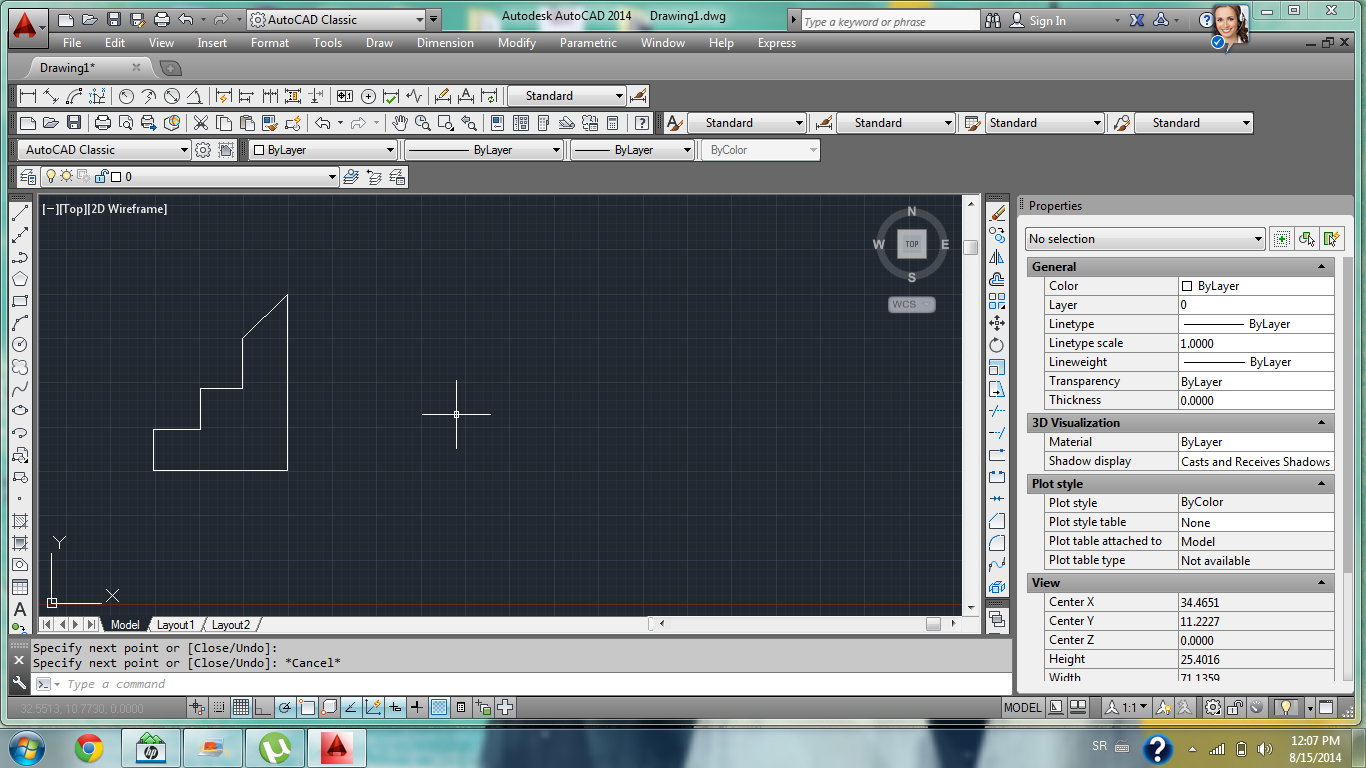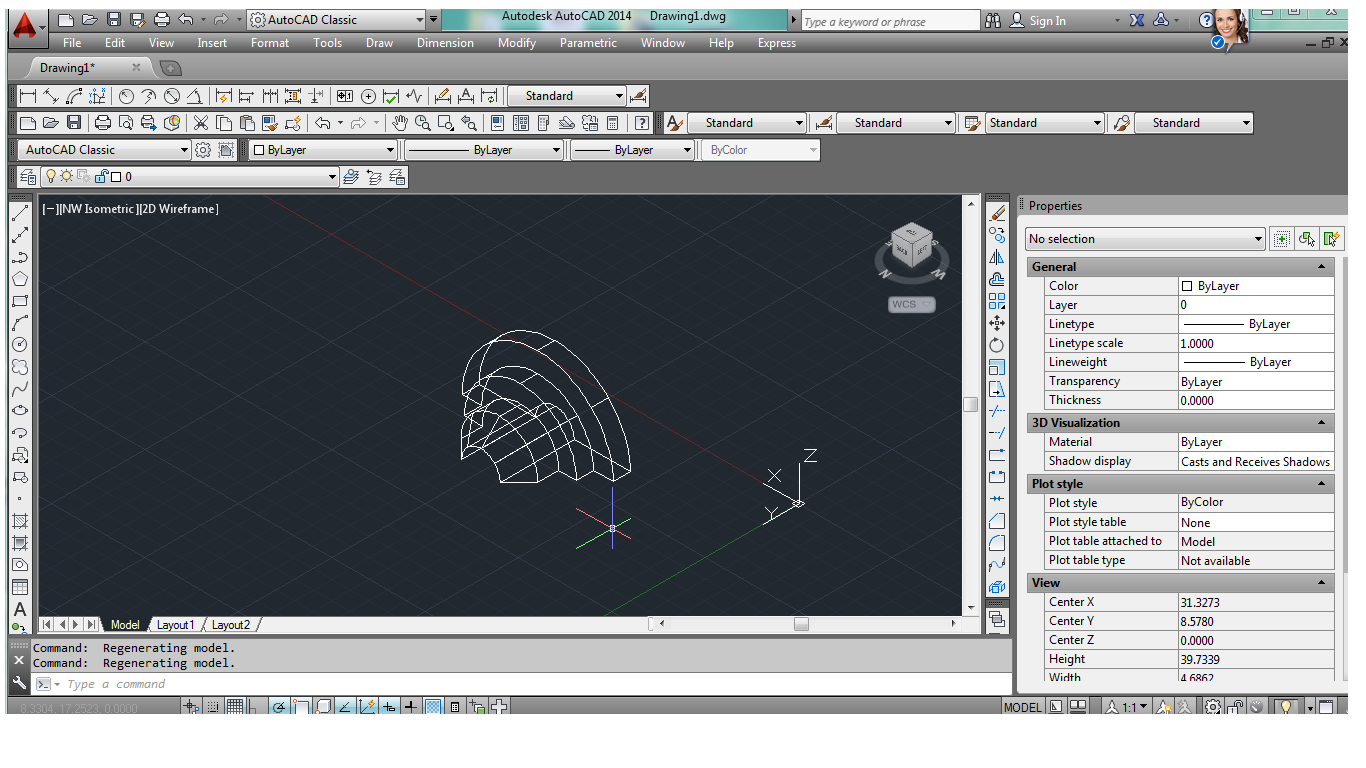Izabrati jednu složeniju komandu AutoCAD-a za 3D modeliranje, objasniti je i ilustrovati odgovarajućim primerom (primer napraviti samostalno)...
Ovaj zadatak aktuelan je do 13. maja 2014.
Izabrati jednu složeniju komandu AutoCAD-a za 3D modeliranje, objasniti je i ilustrovati odgovarajućim primerom (primer napraviti samostalno)...
Ovaj zadatak aktuelan je do 13. maja 2014.
Comanda substract oduzima jedno ili vise cvrstih tela od drugog I stvara cvrsto telo na osnovu ostalih geometrija.
1.Prvo moramo da nacrtamo odredjeno telo od kojeg zeliimo da oduzmemo drugo telo.
2.U tom telu nacrtamo drugo telo koje zelimo da oduzmemo.
3.Ukucamo komandu substract,ili skracenicu SU I pritisnemo enter.
4.Klikom na telo obelezimo zapreminu od koje zelimo da oduzmemo drugo telo,nakon toga pritisnemo enter.
5.Kliknuti na telo koje zelimo da oduzmemo.
6.Pritisnemo enter I dobicemo geometrijsko telo na osnovu preostalih tela.
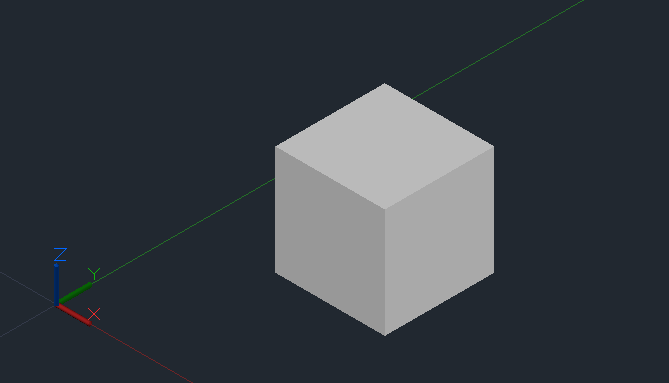

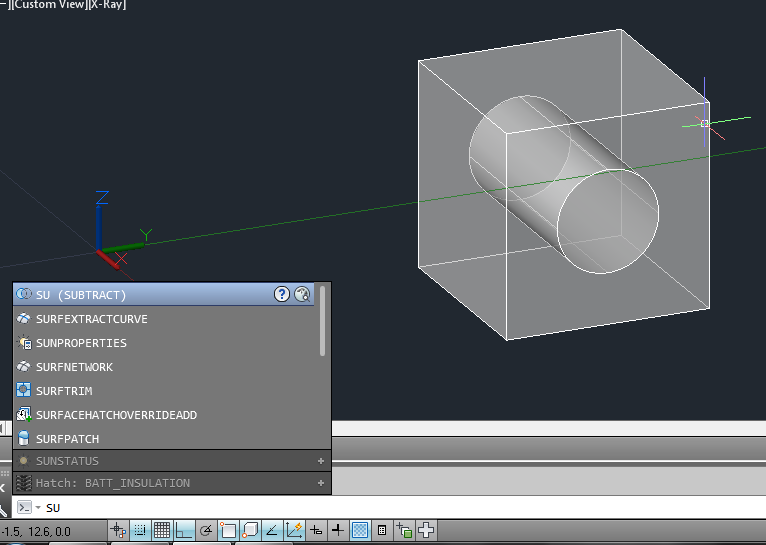

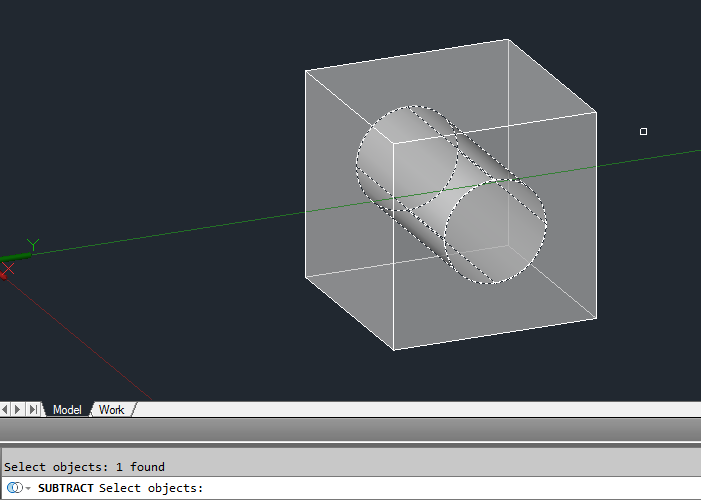
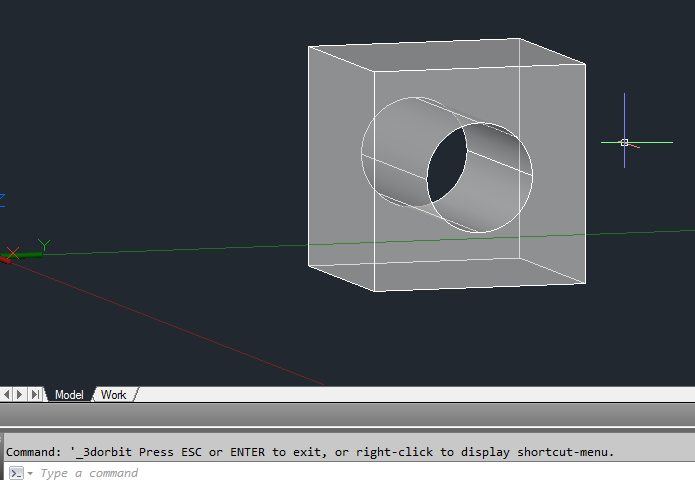
Loft
Komanda Loft za kreiranje 3D čvrstih predmeta ili površina iz nekoliko zatvorenih poprečnih preseka. Istražičemo komandu na osnovu izgradnje vaze.
1. Nacrtajte nekoliko krugova različitih prečnika, raspoređenih na različitim visinama.
2. Pozovite komandu Loft
Command: Home/ Modeling/ Loft
3. Od vas če se tražiti: Select cross sections in lofting orderor [Point/Join multiple edges/Model]
Zatim moramo dosledno izdvojiti deo krugova počev od donjeg.
4. Kada izaberete sve krugovi pritisnite Enter
5. Dalje AutoCad reći če nama koliko poprečnih preseka je izabrano: 4 cross sections selected
6. Od vas če se tražiti: Enter an option
Stisnite Enter i vaš predmet biće gotov

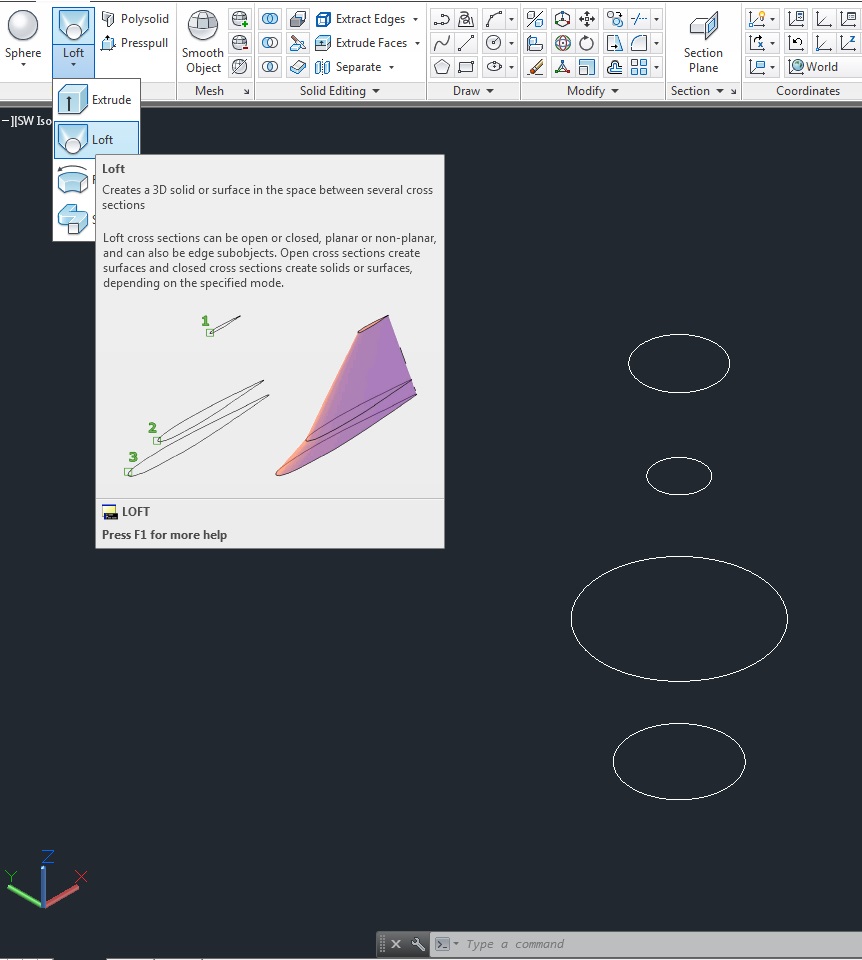
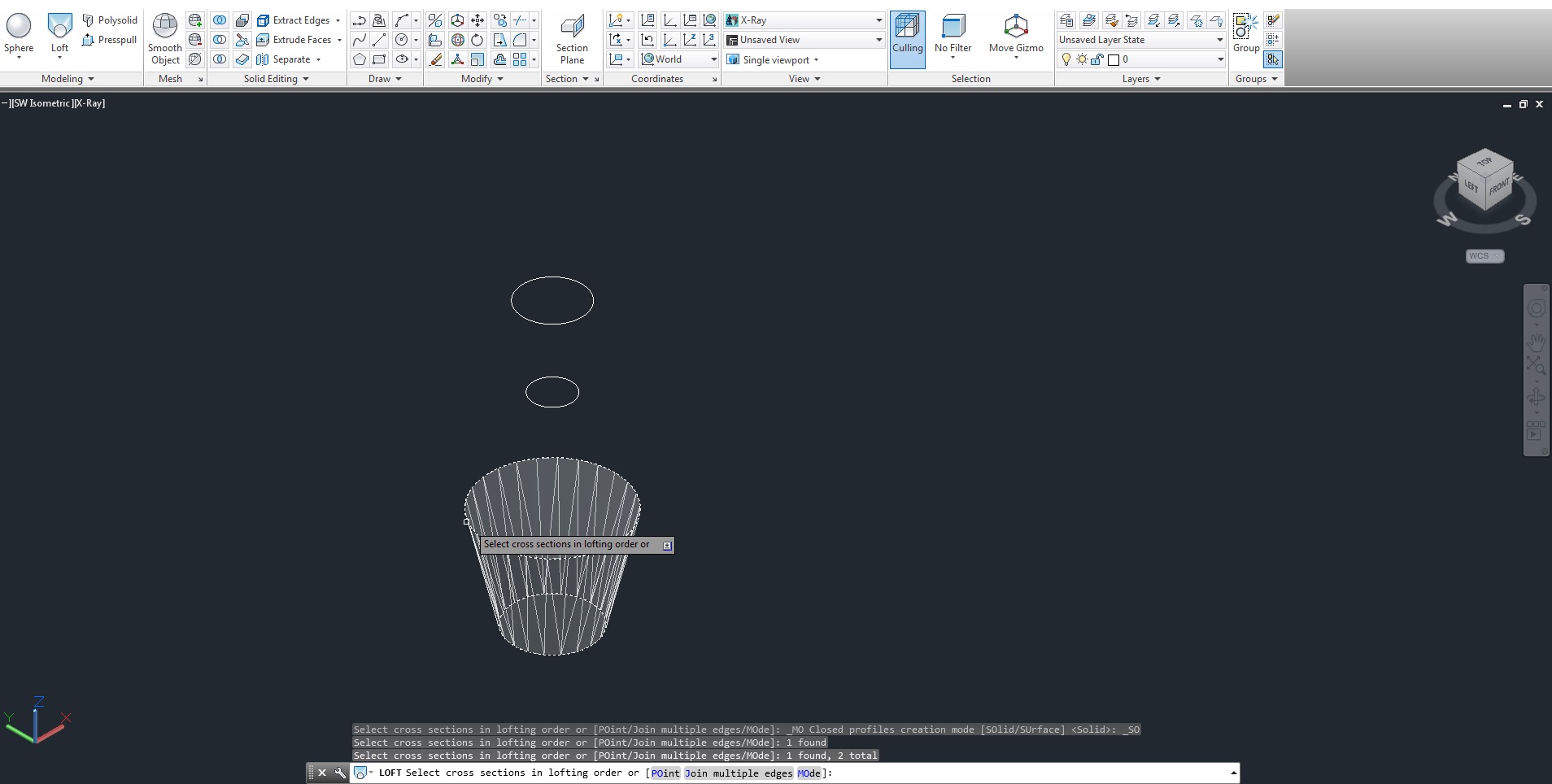
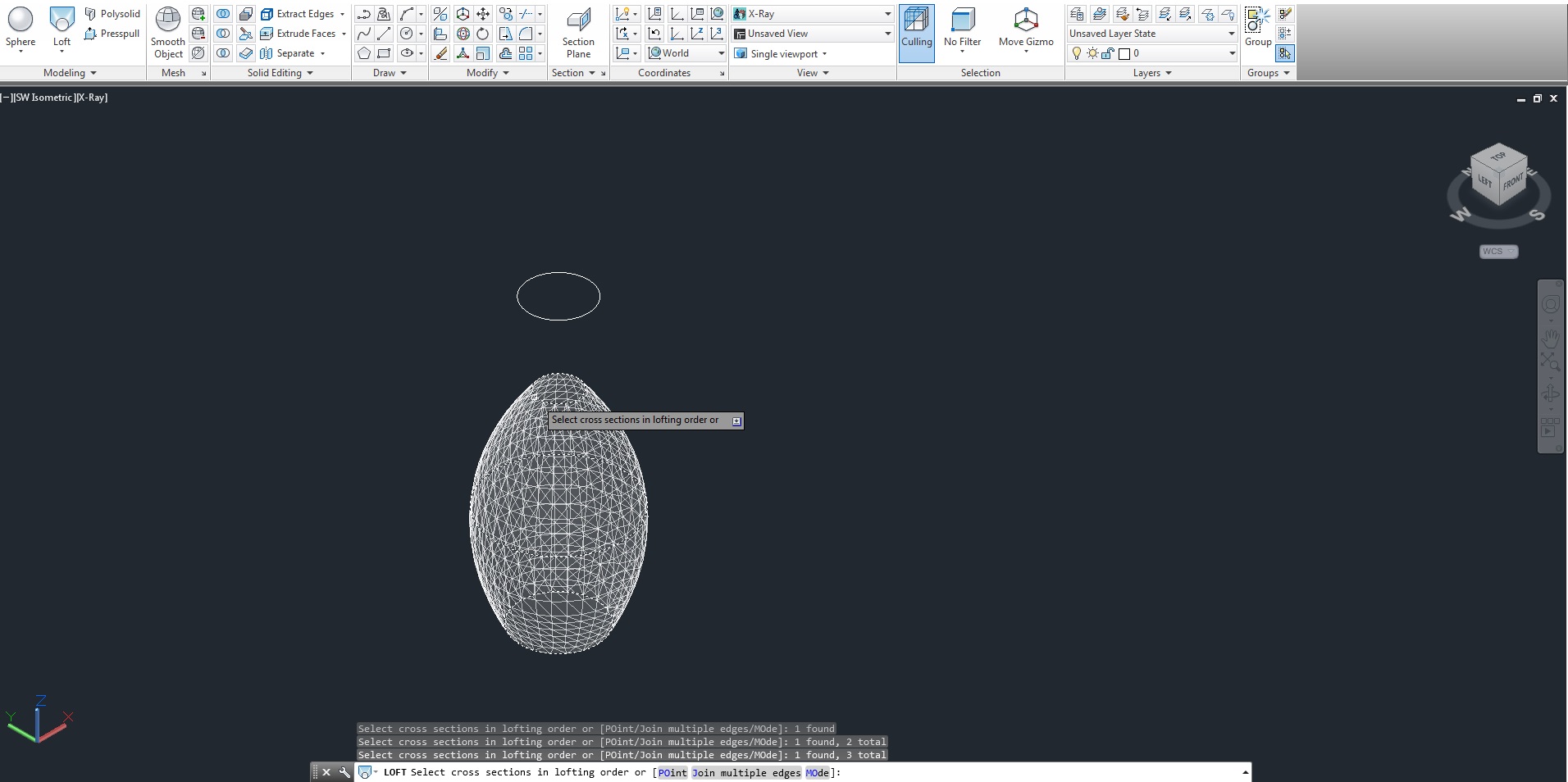

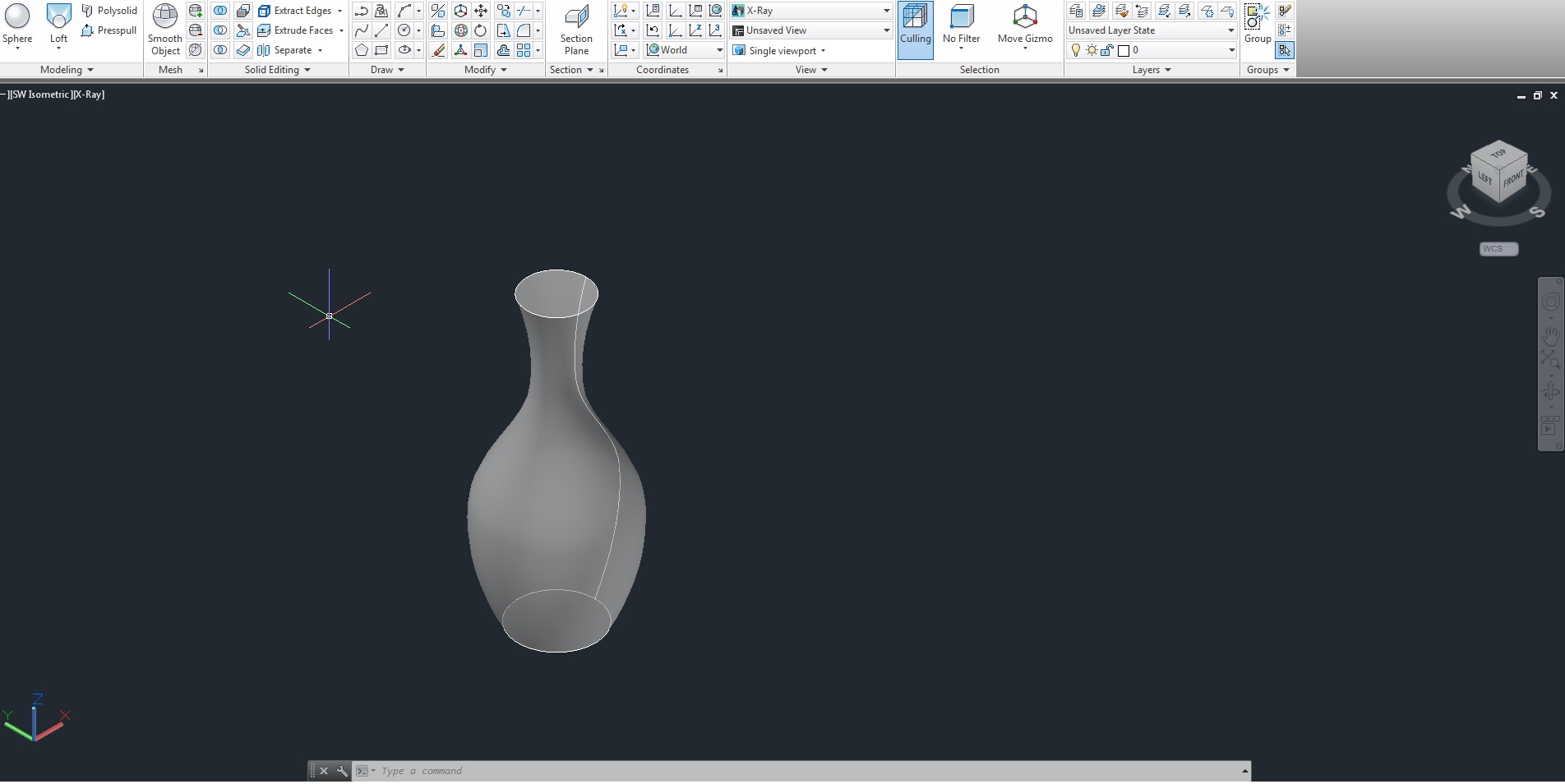
Fillet edge je komanda koja nam omogucava da na 3d modelima mozemo da zaoblimo ivice koje su pod pravim uglom.Komandu pokrecemo kucanjem filletedge.Zatim imamo ponudjeno da obelezimo ivicu,povrsinu ili da menjamo ugao krivljenja.Klikom na ivicu prikazace nam se kako izgleda zaobljena ivica,ili povrsina.Daljim kliktanjem mozemo I ostale ivice da zaoblimo.Ako nam ne odgovara ugao zaobljenosti mozemo da ga promenimo tako sto u ukucamo r,ili kliknemo na radius koji nam je ponudjen u komandnoj liniji,pritisnemo eneter,ukucamo ugao pod kojim zelimo da znam se zaoble ivice,ponovo pritisnemo enter I ugao ivica ce se promeniti.Komanda ce se primeniti tek nakon sto ponovo pritisnemo enter,ako zelimo da je obustavimo samo pritisnemo esc.
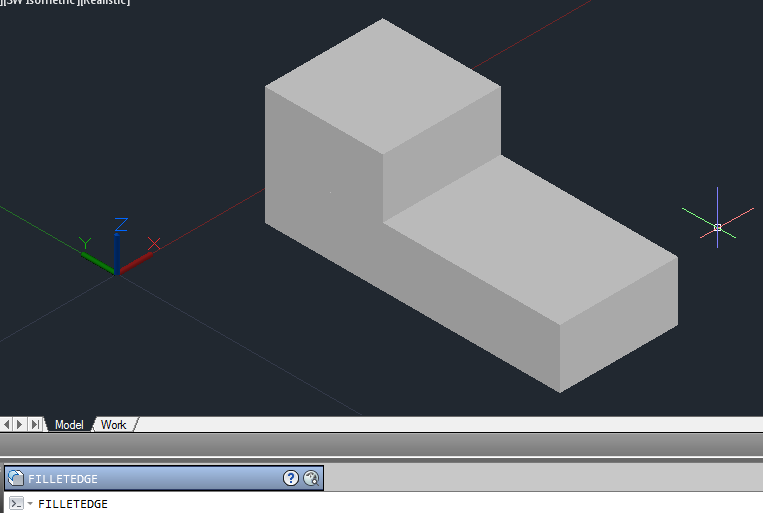

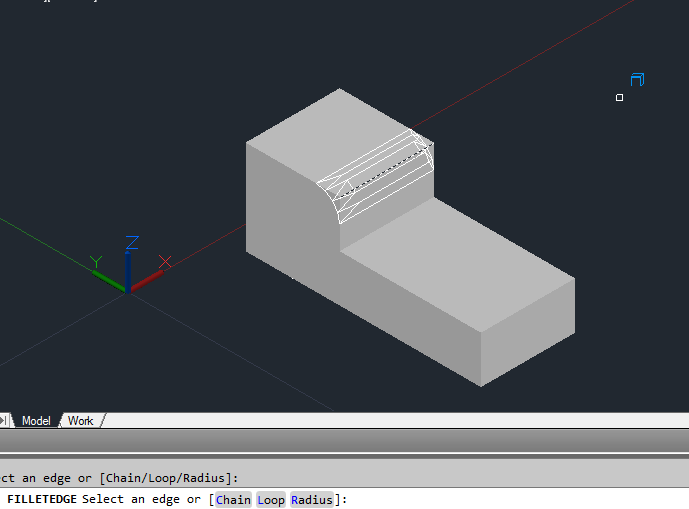



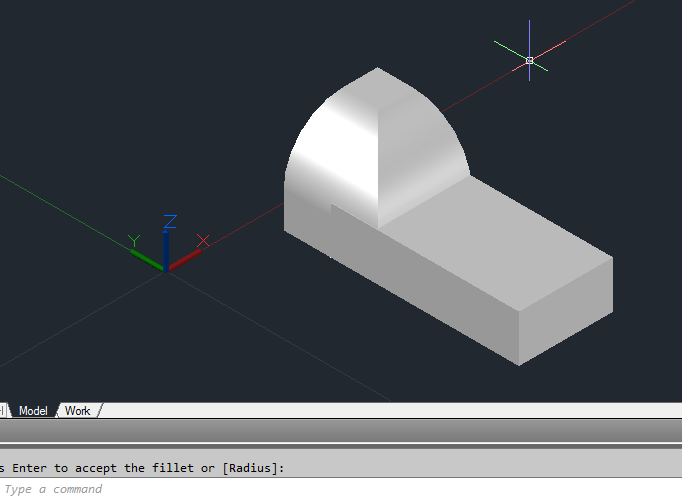
komanda EXTRUDE
-ova komanda omogucava stvaranje trodimenzionalnih oblika pomocu prikaza koji su zadati u dve dimenzije
-primenom ove komande, zatvoreni 2D oblik postaje 3D solid
-komanda extrude moze se primeniti i na liniji, i tada se dobija 3D povrs
-ne moramo ceo 2D zadati prikaz pretvoriti u 3D oblik, ukoliko smo crtali komandom line, komanda extrude u 3D pretvara samo one linije koje selektujemo

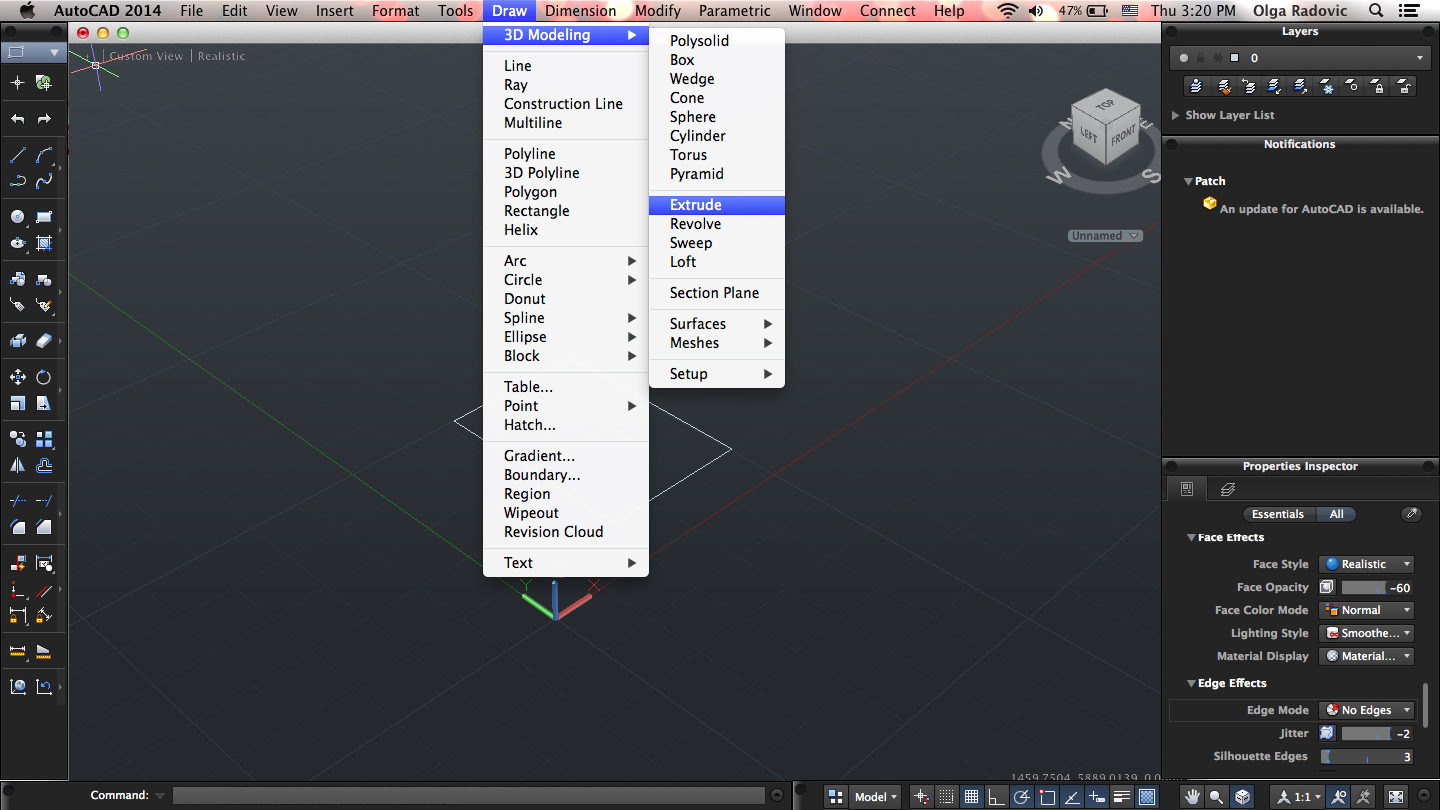

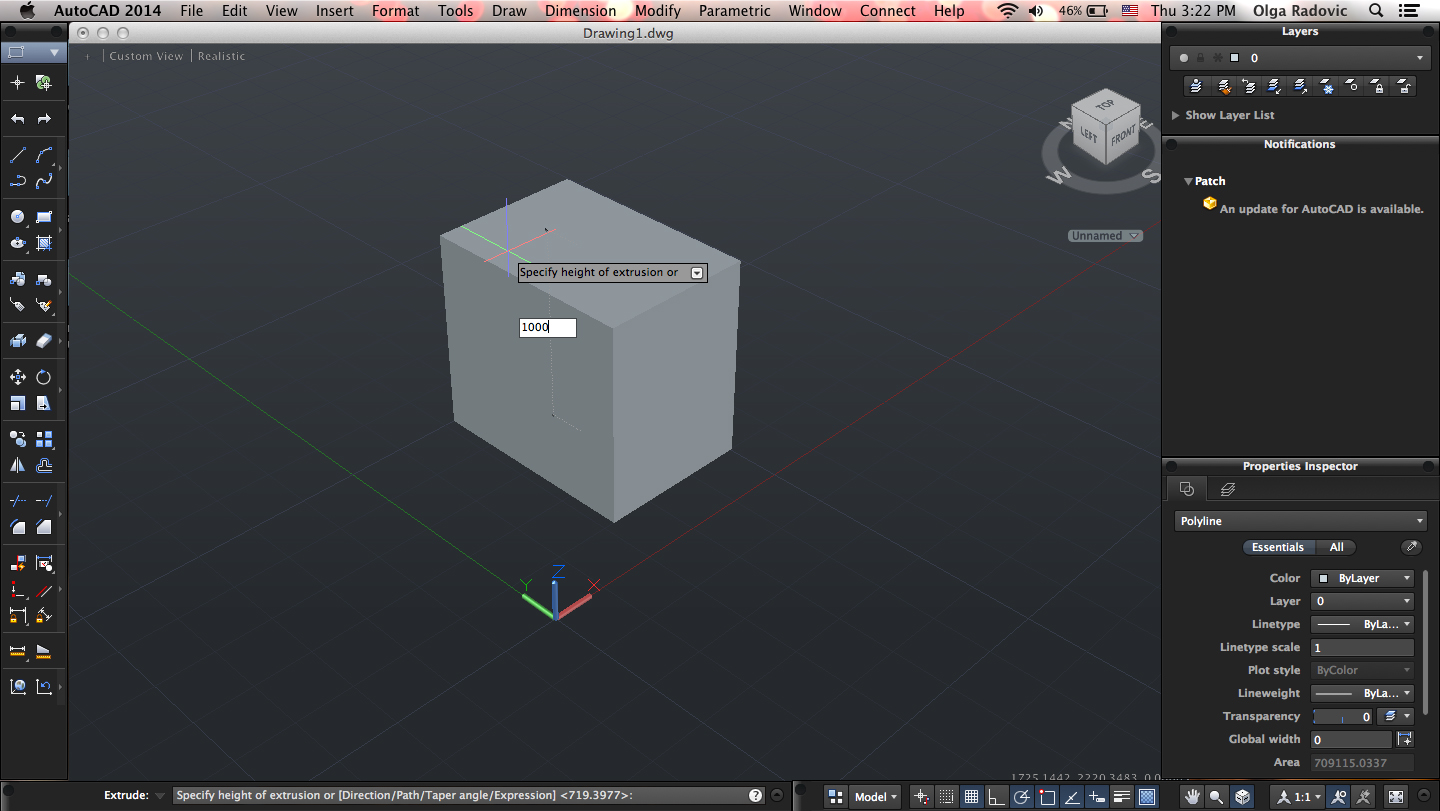
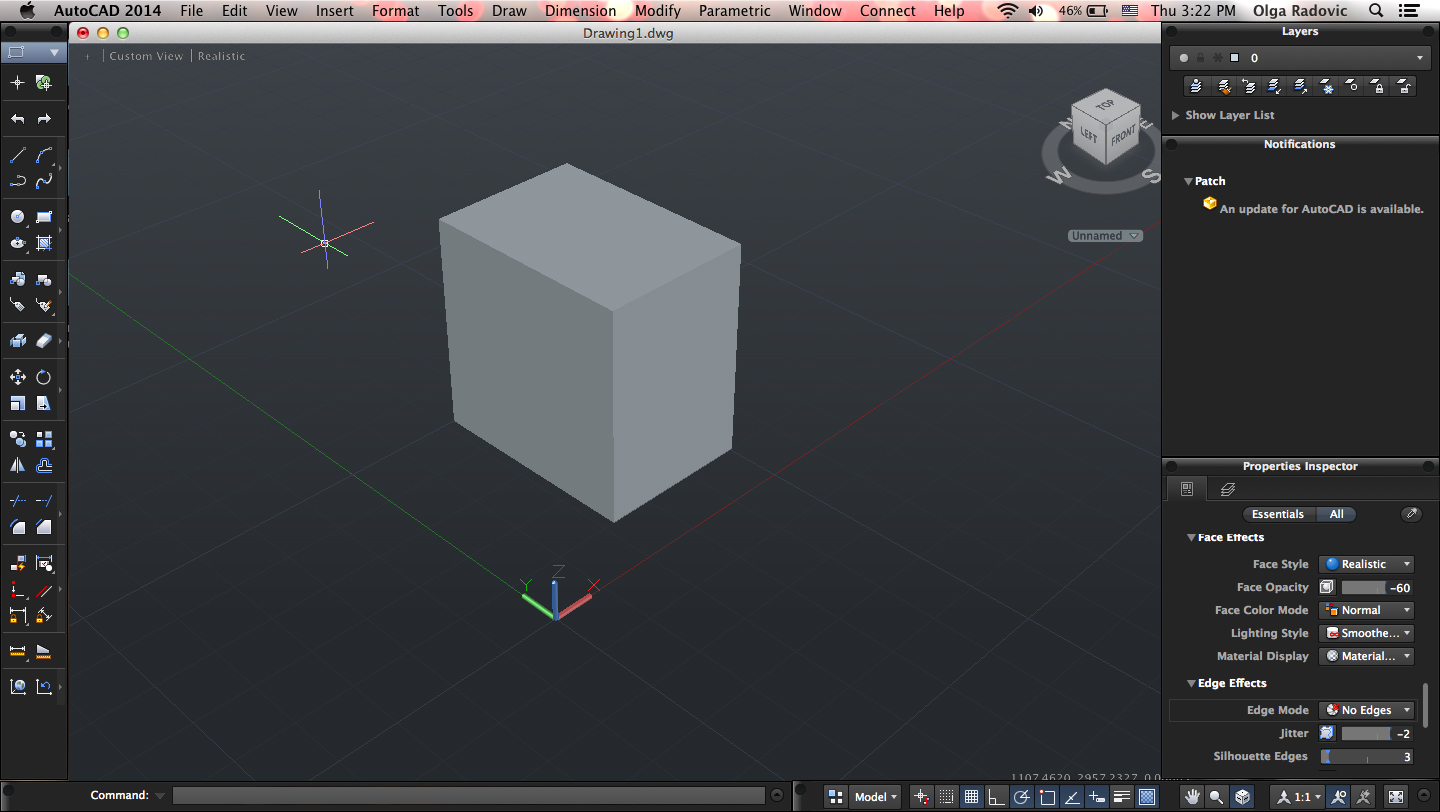
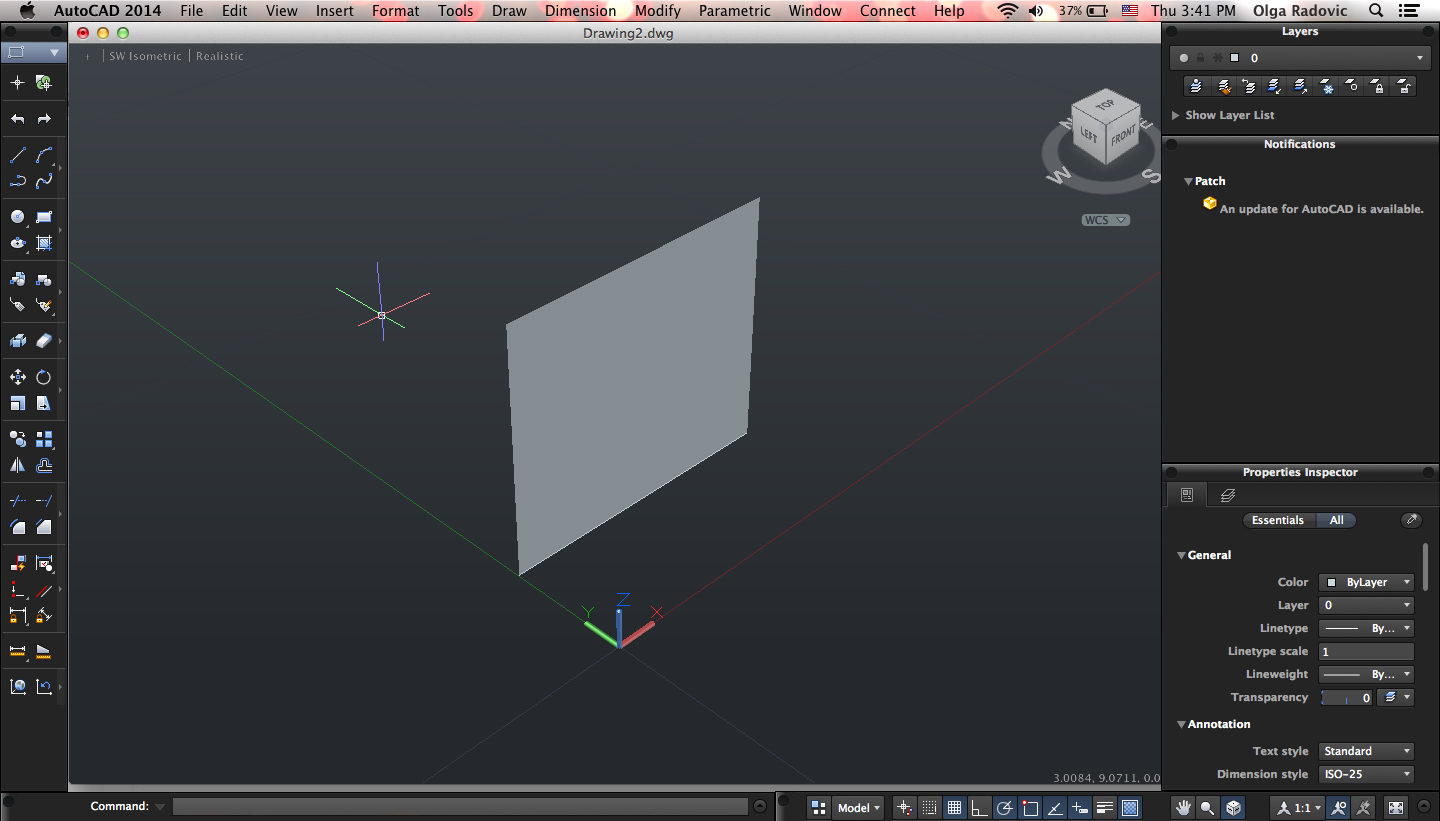
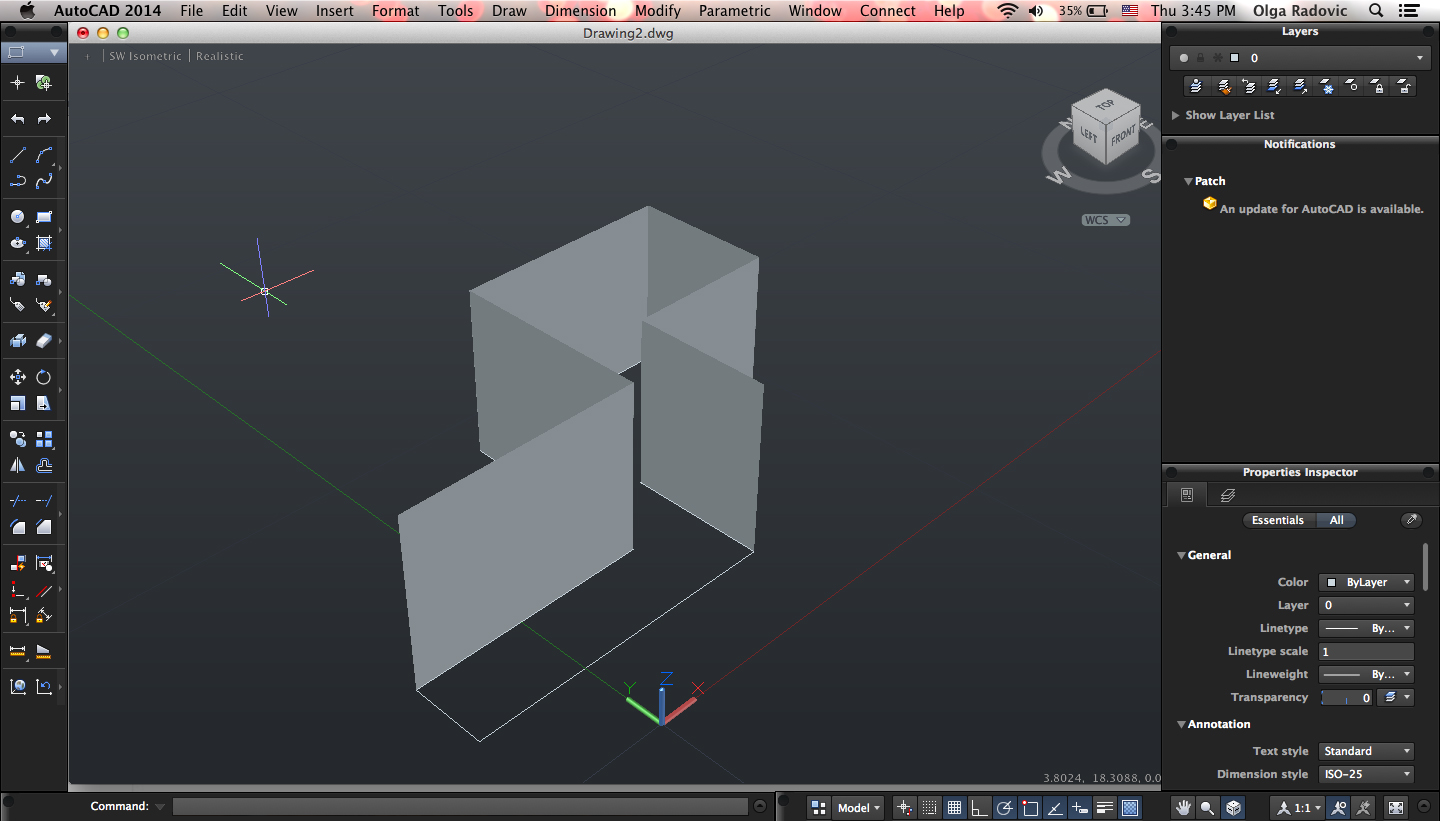
Komanda POLYSOLID
Ova komanda nam omogucava iscrtavanje trodimenzionalnih kontinualnih putanja na slican nacin kao komanda polyline.

Mozemo je prizvati: iz toolbara modeling klikom na ikonicu, ukucavnjem reci polysolid u komandnu liniju ili preko padajuceg menija draw/modeling/polysolid.
Po otvaranju komade na komandnoj liniji nam se ispisuju vec postojeci parametri visine i sirine, kao i poravnanja profila.

Ukoliko nismo zadovoljni dimenzijama profila, mozemo ga jednostavno promeniti ukucavanjem h / w (height / width), kao i pravnanje j (justification) koje moze biti centralno, levo i desno u zavisnosti od potrebe.
![]()
Kada smo podesili parametre, mozemo poceti sa isctravanjem geometrije jednostavnim klikom po prostoru kao kod komande poliline

Na isti nacin crtamo i lucne objekte samo u toku komande kucamo a (arc)
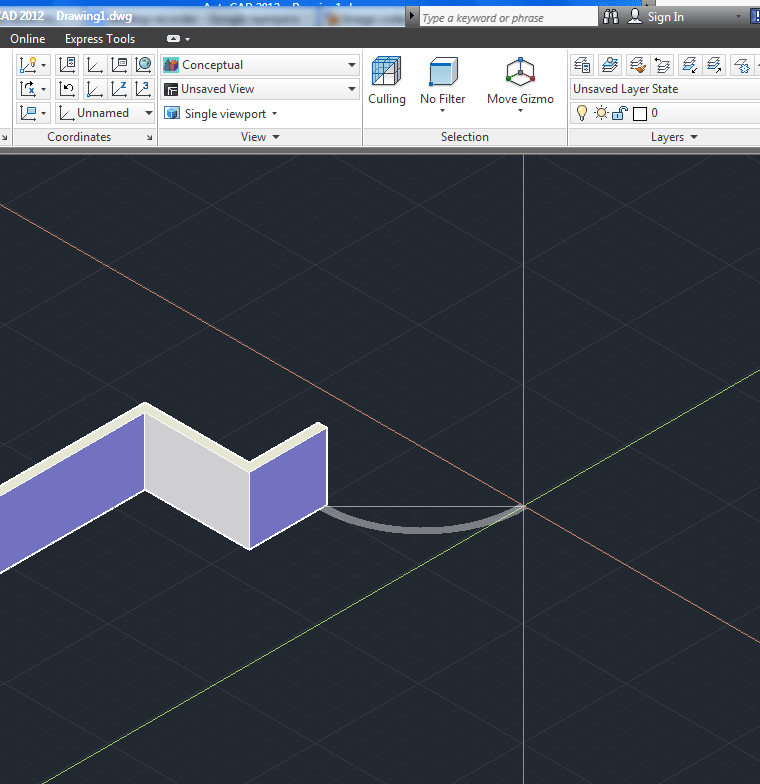
Ukoliko imamo vec nacrtanu poliliniju po kojoj zelimo da ide nas "zid" kucamo o (object) i potom selektujemo liniju odnosno poliliniju.
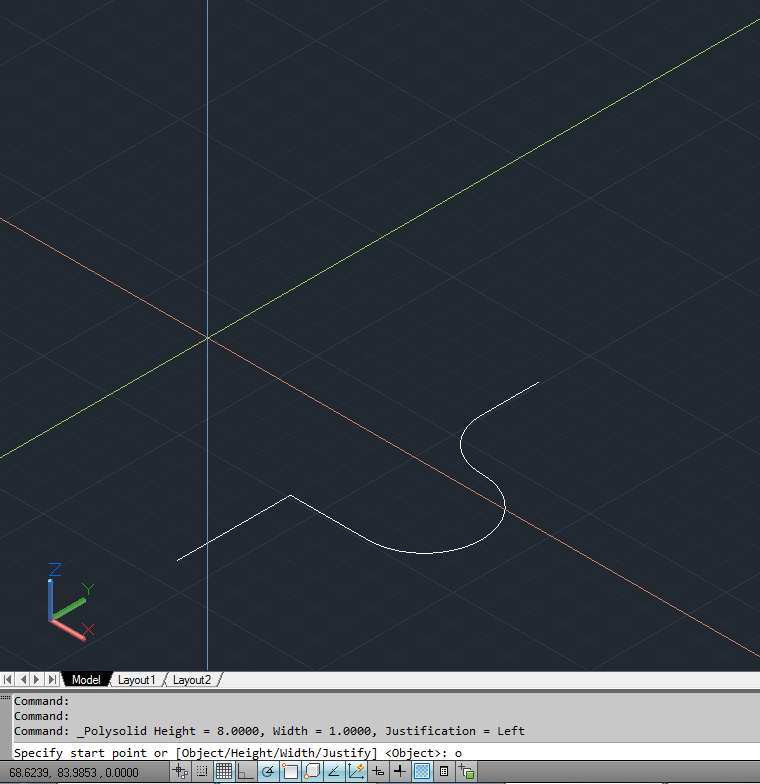
Objašnjenje komande Loft
Komanda Loft omogućava da napravimo veliki broj objekata. Ukoliko se duž putanje izvuku preseci skupa zatvorenih objekata, kao što su krugovi ili zatvoreni poligoni, dobijeni objekat će biti puno 3D telo umesto površine.
Postupak modelovanja:
Važan je redosled kojim biramo preseke jer komanda Loft prati redosled biranja pri izradi povrsine ili tela. Na primer, na prvoj slici prikazan je niz 2D figura upotrebljenih za izvlačenje objekta. Figure su za oba tela iste veličine i položaja, ali su birani različitim redosledom.

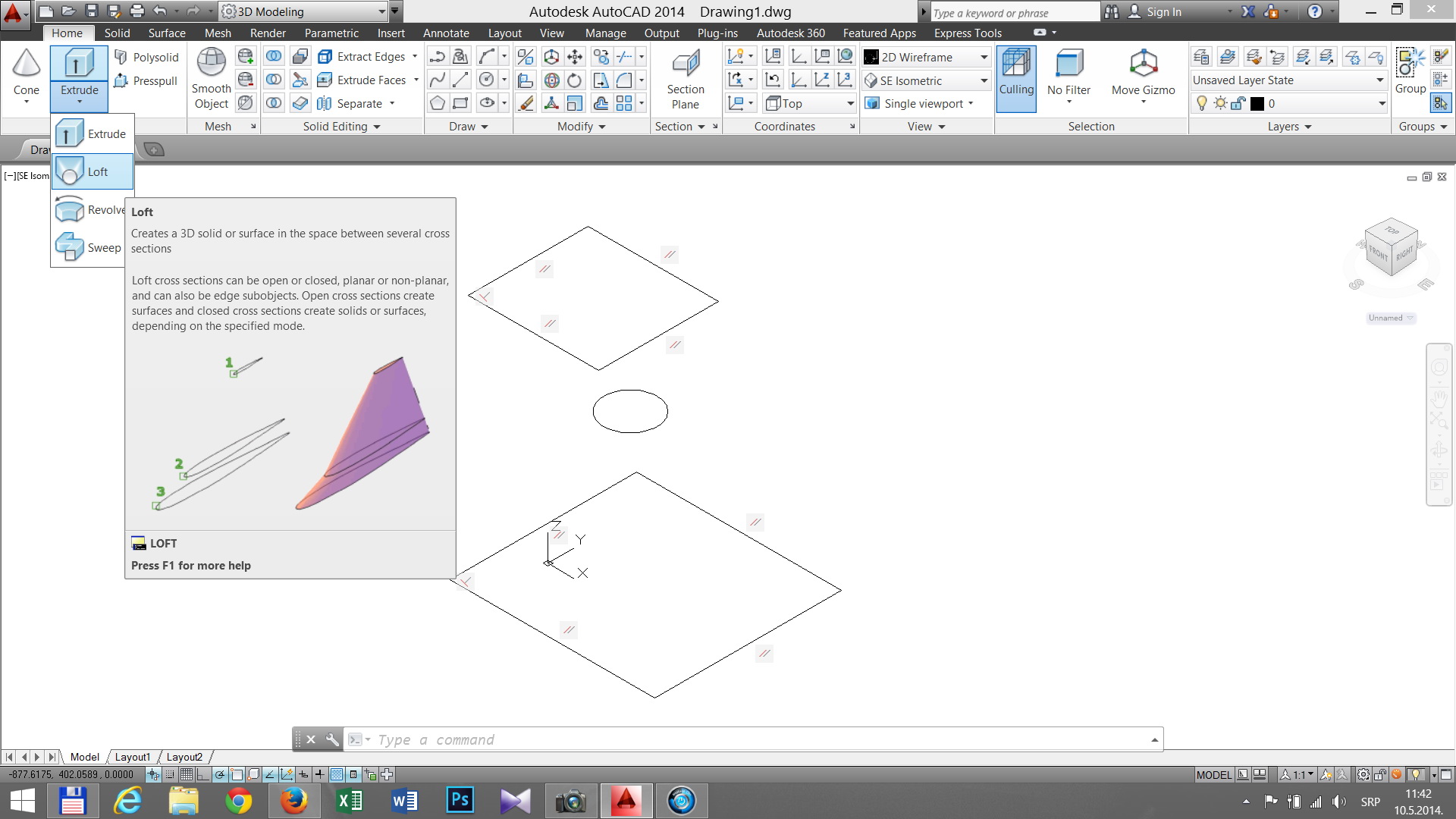
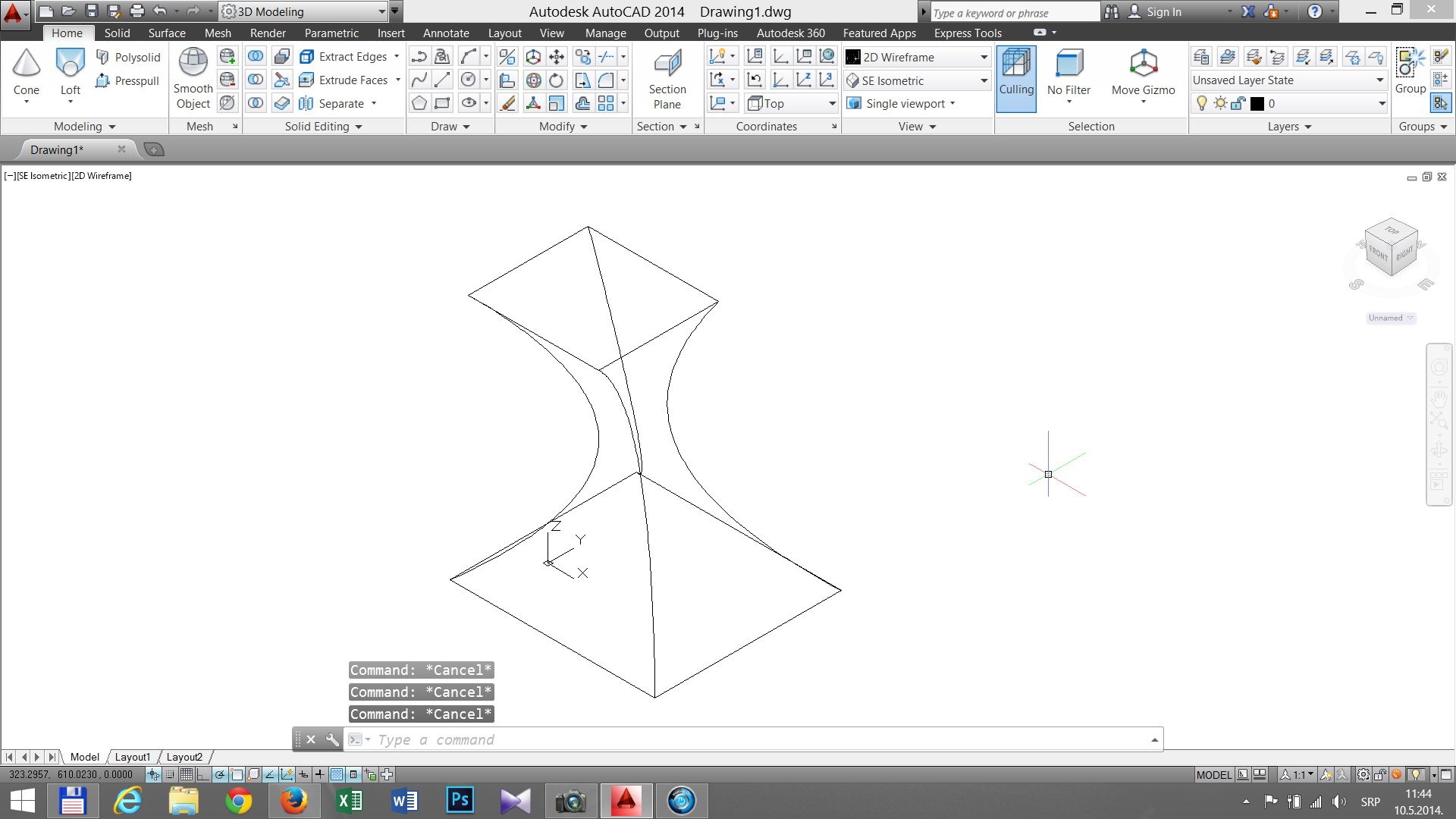
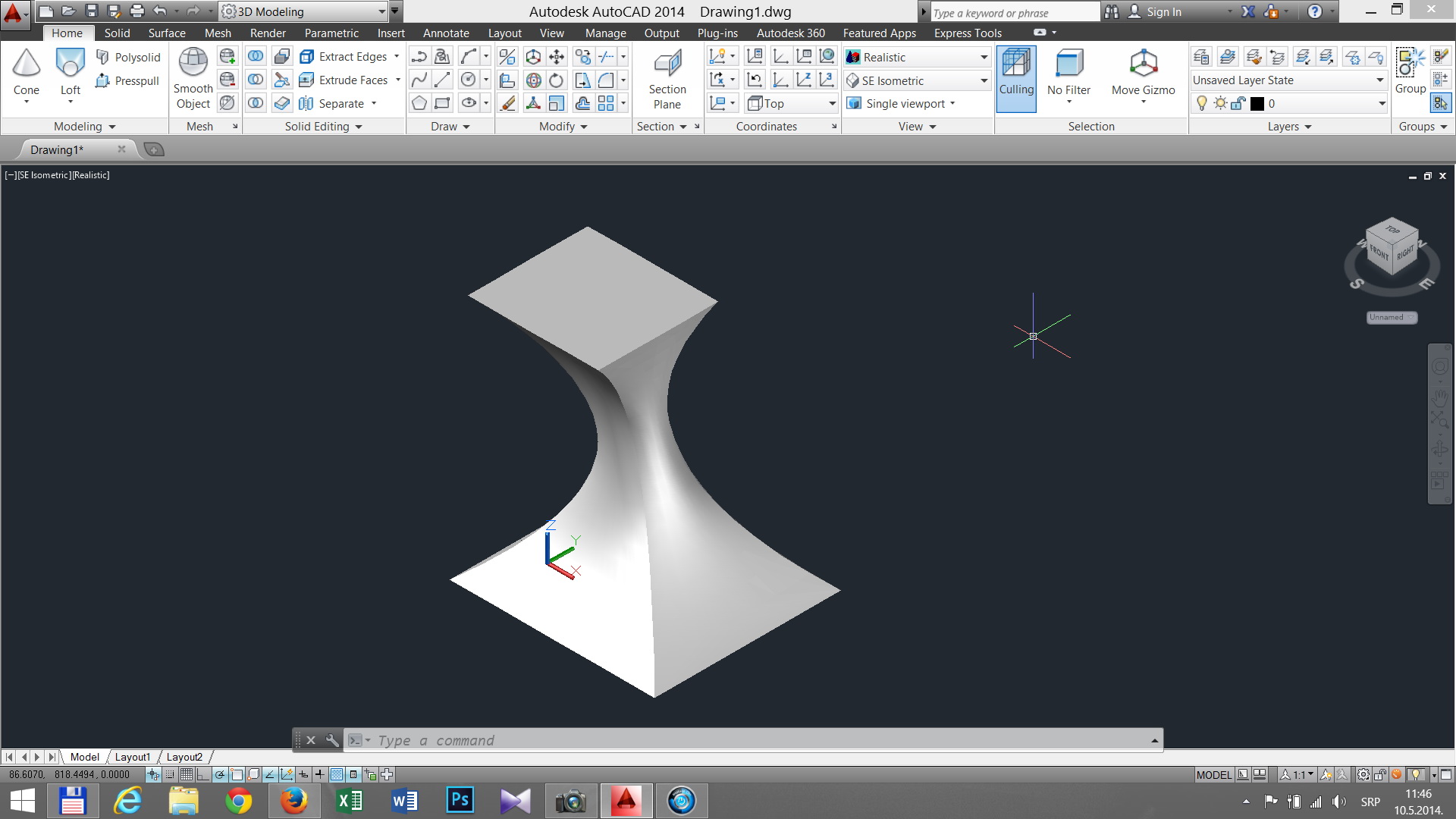
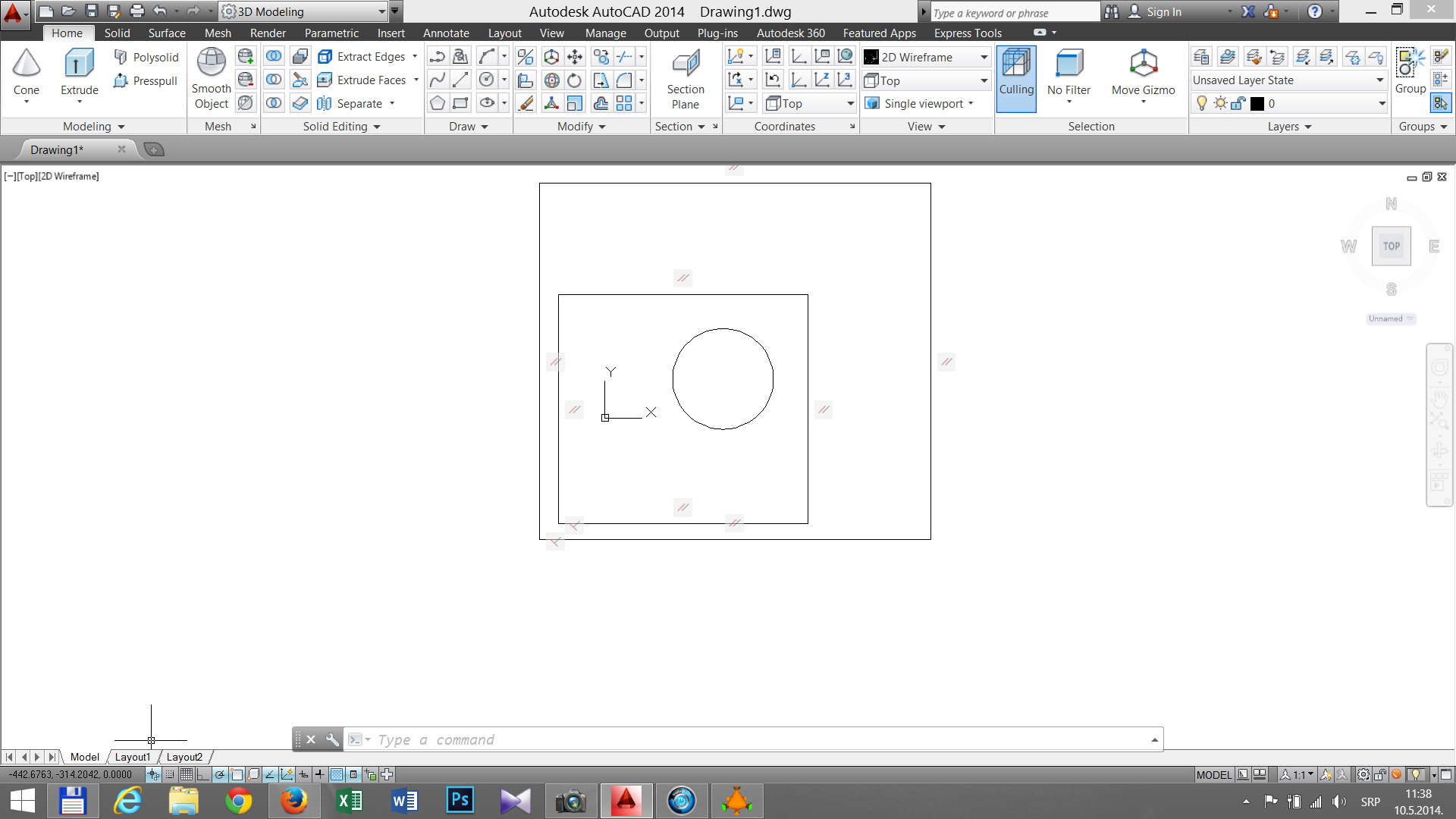

Opcija LOFT
Ona nam sluzi da od vise 2d oblika stvorimo 3d figuru.
Kliknemo na opciju LOFT, zatim oznacimo 2d oblike koje hocemo da spojimo( AutoCad automatski stvara 3d figuru pri obelezavanju 2 ili vise 2d oblika) i onda pritisnemo enter kad zavrimo selektovanje.
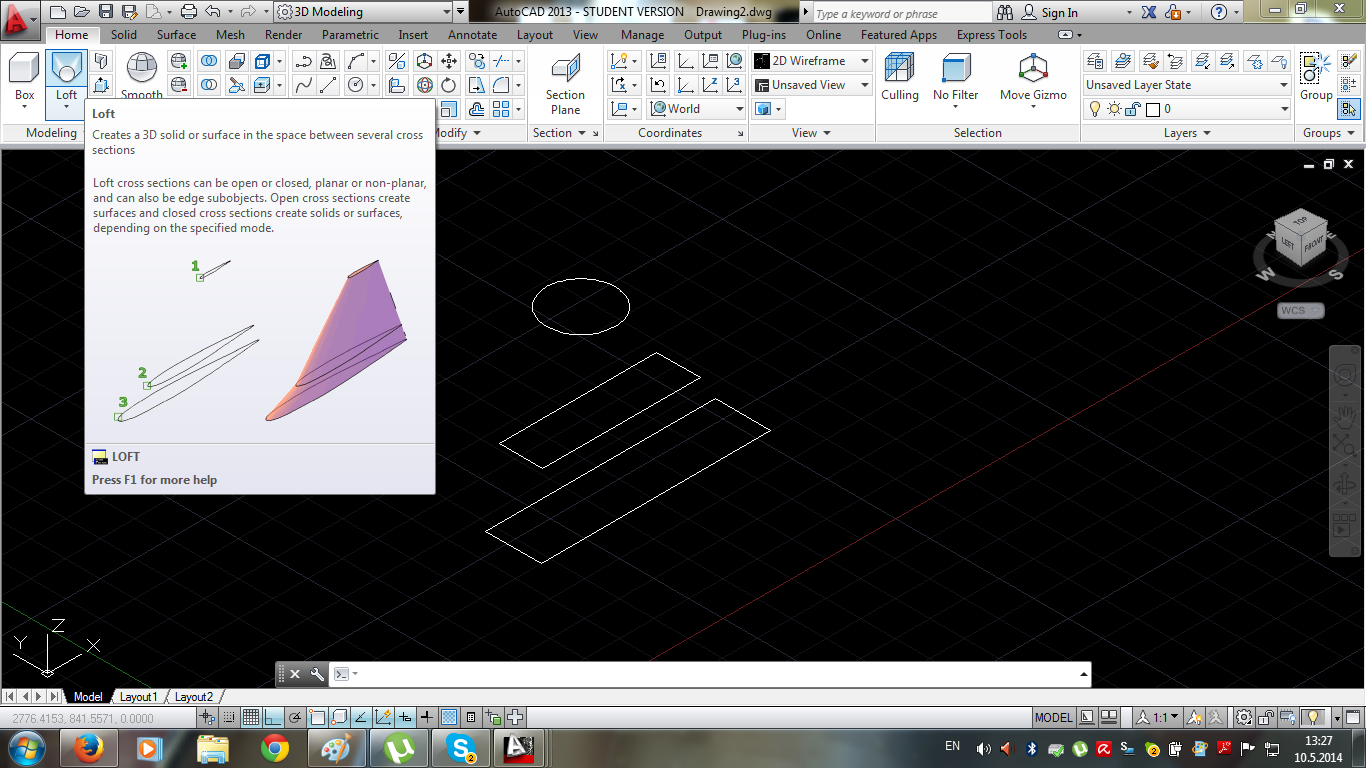
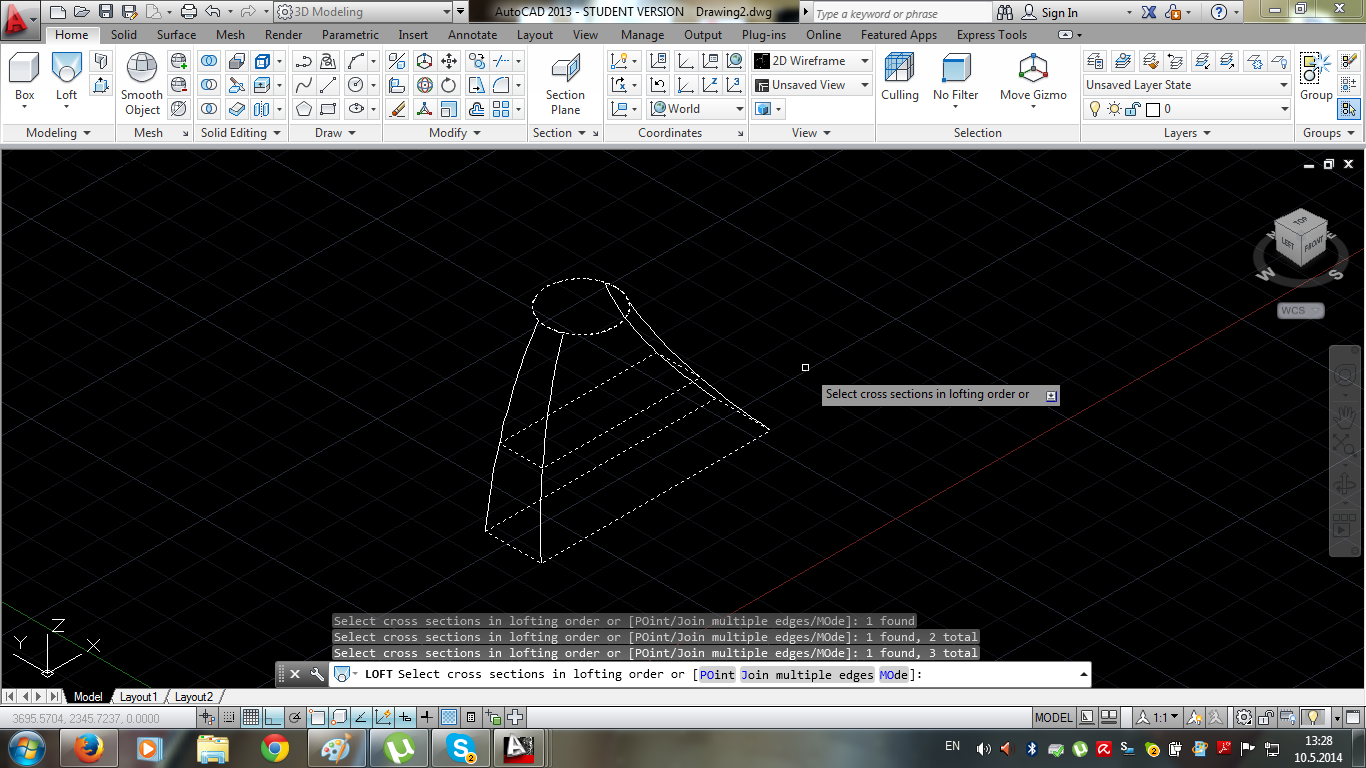
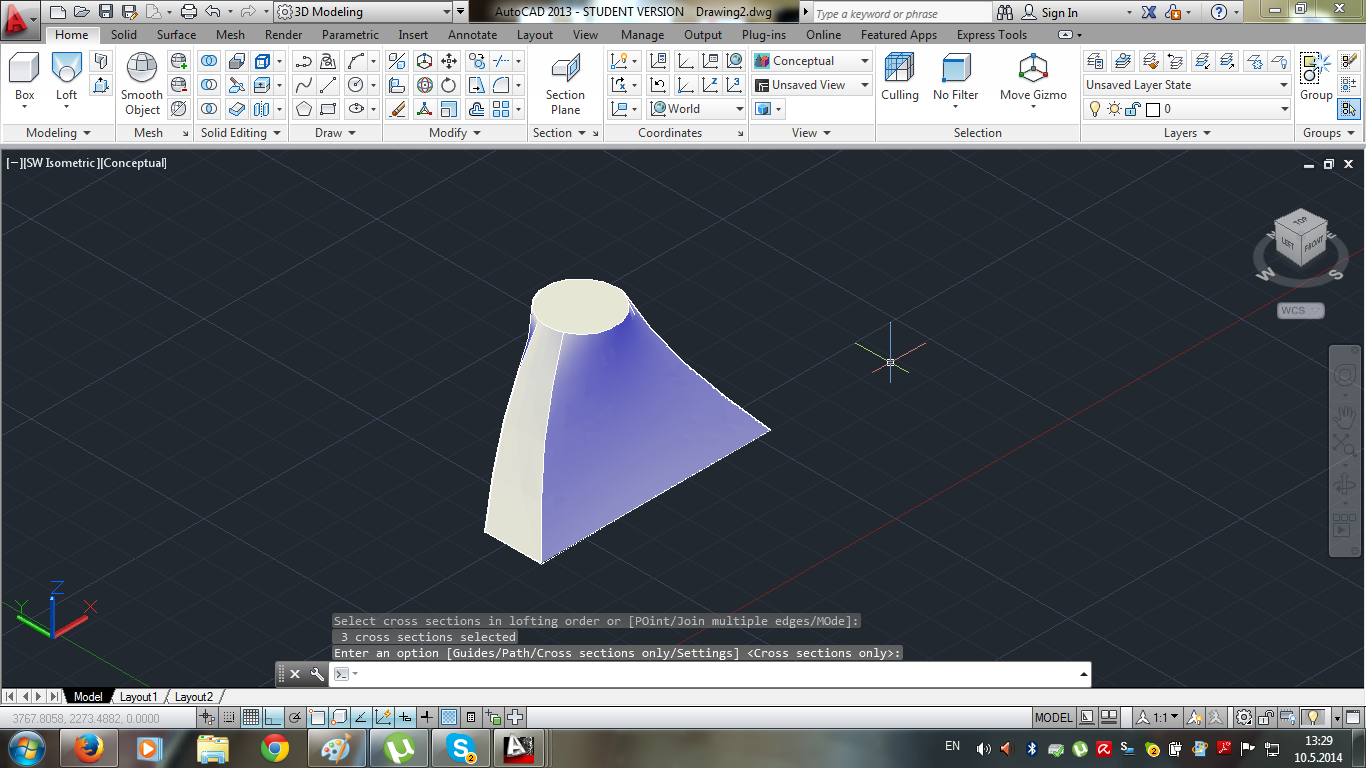
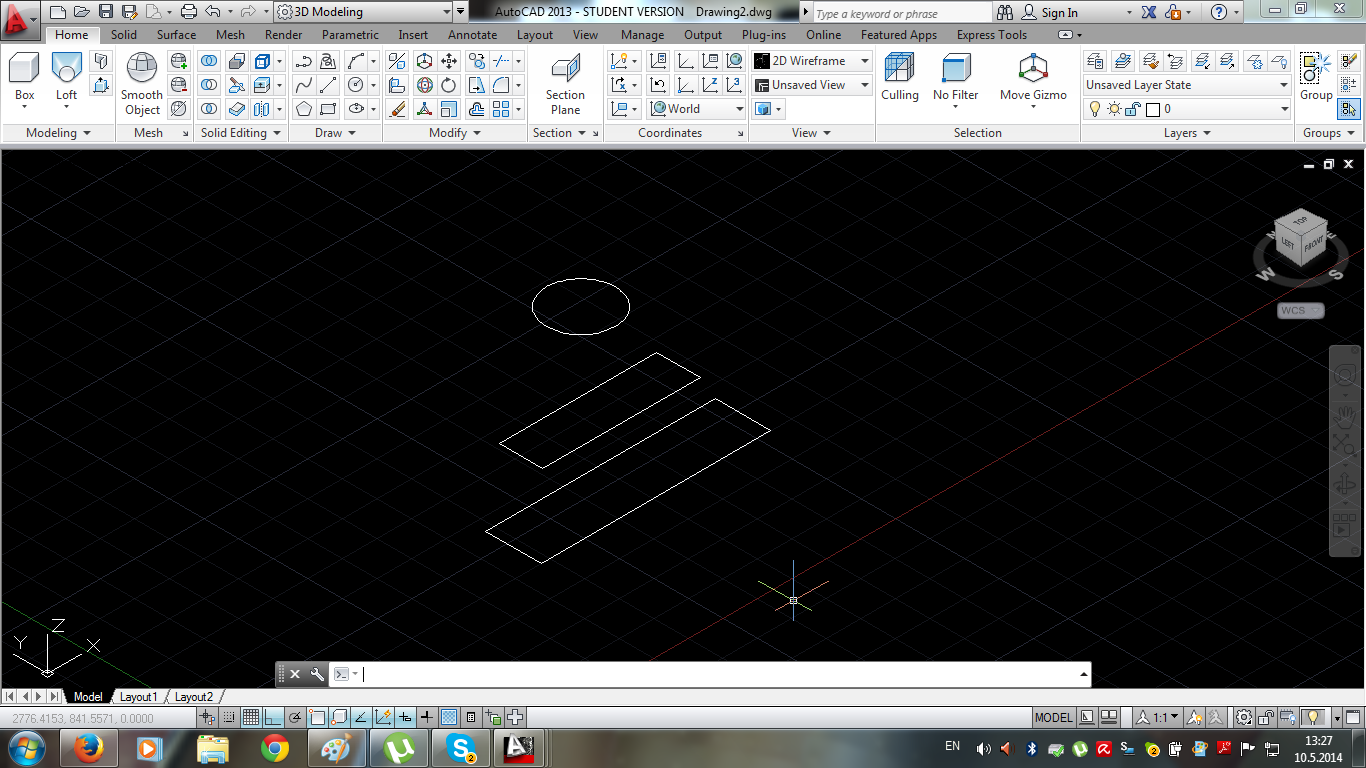
Komanda: INTERFERE.
Nalazi se na kartici HOME, na paleti SOLID EDITING.
Može da prikaže zajednički deo dva objekta.
Kada nacrtamo neka dva objekta i pokrenemo komandu INTERFERE, potrebno je da selektujemo jedan objekat i kliknemo ENTER, zatim selektujemo drugi objekat i opet kliknemo ENTER i prikazaće se njihov zajednički deo-presek.
Na prozoru koji će se istovremeno prikazati (Interference Checking) možemo to i pročitati.
Ukoliko nam je uključeno DELETE na tom prozoru i zatim kliknemo CLOSE, taj presek će se izgubiti, neće postojati kao poseban objekat. Međutim, ako opciju DELETE na tom prozoru isključimo i onda kliknemo CLOSE taj presek će ostati na crtežu kao još jedan objekat. Ta dva objekta možemo i pomeriti i videti presek.
1. Prvo nacrtamo objekat na kome želimo da izvršimo komandu Subtract
2. Na odabranoj površini nacrtamo osnovu tela koje želimo da isečemo iz prvobitnog objekta (u ovom slučaju krug)
3.Pritisnemo ikonicu koja označava komandu Subtract ili ukucamo samu komandu ili skraćenicu SU i pritisnemo enter
4. Klikom na osnovu obelezimo zapreminu od koje zelimo da oduzmemo drugo telo
5. Kliknemo na telo koje želimo da oduzmemo i pritisnemo enter
Komanda Subtract služi za dobijanje novog tela određene geometrije stvoreno oduzimanjem jednog ili više tela od nekog prvobitnog tela
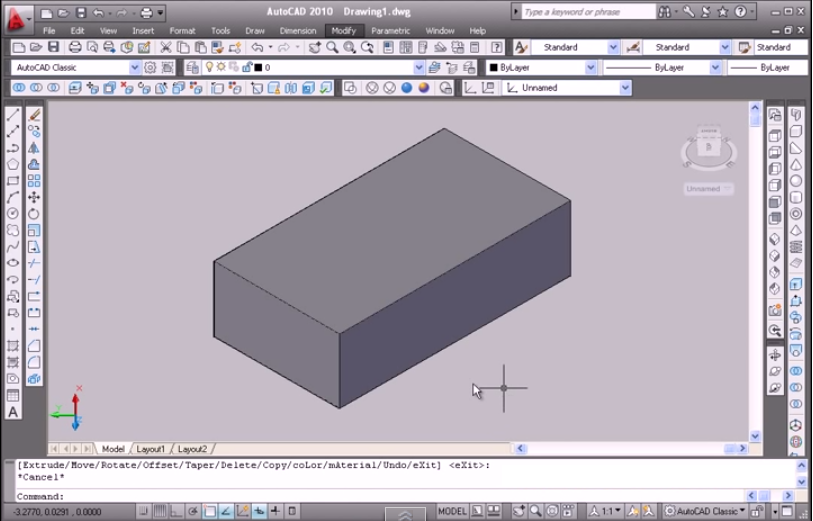



Komanda filet edge služi da ivice neke površine koje su po 90 stepeni možemo zaobliti kako nam je potrebno,Možemo ukucati filet edge ili u kliknuti na ikonicu. Potom obeležimo ivice ili površine čije uglove želimo da menjamo.Klikom na ivice pokazuje nam se kako bi zaobljena ivica/površina izgledala. Ukucavanjem slova r, imamo mogućnost da izaberemo ugao zaobljenja koji nam odgovara to radimo tako što izaberemo ponuđeni radius i pritisnemo enter ili sami ukucamo ugao i pitisnemo enter.
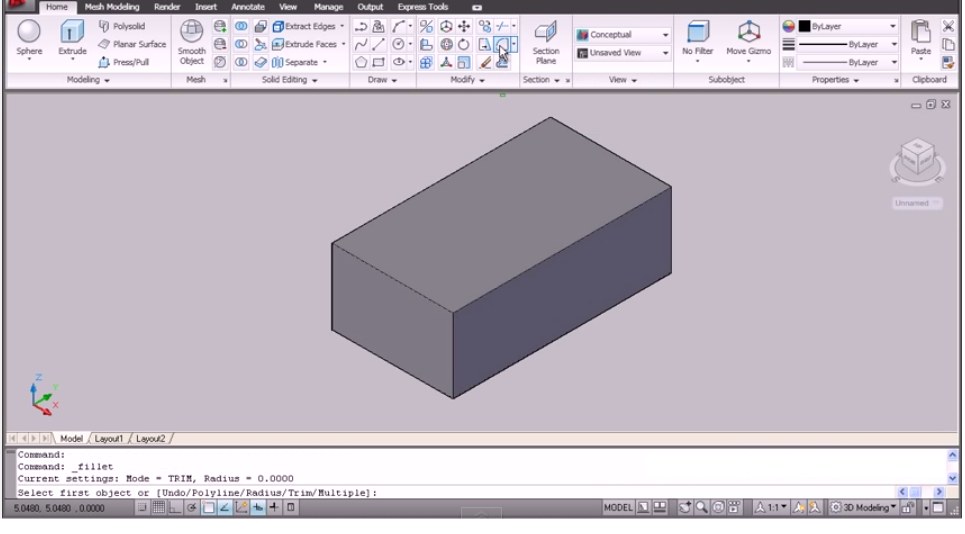
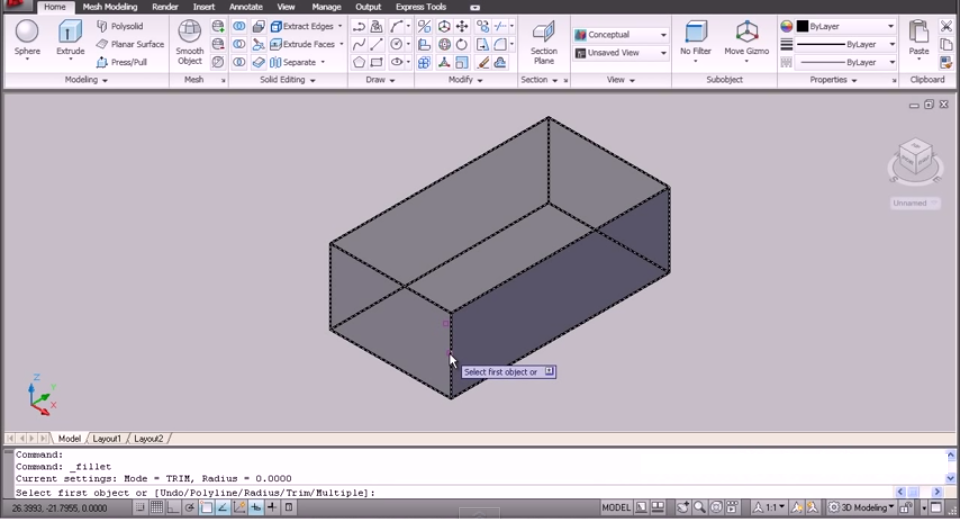
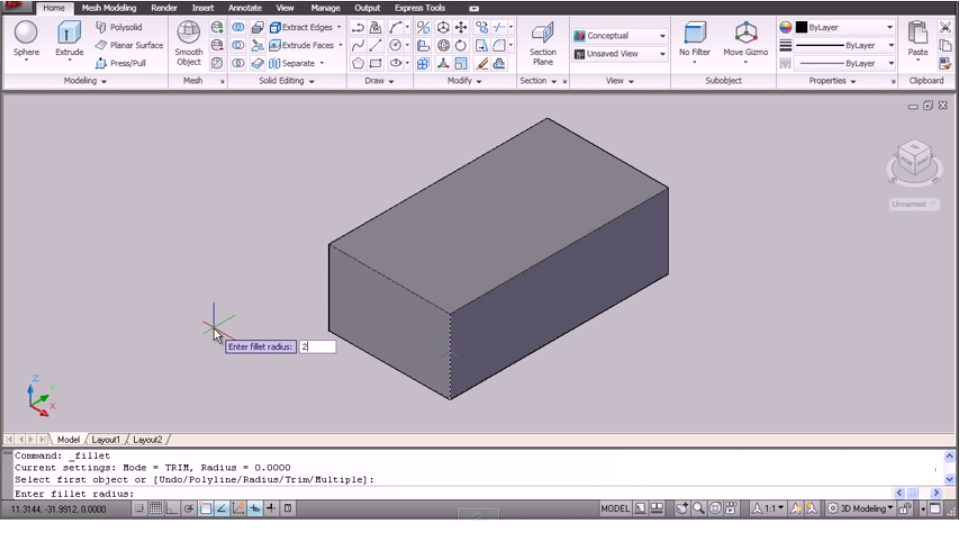


Komandom SWEEP se dobija 3D objekat proširivanjem 2D oblika profila po određenom putu .
Ako sa komandom Helix nacrtamo spiralu sa oredjenim radijusom, brojem obrtaja i visinom (3D poliliniju) i nacrtamo pravougaonik sa odredjenom sirinom i visinom (2D poliliniju), upotrebom komande SWEEP cemo dobiti rampu, tj 3D oblik sa svim karakteristikama 3D I 2D polilinija koje smo odredili.
Prateci izbor na komandnoj liniji prvo selektujemo 2D oblik a zatim put po kojem treba da se prosiri, u ovom slucaju spiralnu liniju.
Sweep tool - Pomoću opcije Sweep moguće je napraviti 3D objekat ili površinu od 2D ili 3D objekta, prateći njegovu putanju. Moguće je koristiti komantu nad sledećim oblicima: splines, polylines, helices, lukovi, krugovi, elipse, linije, površine. U prilogu dato je objašnjenje u slučaju kada je moguće koristiti spiralu kao putanju za ekstrudiranje profila komandom Sweep
1. Kreirati spiralu pomoću opcije Helix zadavajući sledeće parametre: poluprečik njene osnove i vrha, broj zavojaka, njihove visine i pravca. Novonastali objekad je helix
2. Napravimo oblik koji pozicioniramo na sam završetak spirale
3. Ukucamo Sweep, selektujemo prethodno napravljeni oblik, a zatim i putanju za ektrudiranje (spiralu) i dobijamo dati 3D model


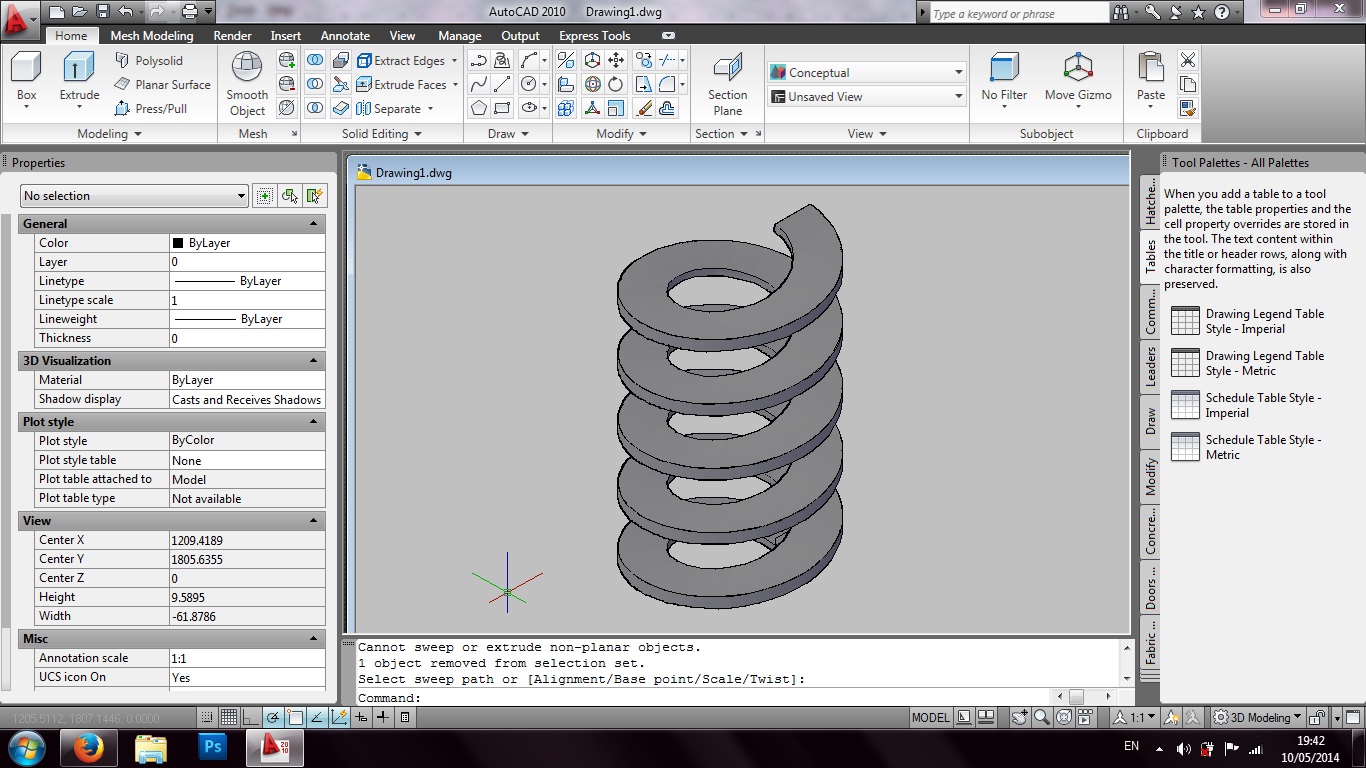
Komanda interfere prkazuje zajednicki presek dva tela. Moze se aktivirati upisivanjem reci interfere u komandnu liniju ili naci na paleti home, kao sto je obelezeno na prvoj slici(zutom bojom). Kada nacrtamo dva tela i pokrenemo ovu komandu, potrebno je da selektujemo prvi objekat, pritisnemo enter, selektujemo drugi objekat, pritisnemo enter i pojavljuje na se prese kao i prozor sa dodatnim opcijama. Na tom prozoru imamo opciju delete koju mozemo da cekiramo(ako je cekiramo presek ce se izgubiti i nece postojati kao poseban objekat), ako samo kliknemo na close bez cekiranja opcije close presek ce ostati na crtezu kao jos jedan objeka, koji moze da se razdvoji od predhodna dva.
UNION (sjedinjavanje)- UNION naredba na alatnoj traci MODELING/SOLID EDITING sluzi za sjedinjavanje dva ili vise objekata, ali objekti moraju biti zatvorena podrucja ili 3D tela.
Naredbu se pokrece i u Command Line Promptu => UNION. Nacrtala sam cetiri 2D objekta selektovala ih, i pre toga odabrala ikonicu UNION, i zatim pritisla ENTER.
Ova naredba se moze koristiti na primer kada se crtaju zidove kuce pa ipa treba da ih spojimo u jednu celinu.
Posle toga se upotrebi komanda EXTRUDE da se napravi 3D telo. Naredba UNIONmeni i na vec nacrtana 3D tela.
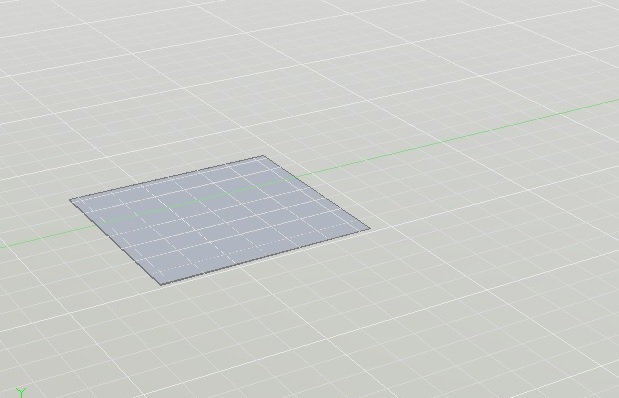
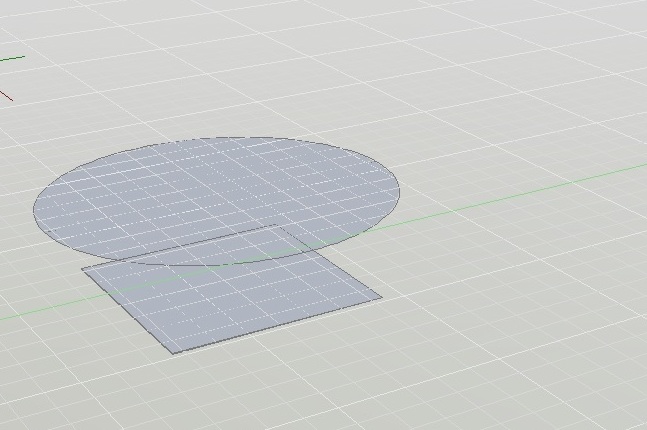
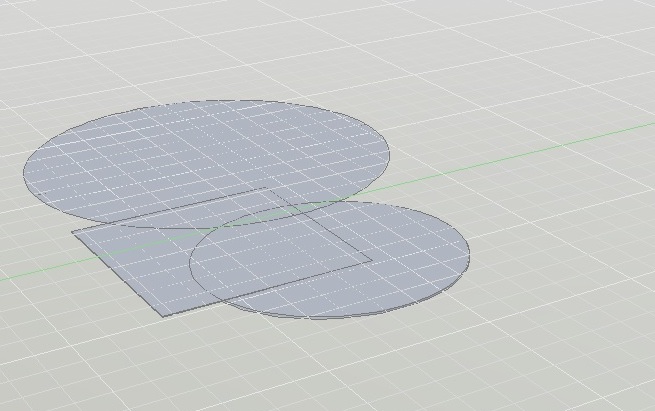


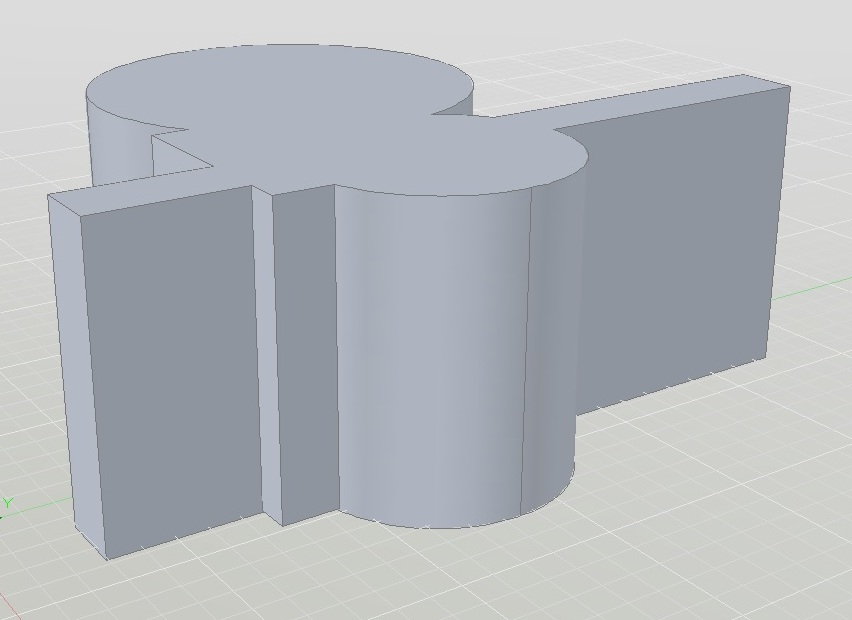
Postupak pravljena kruznih stepenica(circle, line, array, boundary, extrude)
Pomocu komande CIRCLE(napravimo krug), odredjene dimenzije.
Komandom LINE, nacrtamo prvu, polaznu liniju koja se nalazi unutar samog kruga.
Kako bismo ovu liniju duplirali koristimo ARRAY, odnosno arraypolar(kako bi linije imale zajednicki centar).
Na mestu centra kruznice, formiramo jos jedan krug(znatno manji), kako bi nam se uz pomoc komande BOUNDARY otvorio dodatni prozor sa opcijom PICK POINTS(uz pomoc ovoga, mozemo da oznacimo elemente koje zelimo da sacuvamo na radu, kako bi suprotni bili obrisani)
Formiranje ograde na stepenicama, mozemo uraditi takodje pomocu komadne circle, tako sto oznacimo mesto gde zelimo da se otvor nalazi, pomocu arraypolar, ovaj otvor dupliramo na jednakim rastojanjima.
Pomocu extrude, odredjene elemente koje smo prethodno oznacili, podizemo na odredjenu visinu.
Zatim oznacimo element koji zelimo da podignem za visinu prethodnog, uz pomoc MOVE odredimo tacku do koje zelimo da se ta visina nalazi.

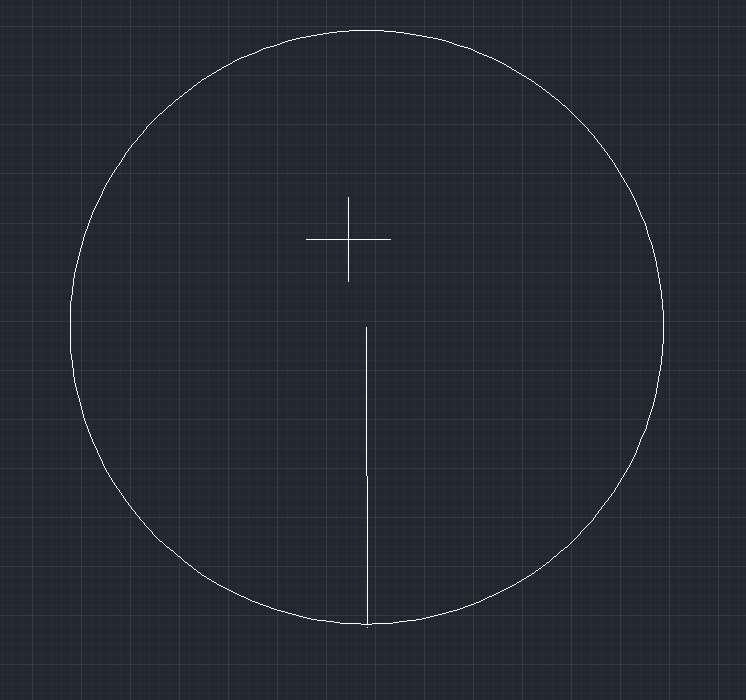
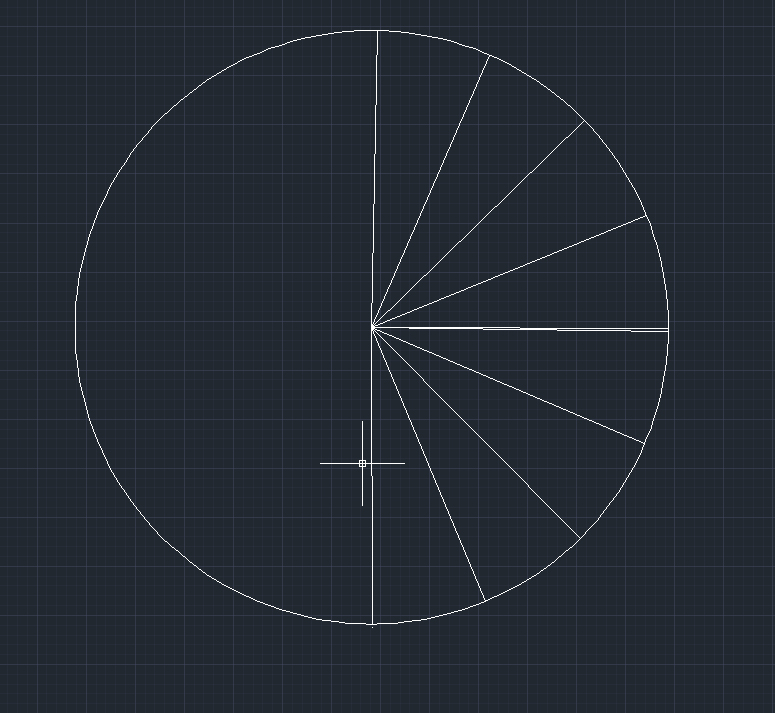
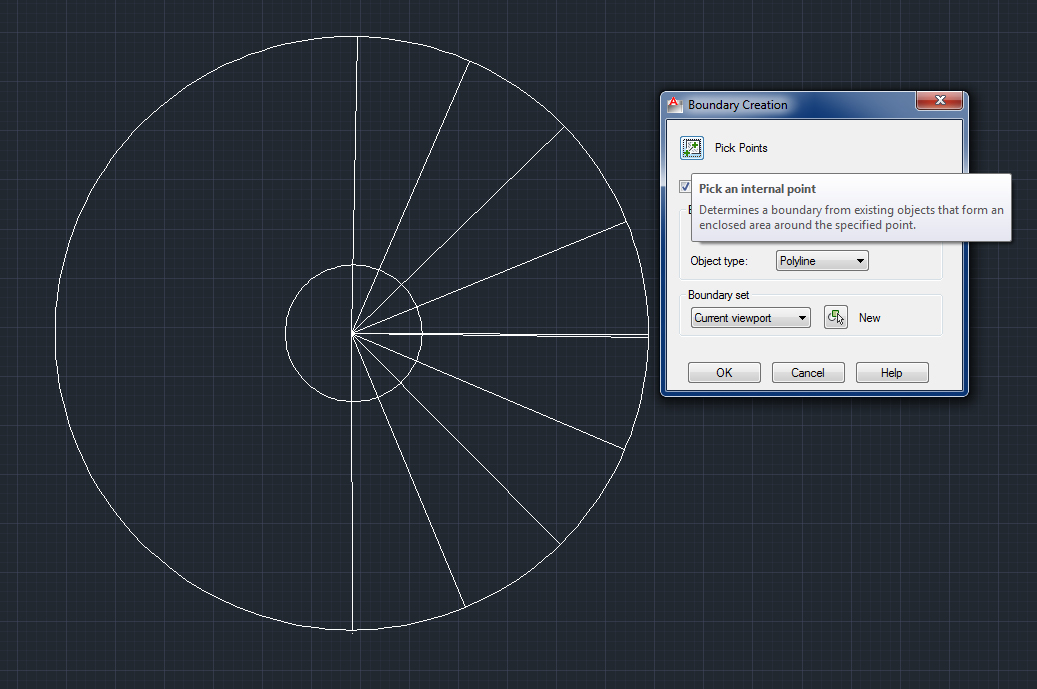

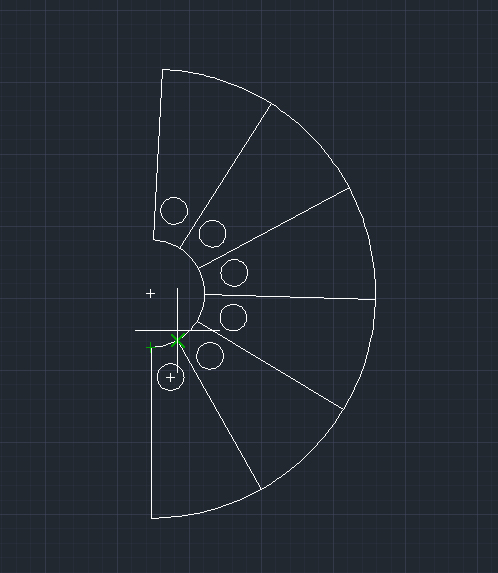
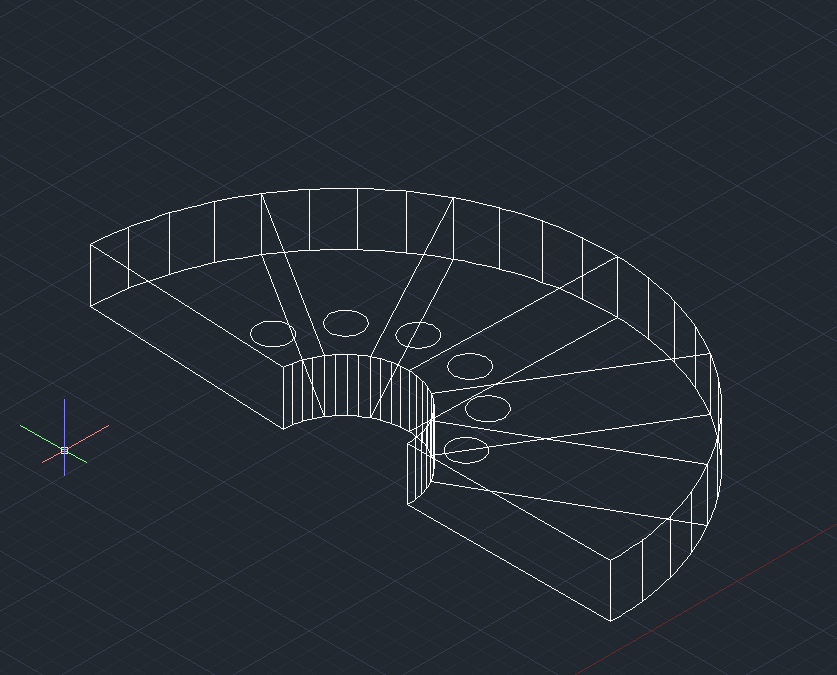
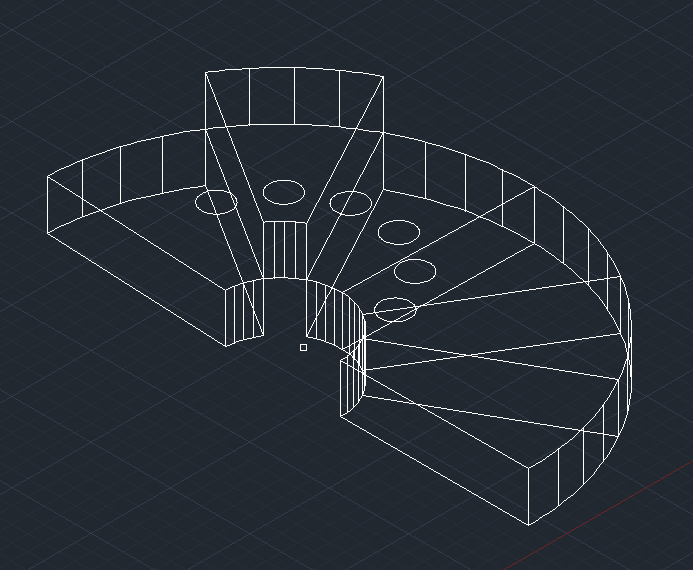

Komanda PRESS/PULL
Nacrtati objekt u 2D-u, a zatim ga pomoci ove opcije dajemo trecu dimenziju, tako sto ga izdizemo do neke visine. Koriscenjem ove alatke mogu se dobiti razlicite forme. Princip je skoro identican kao kod rada sa alatom push/pull u SketchUp-u.
Opcija Loft
Opcija Loft služi za kreiranje 3D predmeta ili površi pomoću serije takozvanih poprečnih preseka. Ukoliko opciju primenimo na lukovima ili linijama dobićemo otvorenu površ, dok prilikom njene primene na zatvorenim poprečnim presecima poput krugova,kvadarata,dobijamo zatvoreno telo. Ova opcija se može poništiti opcijom explode.
Primena:
1. Nacrtajte dva kvadrata različitih dimenzija i krug u njihovoj uniji;
2. Uključite komandu Loft iz menija : Home/ Modeling/ Loft;
3. Zatim selektujemo elemente na kojima će se primeniti komanda i to onim redom kojim će se komanda primeniti;
4. Kada označimo sve elemente verifikujemo selekciju pritiskom tastera enter;
5. Zatim biramo opciju cross sections only i postižemo željeni rezultat.



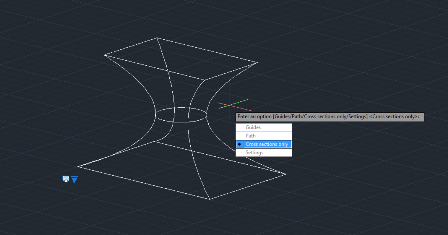
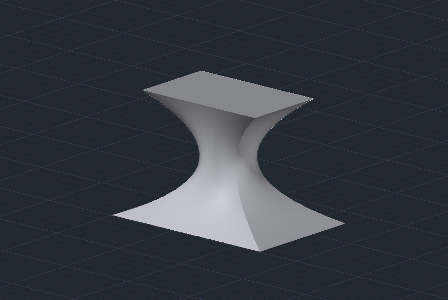
Komanda 3D ARRAY
+ PRVI KORAK- Nacrtati objekat koji zelite rotirati, translirati ili umnozavati
+ DRUGI KORAK- Otvoriti opciju za korišćenje komande 3D Array (moze se otvoriti putem upisivanja u komandni meni sa komandom AR ili korisćenjem ikonice u gornjem meniju)
+ TREĆI KORAK- Obelezavanje objekata na kojoj želimo upotrebiti komandu
+ ČETVRTI KORAK- Ukucavanje podataka za postizanje željenog oblika
+ PETI KORAK- Klikom na opcuju OK zavrsavamo opciju, a zatim dobijamo i željeni oblik ili formu (napomena: ne mora se kucati opcija OK, da biste videli finalni proizvod, jer postoji opcija PREVIEW)
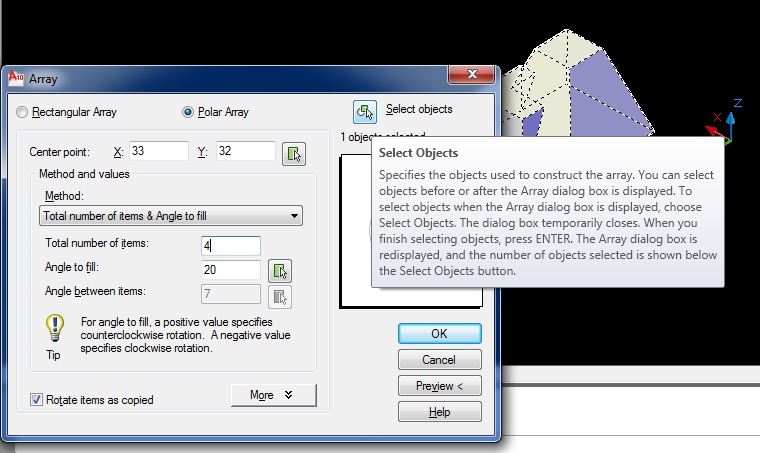
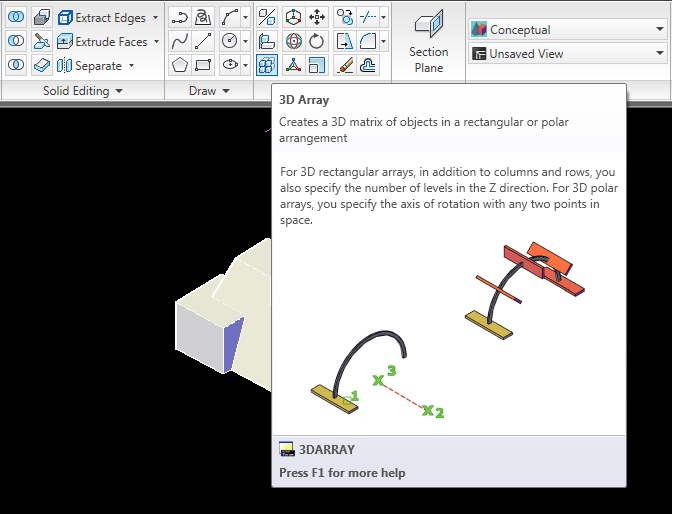
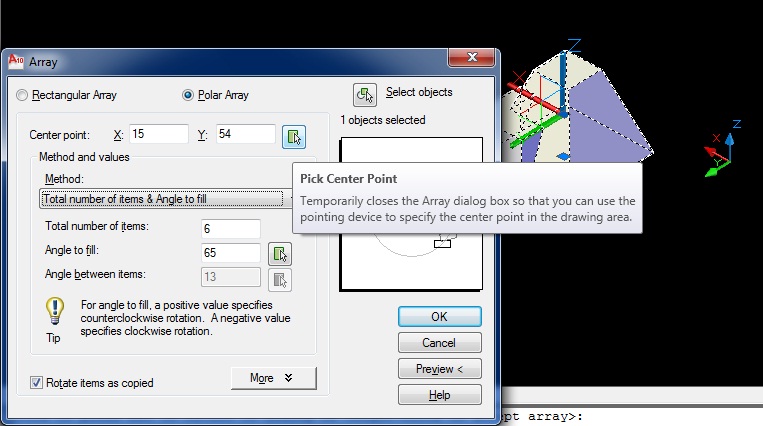
komanda substract oduzima zapreminu jednog ili vise tela od drugog i stvara potpuno novu geometriju, i komanda intersect koja stvara uniju ta dva tela, sto se tice samog postupka u caad-u potpuno je isti sem biranja komandi substract i interesect
- na povrsini izaberemo modele odnosno tela na kojima zelimo da izvrsimo isecanje zapremine ondosno unije
-zatim biramo komande substract ili intersect u zavisnosti koji efekat zelimo
-klikom na ove komandu substract, pa zatim na telo koje zelim da ostane nakon isecanja zapremine i pritisnemo enter
-na isti nacin biramo komandu intersect obelezimo oba tela i nakon toga pritisnemo enter i ono sto ostane bice unija ta dva tela
Funkcija 3D Array
Ova funkcija nam omogućava da ponovimo objekat više puta po jednakim razmacima ili uglovima rotacije.
Obeležimo željeni objekat.
Izaberemo funkciju (polar array).
Ukucamo broj ponavljanja koji želimo.
Izaberemo ugao za koji želimo da se razlikuje pozicija prvog i poslednjeg ponavljanja.
Potvrdimo da želimo ovu funkciju.
Izaberemo dve tačke za osu rotacije.
Dobijemo multiplicirani objekat.
3D PressPull Command
Prvo stekiramo u donjem desnom uglu komandu ''3d modeling'' , a zatim u tool meniju ''SE Isometric'' kao sto je prikazano na slici , kako bi dobili izometrijski prikaz.
Zatim nacrtamo koriscenjem proste ''line'' komande obican pravougaonik i potom koristimo opciju ''press/pull'' kako bi pravougaonik podigli i stvorili prosto geometrijsko telo- kvadar.
Iz jednog prikaza promeniti u drugi preko komande ''Conceptual''.
Istim principom mozemo iseci ili nadgraditi jedan deo naseg kvadra tako sto cemo prostom line komandom obeleziti segment tela i opcijom ''press/pull'' iseci ili dodati , a zatim vratiti nase telo u ''2d wireframe'' i izbrisati nepotrebne linije.
REVOLVE
Ova komanda nam omogućava stvaranje zakrivljene 3D forme iz 2D oblika. Moguće je rotirati zatvoren oblik kako bi se dobila puna 3D forma ili otvoren čime bi se dobila površina.
Komandi možemo pristupiti iz menija Modeling ili ukucavanem revolve ili rev + enter.
1. nacrtamo oblik koji želimo da rotiramo
2. izaberemo komandu REVOLVE
3. selektujemo deo oblika koji rotiramo, to potvrdimo (enter)
4.selektujemo osu oko koje rotiramo
5. zadamo ugao za koji želimo da rotiramo ili kliknemo ENTER ukoliko rotiramo za 360 stepeni.


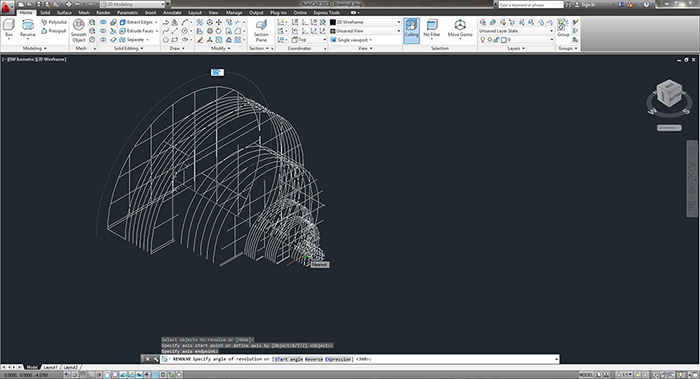


Koristeći komandu ARC isctala sam lukove nadovezujući ih jedan na drugi. Zatim sam podesila prikaz iz Plan view (osnova) u 3d -> SW Isometric view. Selektovala sam luk po luk i koristći komandu Extrude izvukla sam ih za određene visine. Sve vreme forme su bile 3D Wireframe, pa sam podesila da budu Conceptual kako bi se crtež bolje sagledao: ( Iz padajućeg menija View-> Visual Styles-> Conceptual).
Da bi se model video sa svih strana koristila sam Free Orbit (padajući meni View -> Orbit -> Free Orbit).
Komanda loft koja je vrlo koristna pogotovo sada u vreme amorfnih i bioamorfnih oblika u arhitekturi kada su nam za projektovanje potrebni modeli. Komanda loft nam omogucava da spojimo bilo koje oblike kroz prostor u model ili povrsinu. Samim odabirom ove opcije i selektovanjem 2d oblika pritiskom na enter dobijamo zeljenu 3d formu...

Interfere
Izabrana komanda omogucava da vidimo presek, zajednicki deo dva tela koja se preklapaju.
Prvo se oznacimo jedno, zatim drugo telo i izaberemo komandu Interfere sa palete Solid Editing. Dobicemo oznaceno novo telo, koje se moze sacuvati kao nezavisni objekat tako sto ugasimo opciju delete na prozoru koji se javlja sa aktivacijom ove komande. Na mestu preseka nalazi se novo telo.
Komanda array u 3D-u
Za početak sam otvorila fajl za arraying in 3d u folderu za obuku.
1. Za ovu osnovu lampe koristila sam polar array kako bih umnožila ovaj patern iznad njega. Selektovala sam objekat koji sam želela da umnožim i odabrala centralnu tačku umnožavanja.
2. Kada kliknemo enter automatski se pojavljuje linija array creation koja nam omogućava da odaberemo i promenimo detalje umnožavanja.
3. Možemo da promenimo broj objekata ili ugao pod kojim se nalaze itd
4. Na početku ovog paterna imali smo jedno drvo i liniju koja označava granicu jezera. Koristeći path array prvo selektujemo naš objekat tj. drvo, pritisnemo enter. Potom selektujemo path, ovom slučaju liniju jezera i kada pritisnemo enter automatski se drveća umnožavaju bez nekog određenog reda.
5. Kako bismo drveće postavili onako kako želimo moramo prvo da definišemo base point.
6. Sledeći korak je definisanje tangent direction-a. A potom opciju measure menjamo u devide. Takođe možemo da definišemo koliko objekata želimo. Ja sam odabrala 10 drveta.
7. Ako hoćemo na nacrtamo zgradu sa skeletnim sistemom stubova dovoljno je da nacrtamo njenu osnovu i jedan stub pri čemu vodimo računa o njegovoj poziciji jer će od njega zavisiti pozicije ostalih stubova.
8. Koristeći rectangular array selektujemo naš stub i pritisnemo enter. Opet dobijamo neko podrazumevano rešenje koje lako možemo promeniti unošenjem podataka o željenom broju redova i kolona, kao i rastojanju između stubova koje želimo u njima.
9. Ukoliko želimo da naša zgrada ima na primer 3 sprata, naznačimo u levels broj 3 kao i rastojanje između spratova. Kako bismo završili našu zgradu ostalo je još samo da kopiramo našu tavanicu i dobijamo izgled kao na slici 9.
INTERFERE
Komanda služi za prikazivanje i izdvajanje preseka dva ili vise elemenata.
Nakon odabira komande potrebno je selektovati prvu grupu elemenata, pritisnuti enter, selektovati drugu grupu elemenata i ponovnim pritiskom tastera enter dobijamo novi element koji možemo zadržati ili odstraniti.


Uz pomoc opcije box napravio sam kvadar zanemarene visine i sirine. Zatim sam komandom cylinder napravio dva valjka takodje zanemarljivih dimenzija koje sam ubacio u kvadar a zatim preko komande subtract oduzeo unutrasnjost dva valjka i dobio prikazani model na slici.
Komanda Solid, Subtract
Pomocu ove komande mozemo da unutar nekog elementa pomocu postavljanja drugog unutar njega I time dobijamo rupu unutar samog elementa.
Prvo selektujemo oblik od kojeg zelimo da “oduzmemo’’ drugi element, kada to uradimo pritisnemo enter. Zatim, selektujemo oblik koji je unutar naseg primarnog elementa kako bi taj oblik ostao kao otvor unutar naseg elementa, opet pritisnemo enter, I tako dobijamo zeljeni oblik.
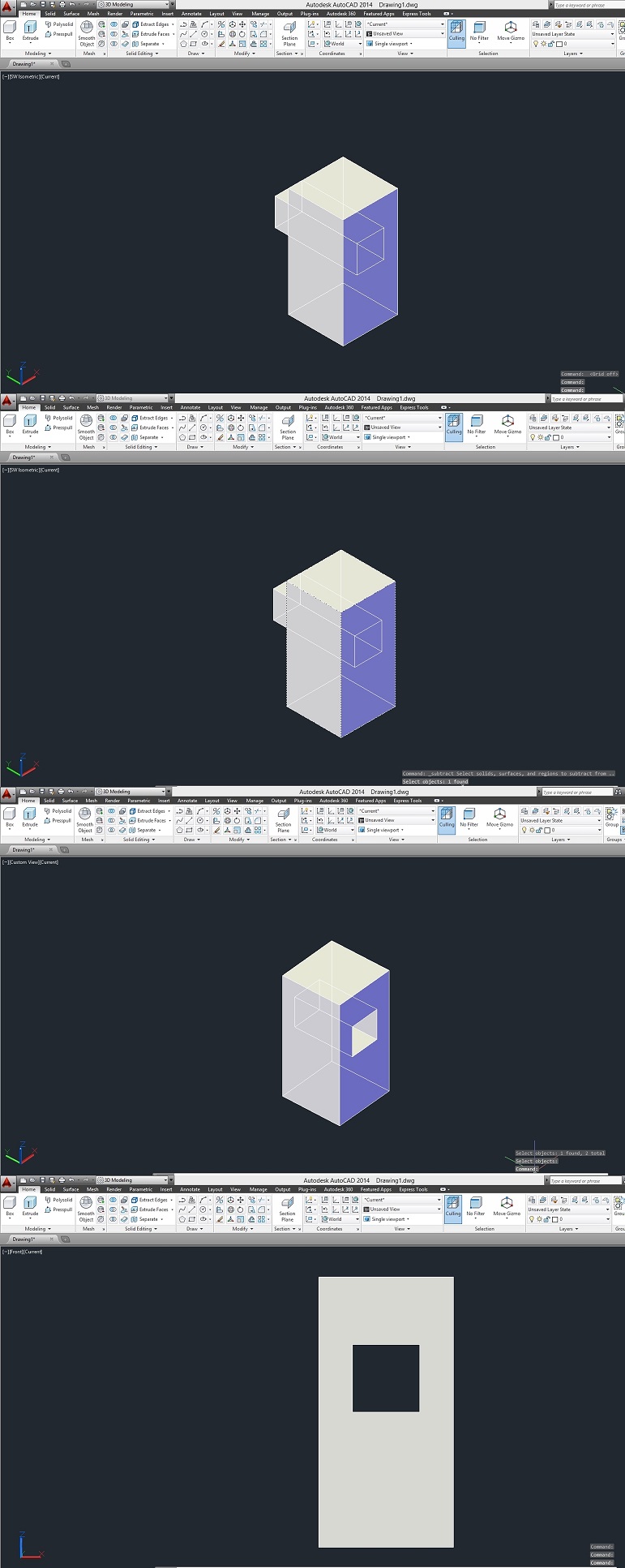
Subtract
Funkcija subtract sluzi za oduzimanje zapremine jednog tela od drugog.
1.Pomocu 3D modeliranja nacrtati dva zeljena tela
2. Ukucamo SU ili subtract,zatim kliknemo enter
3.Selektujemo telo ciju zapremino zelimo da zadrzimo,zatim ponovo kliknemo enter
4.Selektujemo telo ciju zapreminu zelimo da oduzmemo od prvog tela,zatim enter
Nakon 4. koraka u prvom telu ce se pojaviti "otisak" tela koje smo oduzeli.
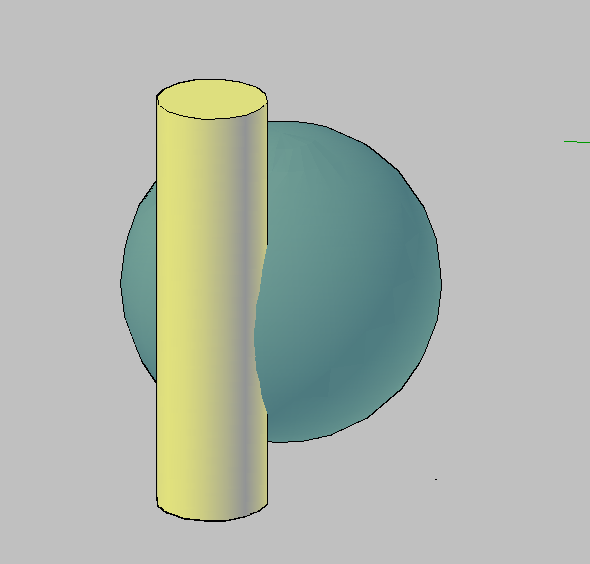
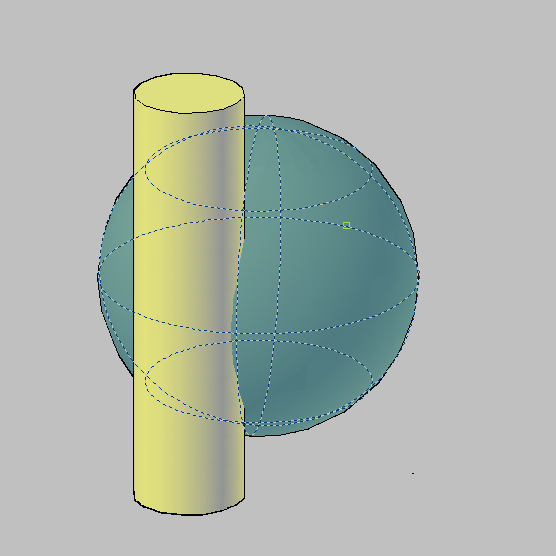

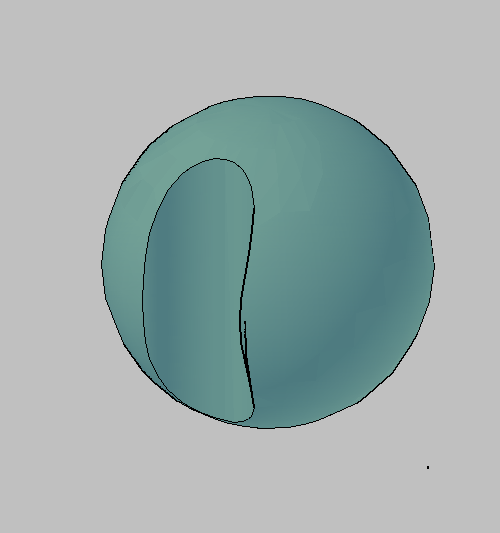
1. nacrtamo preko komande polyline i obicnom linijom pa ih grupisemo kasnije preko komande Pe
2. nacrtamo osu rotacije
3. pritisnemo opciju revolve ili kucamo rev (obelezi se polyline koji smo nacrtali, enter, sve tacke ose, enter i kucamo koliko stepeni, u mom slucaju svih 360)
4.obrisemo osu i imamo gotov objekat
5. na kraju moze da se uradi render, mozete da svom objetu dodelite materijale ili neku boju


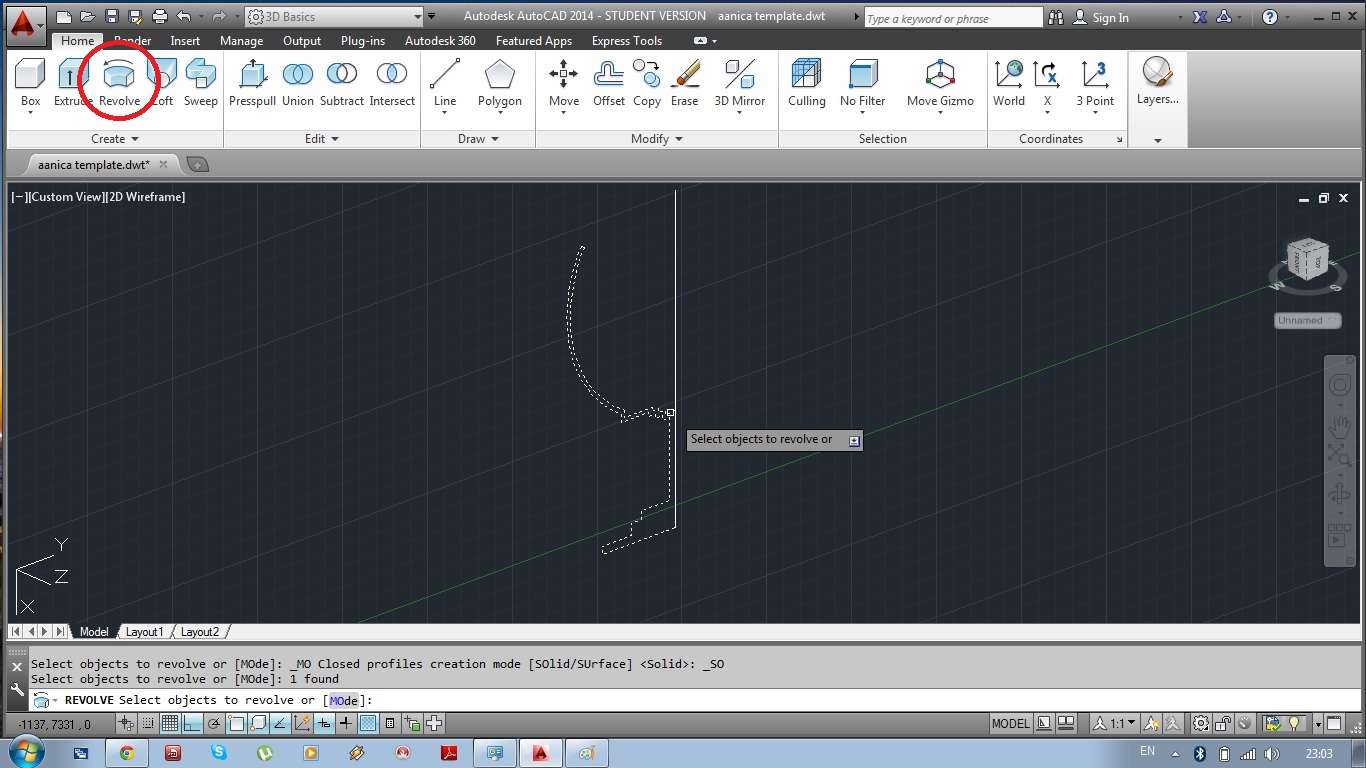
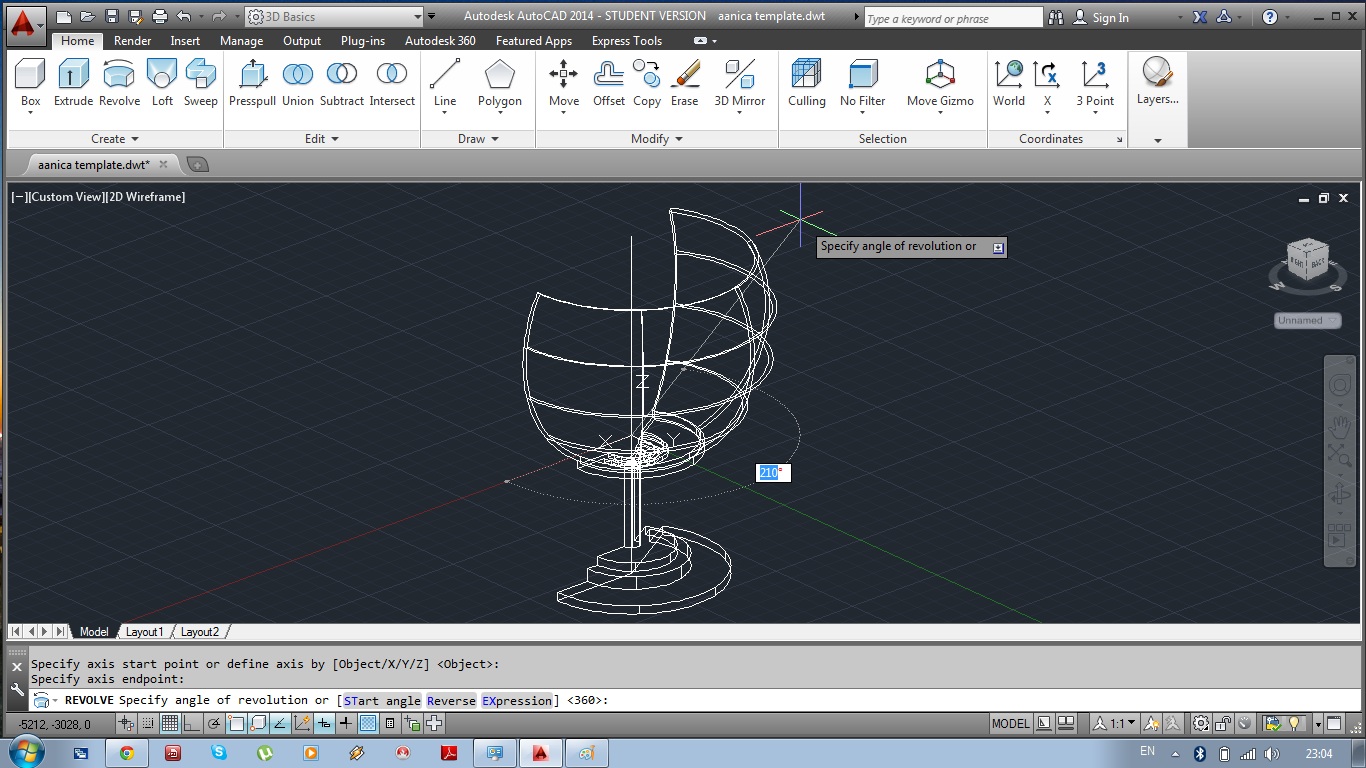
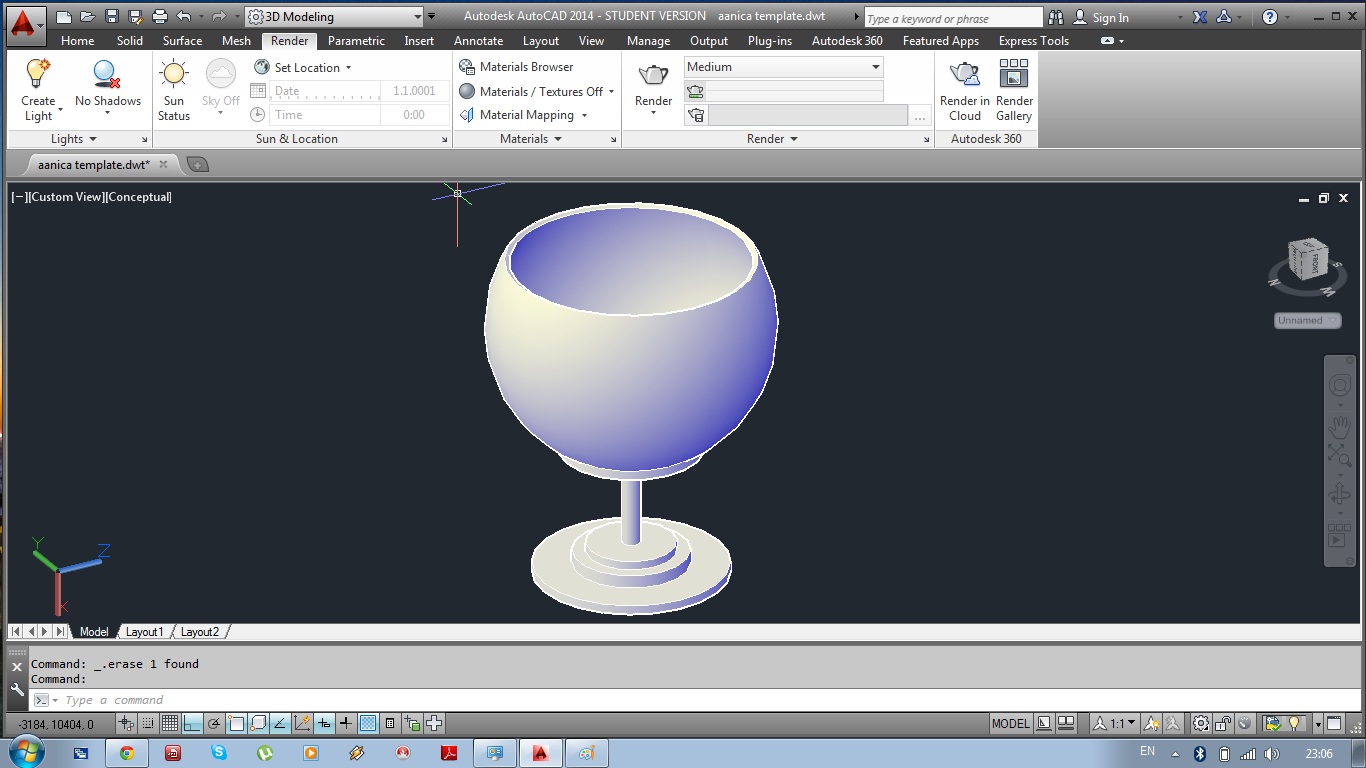

TAPER FACES
Komanda Taper Faces se koristi na 3D modelima da se određena strana odseče ili produži duž zadate ose i ugla.
1 - po aktiviranju komande, prvo se izabere željena strana modela;
2 - zatim se definiše osa po kojoj komanda deluje, prvo početna tačka, a zatim krajnja gde se nalazi otklon;
3 - na kraju se definiše ugao otklona, pozitivna vrednost pomera stranu ka unutra, a negativna ka spolja.
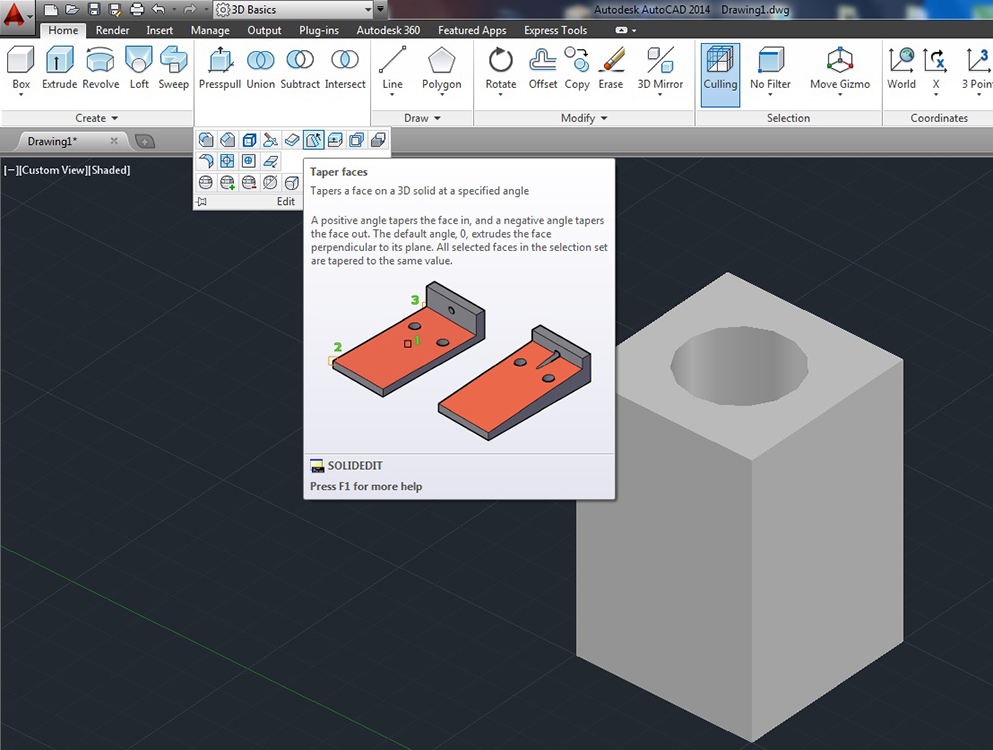

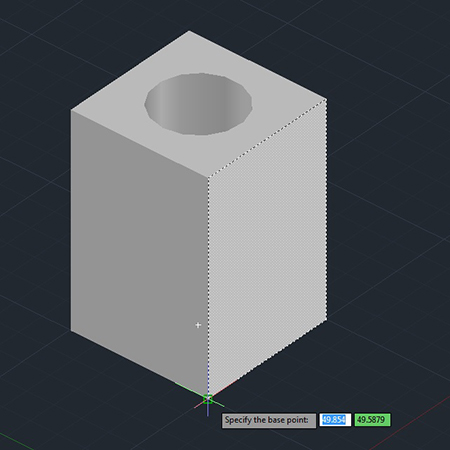


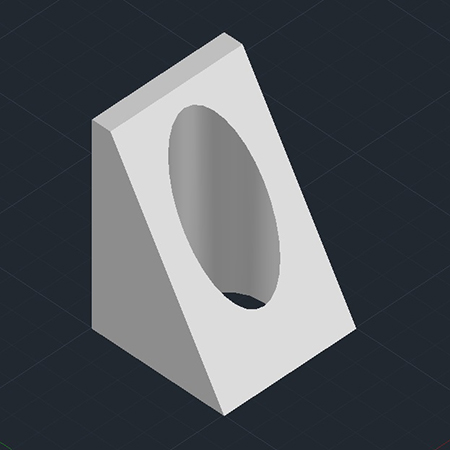
Komanda Intersect
Pomocu ove komande dobijamo zapreminsko telo koje se nalazi u preseku dva tela. Potrebno je nacrtati dva tela pomocu komande extrude, zatim ih obeleziti i koristeci opciju intersect koja se nalazi u meniju solid dobicemo presek ova dva tela.
Komanda-Revolve (rev)
Omogucava nam da stvorimo zakrivljene oblike od 2D polilinijskog profila koji okrece oko zadate ose. Komanda se moze izvrsiti na oblicima kao sto su polilinija,poligoni,krugovi,elipse i ukoliko su ti oblici zatvorenog karaktera.
-Pre nego sto pokrenemo komandu moramo imati nacrtan oblik koji zelimo rotirati. Pokrecemo komandu [rev]. Selektujemo oblik. Definisemo polozaj ose oko koje ga zelimo zavrteti. (ona moze lezati na nekoj od ivica oblika ili biti udaljena stvarajuci rupu u kasnije dobijenom obliku. Zatim definisemo ugao rotacije.

SUBTRACT je komanda koju koristimo kada zelimo da izdvojimo jedno telo iz drugog.
Kada sjedinimo dva tela, pokrecemo komandu SUBTRACT. Prvi korak je selektovanje tela iz kog izdvajamo drugo telo. Nakon toga , pritiskom na "enter" vrsimo deselektovanje prethodno selektovanog tela. Zatim na isti nacin selektujemo i deselektujemo telo koje zelimo da izdvojimo. Na taj nacin izdvajamo telo iz prethodhodnog, a u njemu ce ostati otisak odstranjenog tela.

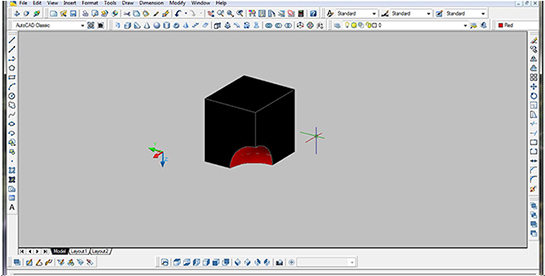
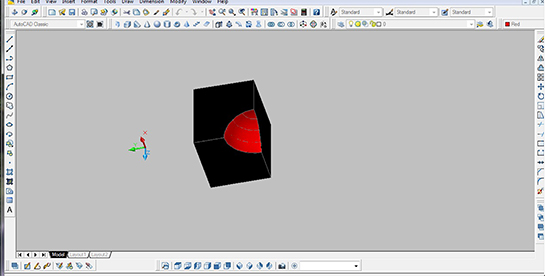
Komanda EXTRUDE
Ova komanda omogucava stvaranje trodimenzialnih oblika pomocu prikaza koji su zadati u dve dimenzije. Stoga nakon stvaranja osnove, mi zadajemo dimenziju koja predstavlja zeljenu visinu naseg bolika, u suprotnom je ta visina nasumicna.
komanda THICKEN
Ova komanda se koristi da se na određenu površina doda debljina. Po aktiviranju komande prvo se izabere željena površina, pa se ukuca vrednost debljine. U ovom primeru, površina čaše je napravljena komandom Revolve, pa se sa komandom Thicken dodala debljina.


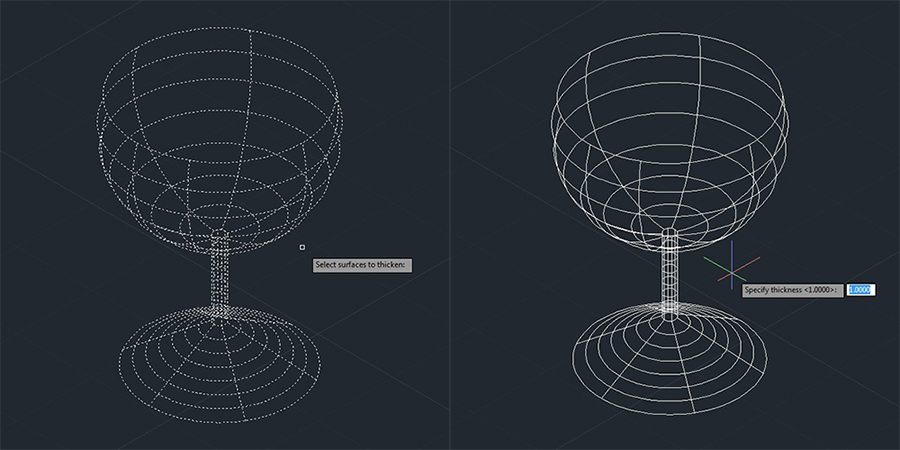

Predstavicu 3D opciju Sweep
Prvo je potrebno iscrtati zeljenu liniju koju opcijom 3D rotate dovodimo do odredjenog polozaja- u ovom slucaju vertikalnog.
Sada od nastale poly-line zelimo da napravimo 3D objekat. Potrebno je nacrtati drugu liniju koja ce predstavljati putanju po kojoj se prvobitna linija krece u prostoru.
Posto imamo 2 linije, kliknemo na ikonicu "Sweep".
Od nas se trazi da selektujemo prvu liniju (onu od koje zelimo da stvorimo 3D model). Pritisnemo Enter. Sada se trazi da selektujemo liniju putanje. Ponovo Enter.
Program je na osnovu zadatih linija formirao 3D mrezu objekta koji smo zeleli.
Komanda interfere, sluzi za prikazivanje preseka dva ili vise objekata. Komandu pozivamo iz kartice home, solid editing. Nakon pozivanja komande potrebno je selektovati prvi objekat, pritisnuti enter, selektvovati drugi objekat, pritisnuti enter i pojavljuje se prozor gde imamo mogucnots cekiranja opcije delete(koja brise presek), u zavisnosti od toga da li zelimo da zadrzimo presek, kao novi objekat, necemo cekirati ovu opciju.
Intersect - objekat dobijamo uz pomoć komande Extrude. Alatka Extrude se može pozvati pritiskom na njenu ikonu u kontrolnom panelu 3D Make, ili iz palete alatki Modeling, ili iz padajućeg menija Draw, ili upisivanjem extrude ili skraćenice ext u komandnu liniju.
Nakon toga, aktiviramo komandu intersect i selektujemo oba objekta. Pritiskamo enter i tako dobijamo oblik koji je sačinjen od njihovog preseka.
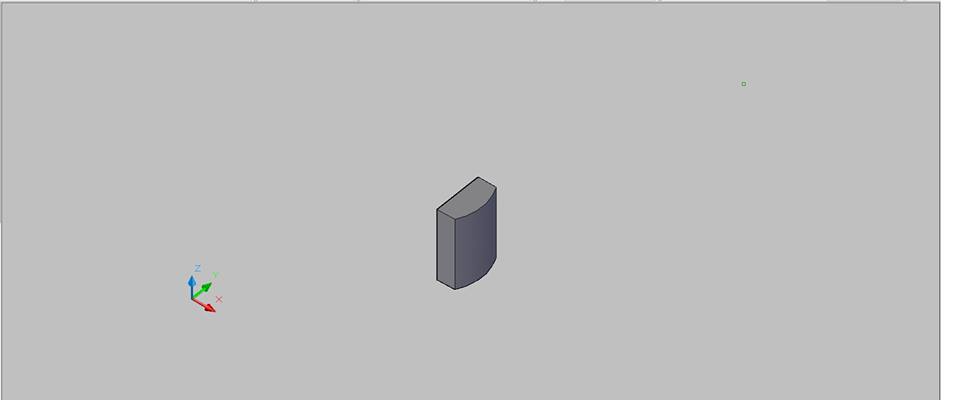
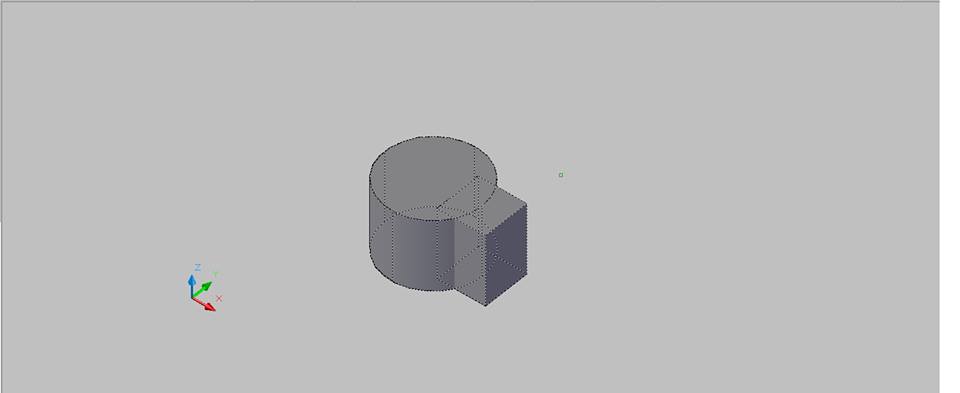
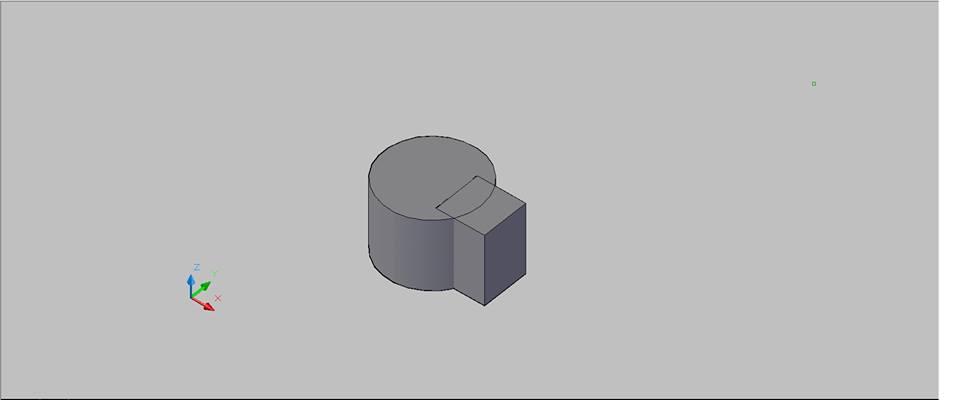
Komanda revolve
komada sluzi za rotaciju oko izabrane ose. Nakon izvrsene rotacije, od samo jedne zakrivljene linije dobija se 3d telo
1. nacrtamo osu rotacije
2. nacrtamo oblik koji zelimo da rotiramo
3.revolve
4. oznacimo objekat koji rotiramo
5. enter
6. oznacimo osu rotacije
7. dobijamo 3d telo prema zadatim parametrima
8.mozemo rotirati telo u prostoru (shift+scroll)
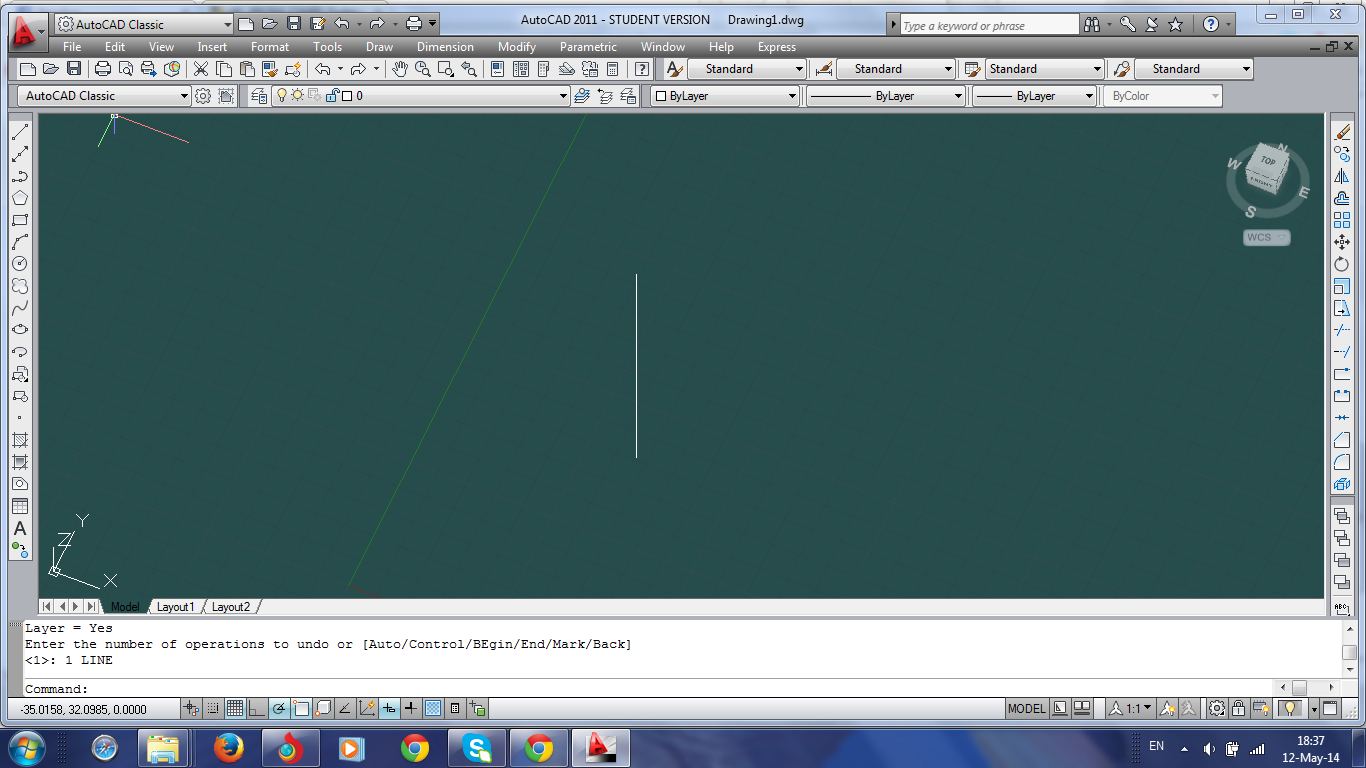
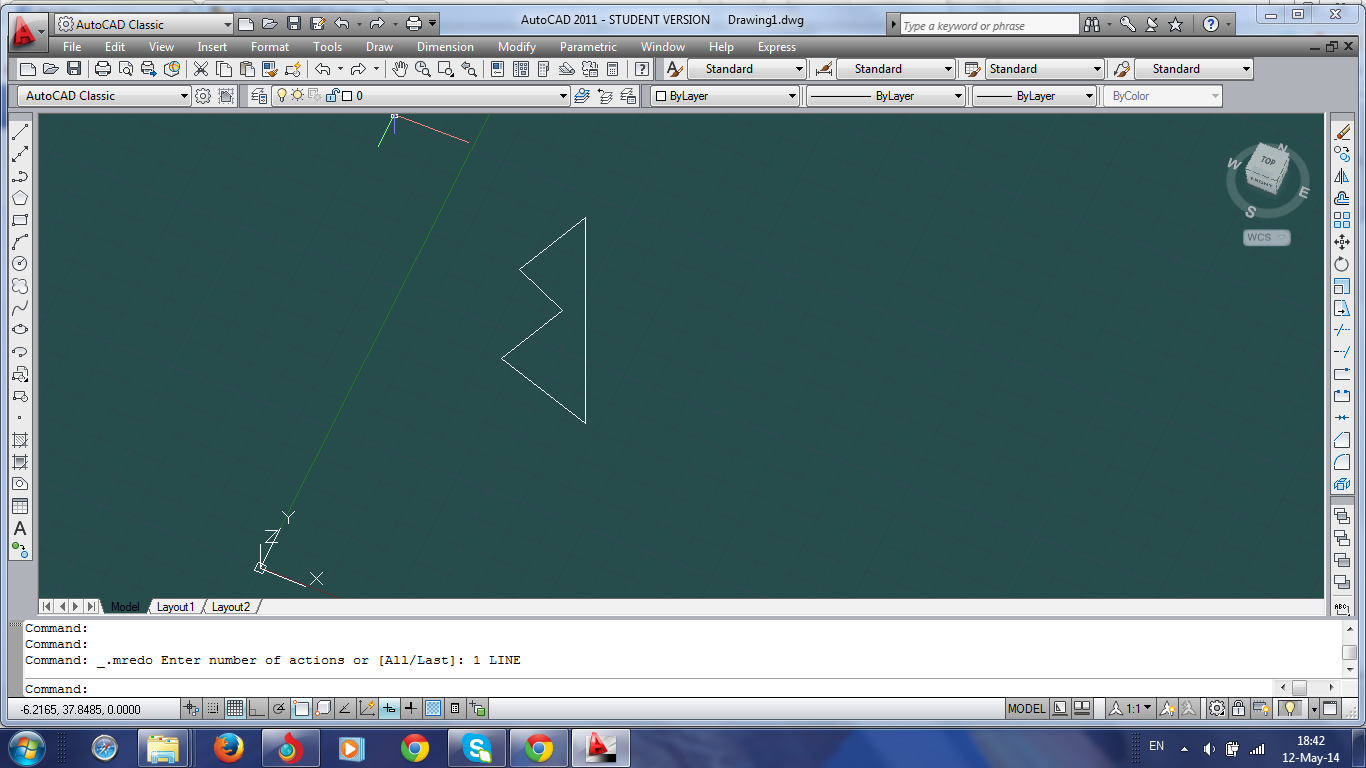
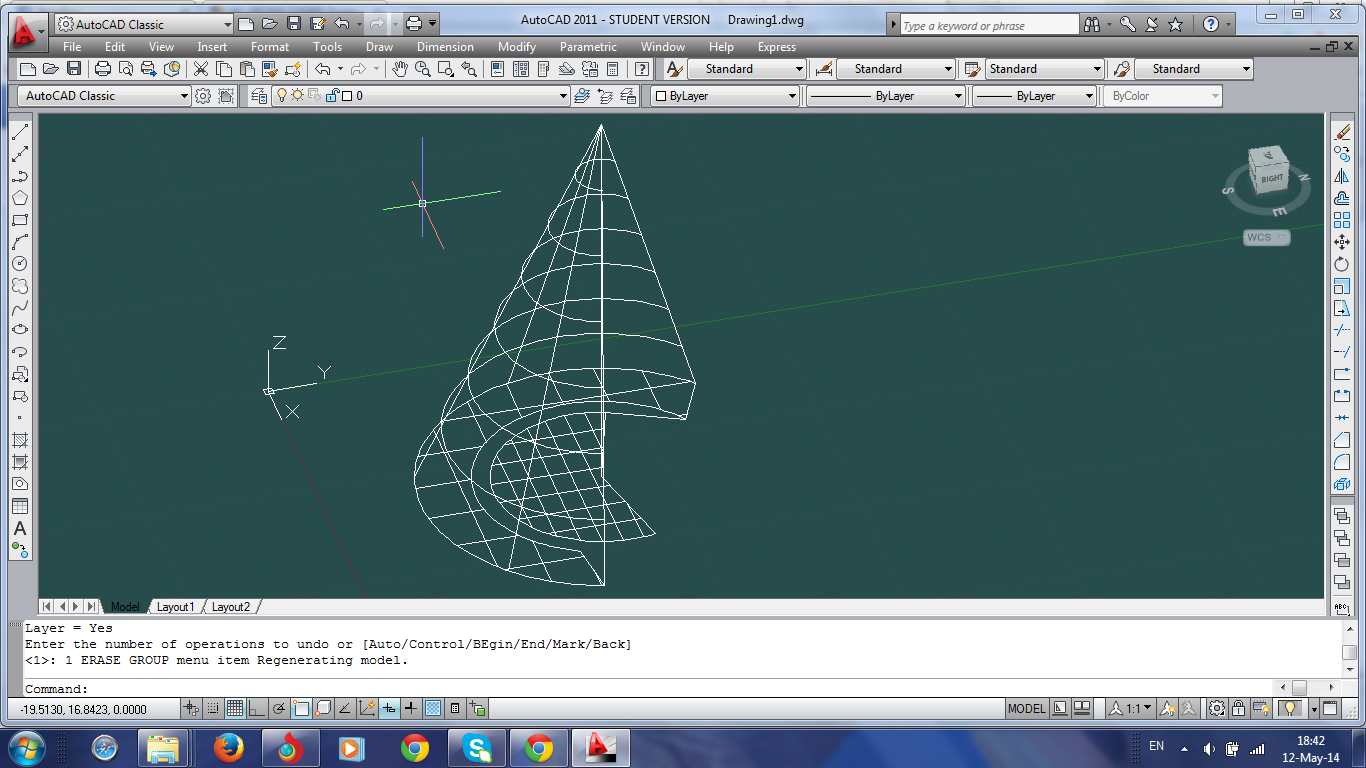
Komanda Intersect
Pomocu ove komande dobijamo zapreminsko telo koje se nalazi u preseku dva tela. Potrebno je nacrtati dva tela pomocu linija pa ih zatim pomocu komande extrude napraviti u 3D oblik sa svojom zapreminom, zatim aktivirati opciju Intersect i selektovati oba predmeta kako bi komanda bila iyvrsena pritisnuti enter po yavrsetku selektovanja , na ovaj nacin dobicemo presek ova dva tela.

Komanda Sweep
Nalazi se u Modeling toolbar-u
Pomocu ove komande mozemo brzo iscrtati zeljeni oblik pomocu oblika osnove i ose objekta.
Nakon aktivacije komande,prvo selektujemo oblik,,pritiskamo taster enter,a zatim biramo putanju.
Odabirom putanje,komanda ce automatski da kreira zadati oblik.


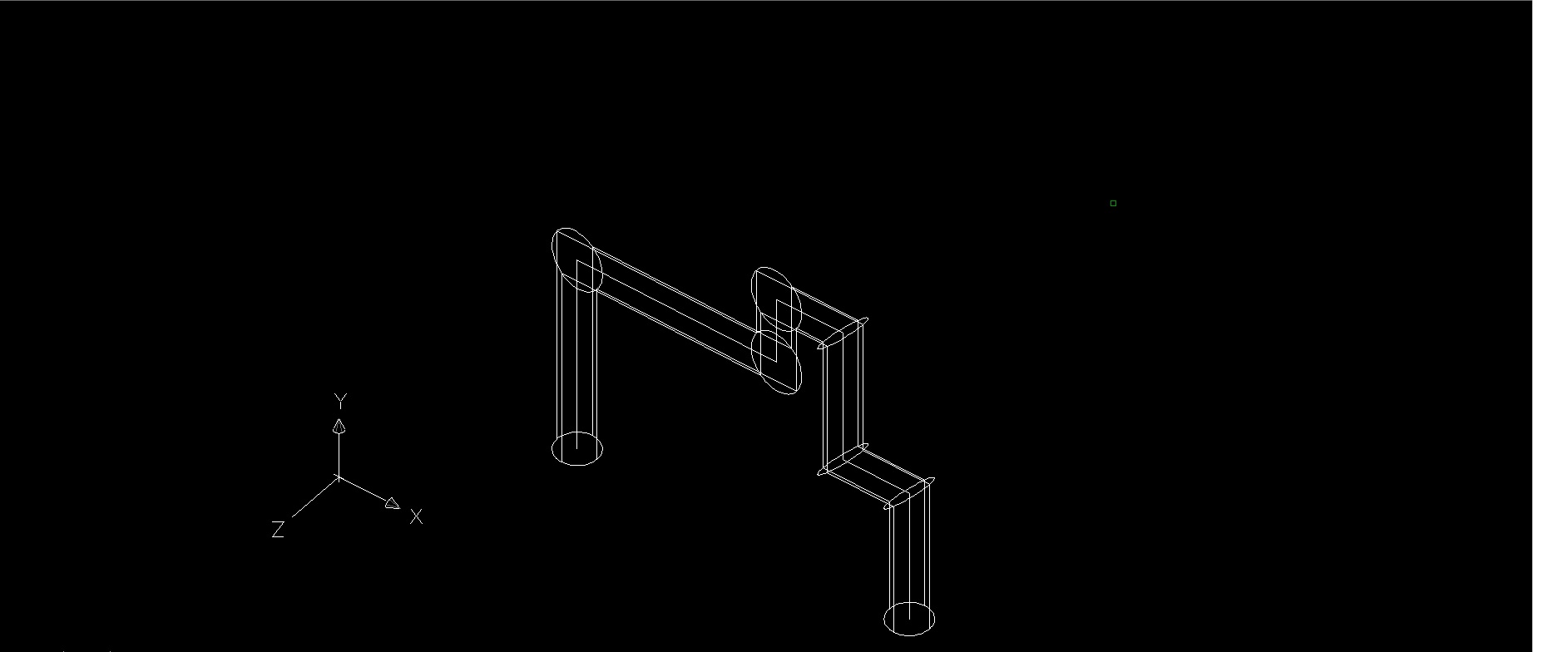
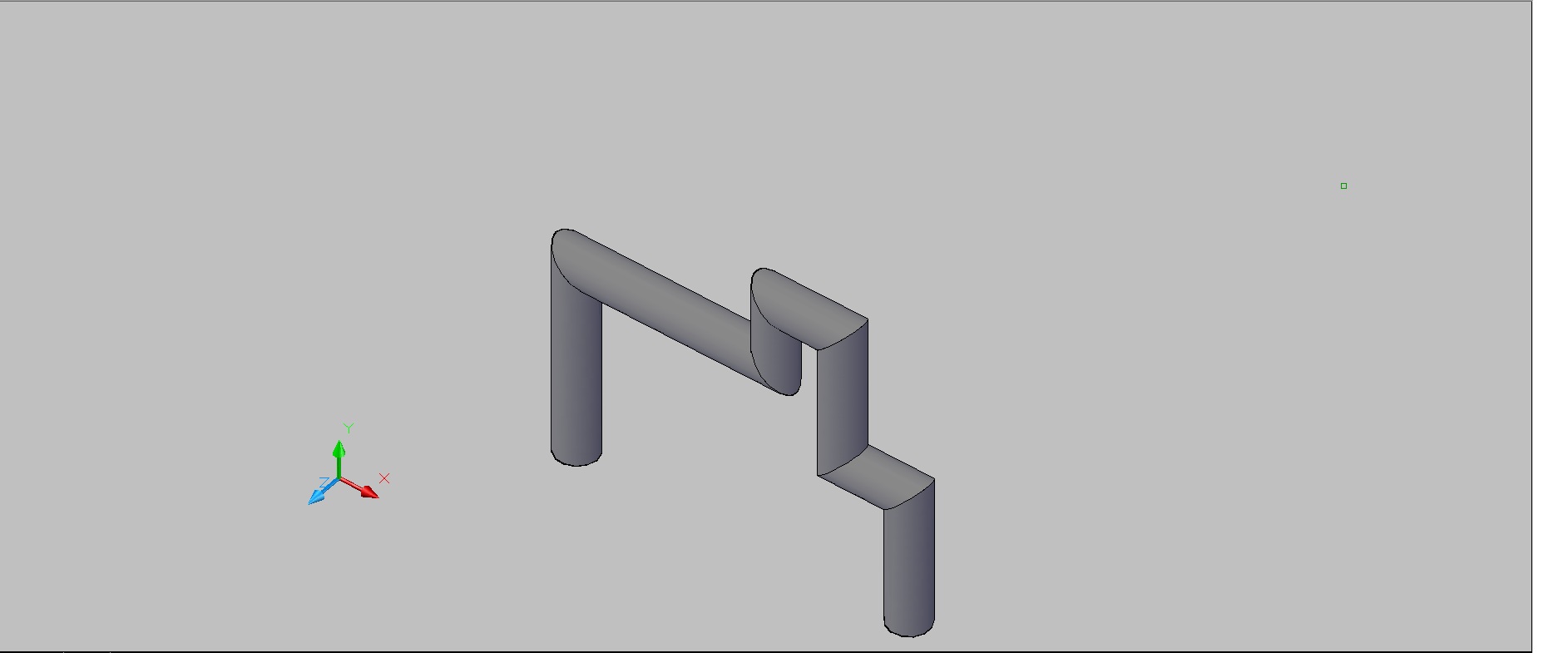

Komanda REVOLVE omogucava da iz 2d forme rotiranjem dobijemo 3d formu.
1.Prvo se nacrta zeljena 2d forma, koja se potom selektuje.
2.Zatim se aktivira komada revolve i odredi osa oko koje zelimo da rotiramo.
3. Ukucavanjem parametara odredjujemo da li se objekat rotira ceo krug ili manje.
4. Da bismo dobili realniji izgled, umesto opcije wireframe koja nam sluzi za crtanje, biramo realistic, conceptual ili u ovom slucaju shades of gray.
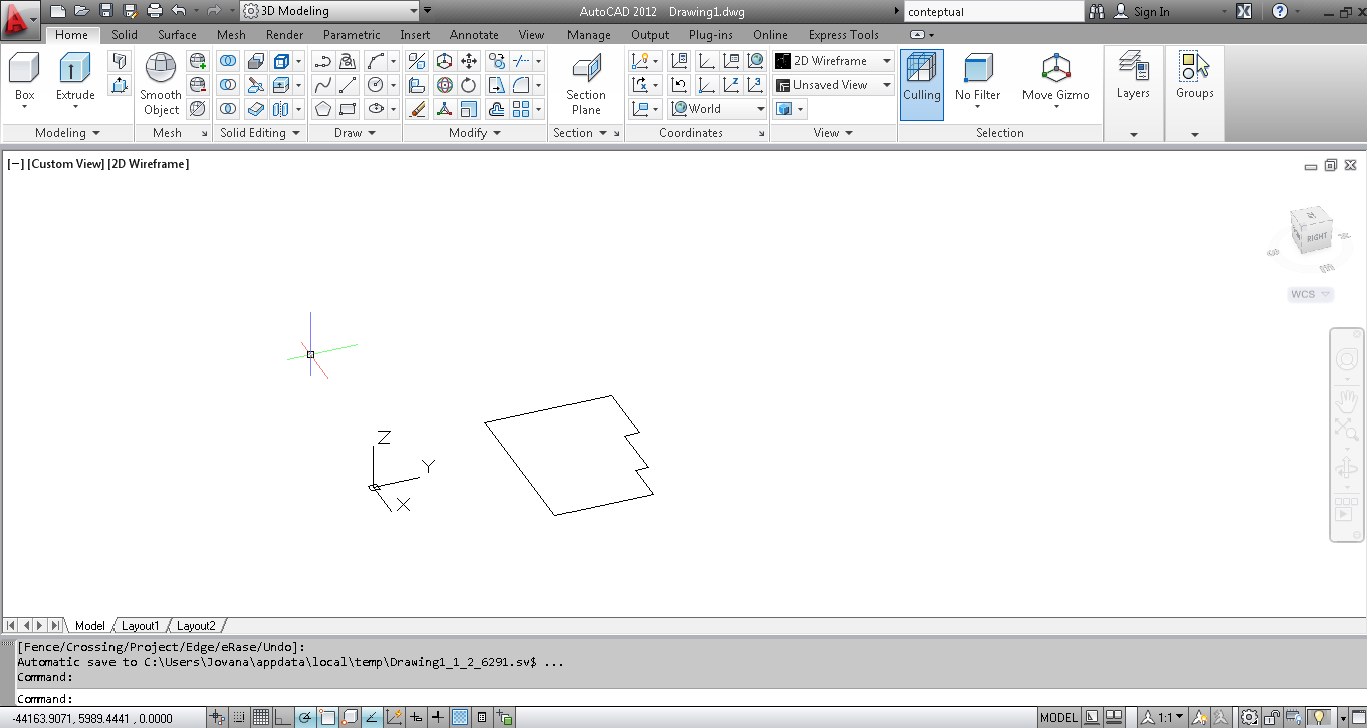


Komanda EXTRUDE
1. Promenimo Workspace na 3D Modelling
2. U odeljku Draw izaberemo koji cemo 2d oblik da nacrtamo (ja sam izabrala komandu Rectangle za crtanje pravougaonika).
3. Crtamo zeljeni oblik
4. U odeljku View, oznacavamo opciju SW Isometric
5. U gornjem levom uglu biramo komandu Extrude (nanosenjem misa pojavljuje se prozor sa detaljnim opisom komande)
6. Oznacavamo nacrtani 2d oblik koji zelimo da izdignemo.
7. Pritiskom na enter oblik se izduzuje u 3d model kojem mi sami biramo visinu.
8. Unosenjem visine dobijamo zeljeni 3d model.


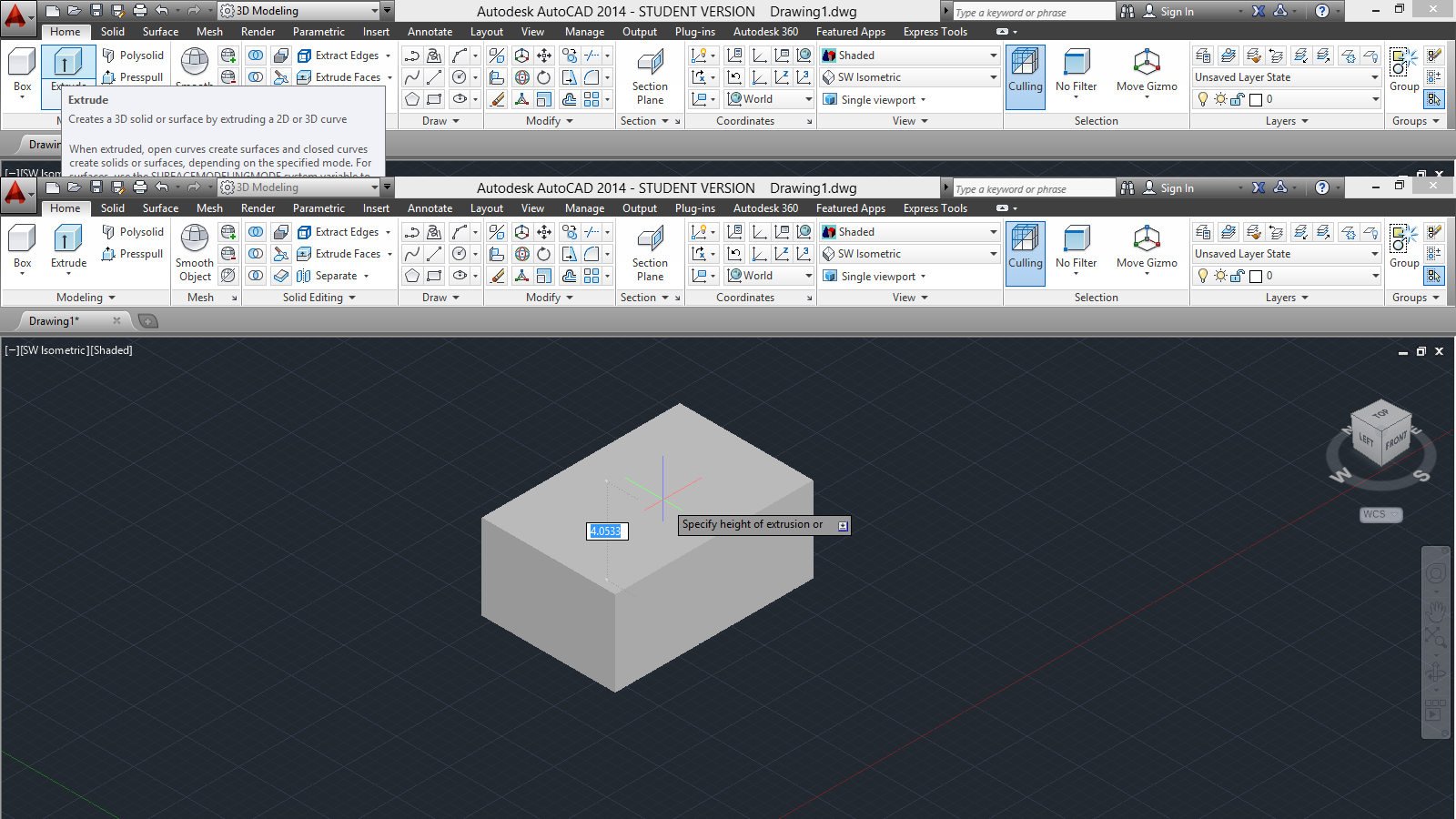
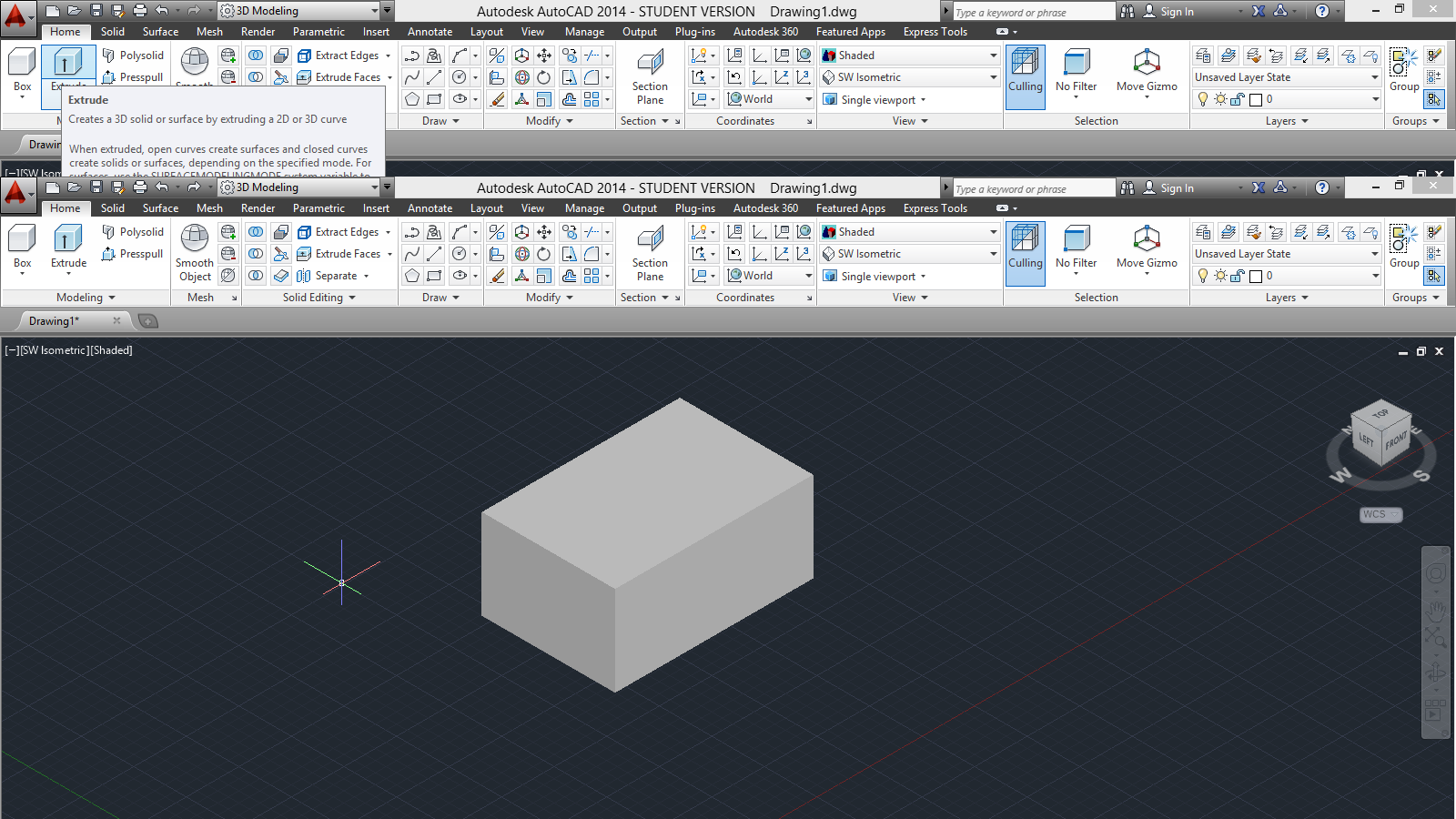
Izvinjavam se na prethodno pogresno postavljenom odgovoru.
Komanda EXTRUDE
Ova komanda omogucava stvaranje trodimenzialnih oblika pomocu prikaza koji su zadati u dve dimenzije. Stoga nakon stvaranja osnove, mi zadajemo dimenziju koja predstavlja zeljenu visinu naseg bolika, u suprotnom je ta visina nasumicna.
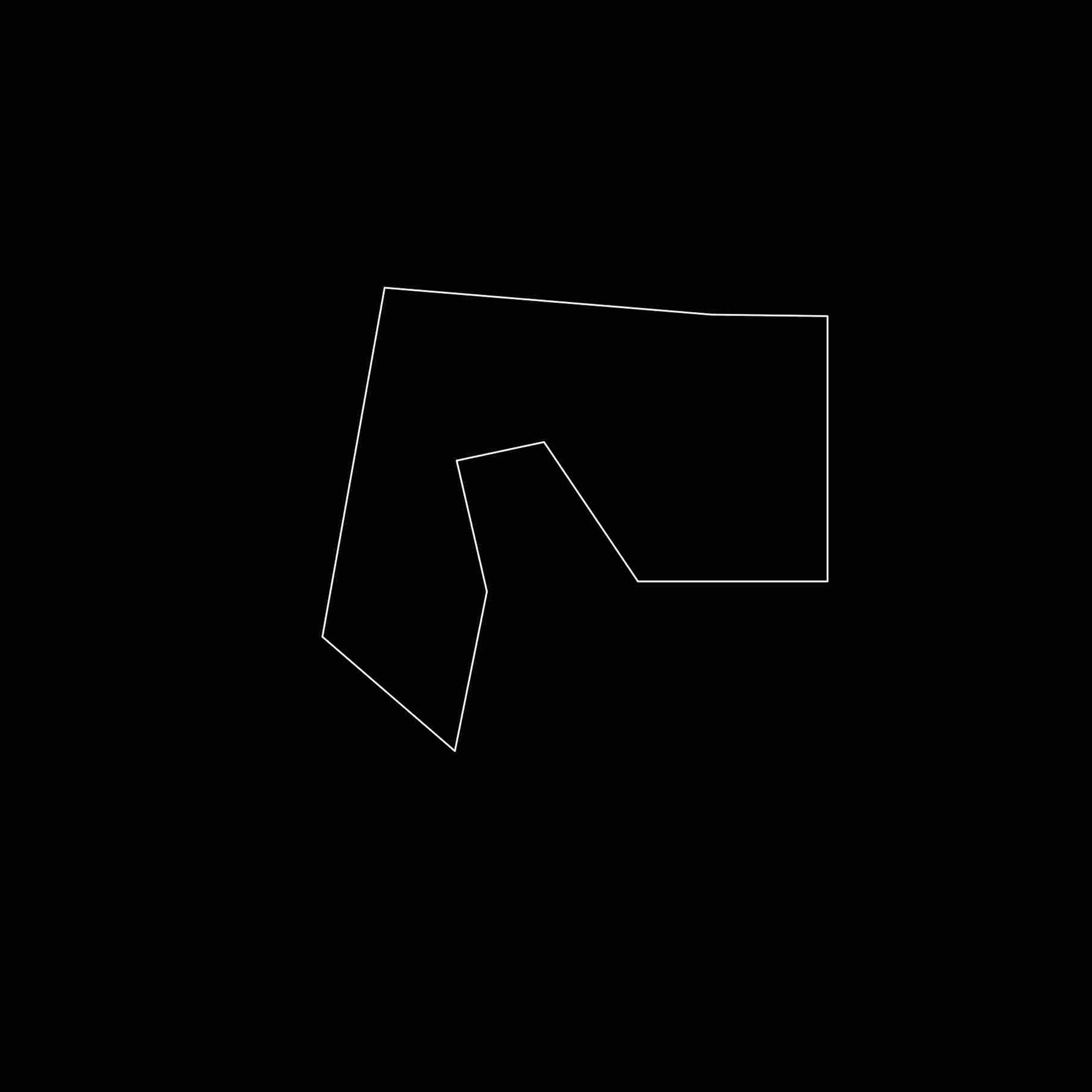
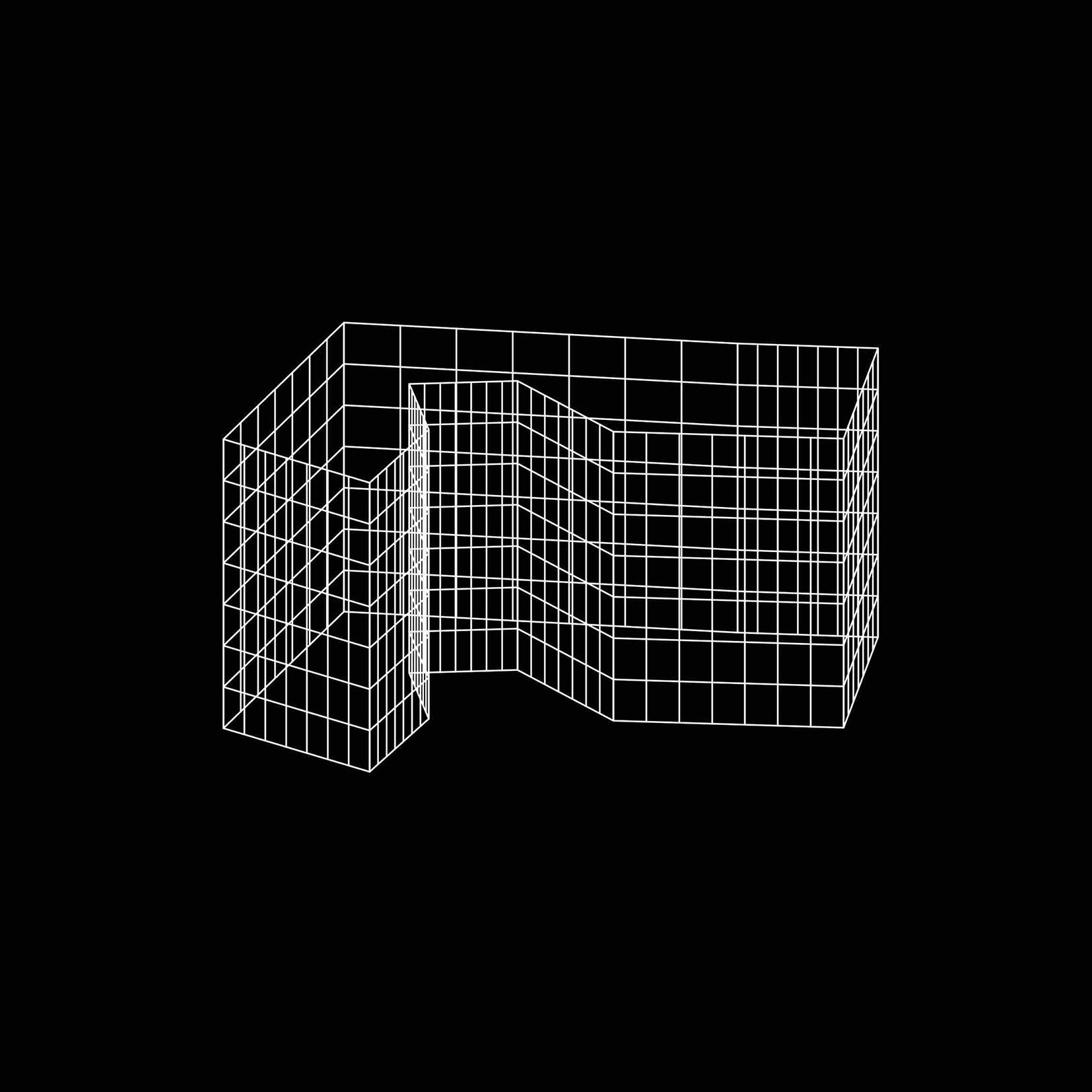

Komanda - SUBTRACT
Ova komanda sluzi za presecanje dva 3D objekta bilo koje vrste.
Nakon formiranje 3D objekata, bilo kojeg oblika, podrazumeva se to da objekti moraju da se seku, da bi doslo do presecanja,
1) kucanjem komande SUBTRACT, potvrdjuje se tasterom ENTER,
2) zatim se oznacava veci objekat i potvrdjuje sa ENTER,
3) a zatim manji objekat i komanda se takodje zavrsava sa tasterom ENTER, nakon cega se dobija zeljeni presek ta dva objekta

Komanda INTERSECT se koristi kada zelimo da dobijemo telo koje predstavlja presek dva tela. Prvo dvodimenzionalno nacrtamo ta dva tela, zatim ih komandom extrude prebacimo u 3D. Nakon toga aktiviramo komandu intersect, obelezimo oba tela, pretisnemo enter i dobicemo njihov zajednicki deo.

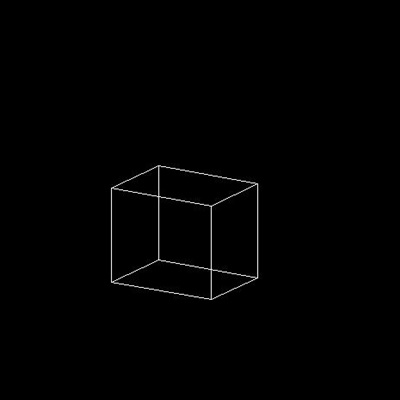
Komanda EXTRUDE
-omogucava izvlacenje trodimenzionalnih oblika iz prikaza koji su zadati u dve dimenzije
-primenom ove komande, zatvoreni 2D oblik postaje 3D solid
-moze se primeniti i na liniju, i tada se dobija 3D povrs
-komanda extrude u 3d prikaz pretvara samo one linije i porvsi koje selektujemo
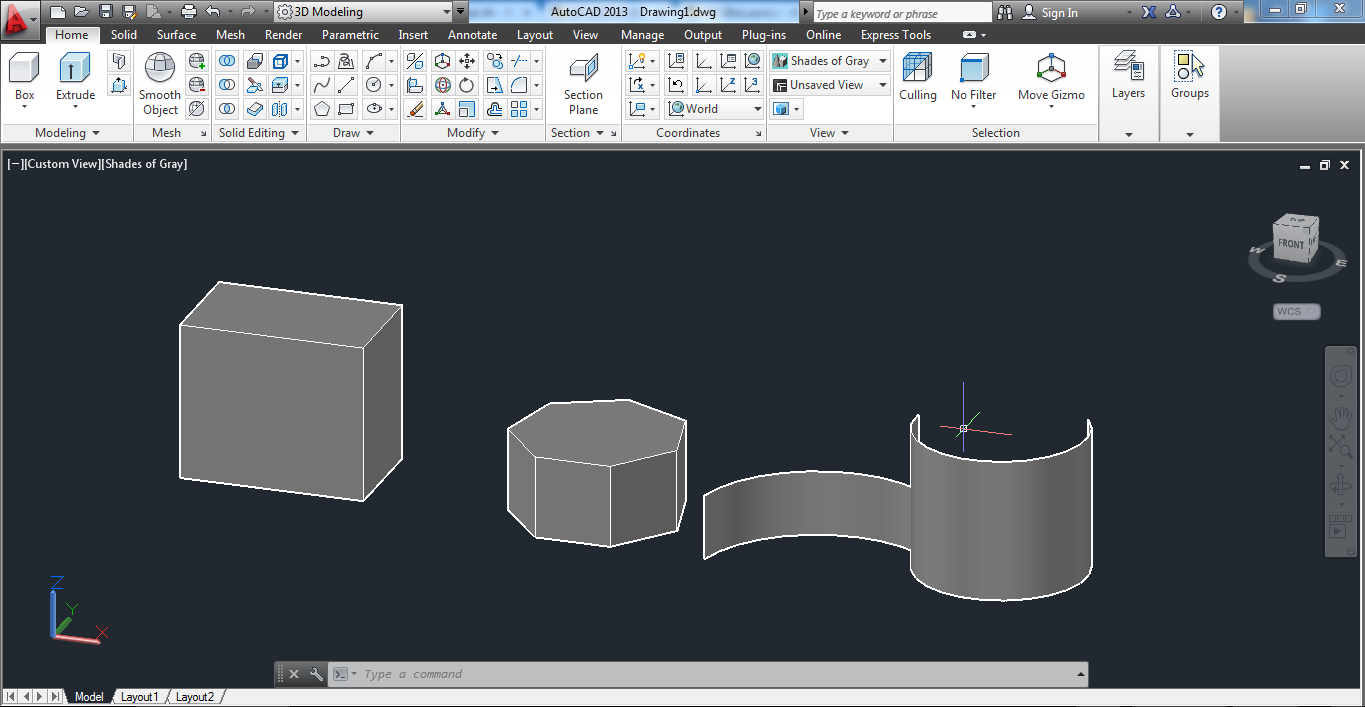
komanda INTERFERE
- pomocu ove opcije prikazujemo deo preseka dva ili vise tela, koji posle mozemo da odstranimo
1. izaberemo prvo telo, enter
2. izaberemo drugo telo, enter
3. dobijamo uveceno deo koji je presek
4. izborom komande "Delete interference object created" brisemo deo
Opcija SUBTRACT
1.Kreirati pravougaonik sa opcijom RECTANGLE
2.Kreirati krug unutar pravougaonika sa opcijom CIRCLE
3.Koriscenjem opcije EXTRUDE od pravougaonika napraviti telo visine 100 mm a zatim krug od 150 mm
4.U padajucem meniju View izabrati da vam tela izgledaju pokrivena sivom bojom i sa senkama
5.Komandom ORBIT izabrati odredjeni ugao vaseg tela
6.kliknuti na komandu SUBSTRACT
7.Izabrati prvo kvadar,pritisnuti ENTER,a zatim kliknuti na valjak i pritisnuti SPACE
8.I na kraju dobijete telo koje ima rupu na sredini ,na cijem je mestu nekada bio valjak

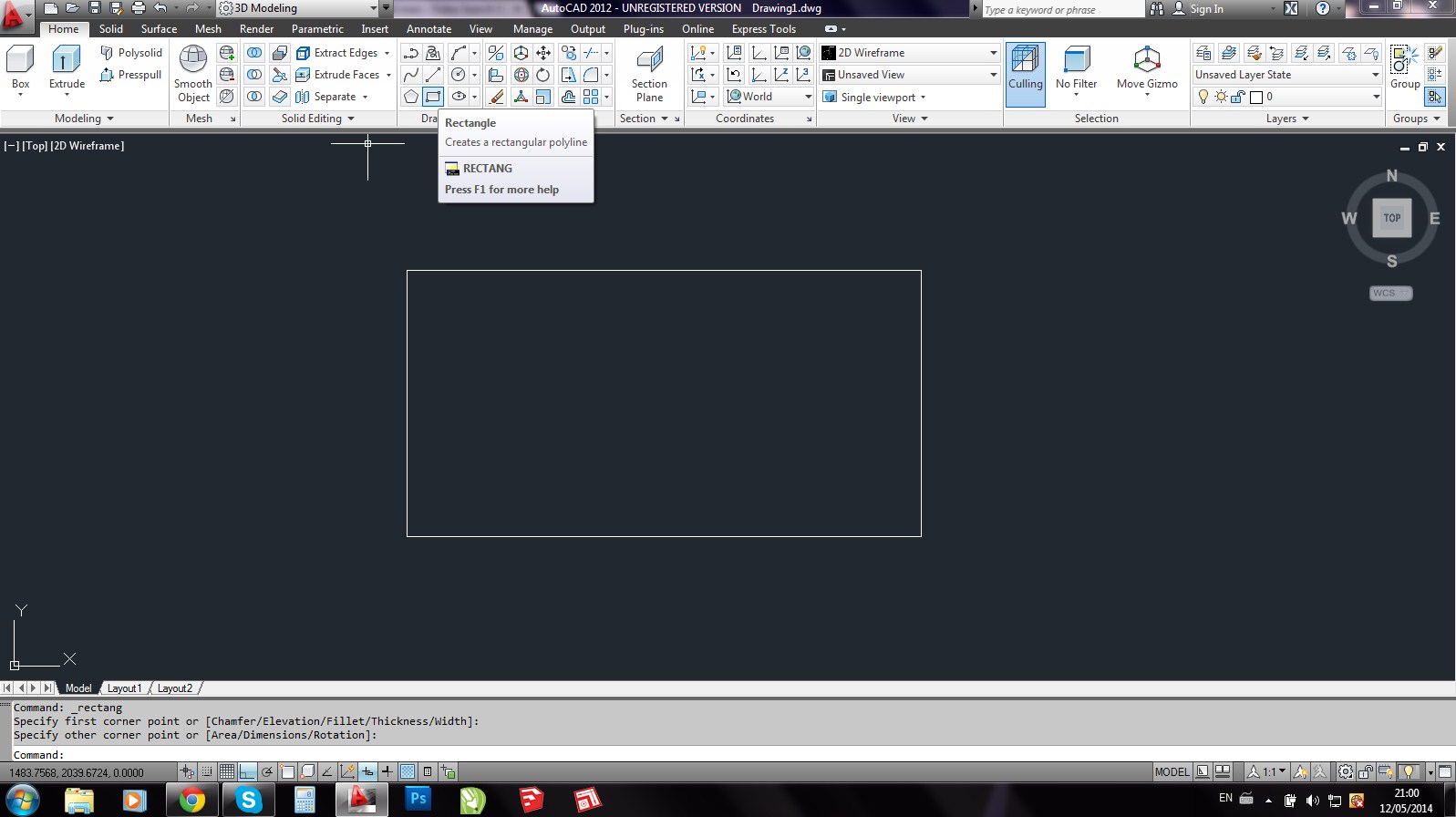
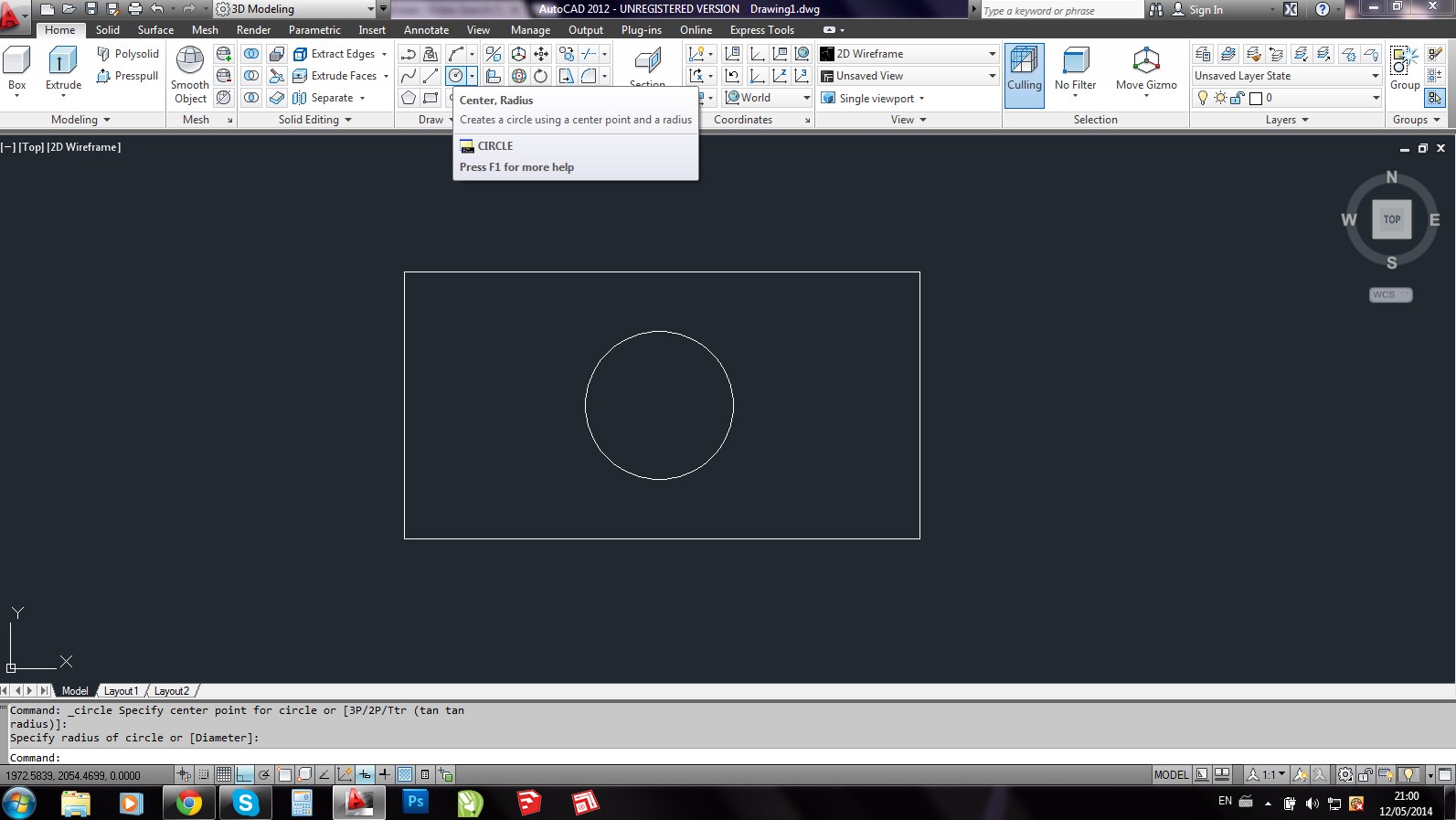

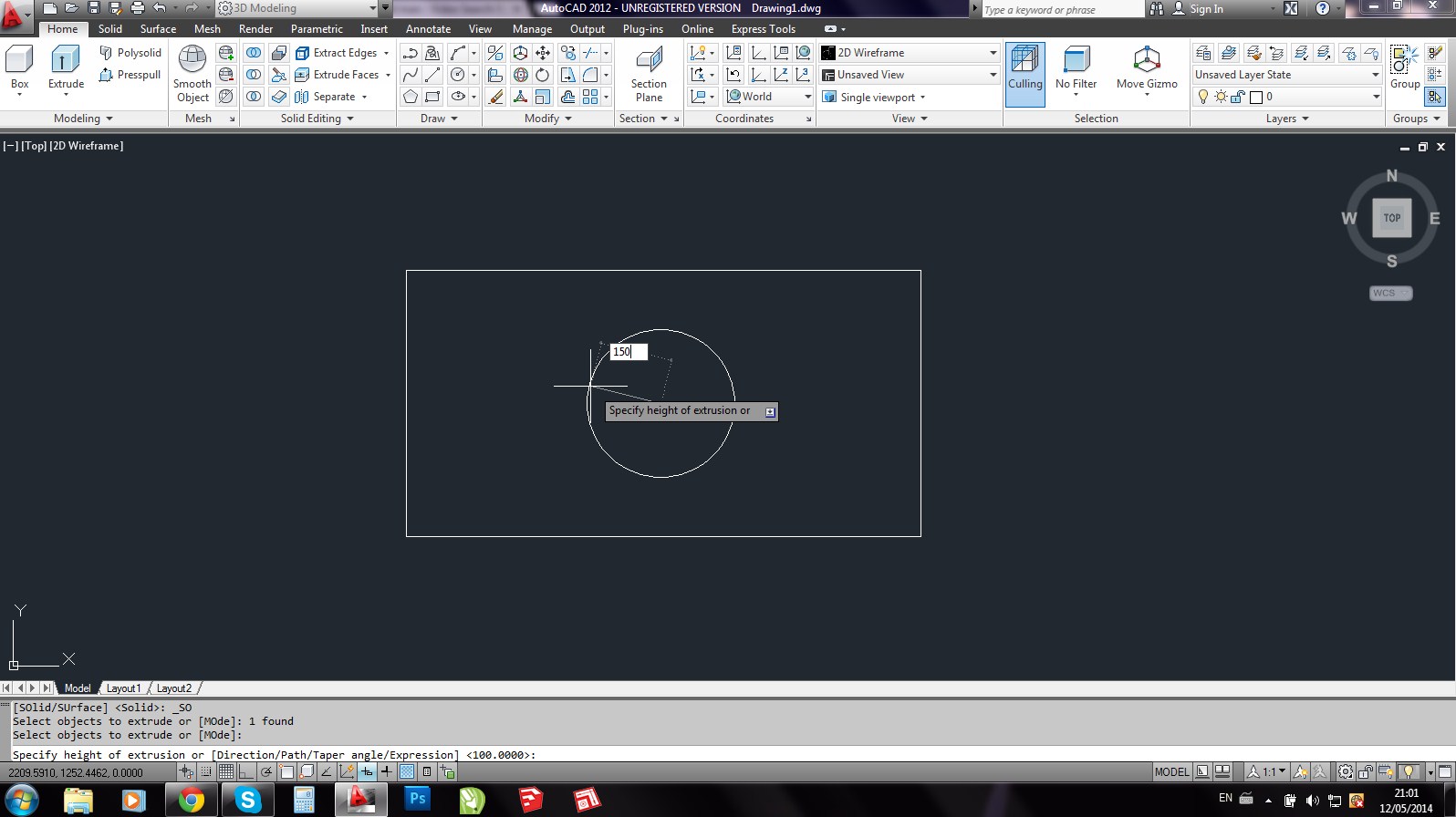
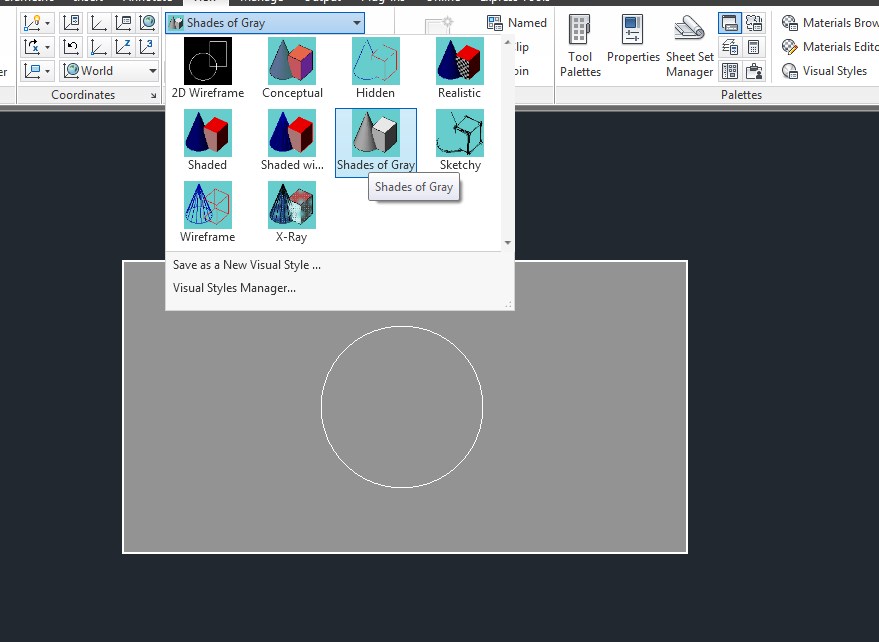
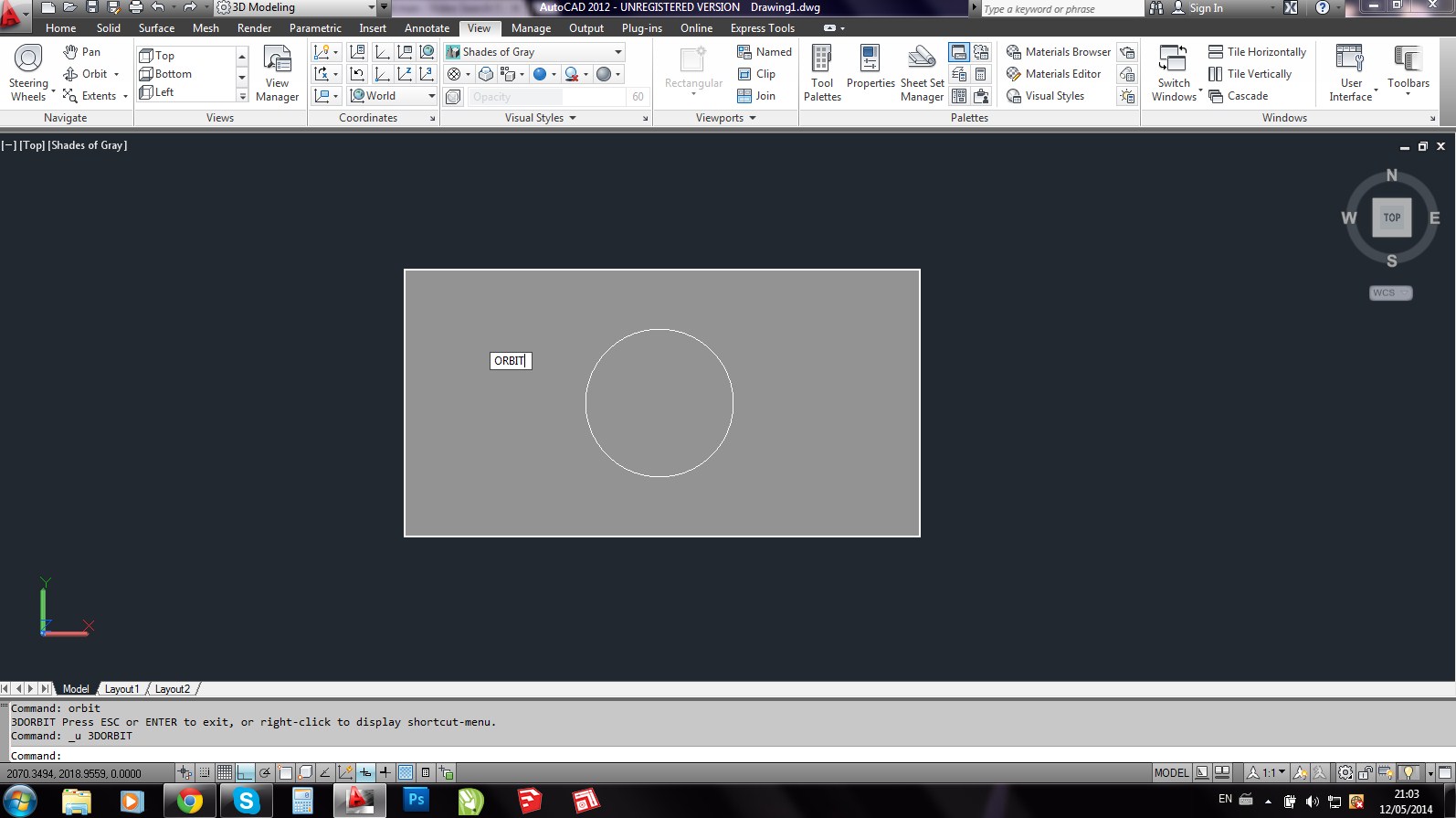


KOMANDA SLICE
-Prvi postupak: Nacrtati željenu figuru i oblikovati je po želji
-Drugi postupak: Ucrtati pomocnu liniju radi lakšeg snalaženja (kako bi lakse nasli mesto preseka)
-Treći postupak: Upisivanje skraćenice SL u komadni meni aktiviramo opciju SLICE ( takodje je možemo aktivirati i preko ikonice u gornjem komandnom meniju)
-Četvrti postupak: Obeležavanje objekta na kom želimo izvršiti pomenutu opciju i sproveđenje opcije (prilikom izvrsavanja opcije moraju se postovati odredjeni postupci, oni su navedeni u doljnjem komadnom meniju)
-Peti postupak: Opcijom MOVE (M) dobijamo finalnu fazu u kojoj vidimo trodimenzionalan presek,
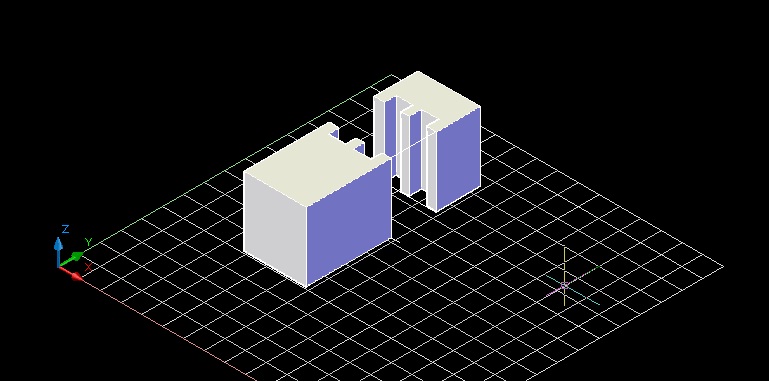
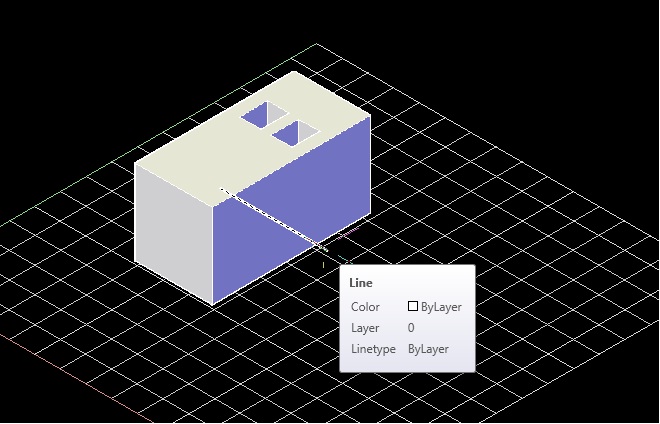
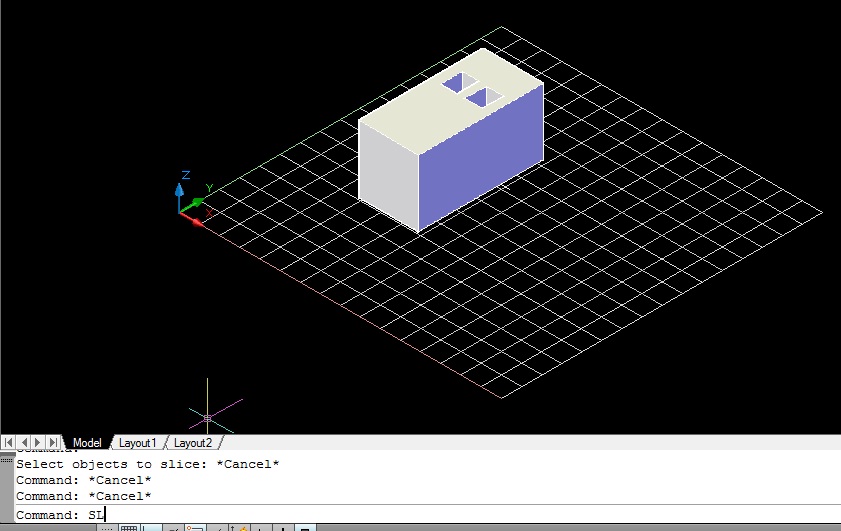
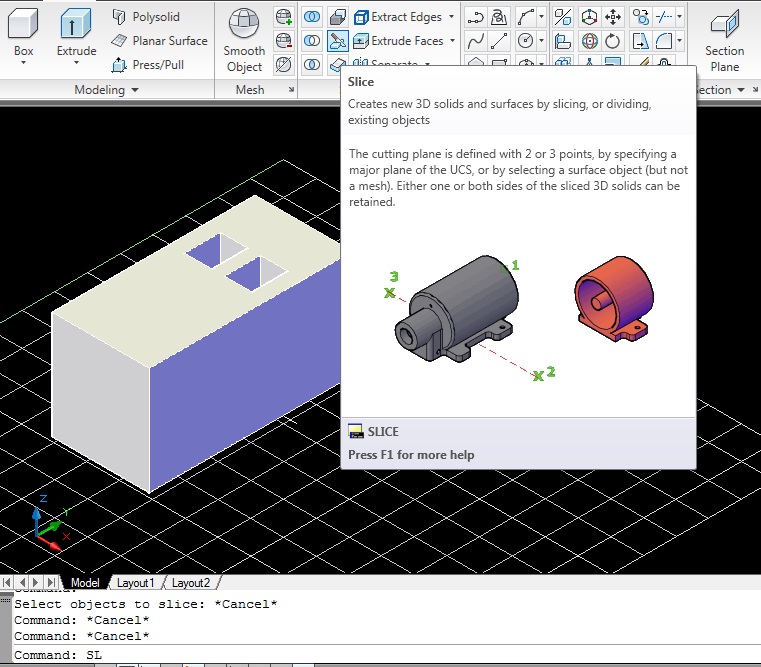
(Modify / Solid Editing / Union)
Komandom UNION se od vise geo-
metrijskih tela napravi jedna celina.
Komandom SUBTRACT se ukloni
jedno telo a ostane isečeno ono drugo.
Komandom INTERSECT se uklone oba
tela i njihov zajednički deo ostane.
Komanda Revolve Surface (REVSURF)
Koristeći ovu komandu možemo veoma lako iz jednostavnih dvodimenzionalnih oblika stvoriti kompleksne trodimenzionalne forme. To se postiže rotacijom oblika oko izabrane ose u prostoru.
- komandu možemo pokrenuti unošenjem skraćenice "REVSURF"i pritiskom na taster "Enter" ili se može naći u Mesh/Primitives/Modeling, Meshes, Revolved Surface
- kada se pokrene komanda, treba izabrati površinu koju želimo da rotiramo, a zatim i linijski element koji će nam služiti kao osa rotacije.
- zatim se unese broj stepeni od kojih počinje rotacija, što se potvrdi pritiskom na taster "Enter"
- onda se unese broj stepeni gde se rotacija završava, što se takođe potvrđuje pritiskom na taster "Enter"
* količina informacija, to jest broj linija koja će rotirana forma imati se takođe mogu kontrolisati unošenjem vrednosti za SURFTAB1 i SURFTAB2. Rotacija na mom priloženom primeru je odrađena za vrednosti SURFTAB1=100, SURFTAB2=100
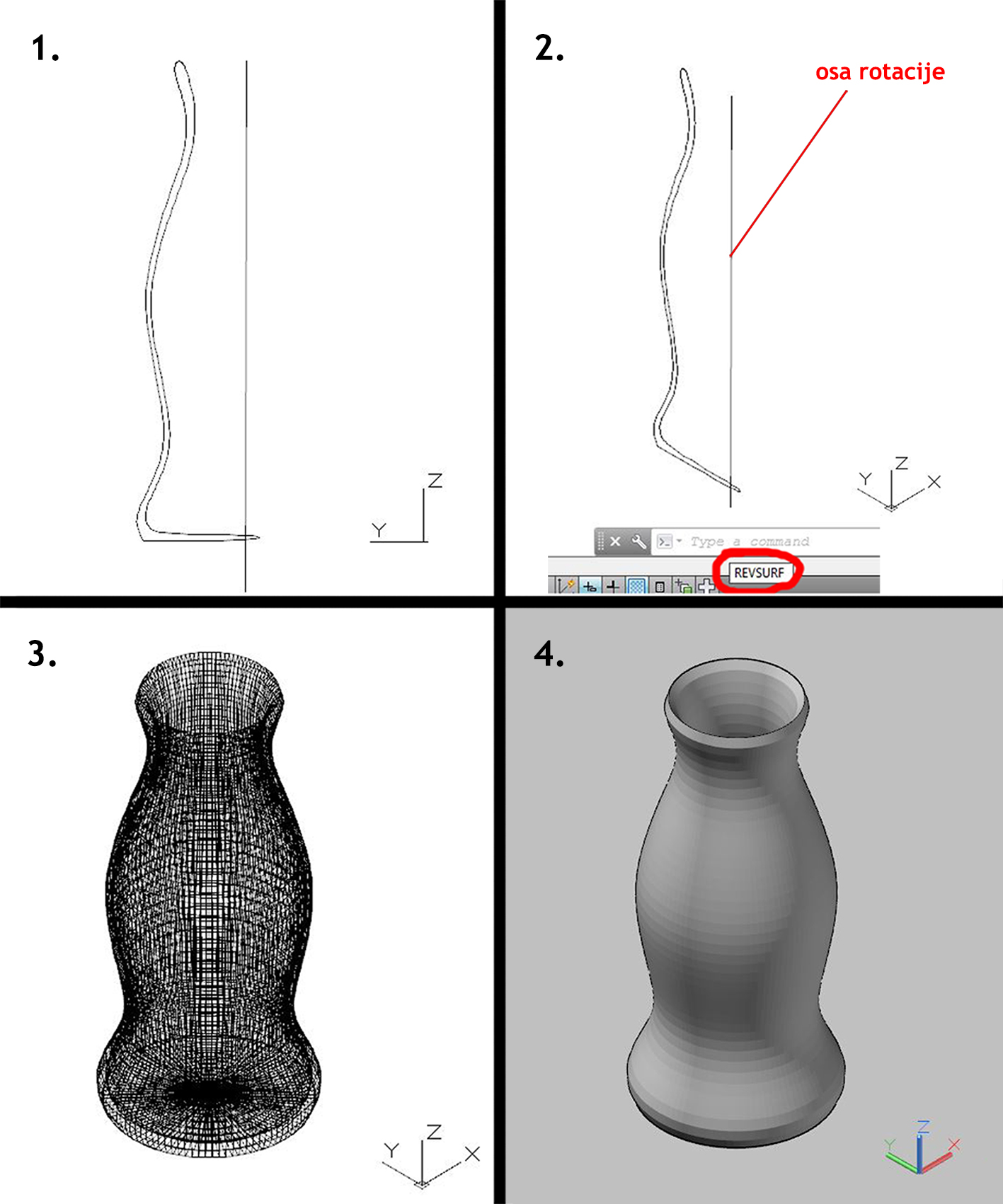
Komanda-rulesurf
Nakon pokretanja softvera autocad kao i nakon podesavanja jedinica i svih pratecih elemenata vaznih za crtanje prebacujemo se u 3Dprostor autocad-a.
Nakon toga-
1.Nacrtamo dve prave ili krive llinije kkoje treba povezati
2.Pokrecemo komandu rulesurf kucanjem u komandnoj liniji illi je pronadjemo u ppadajucem meniju Mesh-Primitives
3.selektujemo prvu liniju..
4.Nakon toga selektujemo drugu liniju
Napomena-u slucaju da zelimo da dobijemo uvijenu povrs selektujemo dva medjusibno suprotna kraja linija.....ako zelimo da dobijemo povrs pravih paraalelnih izvodnica onda selektujemo krajeve linija koji se nalaze na istim stranama u odnosu na njihove sredine..
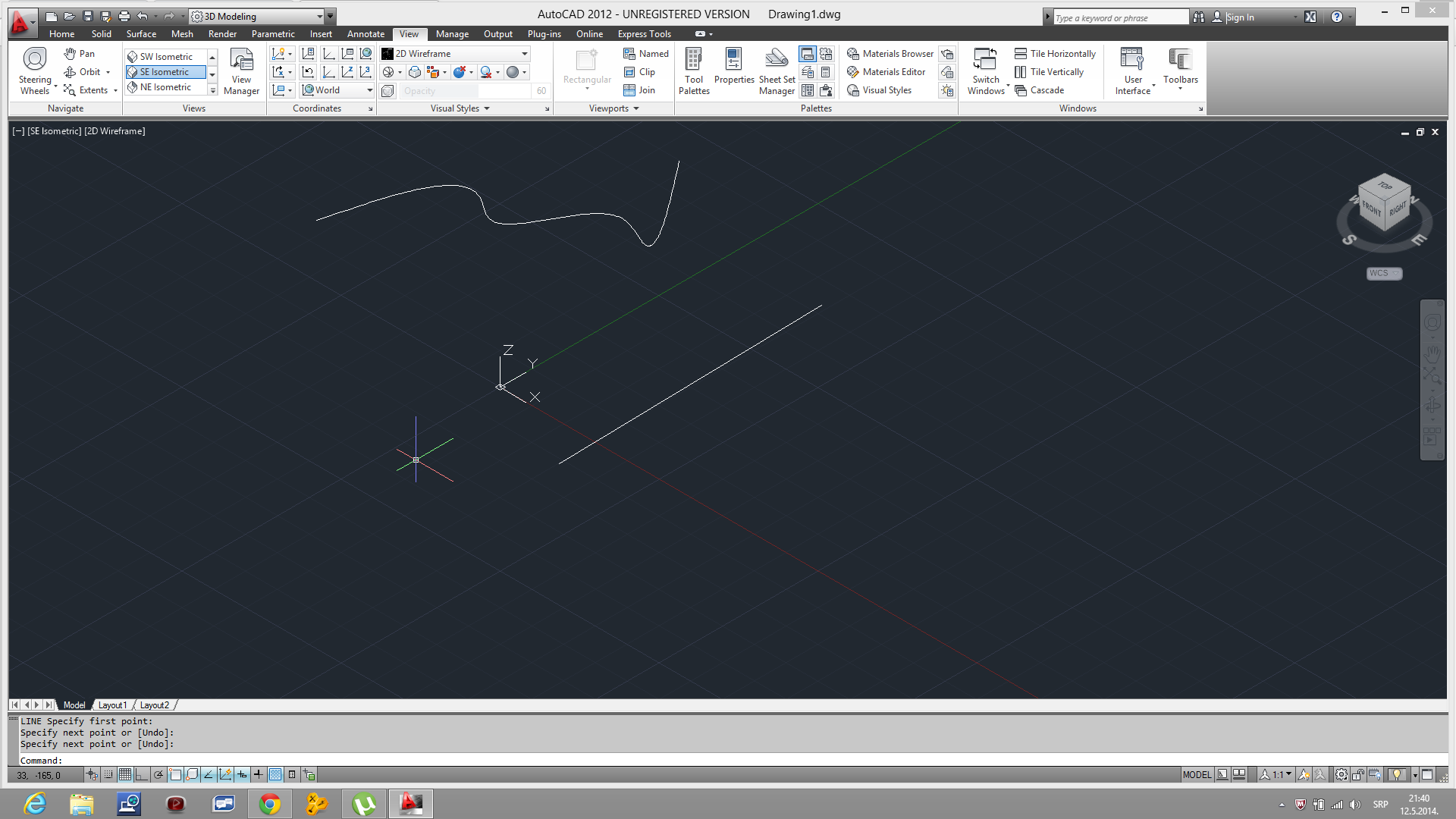
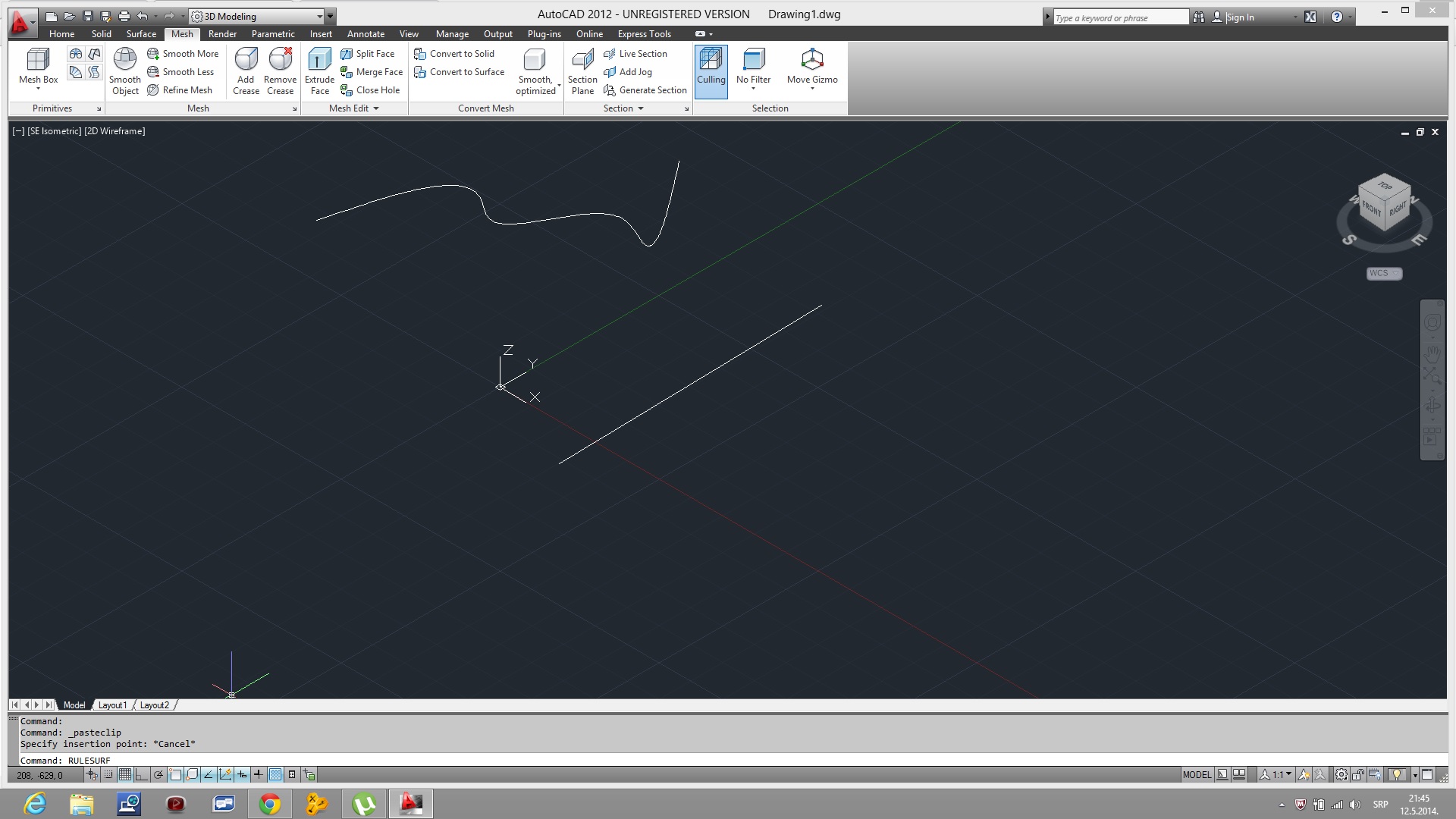
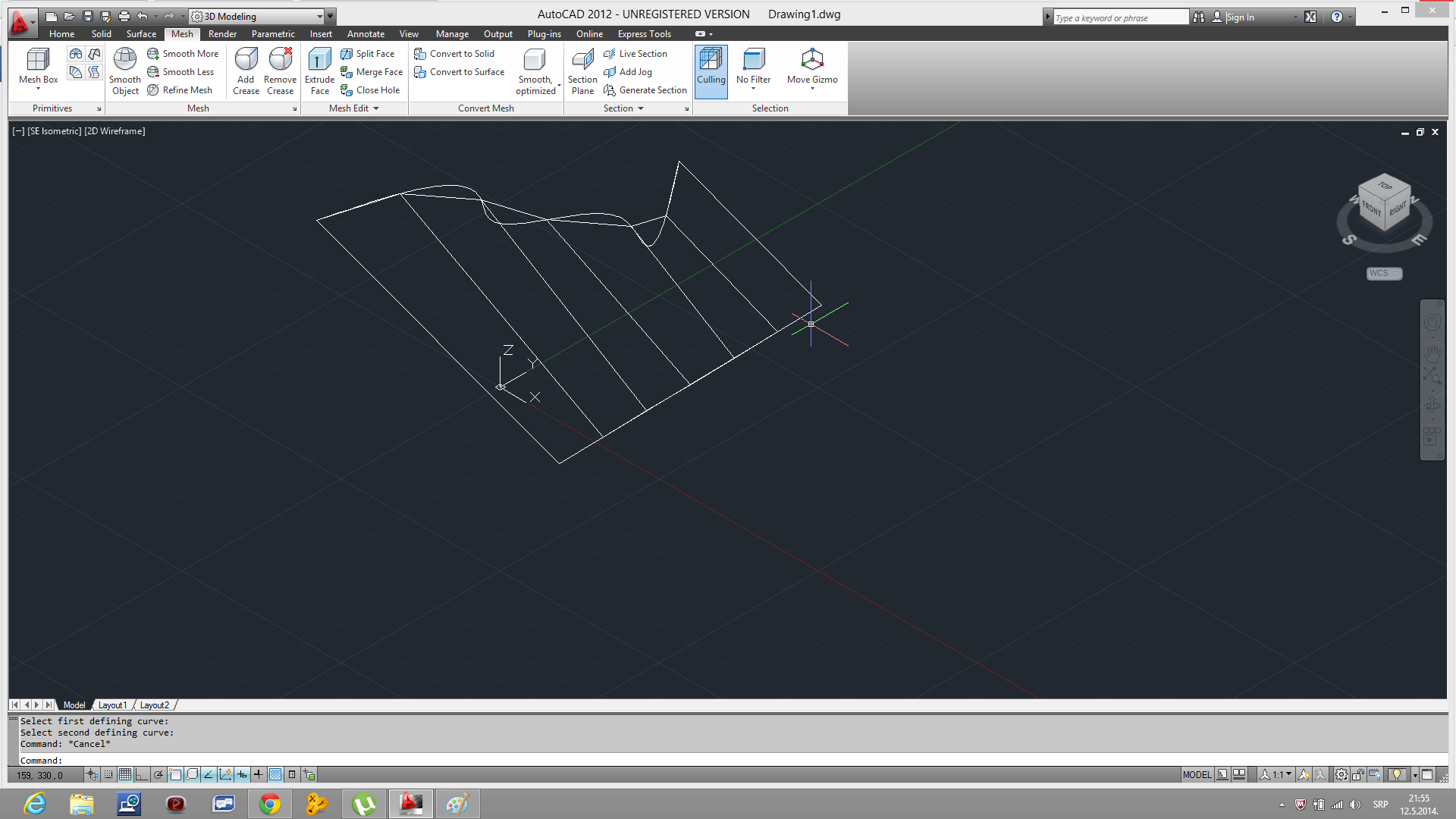


SUBTRACT
1-Izaberemo komandu Subtract
2-izaberemo osnovno telo od kog zelimo da odsecemo odredjeni deo, pritisnemo enter.
3-Izaberemo drugo telo tj. telo koje zelimo da odstranimo iz osnovnog tela, potvrdimo pritiskom na enter.
4-Na kraju nam ostaje zeljeno telo


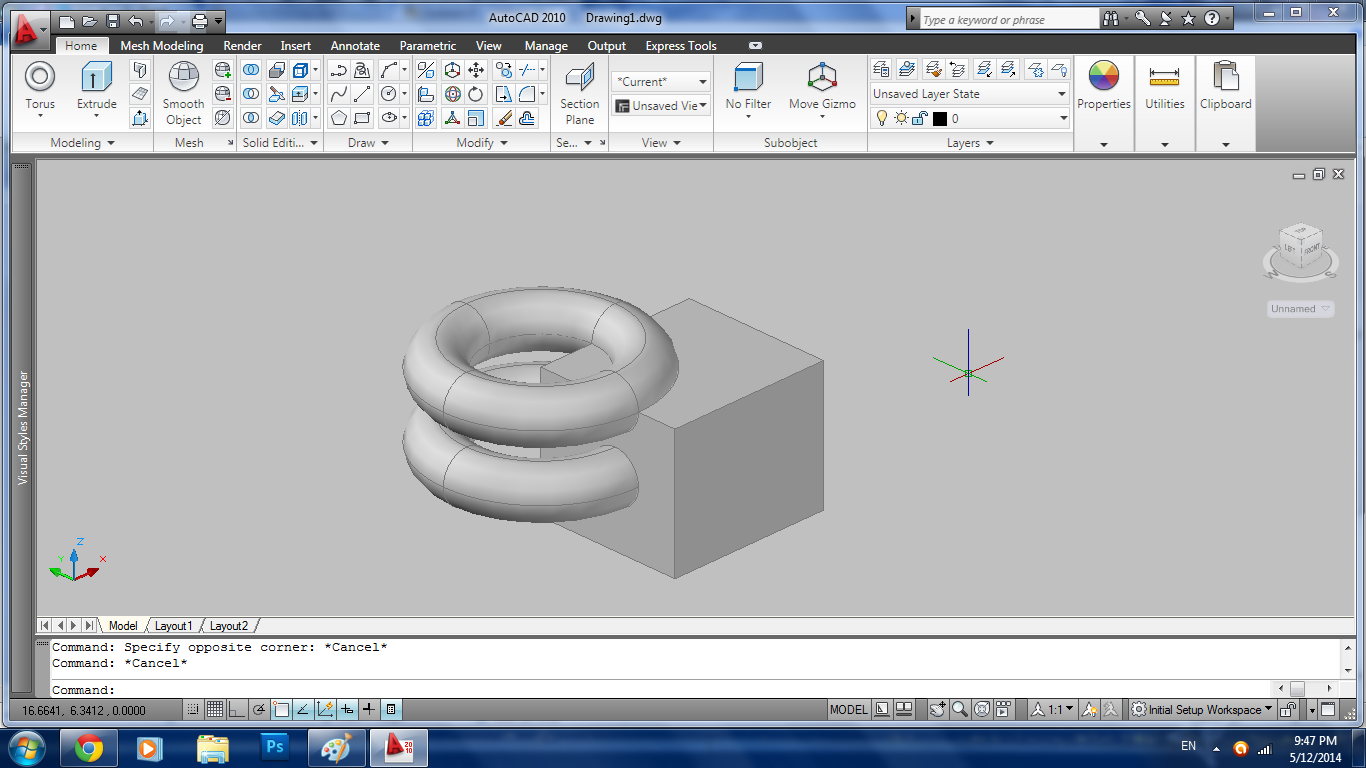
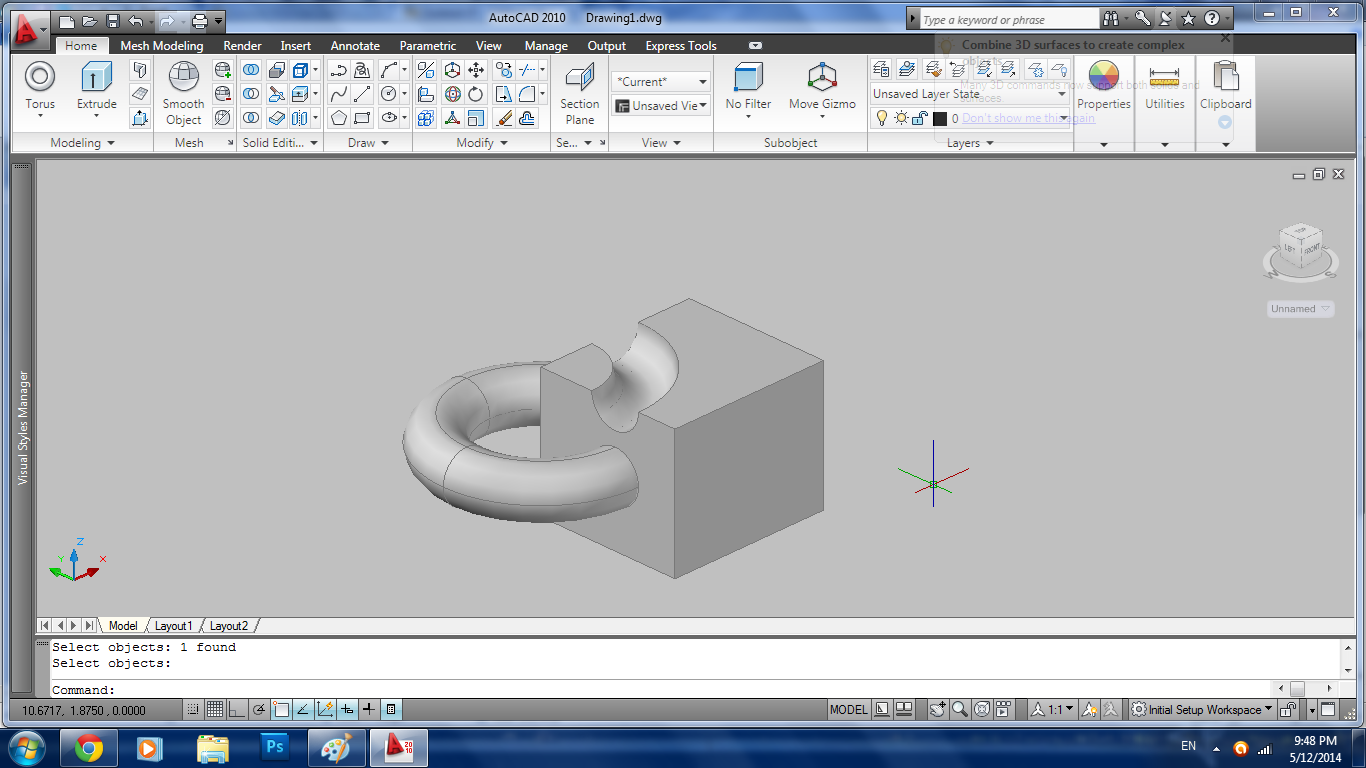
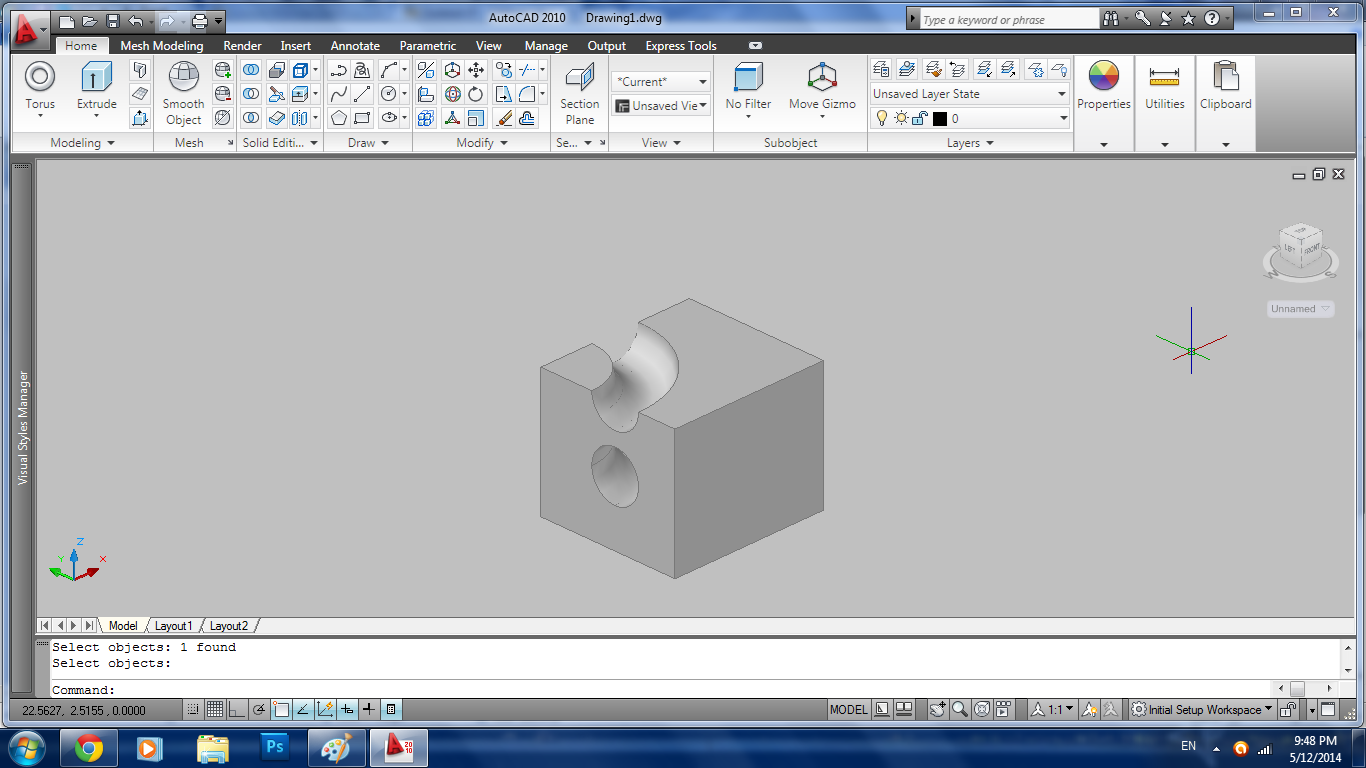
Pomoću komande Ruled Mesh (Surface) stvaramo mrežu između dva 2D objekta, kao što su linije, lukovi, polilinije ili krive. Alat je jednostavan za korišćenje, pošto je svega potrebno kliknuti na dva izabrana objekta. Međutim, zavisno od toga kakav oblik mreže želimo, potrebno je odabrati određenu "stranu" objekta (slika br.4).
Komandu pokrećemo preko opcije Draw-Modeling-Meshes-Ruled mesh, ili pritiskom na pripadajuću ikonicu u padajućem meniju MESH.
Komanda REVOLVE, (REV), predstavlja komandu 3d modeliranja, koja rotacijom stvara zeljeni trodimenzionalni oblik.
Da bi mogli da koristimo ovu komandu, potrebno je predhodno nacrtati oblik cijom rotacijom mozemo dobiti trazenu 3d strukturu. U zoni komandne linije kucamo REV ili u toolbaru kliknemo na -solid-revolve. Zatim odredimo osu rotacije i komandom revolve nastaje 3d struktura prvobitnog crteza.
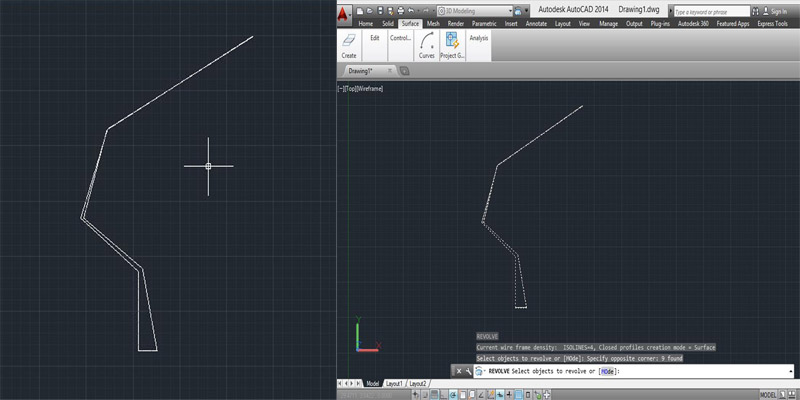
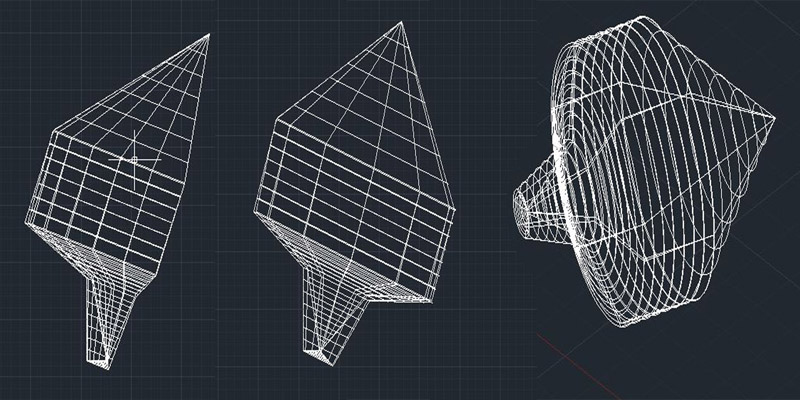
Komanda MESH
Koristi se za modelovanje kako pravilnih tako i nepravilnih oblika.
Koraci:
a) Pokretanje komande mesh-moze na komandnoj liniji a moze i iz padajuceg menija mesh
b)nakon toga treba izabrati jednu od ponudjenih opcija ove komande. Opcije zavise od oblika forme koja se zeli dobiti. Opredelila sam se za opciju sphere
c)zadavanje koordinata centra lopte
d)dajemo dimmenziju poluprecnika ili precnika.
Ovako dobijamo oblik lopte


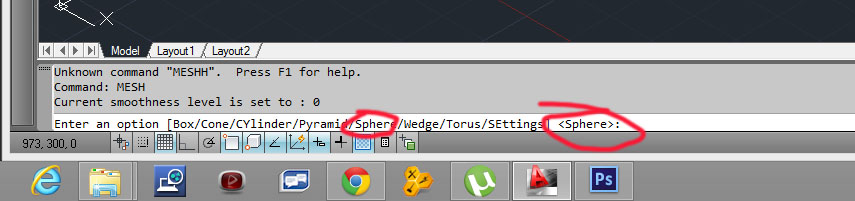
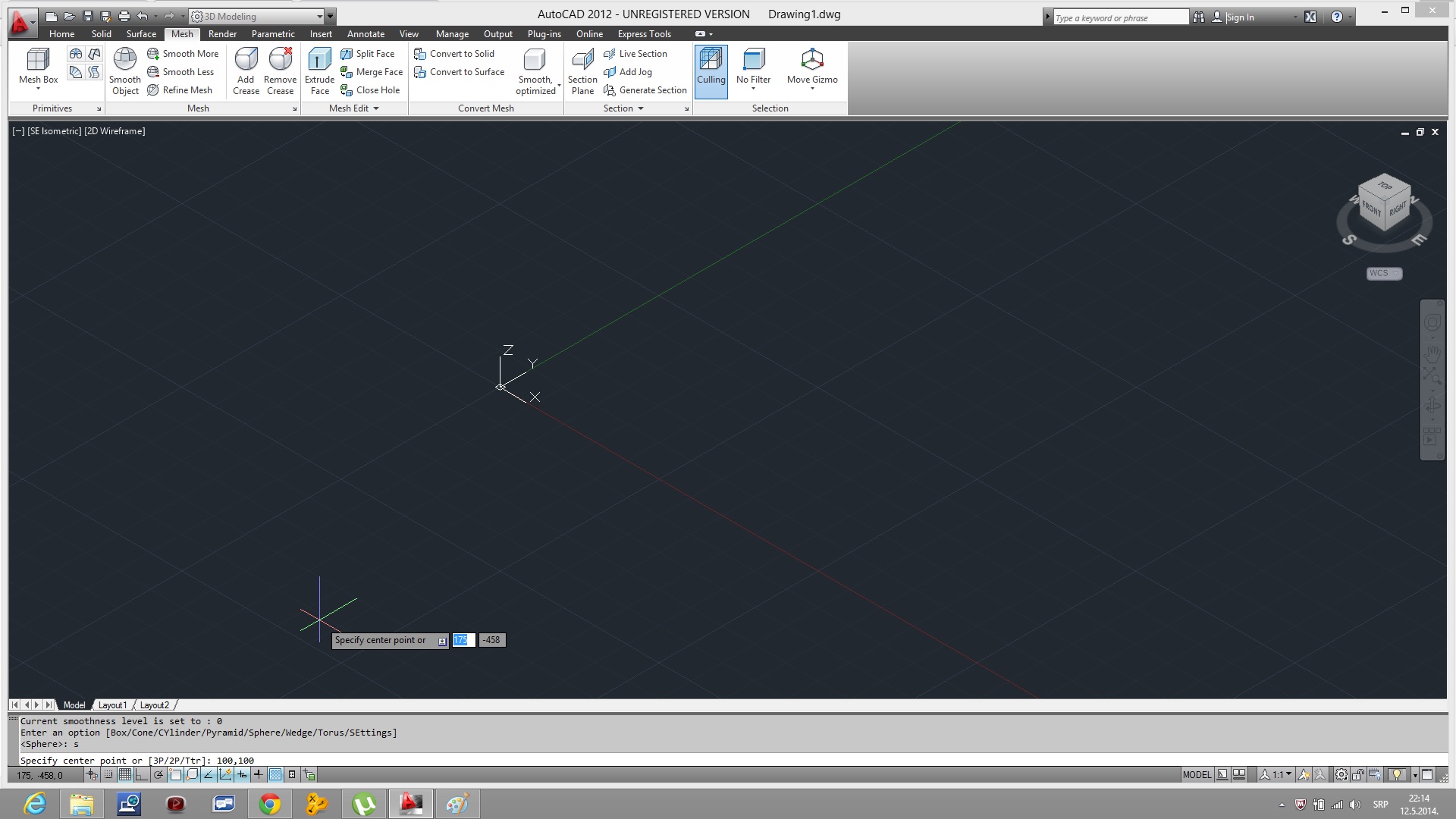


Operacija Union stvara novi slozeni objekat iz jednog ili vise originalnih objekata.Union operacija spaja pocetne objekte ili regione bez povecanja zapremine. Zbog toga ukupna zapremina rezultujuceg objekta moze biti jednaka ili manja od zbira pocetnih objekata ili regiona. Naredba Union pokrece operaciju spajanja vise objekata.
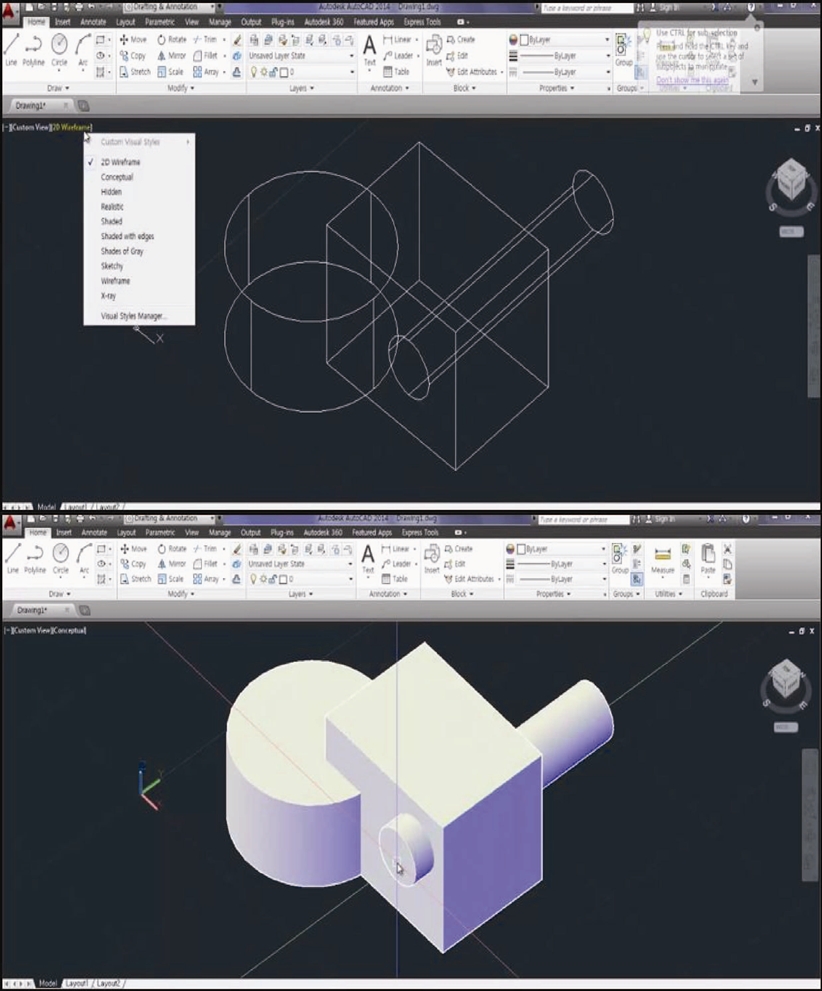
Komanda extrude faces omogucava izvlacenje objekta 3D face u trodimenzionalno telo. Ova opcija se ponasa slicno kao komanda extrude, omogucavajuci da se primeni ugao izvlacenja.
Komandu extrude faces mozemo koristiti za:
1) izvlacenje povrsi u trodimenzionalno telo
2) izvlacenje objekta 3D u trodimenzionalno telo
3) izvlacenje 3D i povrsi u trodimenzionalno telo
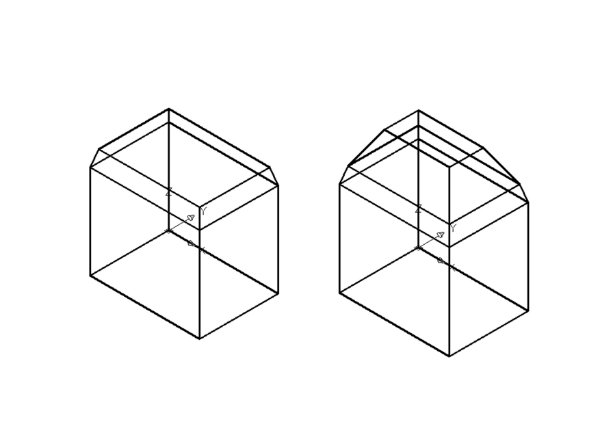
Komanda -revolve...
Koristi se kod modelovanja objekata cije izvodnice rotiraju oko njihove ose rotacije
Postupak rada-
1-nacrtamo poprecni presek ,koji pripada jednoj vertikalnoj ravni,objekta koji zelimo da dobijemo
2-pokrenemo komandu revolve-dva nacina pokretanja(preko komandne linije ili padajuceg menija)
3-selektuje se objekat na kome se vrsi komanda-u ovom slucaju vertikalni presek
4-klik enter
5-zadajemo tacke ose oko koje objekat rotira
6-zadaje se ugao rotacije objekta
klikom na taster enter zavrsavamo komandu i dobijamo zeljenu formu




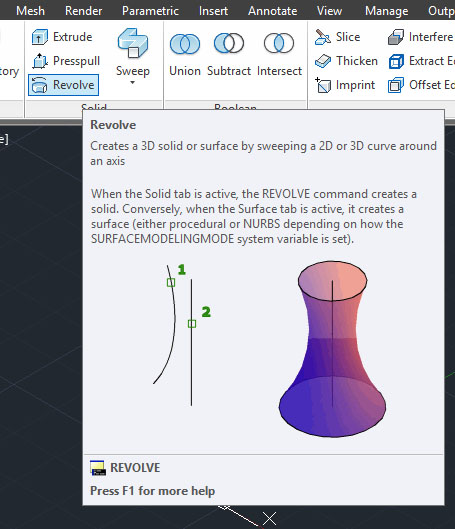
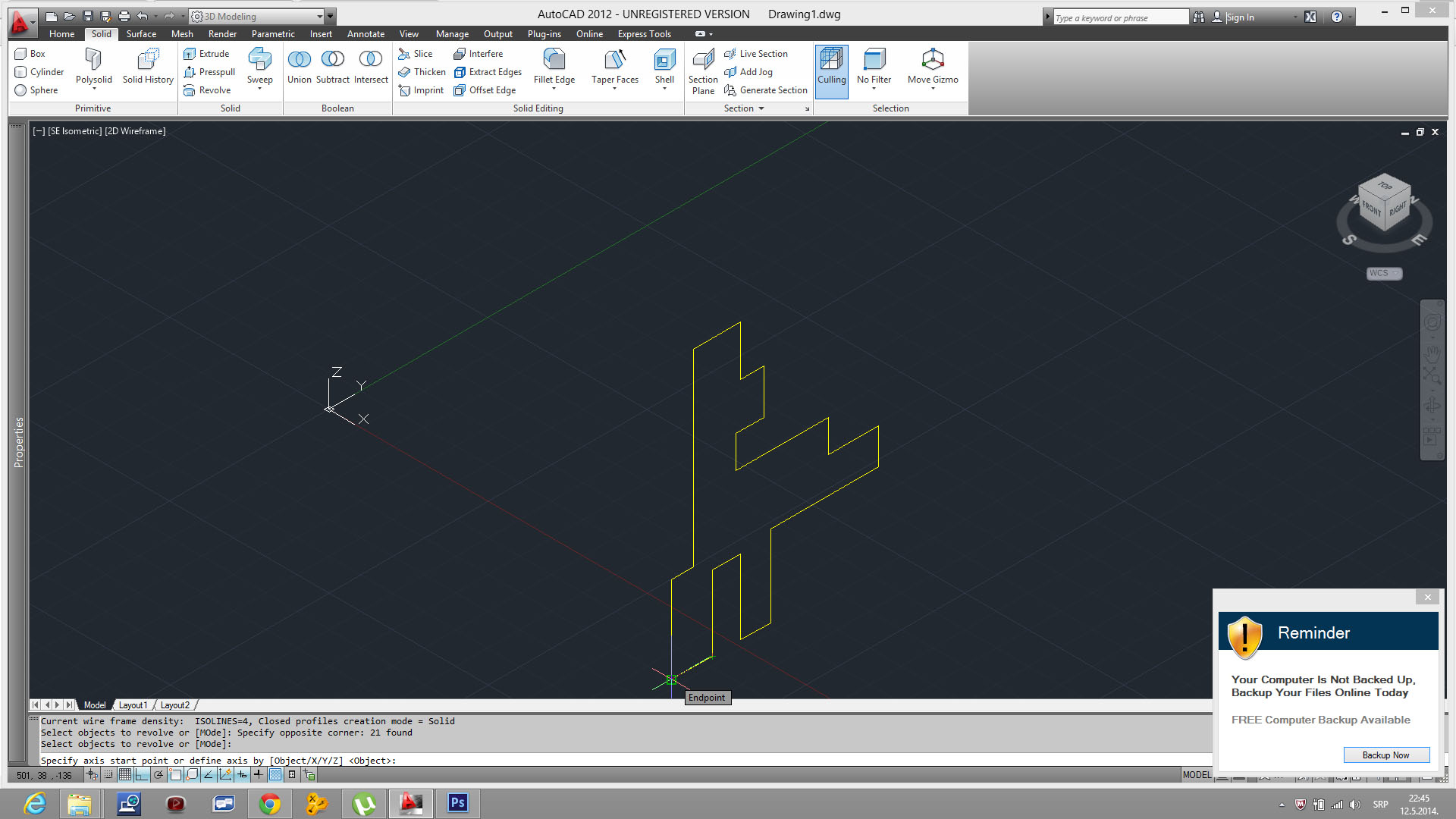
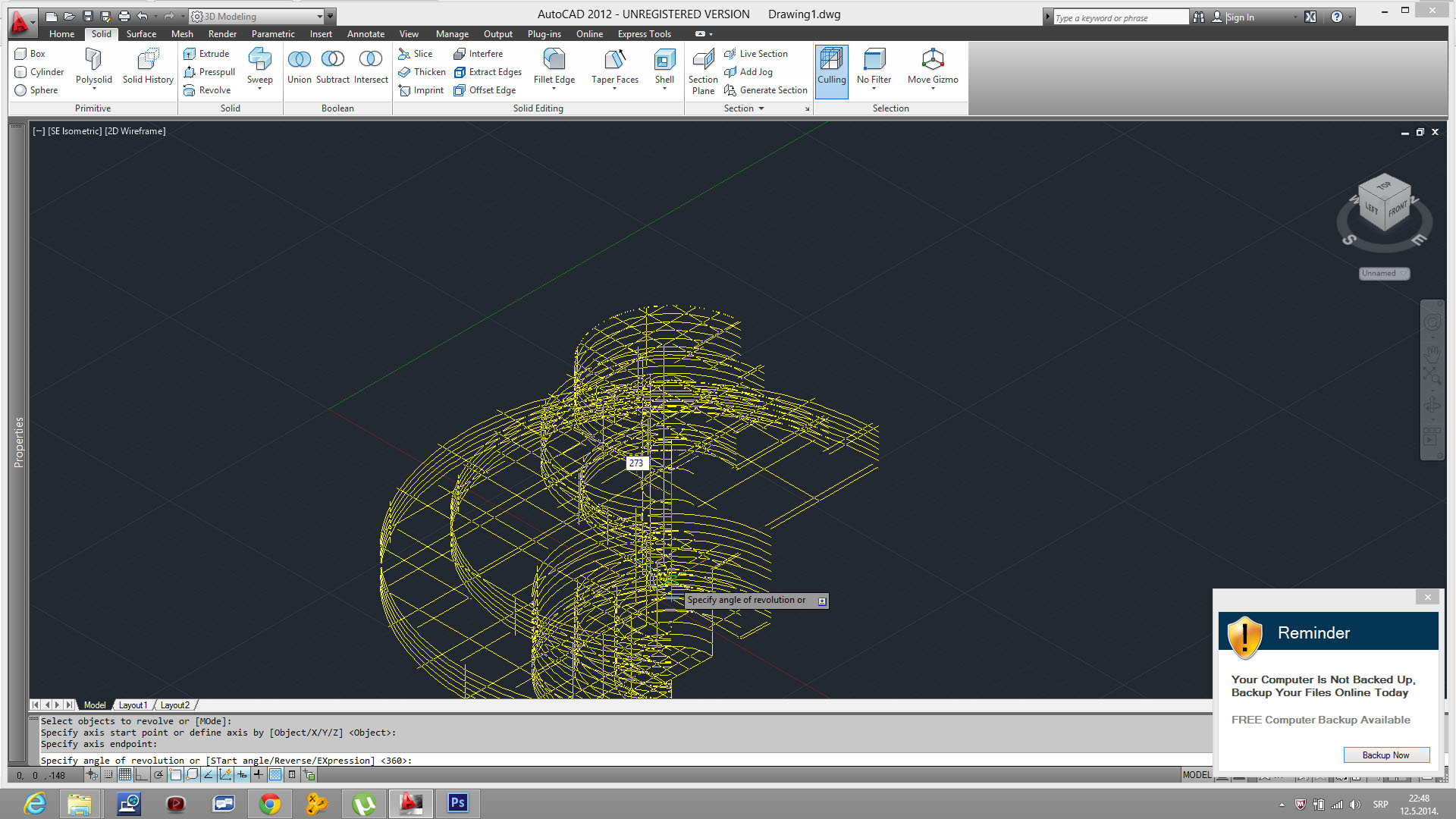
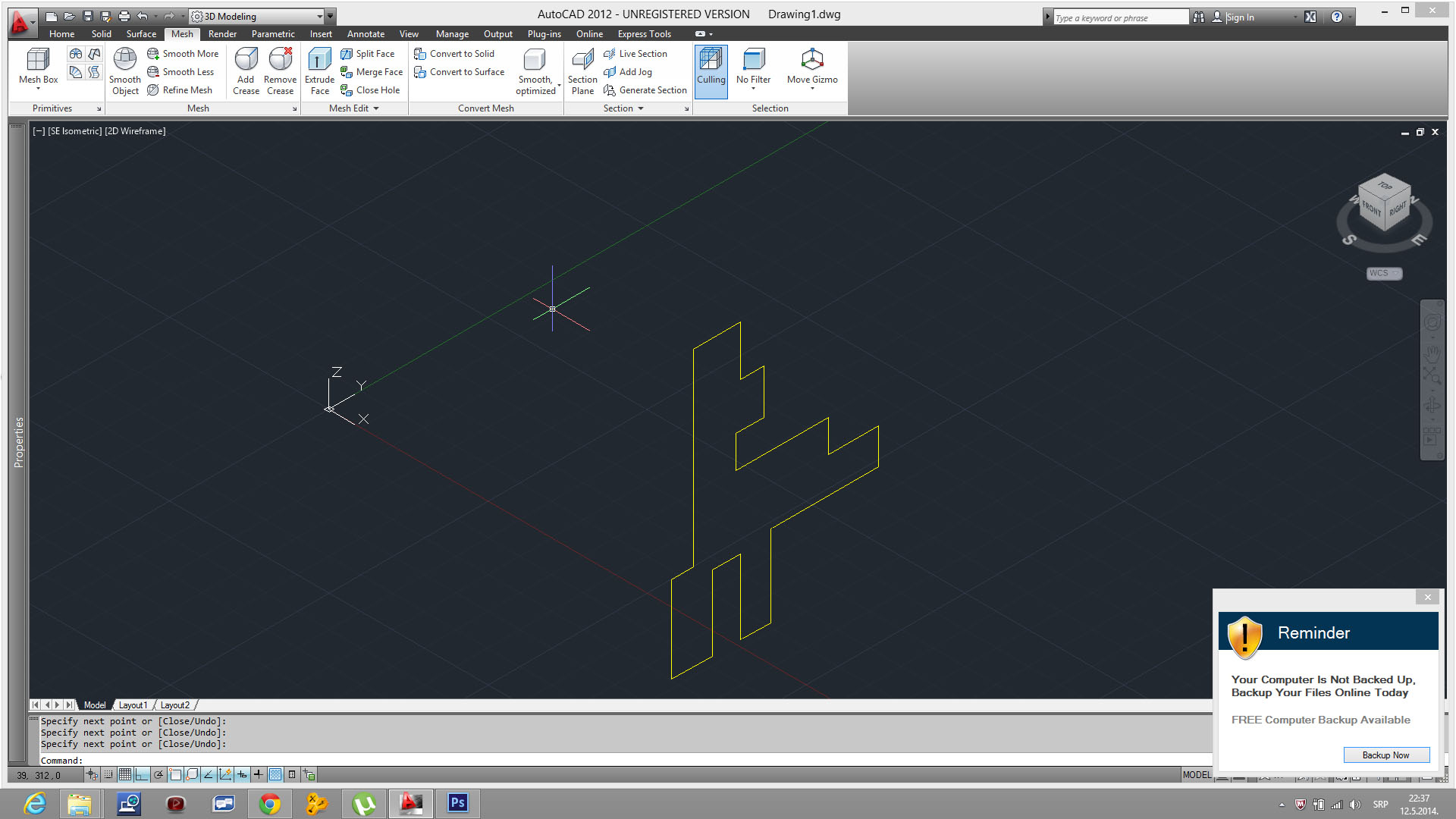
Komanda Revolve:
1. Iscrtamo liniju koju zelimo da rotiramo oko ose
2. Ukoliko nije crtana polyline komandom onda u okviru palete Modify odaberemo opciju Join i selektujemo sve iscrtane linije osim ose.
3. Zbog boljeg odredjivanja ugla rotacije promenimo View sa Top na SW i odaberemo komandu Revolve
4. Selektujemo liniju koja ce rotirati
5. Definisemo osu oko koje ce linija rotirati
6. Odaberemo ugao za koji ce linija rotirati
7. Dobijamo Wireframe zeljenog modela
8. Da bismo dobili realisticniji model, promenimo Visual Styles na Realistic
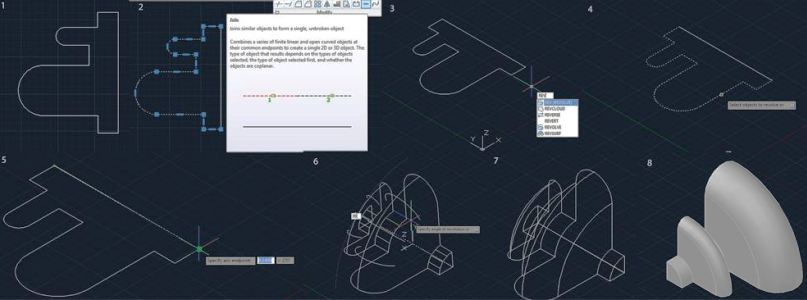
POLYSOLID
Komanda polysolid je jednostavna komanda koja omogucava kreiranje razlicitih objekata. Prvo se iscrta putanja a potom se definisu debljina i visina. Takodje, moguce je napraviti trodimenzionalnu sliku od vec postojeceg 2D objekta dodavanjem visine i debljine.
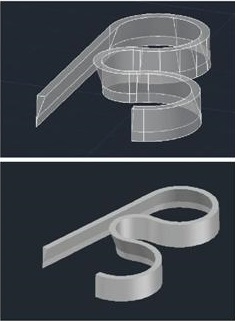
komanda loft sluzi za pravljenje 3d predmeta od nekoliko odvojenih poprecnih preseka
moze se pronaci na toolbaru : home / modeling / loft
nakon sto poredjamo oblike, biramo redosled po kom ih spajamo, npr: sa leva na desno ili zdesna na levo.
nakon toga , 3d model se formira i moguce je dodatno ga preoblicavati.
Potrebno je nacrtati najmanje tri oblika 2D polilinijom. Zatim izabrati komandu loft i kliknuti na prvi oblik, pa drugi i zatim treci. Pojavice se trougao koji nas pita kako zelimo da spojimo te tri polilinije, kada zavrsimo sa odabirom klikom na enter dobili smo zeljenu formu.
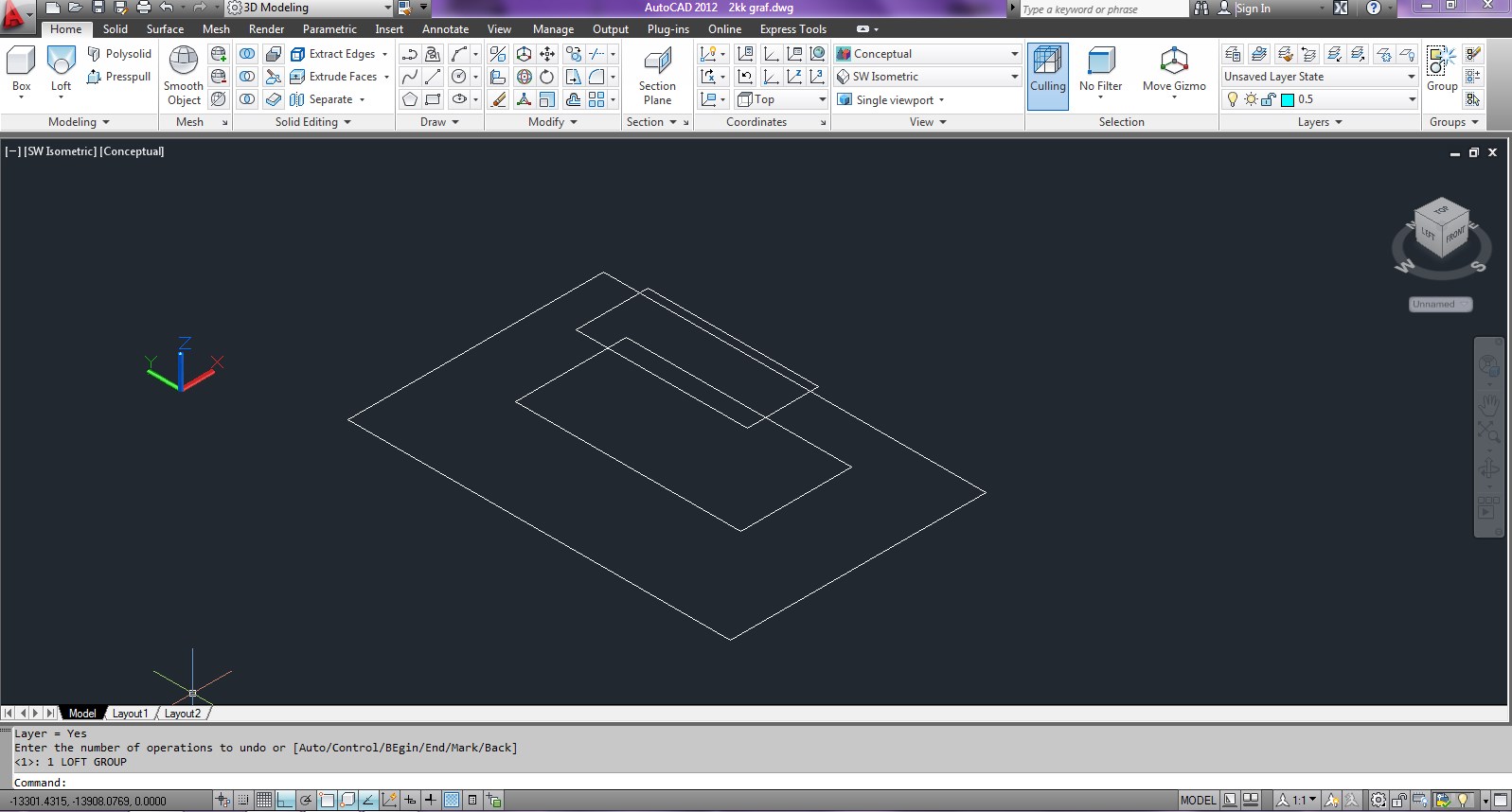
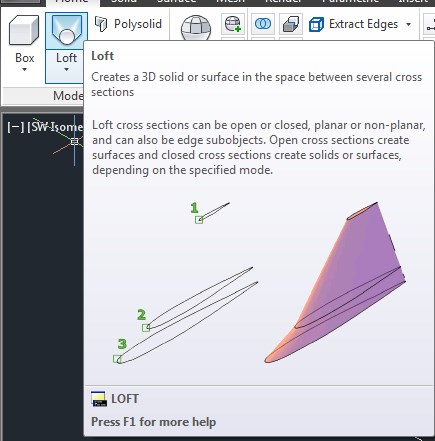
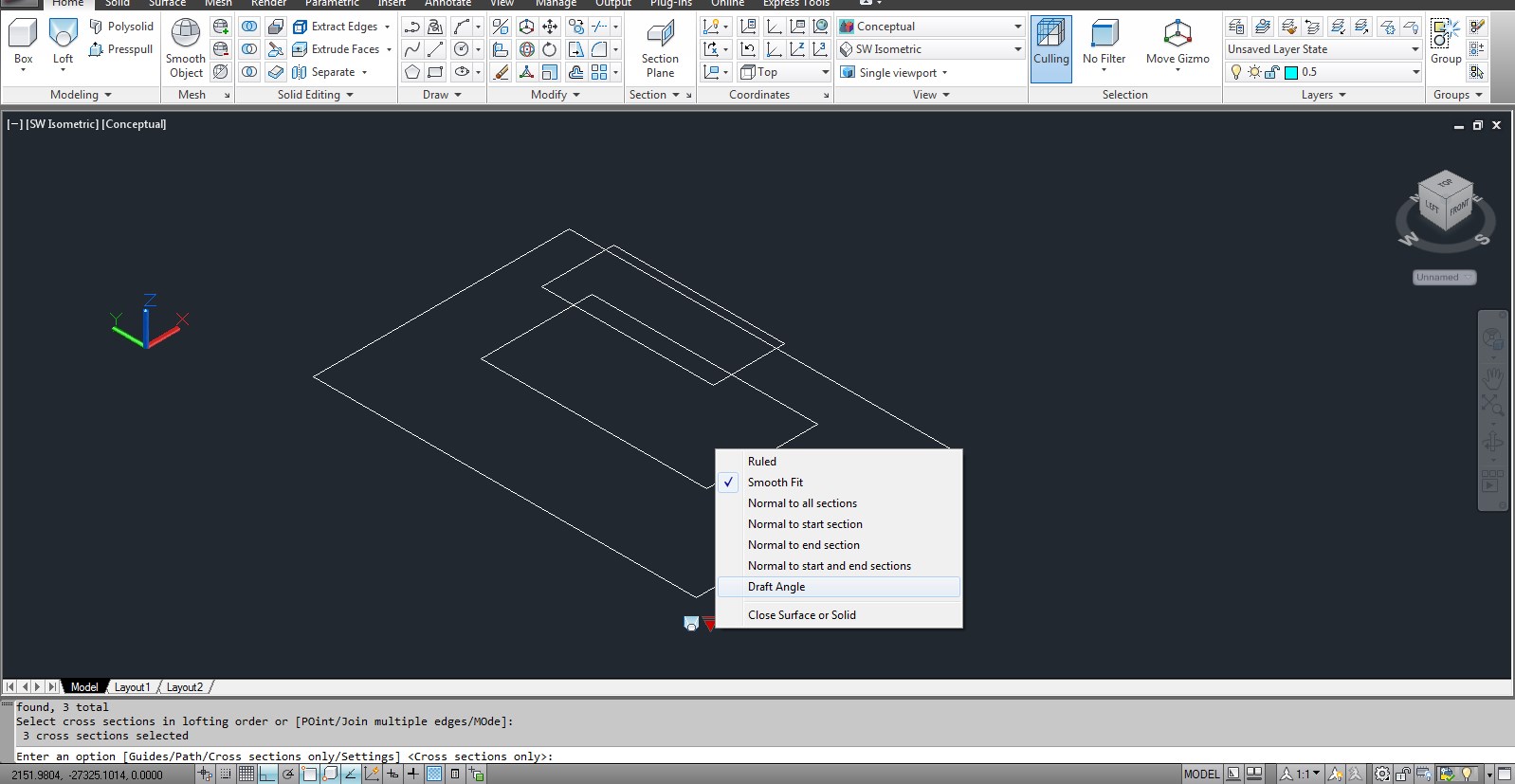
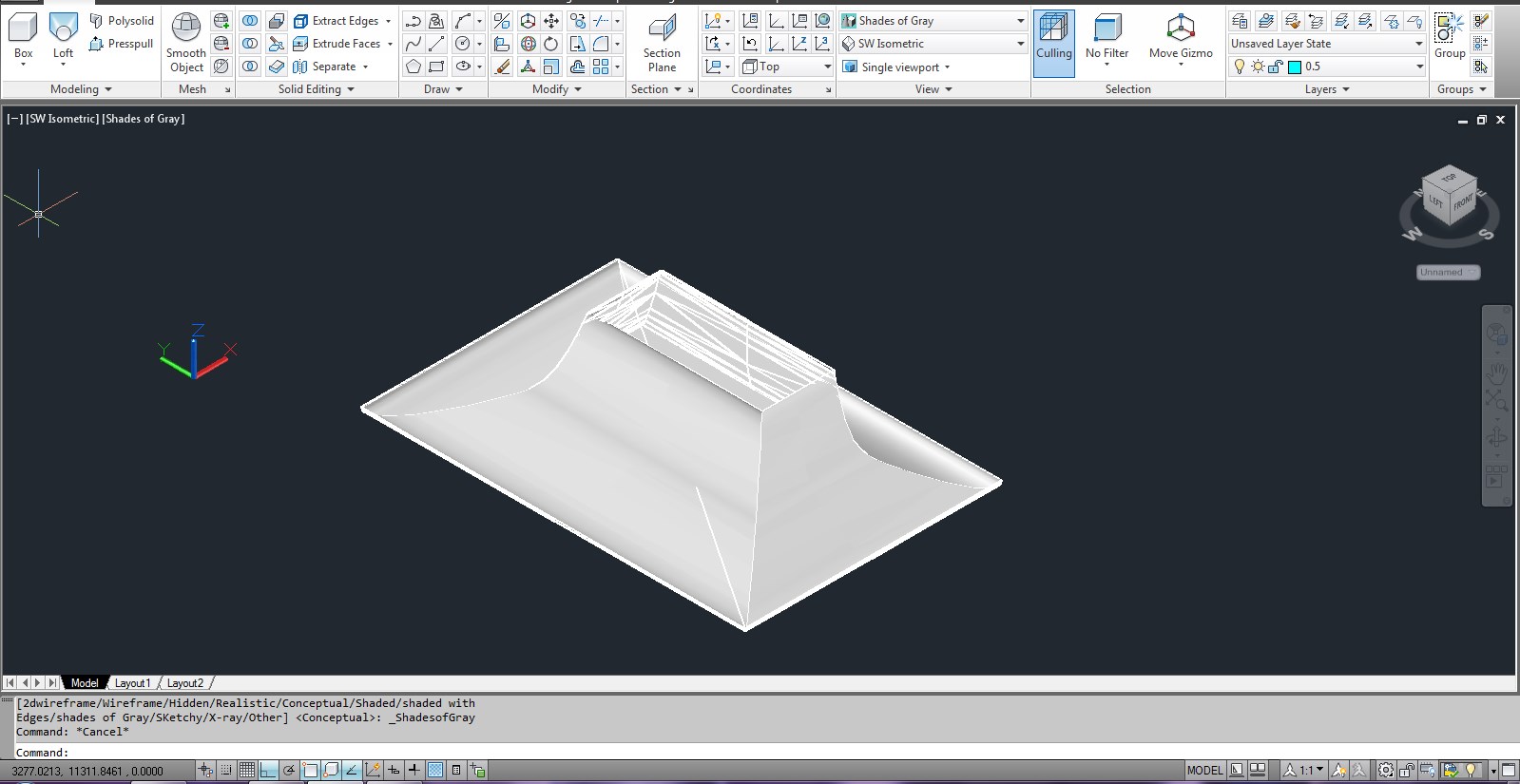
Komanda LOFT nam sluzi za stvaranje 'uvrnutih' geometrijskih oblika, odnosno pravoizvodnih povrsi.
Koristimo je tako sto na komandnoj liniji upisemo loft, zatim selektujemo prethodno ucrtane oblike, bilo da se radi o paralelogramima ili elipsama i na kraju pritisnemo ENTER.
Pojavice nam se paleta na kojoj imamo nekoliko opcija kao sto je izbor izgleda konturnih izvodnica.
Na ovaj nacin mozemo dobiti razne oblike. Ova komanda imarazne opcije i njena primena je siroka i prednost je sto na osnovu komande koja se lako koristi mozemo dobiti slozene oblike.

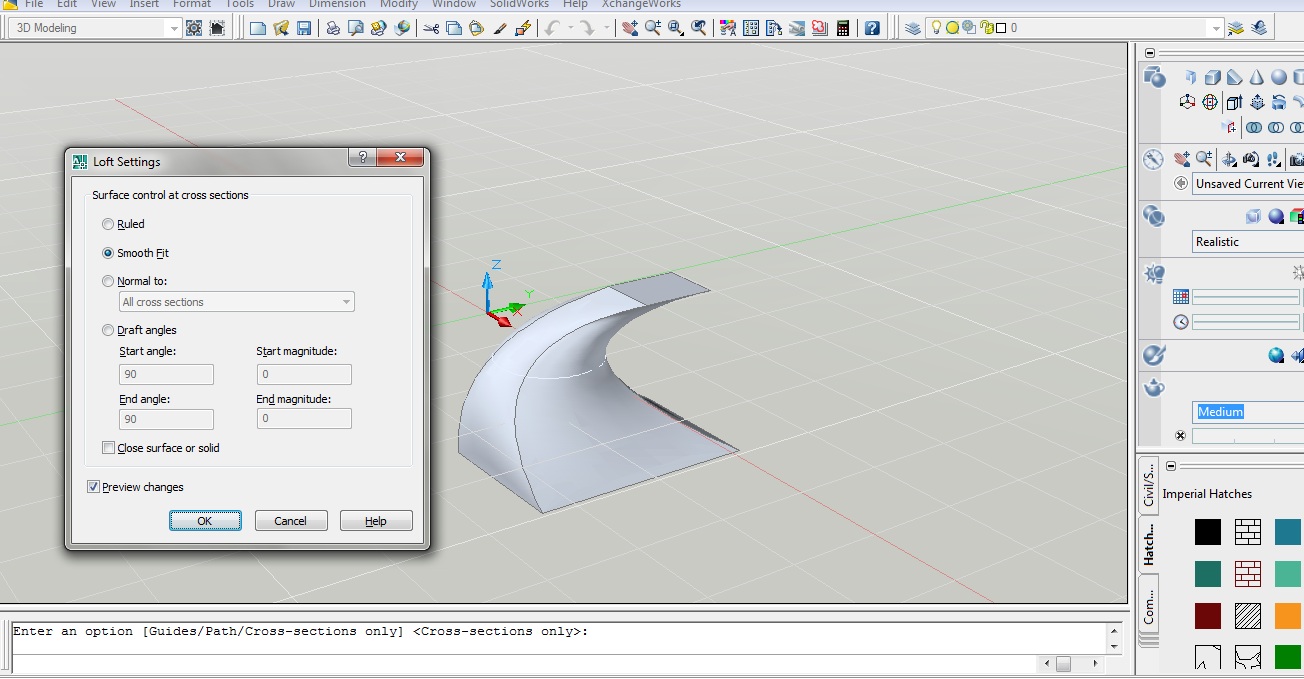

Subtract
Komanda sluzi za izdvajanje jednog dela oblika od drugog.
Prvo obelezavamo objekat od kog zelimo da oduzmemo drugi i pritiskamo enter.
Nakon toga biramo objekat koji zelimo da oduzmemo.
Pritiskom tastera enter komanda ce oduzeti jedno telo od drugog i ostaviti trag oduzetog objekta.

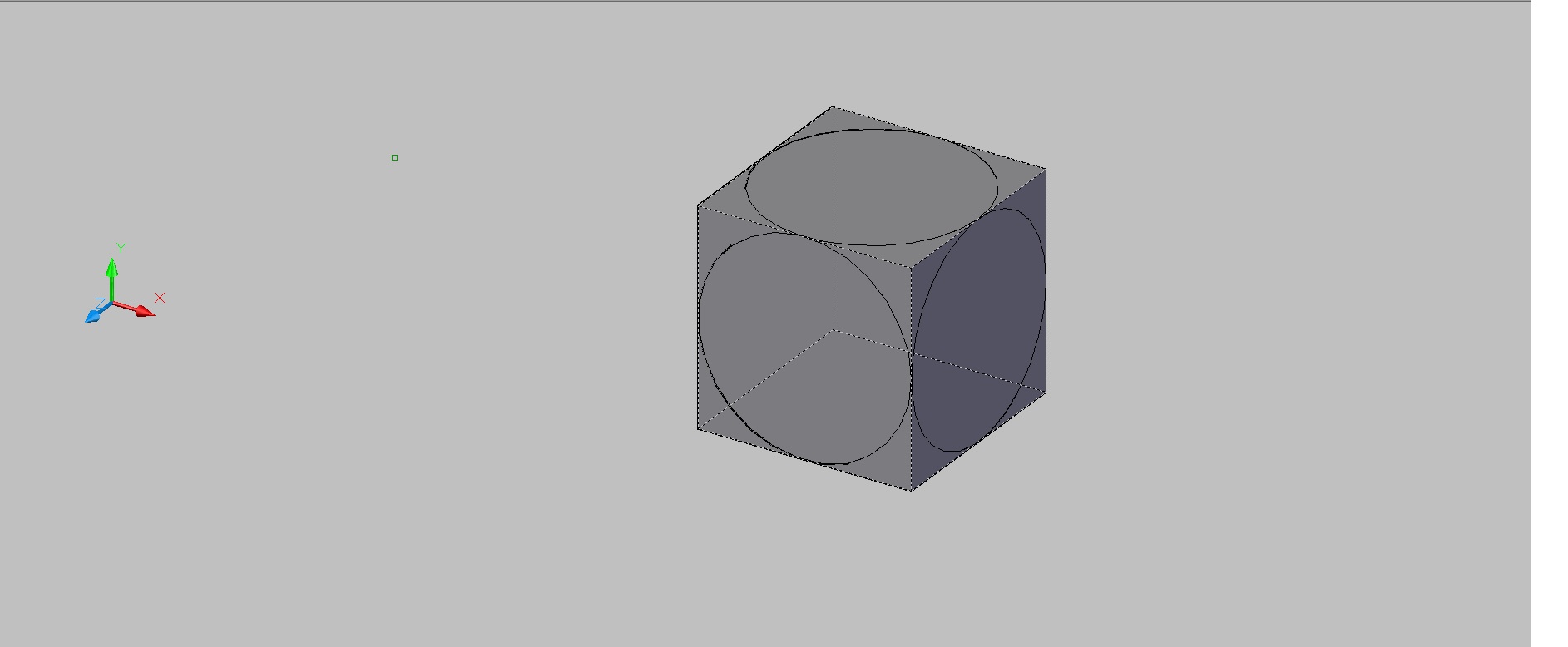
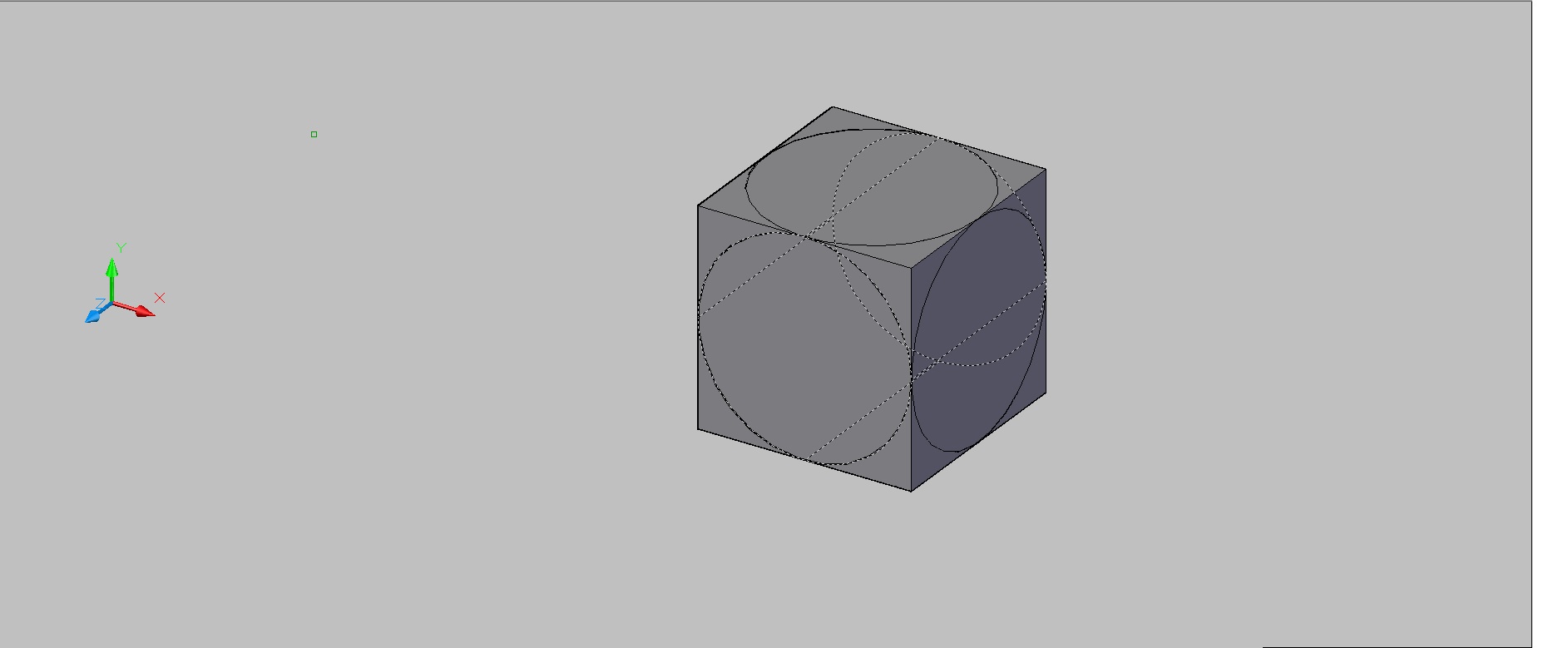
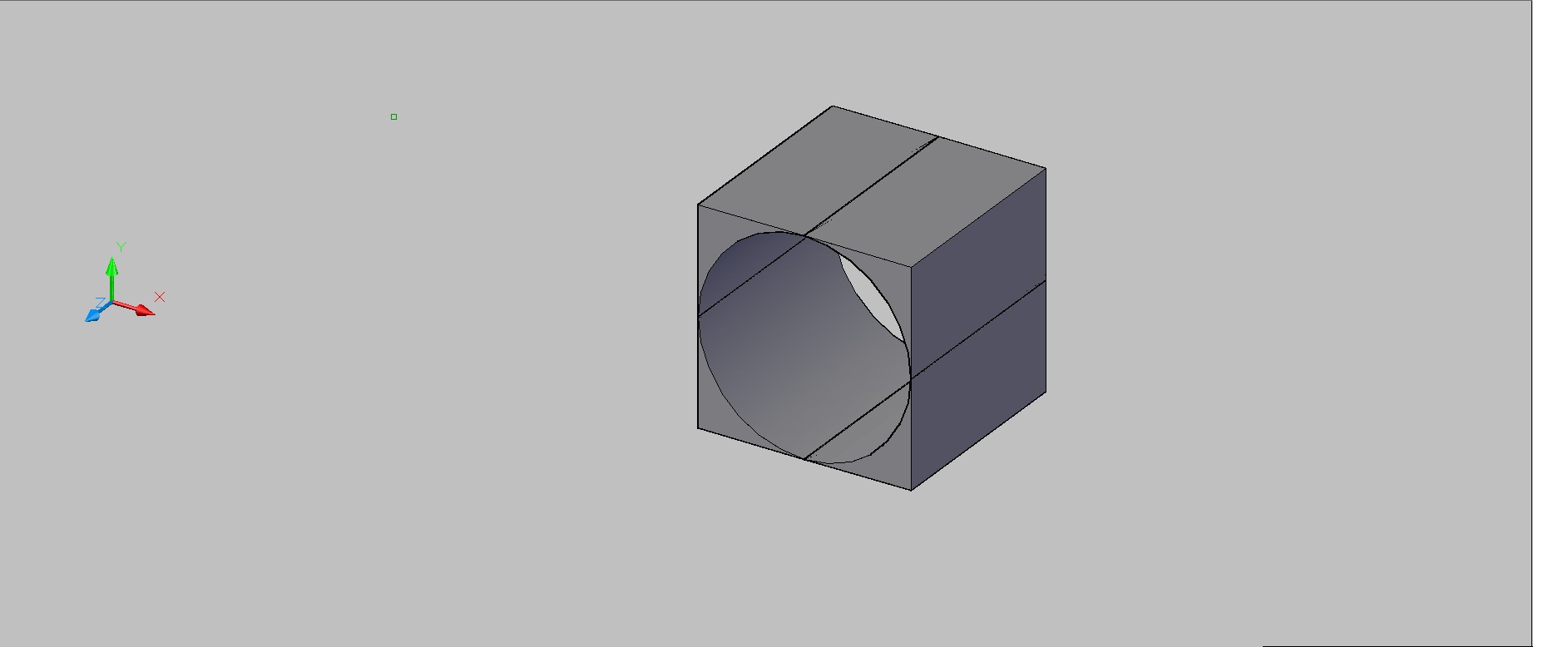
Slika 1.
Nacrtati kvadrat proizvoljnih dimenzija
Slika 2.
U centar kvadrata ucrtati krug
Slika 3.
Pomeriti krug iz XY ravni po Z osi navise
Slika 4.
Odabrati Komandu "LOFT" sa "Modeling" palete i prosto selektovati prvo jedan a zatim drugi objekat . Nakon toga "LOFT" komanda ce ispuniti prostor izmedju dva objekata . Nakon sto "LOFT" komanda osenci buduci oblik novonastale forme , ponudjena su dalja podesavanja koja ovom prilikom nisu potrebna . Pritiskom dva puta na "ENTER" ili "SPACE" zavrsavamo komandu i buduci oblik postaje trajan .
Slika 5.
Konacan izgled objekta nastalog upotrebom komande "LOFT"
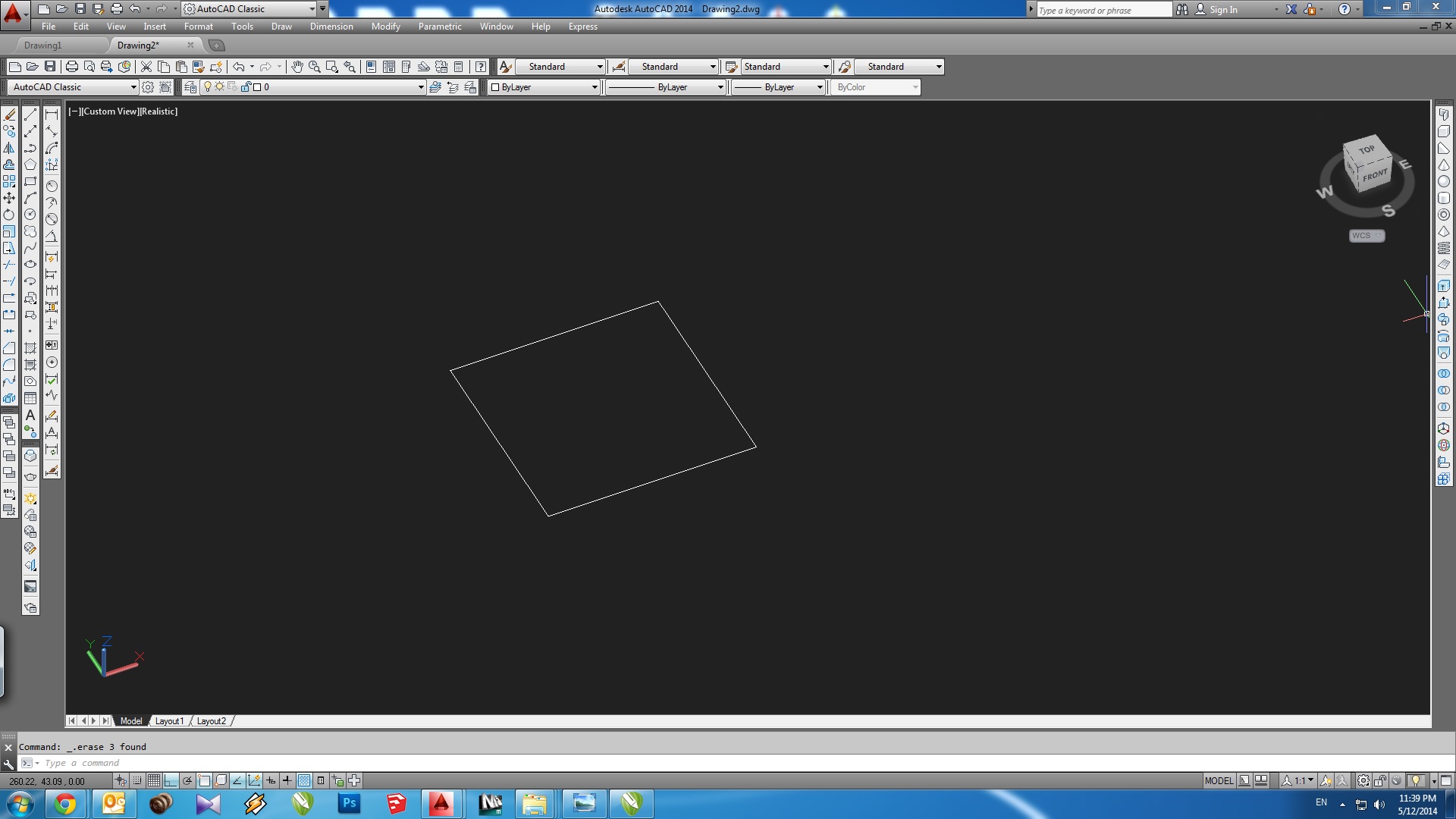

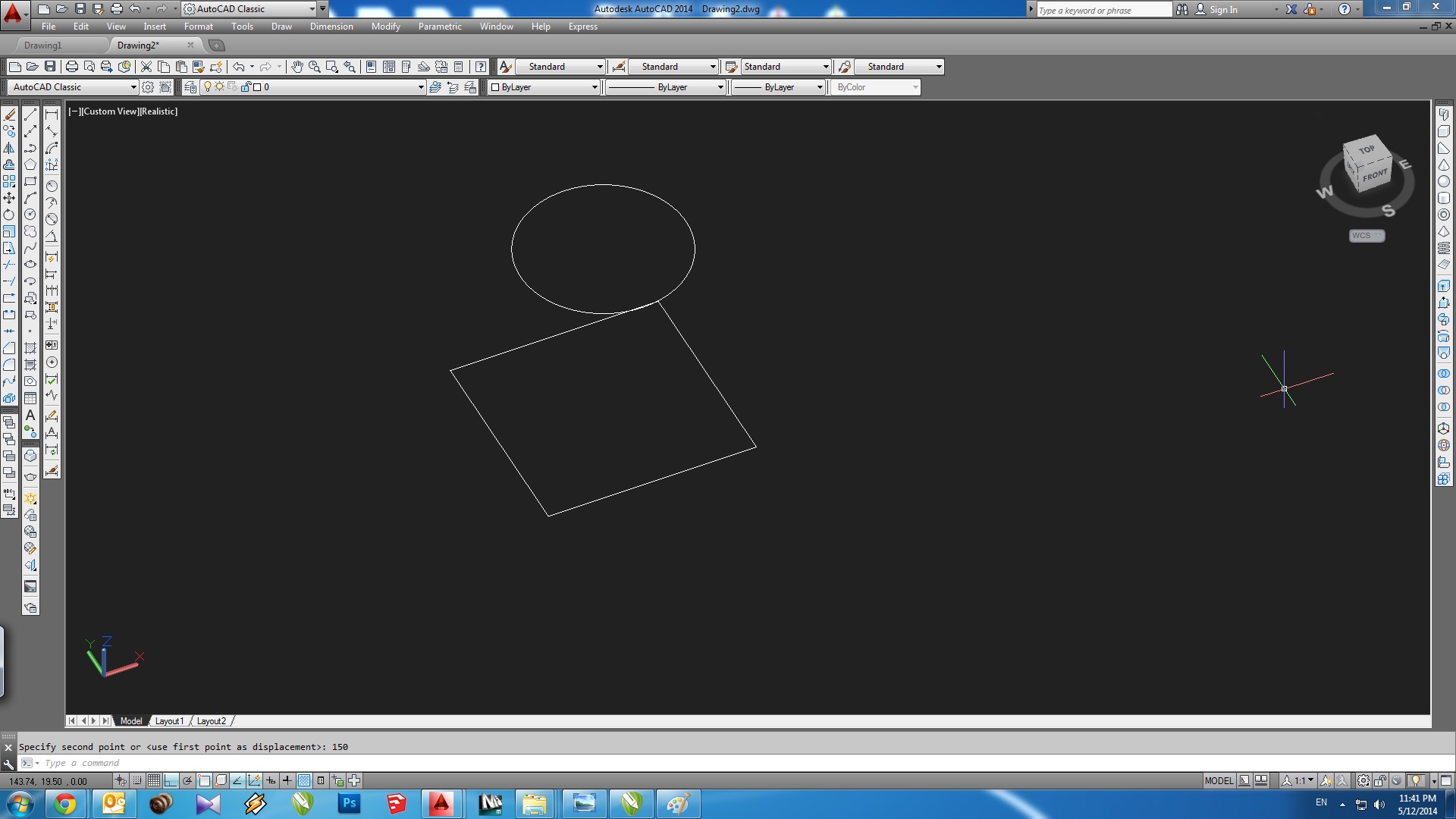
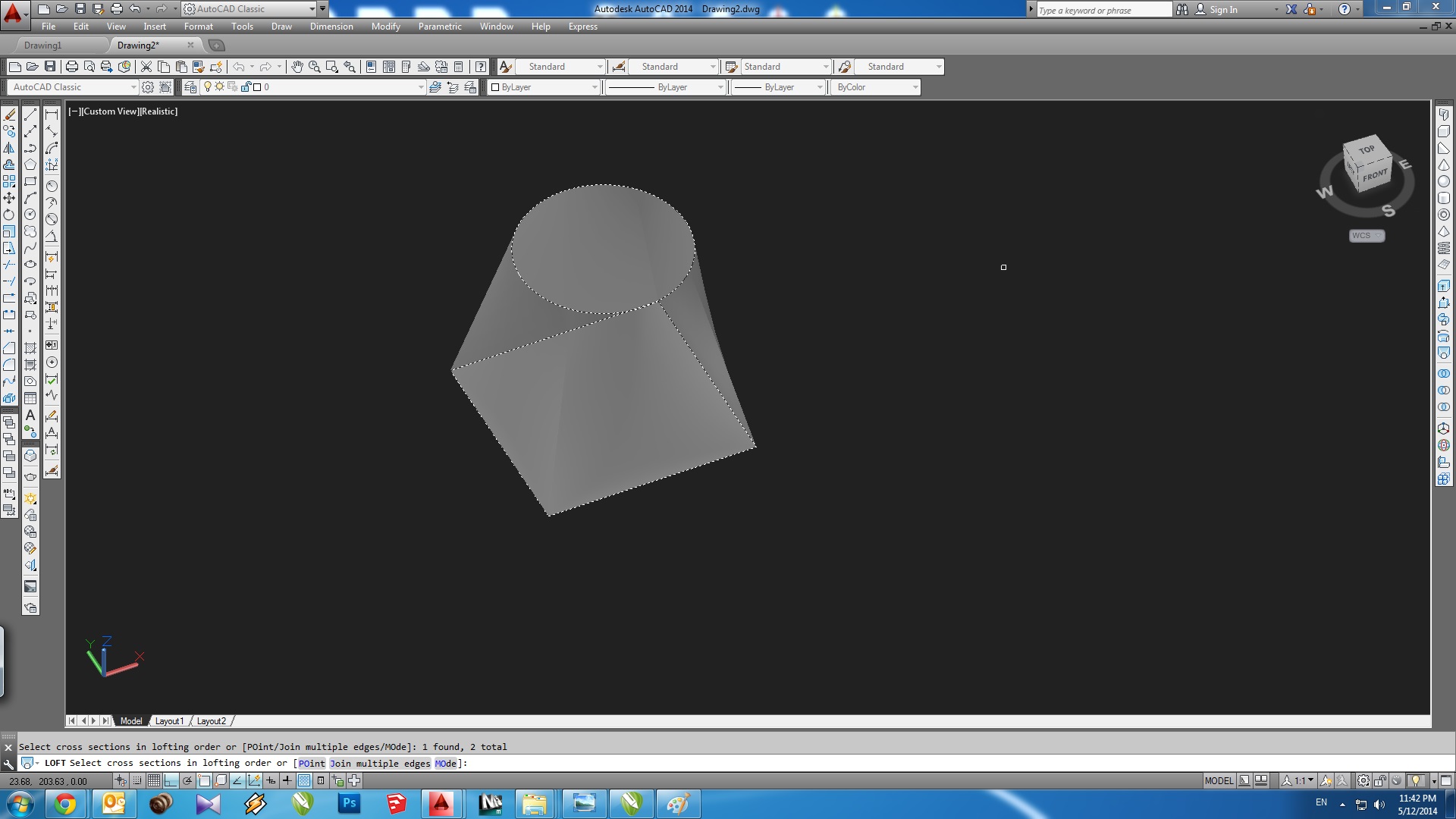
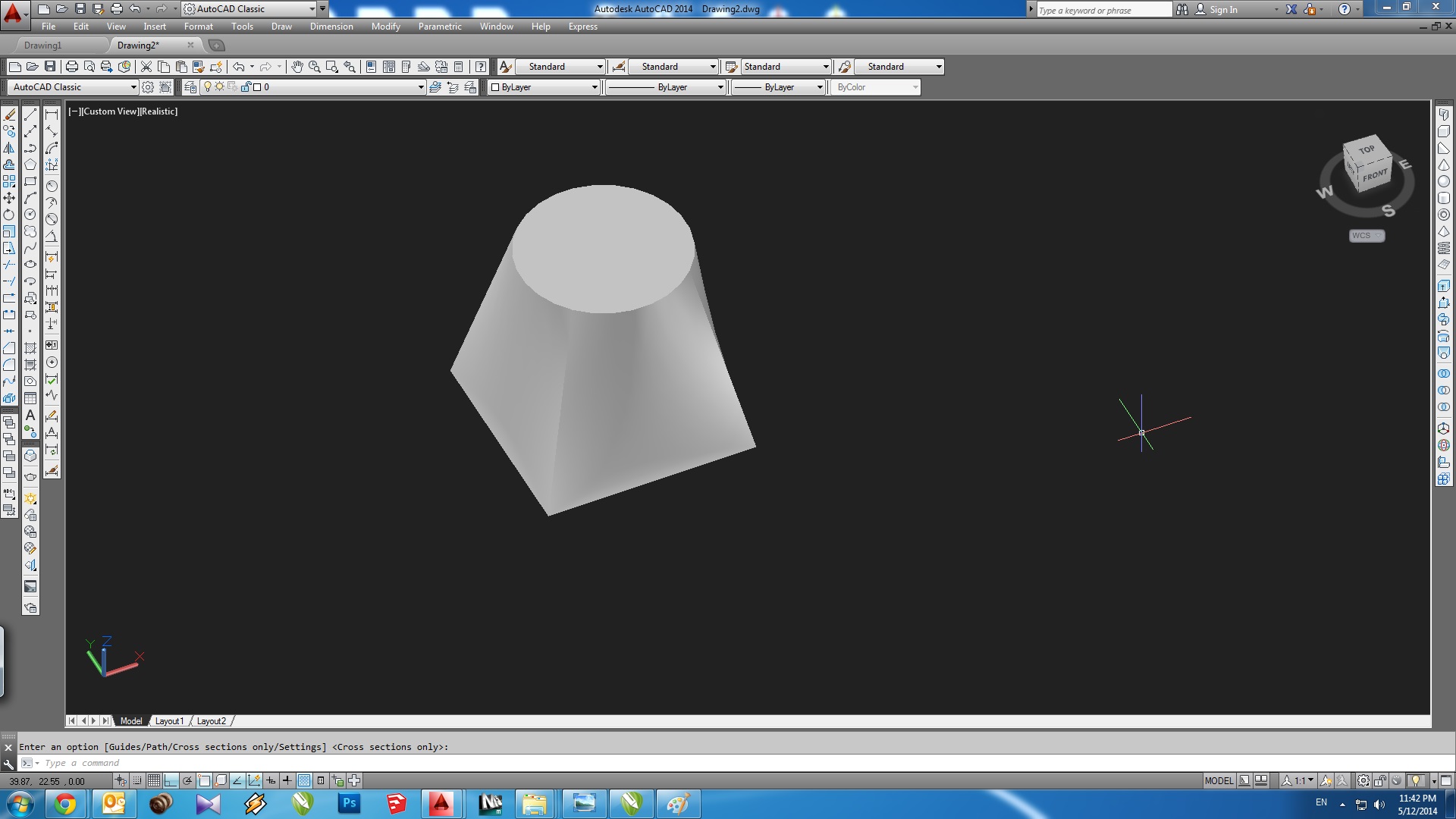
Komande extrude i union
-nacrtati zeljeni oblik
-u liniju komandi ukucati EXT,pojavice se vise mogucih opcija,odabrati prvu extrude
-oznaciti oblik kome zelimo da 'damo' trecu dimenziju-pritisnuti enter da se potvrdi opcija
-ponoviti isto i sa narednim oblikom
-u komandnoj liniji otkucatio union (vec posle nekoliko slova pojavice se moguce opcije koje imaju slicnu funkciju-spajanje oblika u jedan-dobijanje unije),ponovo odabrati prvu
-potvrditi klikom enter
Ovom opcijom se dobija novi jedinstveni objekat koji je nastao 'spajanjem' zadatih koji su imali zajednicki presek.
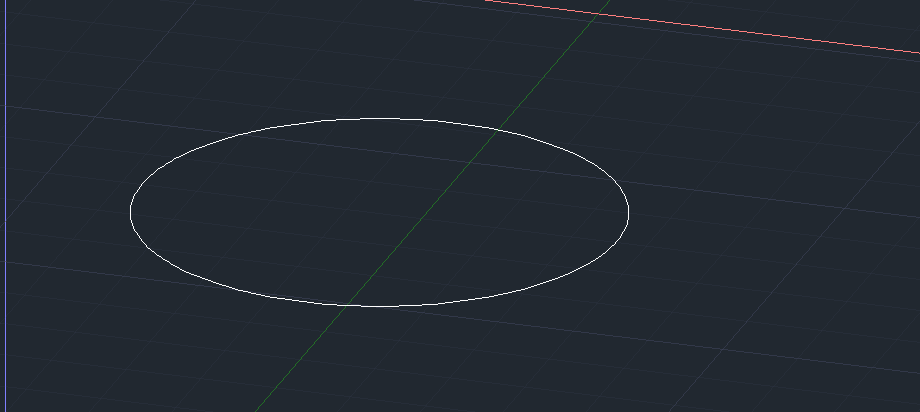

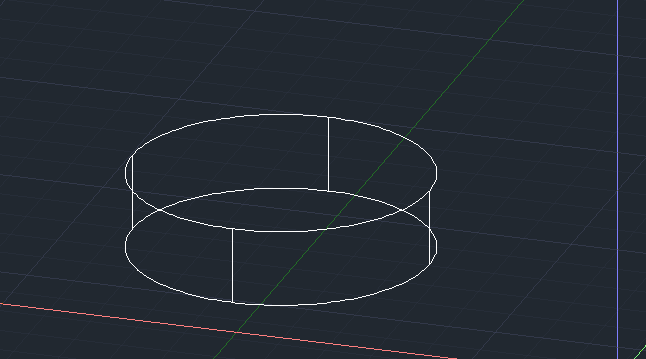

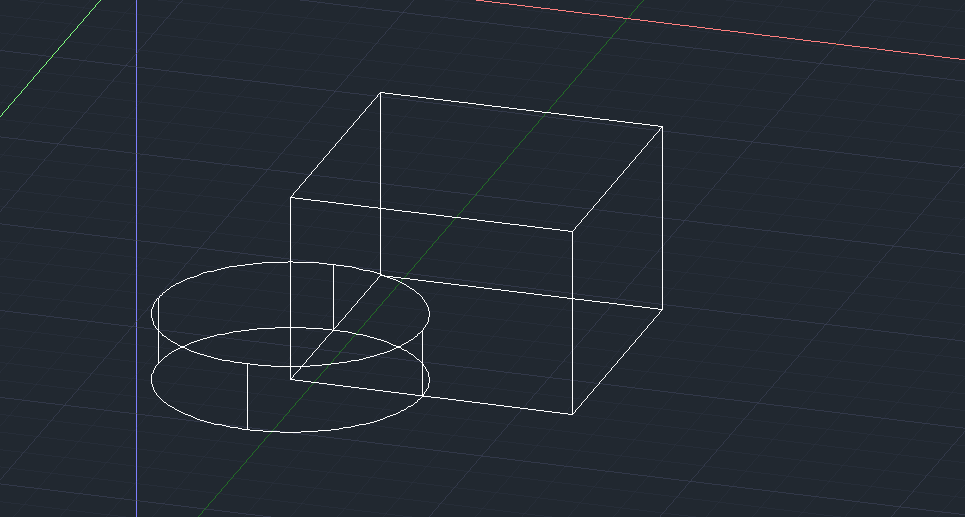
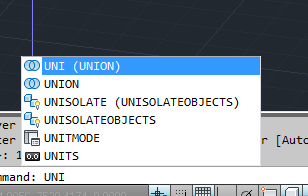

Komanda 'Fillet' sluzi kako bi od ostrih ivica napravili oble.
1. Nacrtamo 2D sliku
2. Opcijom 'Extrude' napravimo od 2D slike 3D model
3. Kada izaberemo opciju 'Fillet' obelezimo ivice koje zelimo da zaoblimo, a zatim odredimo ugao ( u radijanima). I tako dobijamo zaoblene ivice.

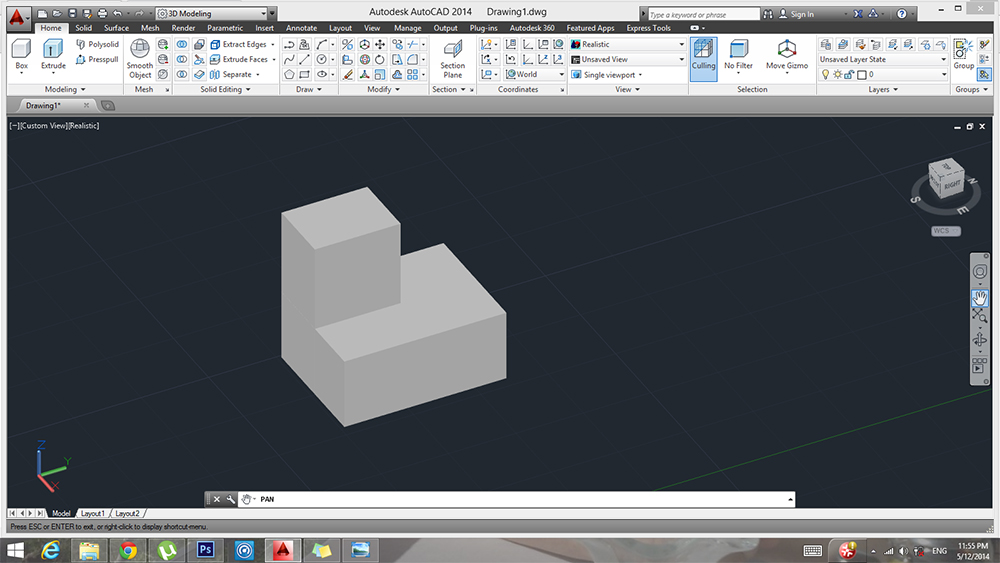

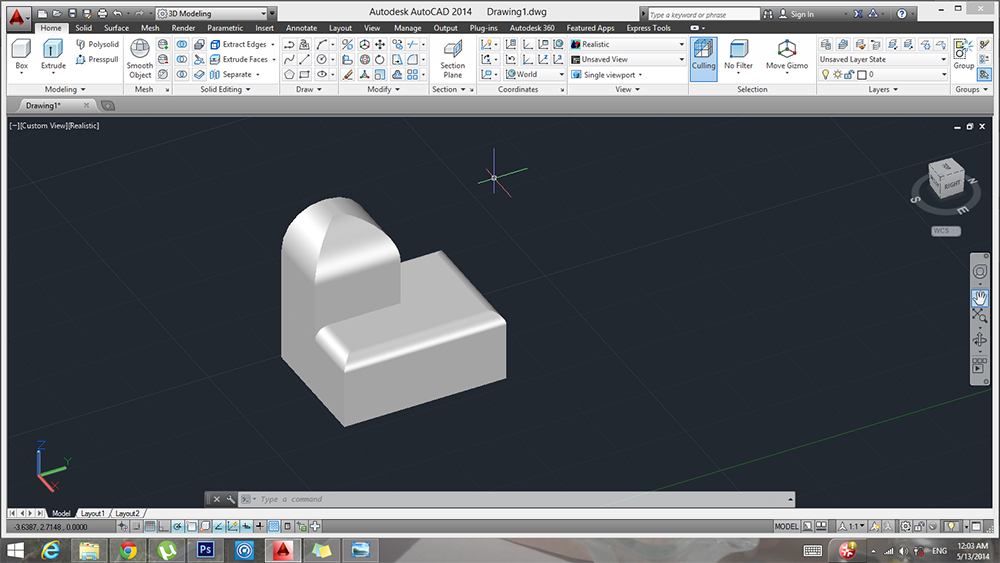
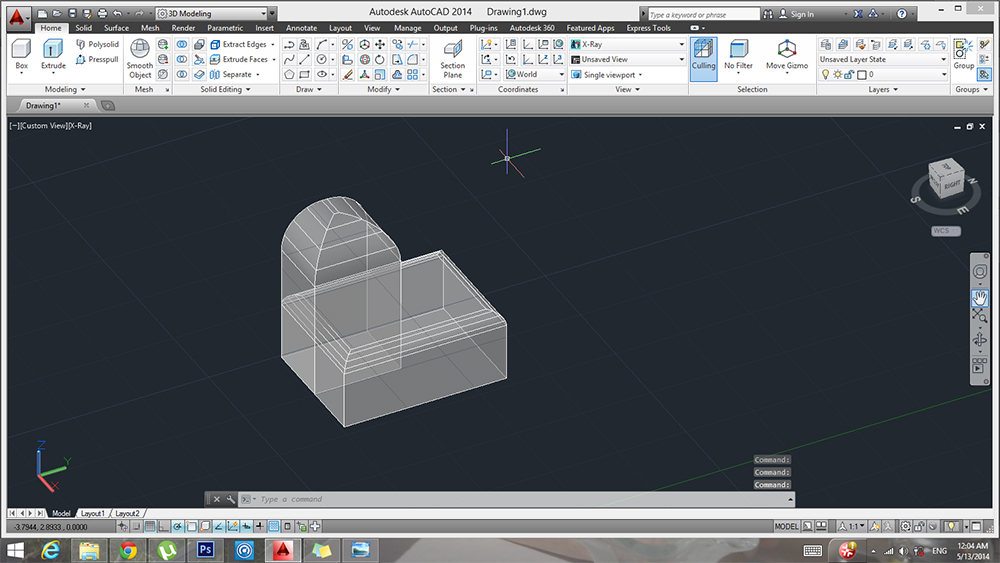
Komande Extrude i Group
Potrebno je nacrtati oblik,zatim u liniji komande otkucati EXT čime će se dobiti ponudjena opcija extrude.ponoviti isto sa ostalim oblicima .kucanjem u komandnu liniju-GROUP 'pozivamo' opciju koja će omoguciti da već nacrtane oblike grupišemo u situacijama kada želimo da se više oblika ponaša kao celina. Oovom opcijom ne dolazi do fizičke promene objekata (ne postaju jedno) vec su samo grupisani.

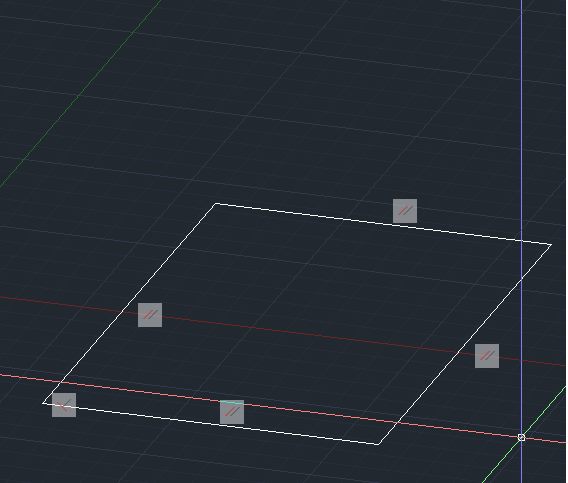

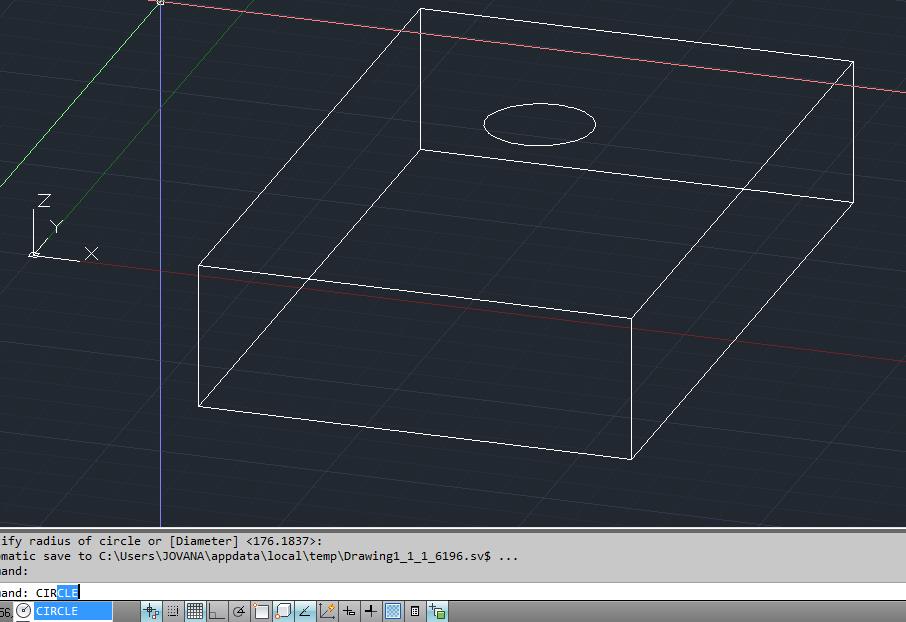
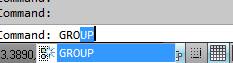
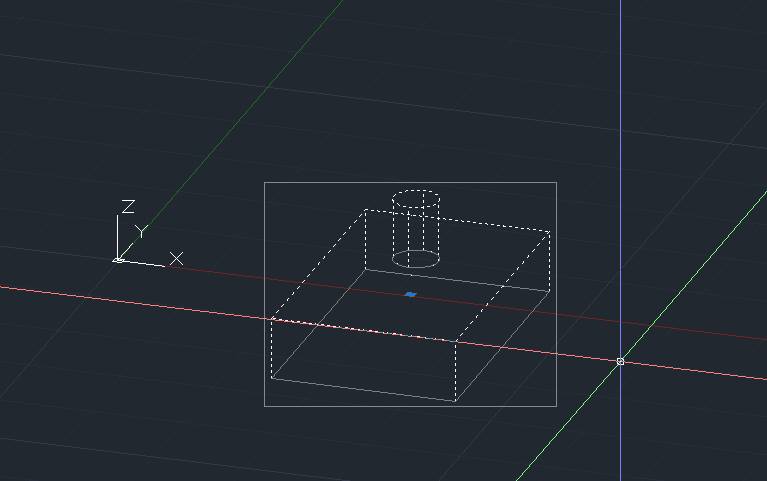
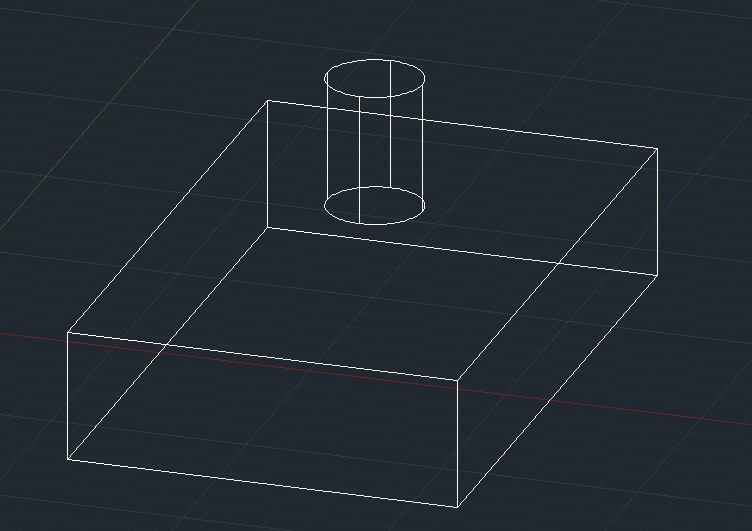
komanda 3D ALLIGN
koristi se za poravnanje 2 objekta po željenim stranama.
prvo se aktivira komada 3Dallign. potom selektujemo prvi objekat (onaj koji želimo da poravnamo sa drugim) i na njemu selektujemo 3 tačke. a potom te 3 tačke ''nalepimo'' na drugi objekat tako što biramo nove 3 tačke na tom drugom objektu. redosled biranja tačaka određuje kako se postavlja prvi na drugi objekat
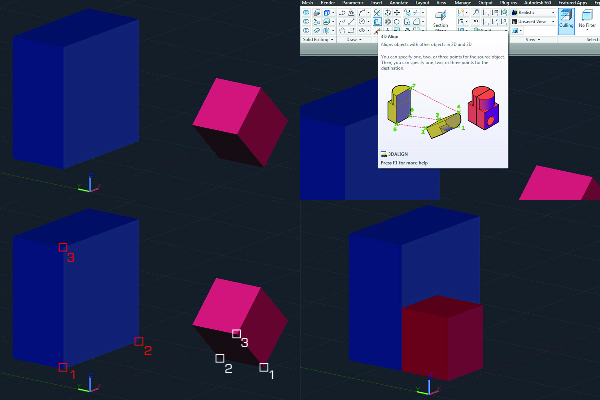
U autocadu, jedna od opcija za modelovanje je Extrude. Naime, ona sluzi da oscrtani oblik (dvodimenzionalni) podigne u prostor, za onoliko modula koliko zelimo. Prvi korak je isrctavanje zeljenog oblika, zatim (u slucaju da nije podesen 3d prikaz) prebaciti u 3d prikaz, da bi oblik bio bolje sagledan, zatim odabrati padajuci tulbar Draw, i u njemu Modeling. U odeljku Modeling se nalaze opcije za 3d modelovanje, medju kojima je i Extrude. Odabrati ovu opciju i primeniti je na iscrtanom obliku, tako sto ga treba obeleziti i izdizati na zeljenu visinu.





Alatka Extrude
- Alatka Extrude moze da se pozove pritiskom u paleti alatki Modelling, pritiskom na njenu ikonu u panelu Home/Modelling ili upisivanjem extrude ili skracenice ext u komandnu liniju
-istisnuti objekat se prikazuje u izometrijskom prikazu
Opcija SWEEP
1. iscrtamo preko opcije Helix spiralu
2. na kraju ili pocetku iscrtamo krug( ili neki drugi oblik, zvisi od oblika koji zelimo da dobijemo )
3. potom pritisnemo na opciju Sweep, ono ce na traziti da prvo selektuje zeljen oblika, a potom duzinu tog oblika koji zelimo da dobijemo.
4. znaci selektujemo prvo krug, zatim spiralu
5. dobili smo zeljeni oblik u 3D
Network Surface
Komanda Network Surface kreira krivu površinu u prostoru između krivih u V i U pravcu.
Prvo nacrtamo mrežu krivih. U datom primeru vidimi mrežu sačinjenu od crvenih krivih koje se pružaju u U pravcu i plavih krivih koje se pružaju u V pravcu.
Izaberemo komandu Network Surface i prvo selektujemo grupu krivih koje su pružaju u jednom pravcu (na primer prvo crvene) a zatim skup krivih koje želimo da nam definišu mrežu površi u drugom pravcu (na primer plave). Nakon toga biće oformljena mreža 3d površine koja je u datom primeru prikazana belom bojom.
Radi boljeg prikaza u Visual Styles-u možemo promeniti stil prikazivanja iz 2D Wireframe u npr. Shaded.
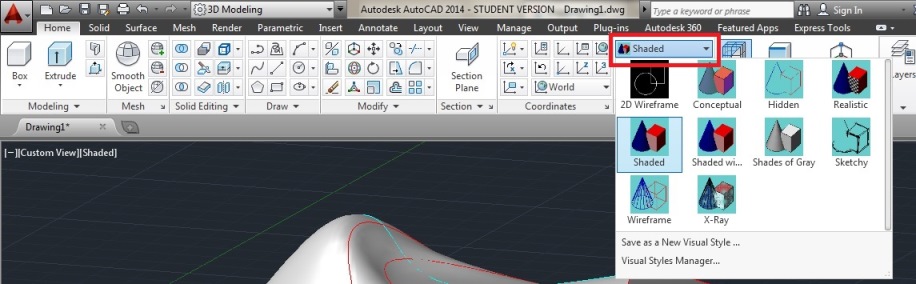
Komanda UNION
Ovom komandom od vise oblika dobijamo jedan, baziran na geometriji svih selektovanih. UNION mozemo pokrenuti:
1) klikom na dugme UNION iz MODIFY2 toolbar-a
2) kucanjem union ili uni u Command: prompt
3) biranjem Solids Editing - Union (u modify meniju)
Geometrija zavrsne figure zavisice od prvog markiranog objekta.
Na primeru sa slika koristena je i komanda Extrude za dobijanje kocke i lopte; na kraju vidimo da selektovanjem obuhvatamo celu "uniju", a ne pojedinacne objekte.
komanda REVOLVE omogucava nam 3D modelovanje tako sto prvo iscrtamo linijski element koji zelimo da rotiramo, zatim zadajemo komandu revolve (RE) selektujemo iscrtanu liniju, a nakon toga liniju oko koje rotiramo i na kraju ugao koji zelimo da ispunimo.


Komanda SWEEP
Komandom Sweep se dobija 3D objekat proširivanjem 2D profila po određenoj putanji.
Uz pomoc komande Helix nacrtamo spiralu kao 3d poliliniju i nacrtamo pravougaonik kao 2d poliliniju, upotrebom komande Sweep cemo dobiti rampu tj 3d oblik sa svim karakteristikama 2d i 3d polilinija koje smo odredili.
Upotreba komande:
Prateci izbor na komandnoj liniji prvo selektujemo 2D oblik a zatim putanju po kojoj treba da se prosiri, u ovom slucaju spiralnu liniju.
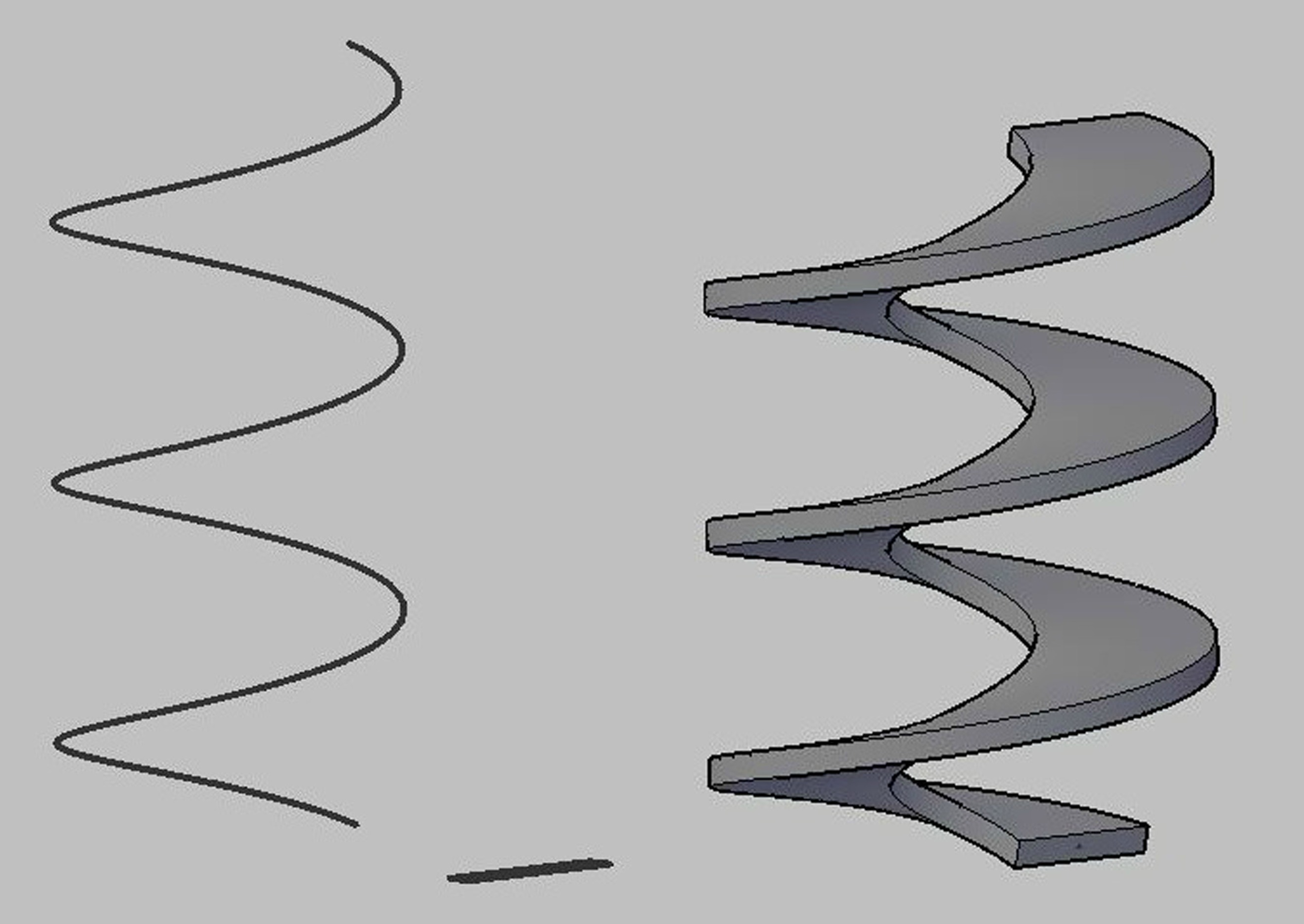
Komanda LOFT funkcionise tako sto stvara povrsine izmedju zadatih linija u prostoru.
Prvo iscrtavamo zeljene linije i smestamo ih u prostorni odnos po zelji. U postavljenom poretku linije ce predstavljati konturu nastajucih povrsina.
Zatim biramo opciju LOFT. Redom kojim zelimo da se povrsina razvija, obelezavamo linije. Na kraju dobijamo gotovu porvsinu.
Broj linija u prostoru nije ogranicen, niti njihova kompleksnost.
POINTLIGHT
Ova opcija sluzi za simulaciju svetla i senke dobijene iz tackoactog izvora svetlosti.
Najbitniji parametar koji morzamo podesiti je pozicija izvora svetlosti. A mozemo positi i druge parametre: ime izvora, boju svetla, jacinu, itd. Takodje mora postojati i povrsina na koju ce se baciti senka.
Svetlost i senku mozemo videti tek na Renderu naseg rada.
Komanda LOFT
Komanda Loft za kreiranje 3D čvrstih predmeta ili površina iz nekoliko zatvorenih poprečnih preseka
1. Nacrtati osnovne poprecne preseke tela koje zelimo da dobijemo.
2. Pokrenuti komandu LOFT ( kucajti loft na komandnoj liniji)
3. Zatim selektovati osnovne precnike redom koji ce definisati vas oblik
4. Zatim pritisnite enter dva puta i dobicete zeljeni oblik.

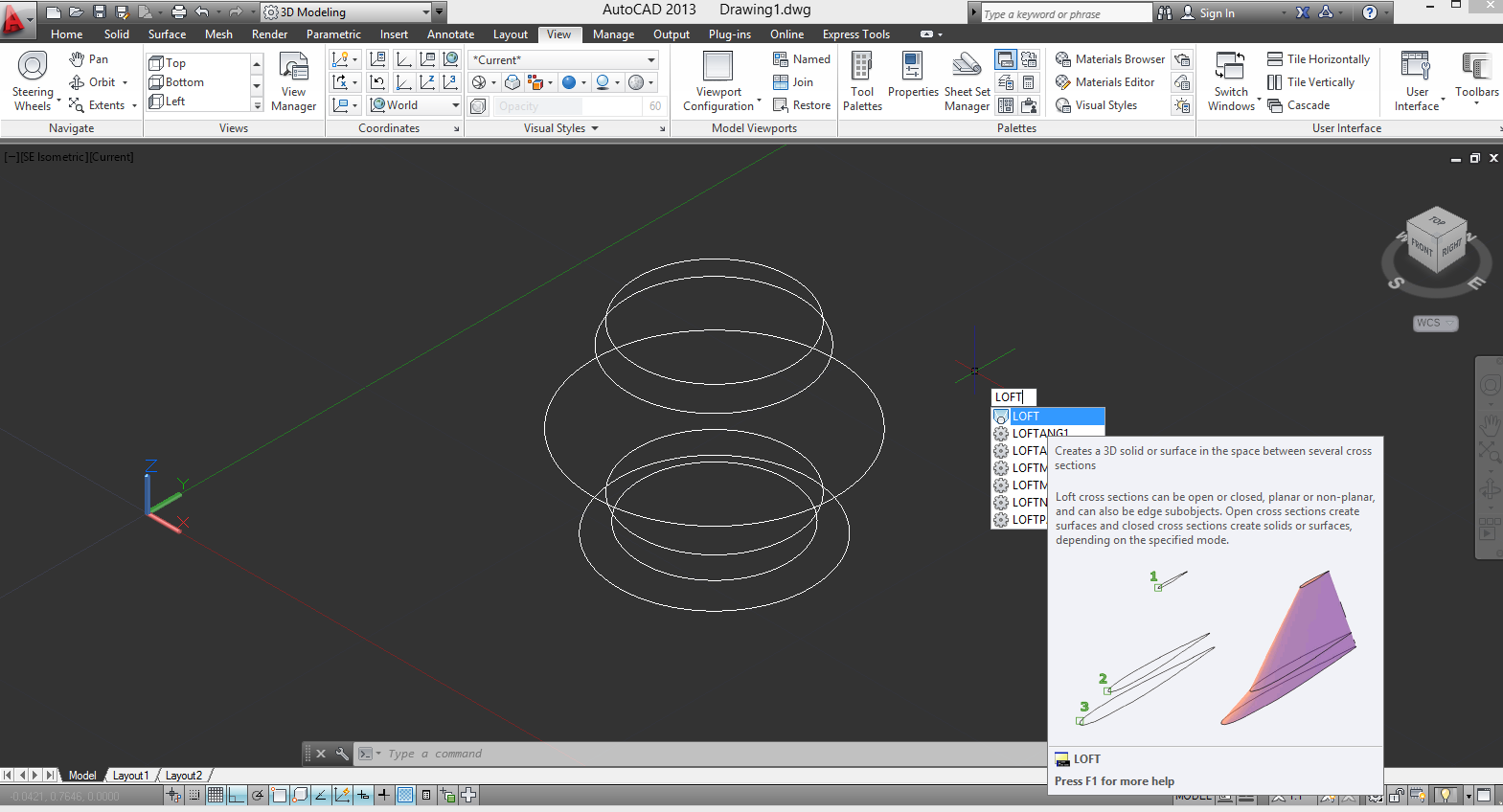



komanda LOFT
Nacrtana su tri puna poprecna preseka na razlicitim visinama a zatim spojena u 3D telo komandom LOFT.
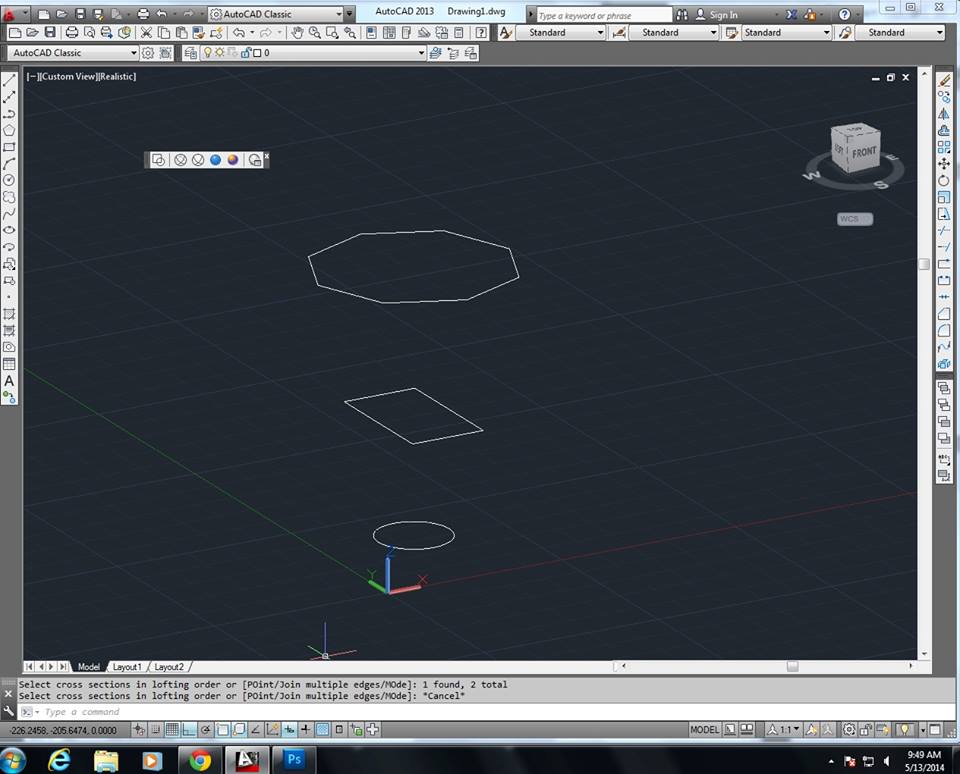

Komanda PRESSPULL dodaje trecu dimenziju dvodimenzionalnom obliku ili poligonu (ukoliko je povrsina ili poligon od polyline-a)
1. U Top View prikazu nacrtamo zeljeni poligon pomocu komande POLYLINE
2. Nakon crtanja poligona promenimo pogled u SE Isometric View
3. Ukucamo komandu PRESSPULL i onda oznacimo nacrtani poligon
4. U Z osi odredimo zeljenu visinu
5. Izaberemo Conceptual Visual Style u paleti Visual styles za jasniji prikaz oblika


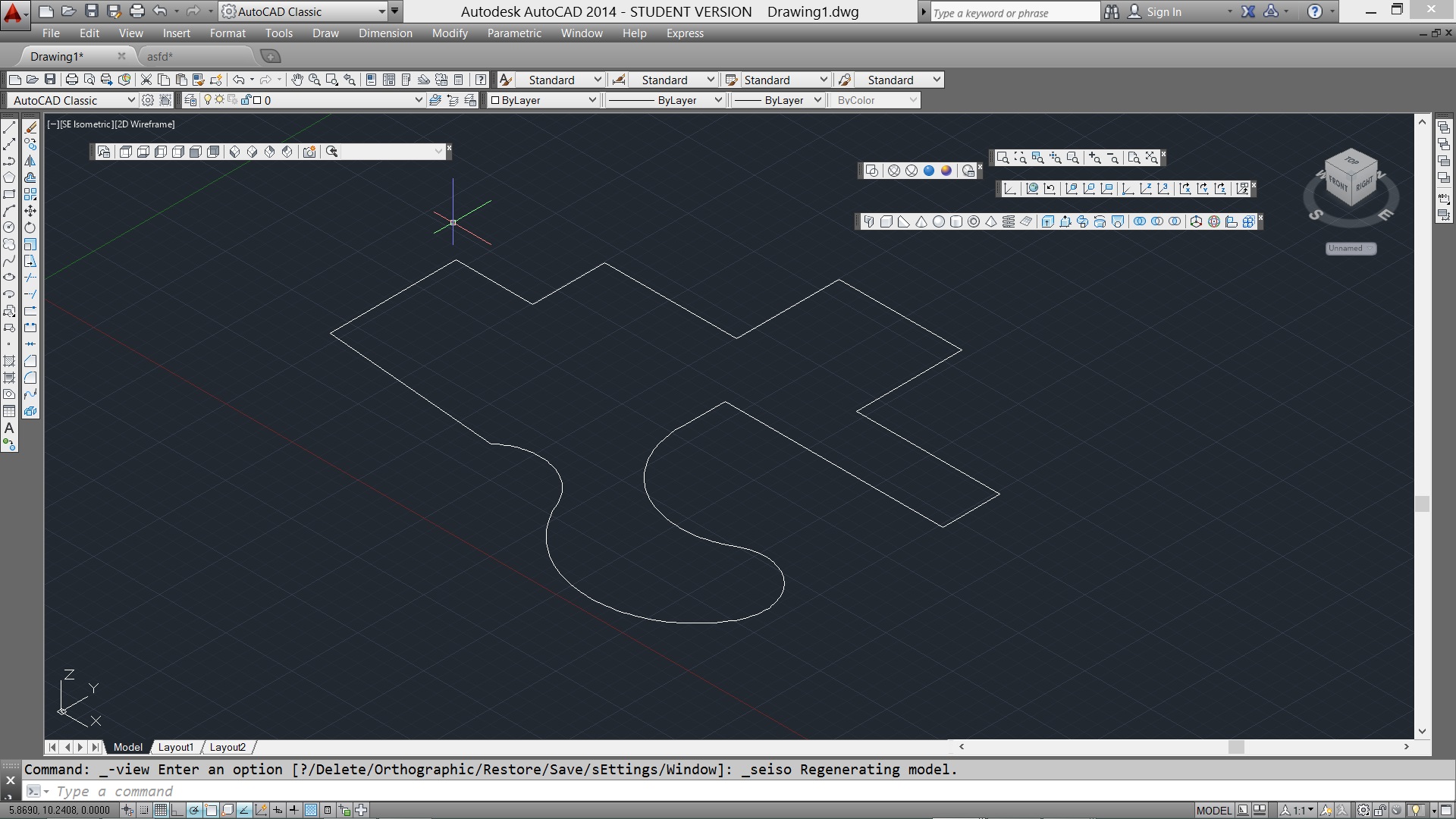
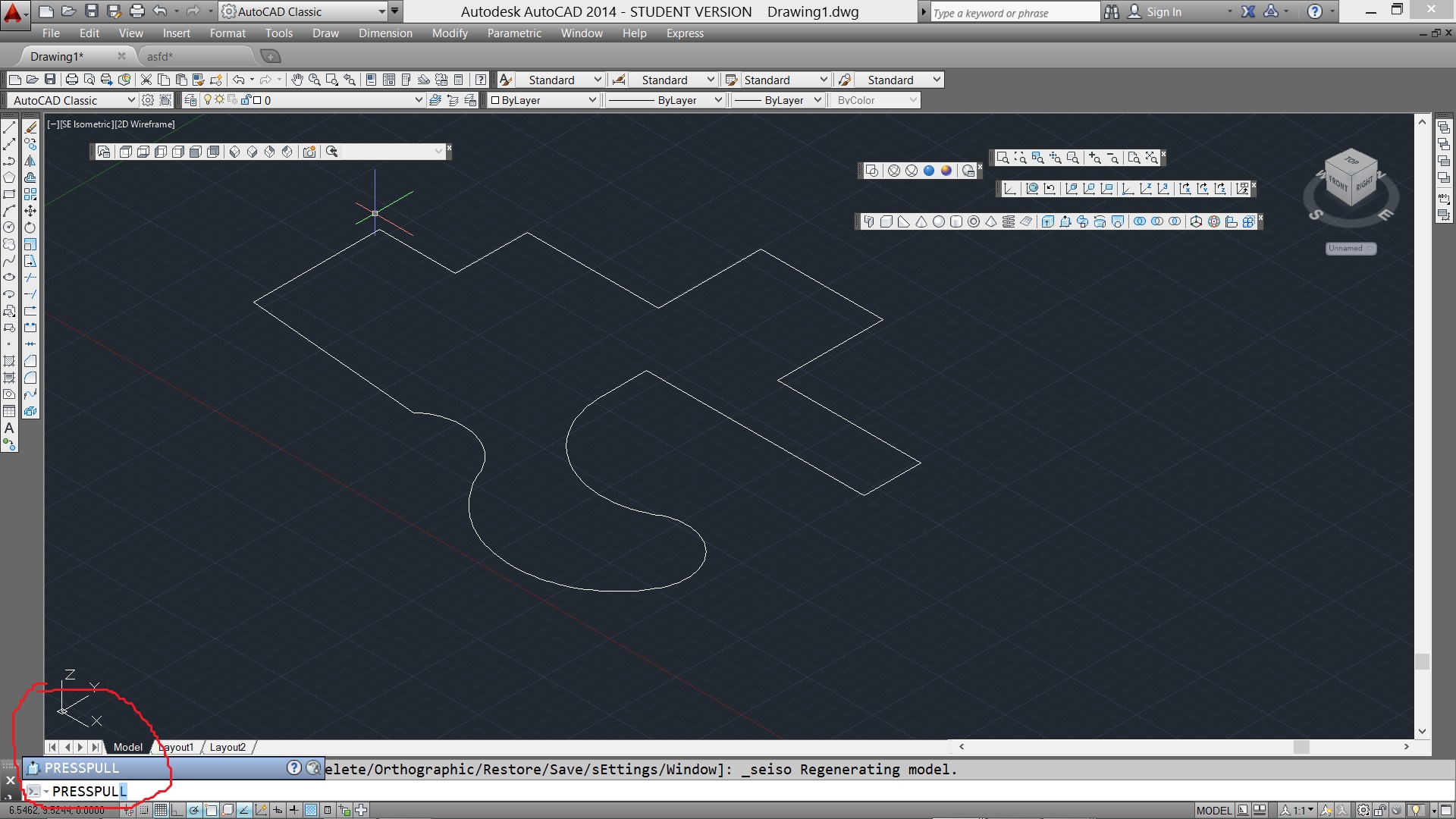


*KOMANDA EXTRUDE*
-Možemo je koristiti na zatvorenim ravanskom oblicima koji se dobijaju pomoću : Polilinija, Poligona, Pravougaonika, Kruga….Sluzi da odredjeni oblik pretvori u telo zadate visine.
-Ono što želimo da izdužujemo ili rotiramo moramo nacrtati u 2D. Ako je nacrtano telo slozenije pre izvlačenja moramo ga proglasiti regionom tj. jedinstvenim objektom koji se sastoji samo od jedne celine. To se postiže komandom *region.
-Zadavanjem komande dobijamo:
Select object: obeležimo objekat koji izvlačimo
Specify hrigth of extrusion or ( Path): Unesemo vradnost visine izvlačenja
Specify angle of tapre for extrusion <0>: Unesemo vrednost ugla ako želimo zarubljeni objekat. Ugao zadajemo u odnosu na Z-osu.
-Na ovaj nacin stvorena 3D tela se mogu kasnije modifikovati pomocu komandi:union, substract, intersect...
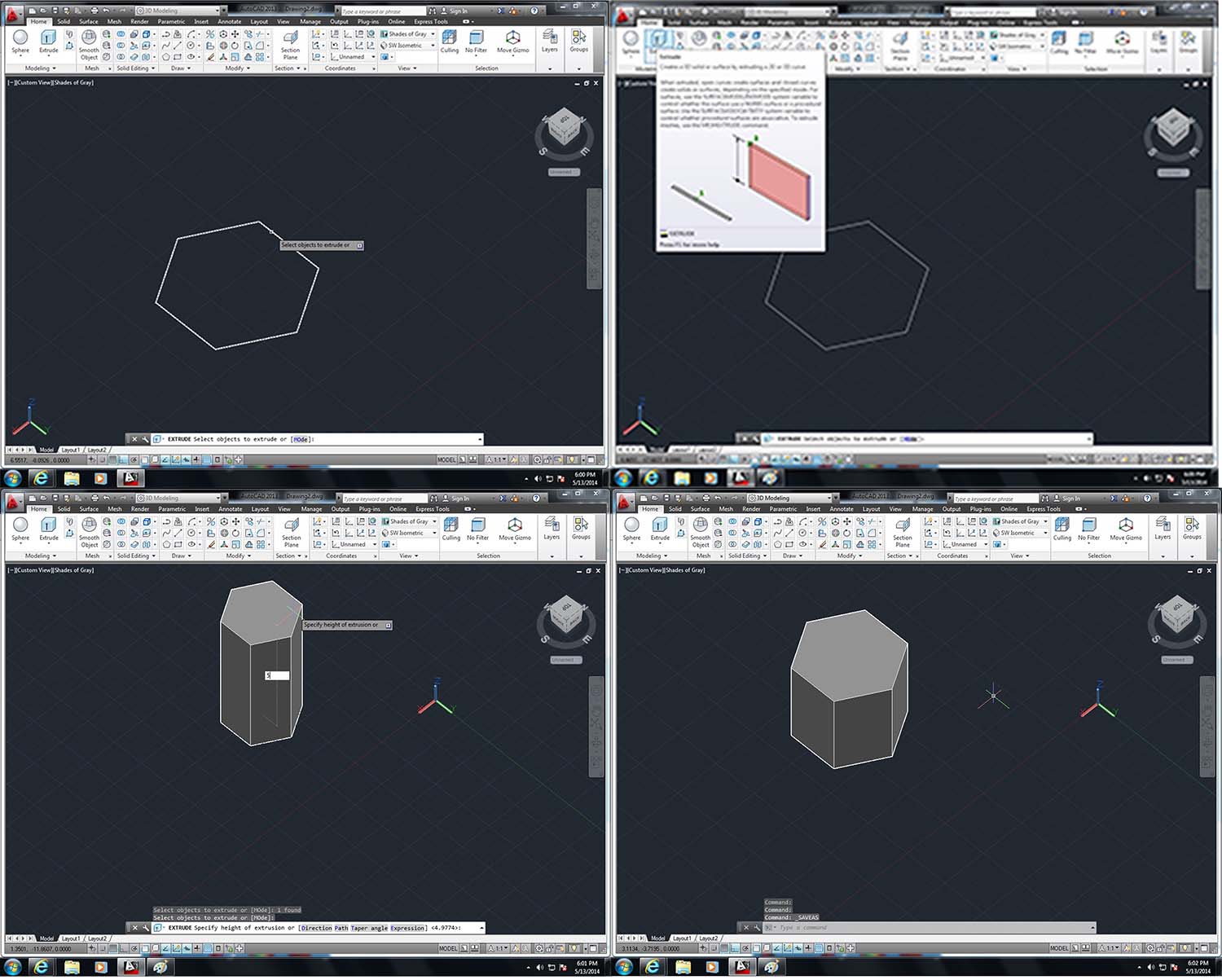
1. nacrtamo jednu vertikalnu liniju i pored nje jedan luk (DRAW/ LINE; DRAW/ ARC- 3 POINT)
2. izaberemo komandu Revolve (MODELING/ REVOLVE)
3. kliknemo na luk, zatim na vertikalnu liniju i onda ENTER
na taj nacin dobijamo 3D model pomocu ove komande

Komanda Loft
1. Nacrtamo kompoziciju
2. Izaberemo opciju 3d modeling u iskacucem prozoru u donjem desnom uglu ekrana.
3. Izaberemo SW Isomeric u opciji view
4. Izdignemo elemente kompozicije u razlicite Z ravni
5. U gornjem levom uglu kliknemo na opciju Extrude pa u iskacucem prozoru na Loft
6. Izaberemo sve elemente i pritisnemo enter.
7. Izaberemo opciju Cross sections only.
8. Konacno, Izaberemo samo vrstu spoja i pritiskom na ok dobijemo zeljenu formu.


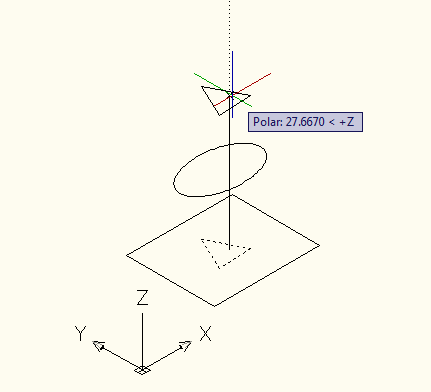
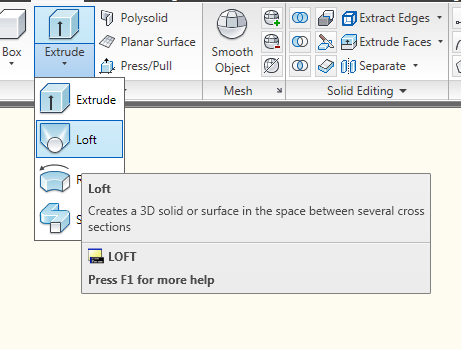

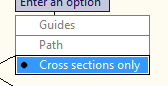

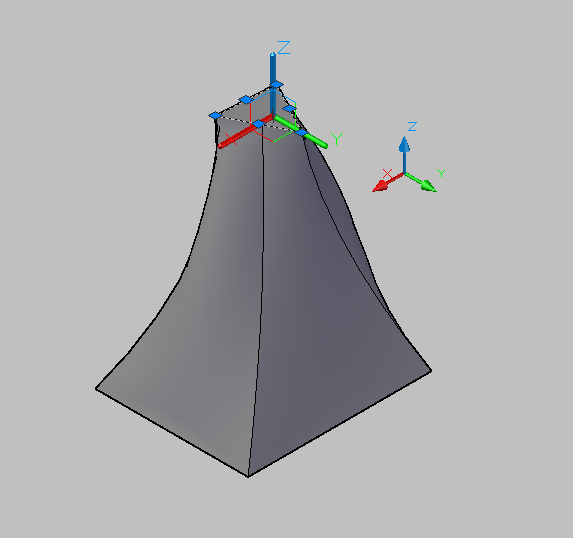
Najpre sam iscrtala dva kruga, prvi veci,a drugi manje. Unutrasnje granice izbrisala sam komandom trim, pa ih i spojila u jedan element. Posluzila sam se komandom extrude da dobijem 3D oblik.
Komanda ''REVOLVE''
Ovom komandom služimo se kako bi stvarali rotaciona tela iz linijskih elemenata (dobijaju se šuplja) iz punih tela (puna rotaciona tela), biranjem 3 parametra: objekta, ose i ugla obrtanja.
PRILOG 1: Komandu pozivamo 1) kucanjem skraćenice ''rev'' na komandnoj liniji 2) preko padajućeg menija ''Draw'' (Draw> Modeling> Revolve) 3) sa panela ''Modeling''
PRILOG 2: Nakon pokretanja funkcije kursor poprima oblik kvadratića, i tada je potrebno selektovati objekat koji ''obrćemo'' levim klikom miša.
PRILOG 3:
- Nakon selektovanja, definišemo osu ''obrtanja'' i to možemo učiniti na 3 načina:
1) biranjem 2 tačke (početne i završne) na samom objektu, van njega ili bilo gde na crtežu (levim klikom).
2) Biranjem ose trenutnog važećeg koordinatnog sistema- ''x'' ili ''y'' ili ''z'' (nije moguće izvesti ovu funkciju ukoliko je odabrana osa upravna na ravan elementa koji obrćemo)
3) selektovanjem (levim klikom) postojećeg linijskog elementa kao osu ''obrtanja''
- Nakon odabira ose rotacije, ostaje nam samo da zadamo ugao koji će ispuniti novo rotaciono telo dobijeno od inicijalnog. (na primeru je uzet ugao od 360 stepeni)
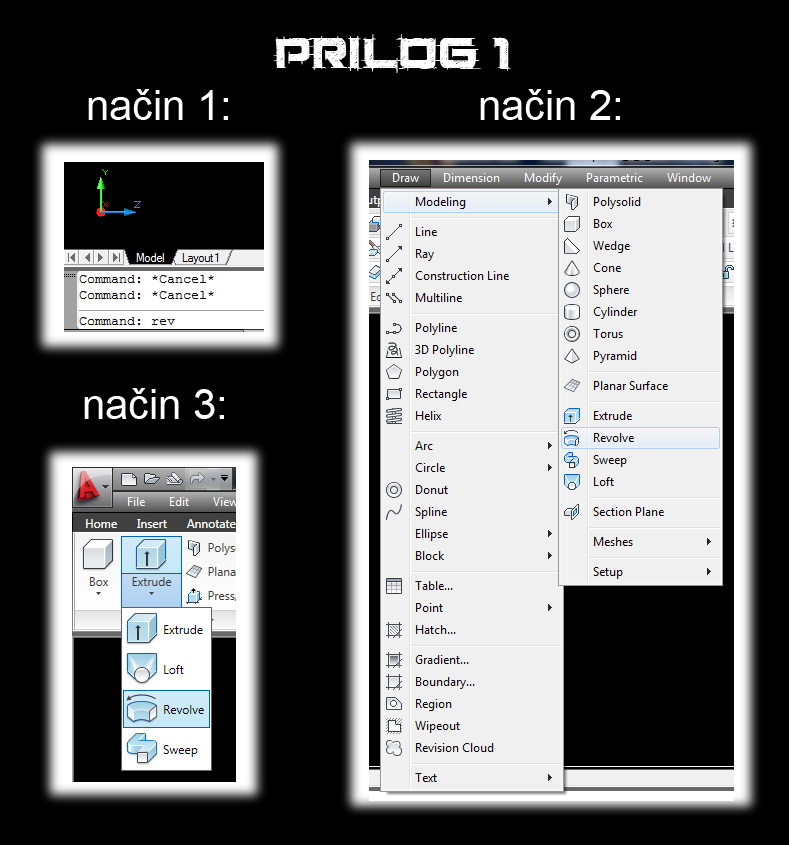
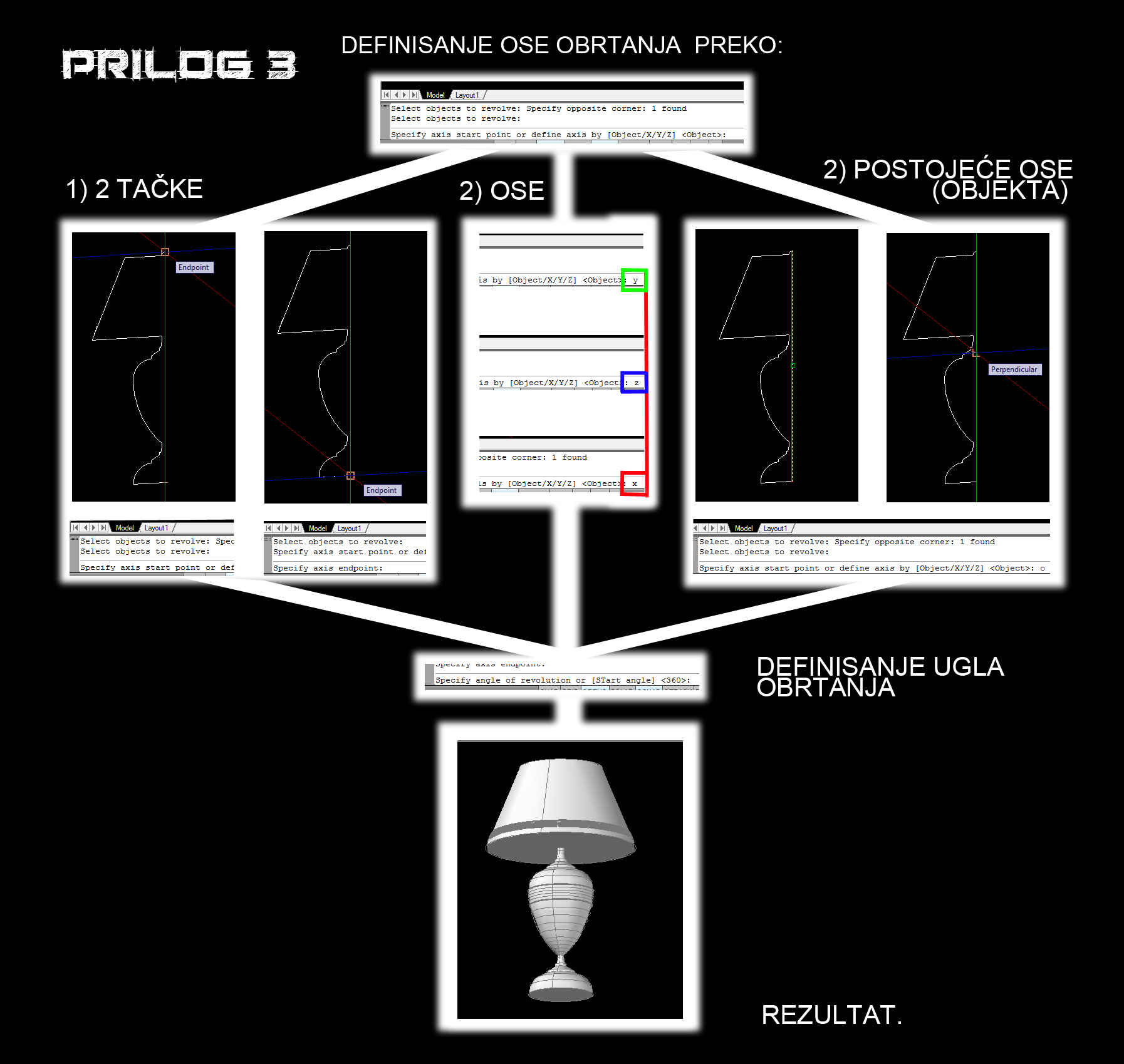
Komanda LOFT
-nacrtajte nekoliko proizvoljnih linijskih elemenata
-zatim idite na home->modeling->loft
-izdvojte linije nekim redom (pr. sa leva na desno) i pritisnite enter
-ukoliko ste izabrali 3 linije pisace 3 cross sections selected
-[Guides/Path/Cross sections
only/Settings] <Cross sections only>: pritisnuti enter da bi se izvrsila komanda
Komanda- INTERFERE
Komandom interfere izdvajamo presek dva ili vise tela.
1. Pokrenuti komandu(home/solid editing/interfere)
2. Označiti prvo telo, zatim pritisnuti enter
3. Označiti drugo telo, enter
4. Nakon toga na ekranu će se pojaviti novi prozor i zumirani prikaz ta dva tela sa označenim presekom. U novom prozoru postoji mogućnost da se odčekira opcija 'Delete interference objects created on Close' nakon koje ćemo moći da izdvojimo presek datih tela
Komanda Interfere, stvara privremenu 3D formu od preklapanja između dva od odabranih objekata. Preklopi su privremeno istaknuti 3D formom koja predstavlja volumen preseka. Takođe, formu možemo da zadržimo, ne mora biti privremena.
1. dve forme koje se preklapaju
2. komanda Interfere Home tab>Solid Editing Panel>Interfere ili ukucati INTERFERE
3. IZABRATI PRVI SET OBJEKATA Možemo izabrati više objekata. Ako izaberemo i drugi set objekata tražiće se preklopi objekata iz prvog seta sa objektima iz drugog, ako ne onda će tražiti preklope u okviru objekta odabranih u prvom (jedinom) setu. Ako jedan objekat označimo pri izboru i prvog i drugog seta, program će ga prepoznavati kao objekat pvog seta.
4. Interference Checking je prozor koji nam daje statistiku o broju objekata u oba seta i broju njihovih preklapanja i omogućava nam da vidimo forme preklopa. Na dnu prozora postoji check box koji, ako je štikliran, pri izlasku iz prozora briše foformu preklopa.
5. Ako smo zadržali formu ona ostaje kao poseban objekat na crtežu, a objekti od kojih je nastala ostaju u celosti, novonastala forma se ne oduzima od njih.
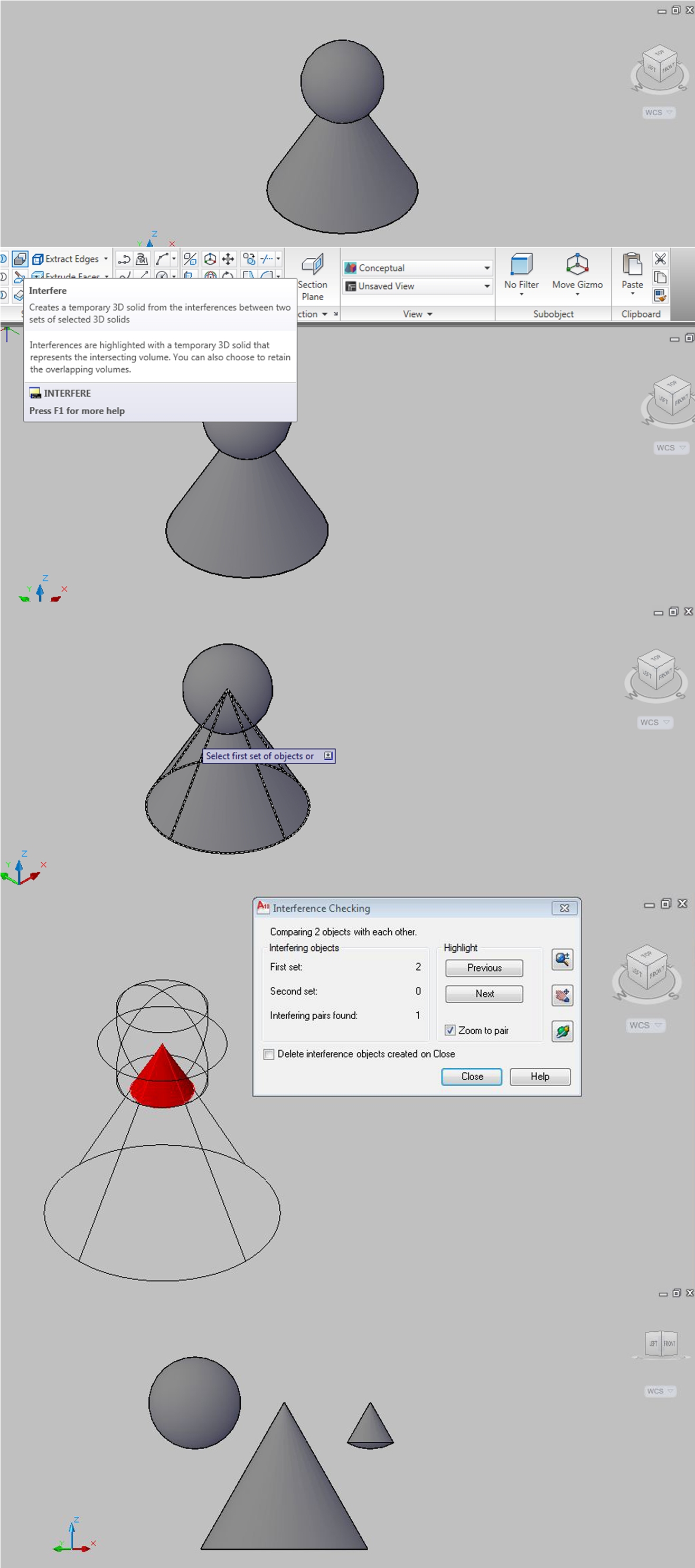
Komanda EXTRUDE
Prvo, nacrtamo zeljeni oblik, u ovom slucaju koriscenjem komande polyline, zatim kliknemo na ikonicu extrude, onda selektujemo zeljeni oblik I prevlacenjem misa regulisemo njegovu visinu, ili jednostavnim ukucavanjem njegove visine. Kada smo definisali visinu, jednostavnim pritiskom na enter, dobijamo zeljeni oblik.

Funkcija 3D ARRAY
Ova funkcija nam omogućava da ponovimo objekat više puta po jednakim razmacima ili uglovima rotacije.Obeležimo željeni objekat.Izaberemo funkciju (polar array).Ukucamo broj ponavljanja koji želimo.Izaberemo ugao za koji želimo da se razlikuje pozicija prvog i poslednjeg ponavljanja.Potvrdimo da želimo ovu funkciju.Izaberemo dve tačke za osu rotacije.Dobijemo multiplicirani objekat.
Helix komanda sluzi za crtanje dvodimenzionalnih ili trodimenzionalnih spirala.
Nakon klika na komandu, prvim klikom misa odredjujemo centar same spirale. Drugim klikom se odredjuje radijus pocetne kruznice. Trecim se odredjuje broj hodova spirale na nultoj koti odnosno dvodimenzionalne spirale, dok cetvrti odredjuje trecu dimenziju spirale. Ukoliko preskocimo treci korak, odnosno ne formiramo dvodimenzionalnu spiralu, kada tu kruznicu podignemo u trecu dimenziju spirala ce imati konstantan radijus dok ce se u suprotnom on konstantno povecavati.
INTERSECT- komanda za izdvajanje preseka dva tela
1.ucrtati prvo telo
2.ucrtati drugo telo tako da se u jednom delu svoje zapremine poklapa sa prvim
3.kliknuti na komandu intersect
4.oznaciti oba tela
5.nakon pritiska na dugme "enter" komanda ce biti izvrsena
komanda Subtract
-komanda se kristi za odstranjivanje dela zapremine jednog tela
-prvi korak je ucrtati dva tela cije se zapremine preklap[aju barem u jednom delu, drugi korak je da se nakon klika na komandu, orvim klikom misa oznaci telo od koga zelimo da oduzmemu zapreminu, zatim nakon pritiska na enter, drugim klikom odredjujemo telociji presek sa prvim telom zelimo da oduzmemo, nakon ponovnog pritiska na enter, zapremina ce biti oduzeta.
Komanda presspull je komanda koja omogucava stvaranje 3d oblika pomocu prikaza koji su zadati u dve dimenzije,primenom ove komande zatvoreni 2D oblik postaje 3D solid,ova komanda moze se primeniti i na linija tada se dobija samo 3D povrs.Takodje se mogu dobiti istim postupkom i negativi istih oblika.
Spiralu je moguće kreirati zadavanjem sledećih parametara: poluprečnika njene osnove i vrha, broj zavojaka, njihove visine i pravca (u pravcu ili suprotno od pravca kretanja kazaljki na satu). Novonastali objekat je HELIX. Parametre spirale je moguće promeniti pomoću gripova ili kroz paletu Properties. Komanda EXPLODE konvertuje HELIX u spline krivu. Spiralu je moguće koristiti kao putanju za ekstrudiranje profila komandom SWEEP.
1. komanda helix, definisati diametar i visinu spirale. duplim klikom na helix moguc edit
2. oko pocetka spirale nacrtati krug
3. komanda sweep, select object to sweep, select path, klik na helix
komanda LOFT
Komanda LOFT omogucava konstruisanje 3d povrsina postavljanjem ravni koje prate izvodnice zeljene fgure.
1. Izaberemo 3D tools (bilo gde na gornjem meniju desni klik/show tabs/3Dtools)
2. Nacrtamo povrsine koje opisuju nas model
3. Izaberemo opciju LOFT koja nam trazi selektovanje prethodno nacrtanih ravni
4. Selektujemo onim redom kojim zelimo da konstrusemo putanju izvodnice
5. Klik ENTER i to je objekat (takodje tu postoji opcija cross section only koja izbacuje nepotrebne pomocne povrsine, a ostavlja opnu)
6. Ukoliko zelimo izmene--->LOFT OPTIONS--->menjamo ugao, biramo neizmerno
7. U zavisnosti od toga kako zelimo da vidimo objekat biramo VISUAL STYLES
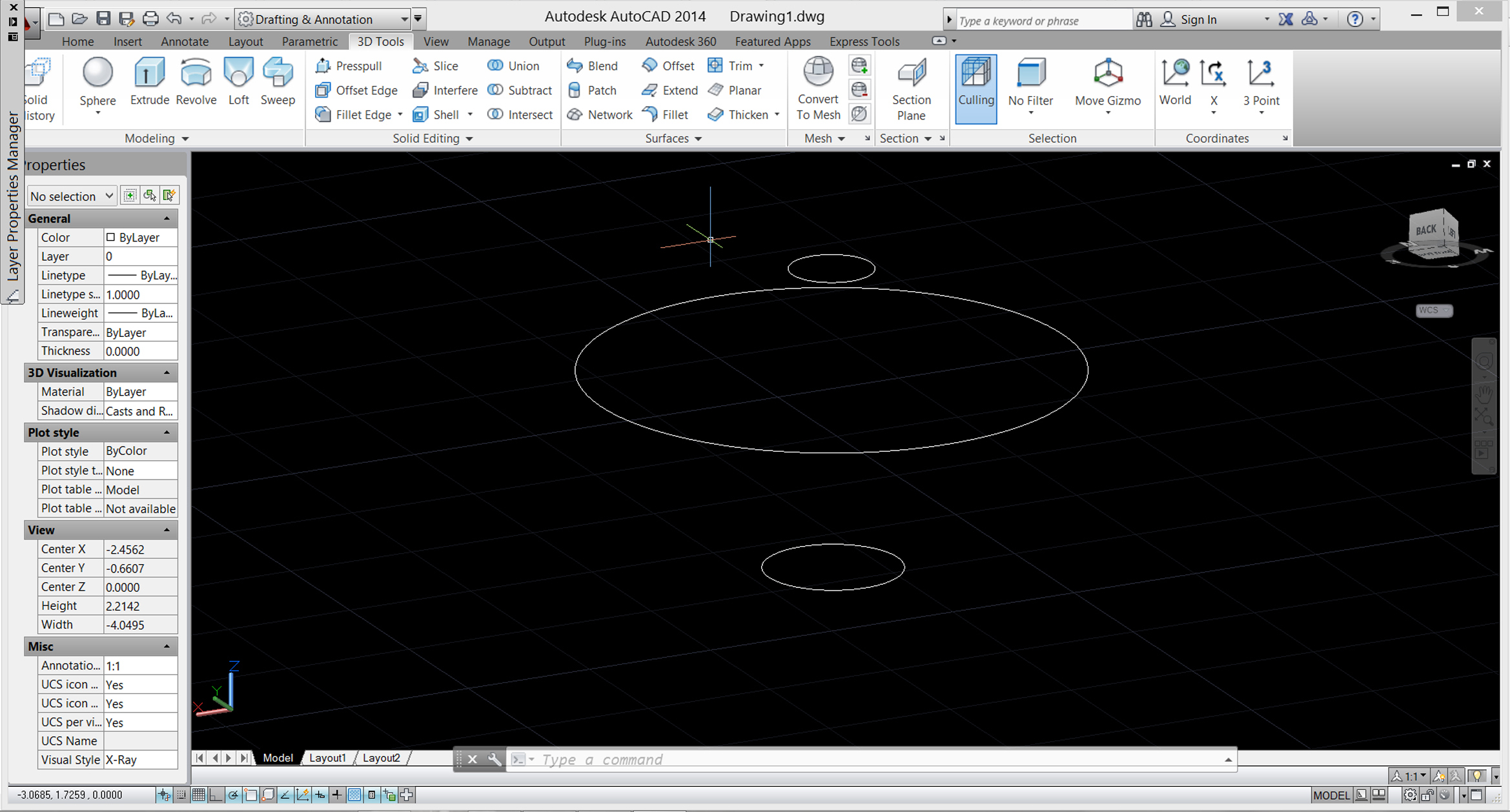
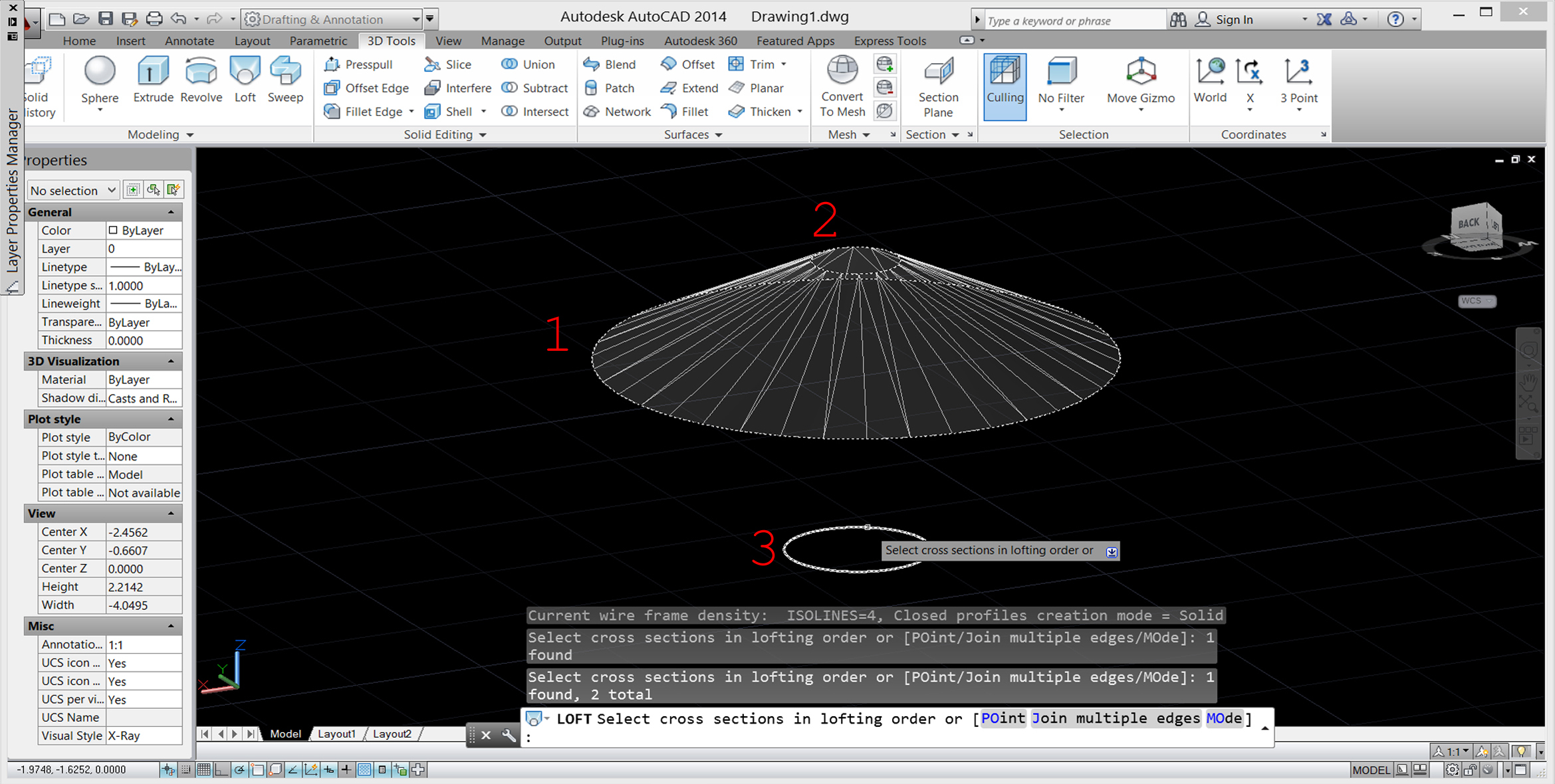
najpre nacrtamo neki oblik u programu, ja sam se odlucila za krug i zatim ga izdigla u visinu uz pomoc komande extrude, taj oblik se naknadno moze povecavati ili smanjivati da dobije onakav oblik kakav zelimo, uz pomoc komande conceptual visual style damo mu bolju vidljivost, tacnije puniju formu, obojenu u boju koju god zelimo.
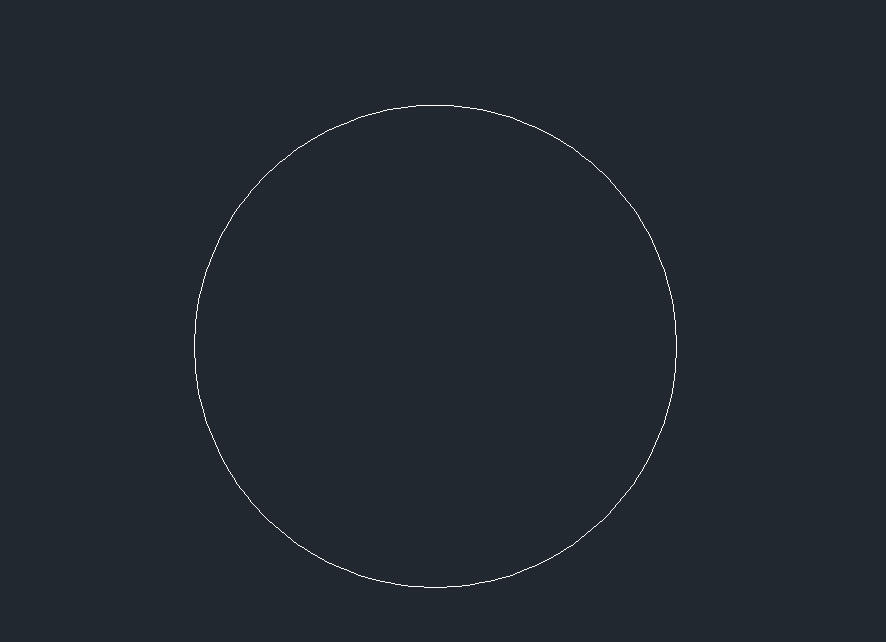
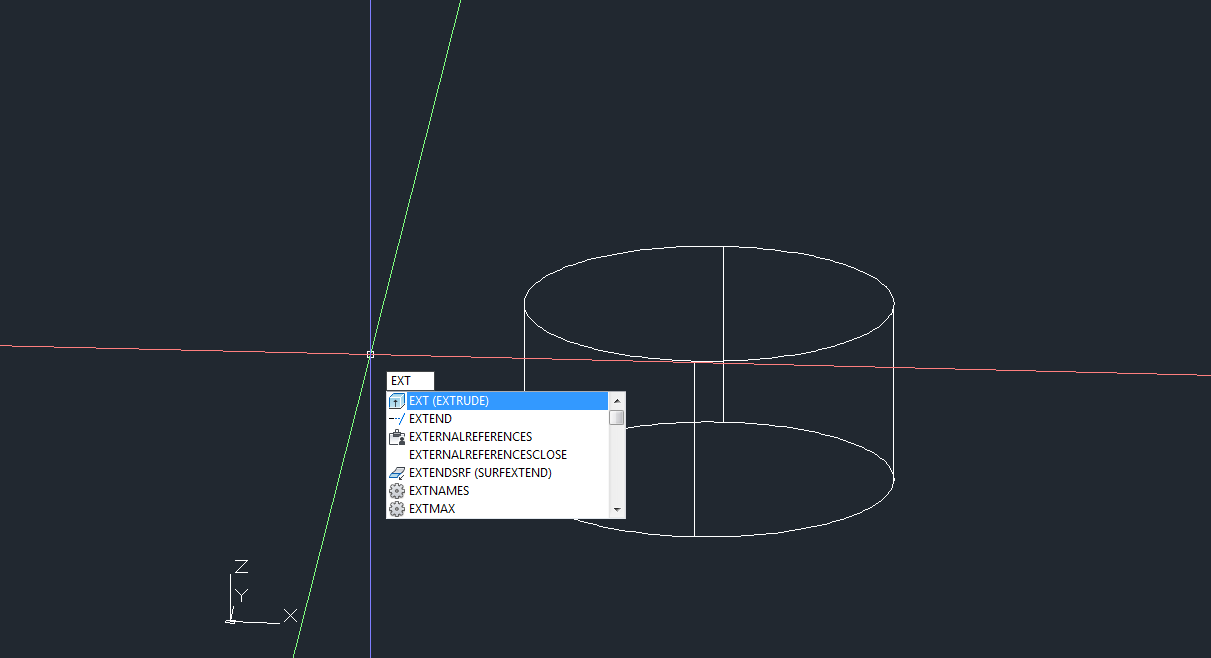
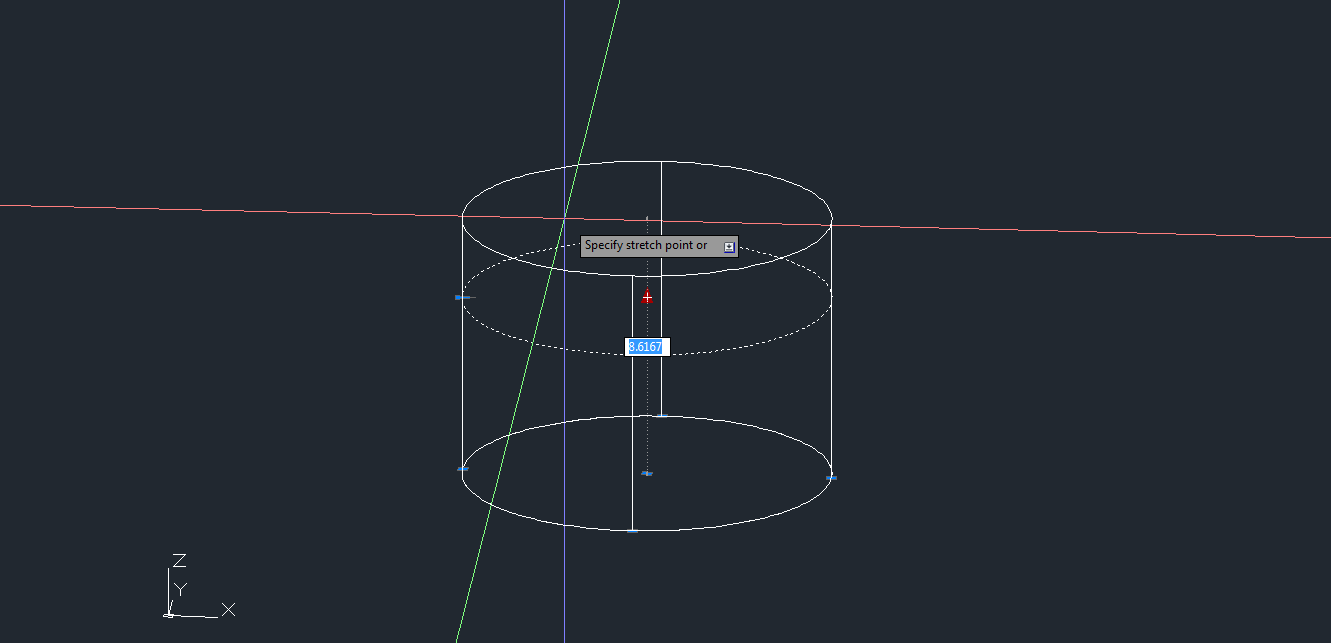

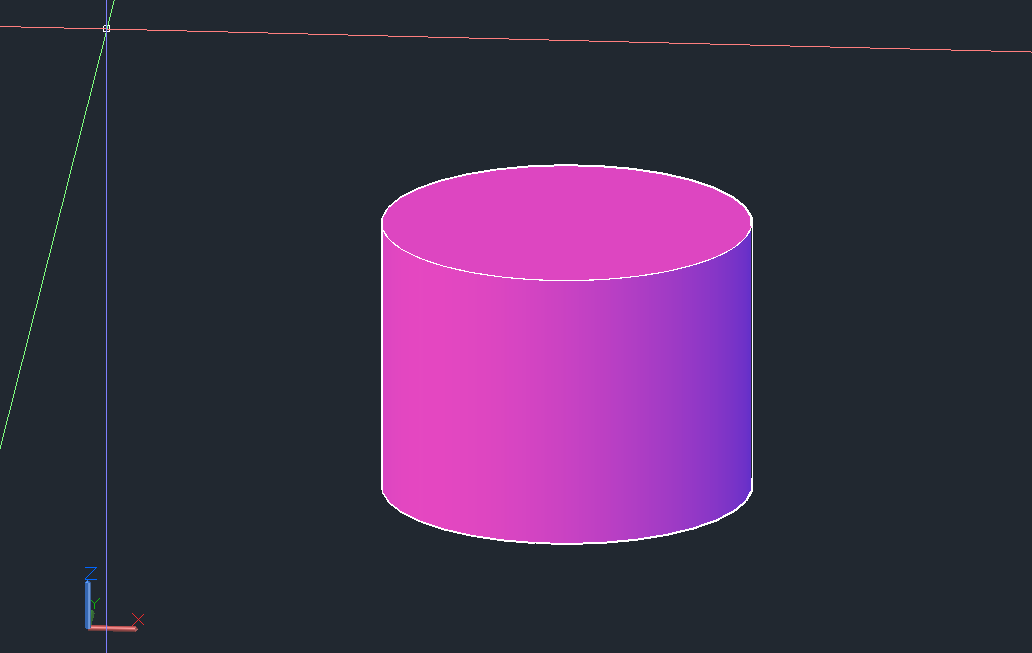
Sweep 3D
Prvo treba da nacrtamo prostornu krivu od koje zelimo da napravimo odredjeni profil. Zatim nacrtamo i sam profil koji moze biti razlicitih precnika i oblika. Kliknemo na alatku Sweep koja se nalazi na kartici Solid, selektujemo profil, pritisnemo enter a potom i nacrtanu krivu. Na kraju dobijamo zeljenu trodimenzionalnu formu.

NAREDBA PRESS/PULL
Ova naredba je vrlo korisna i pruža nam jednostavno "podizanje" osnovnog lika u treću dimenziju.
Treba samo ispratiti tekst koji Cad već nudi, a također, naredba je korisna i za "oduzimanje" nepotrebnog dela modeliranog tela:
to se čini na način da se odabere opcija Press/pull, zatim se odabere i označi željena sekcija na telu koja se treba "ukloniti" i nakon toga se kursor s odabranom sekcijom povuče "prema dolje".
Loft
Komanda Loft za kreiranje 3D čvrstih predmeta ili površina iz nekoliko zatvorenih poprečnih preseka.
1. Nacrtajte nekoliko krugova različitih prečnika, raspoređenih na različitim visinama.
2. Pozovite komandu Loft
Command: Home/ Modeling/ Loft
3. Od vas če se tražiti: Select cross sections in lofting orderor [Point/Join multiple edges/Model]
Zatim moramo dosledno izdvojiti deo krugova počev od donjeg.
4. Kada izaberete sve krugovi pritisnite Enter
5. Dalje AutoCad reći če nama koliko poprečnih preseka je izabrano: 4 cross sections selected
6. Od vas če se tražiti: Enter an option
Stisnite Enter i vaš predmet biće gotov
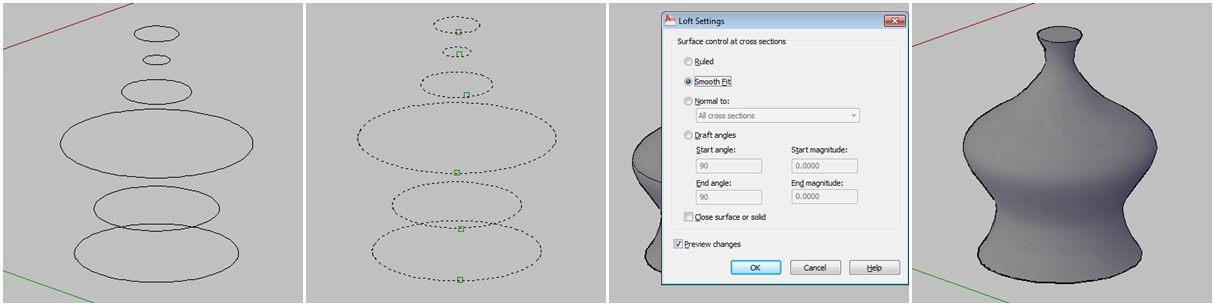
komanda subtract
1.Raditi u 2d wireframe view. Napraviti objekat( u mom slučaju kutiju) -prilog 1
2. Napraviti pravougaonik manji od gornje stranice kutije koji ćemo funkcijom 3d move postaviti na odgovarajuće mesto -prilog 2
3. Uz selektovan pravougaonik i korišćenu komandu press/pull napraviti objekat kutije u prvobitnoj kutiji -prilog 3
4. izabrati funkciju subtract,prvo selektovati spoljnu kutiju i pritisnuti enter, a zatim selektovati unutrašnju kutiju i pritisnuti enter,promenimo li view u realistic videcemo da se kutija subtract-ovala... -prilog 4
komanda Revolve surface (skraćenica REVSURF)
Ova komanda nam omogućava da na lak način iz dvodimenzionalnih oblika kreiramo trodimenzione rotacijom oko izabrane ose.
Pre pokretanja komande potrebno je da iscrtamo željeni oblik pomoću komande line i filet da bi dobili željeni oblik šahovske figure.
Zatim pokrecemo komandu direktnim unošenjem naziva komande ili skraćenice u zadato polje ili je možemo pronaći na paleti Mesh Modeling > Primitives > Revolve Surface
Unosimo početne i krajnje tačke rotacije i komandu završavamo pritiskom tastera enter.Takodje da bi definisali željeni broj linija možemo koristiti komandu SURFTAB1/2 gde sami biramo željene vrednosti.



3d modelovanje u autocadu preko opcije rectangular napravimo kvadar, zatim koristimo opciju extrude. sledeci korak je opcija rectangular kojom napravimo manji kvadar na prvom vecem kvadru zatim za taj manji kvadar koristimo opciju expand. na kraju u 2d wireframe izaberemo opciju realistic i dobijemo zeljeno telo sa slike...


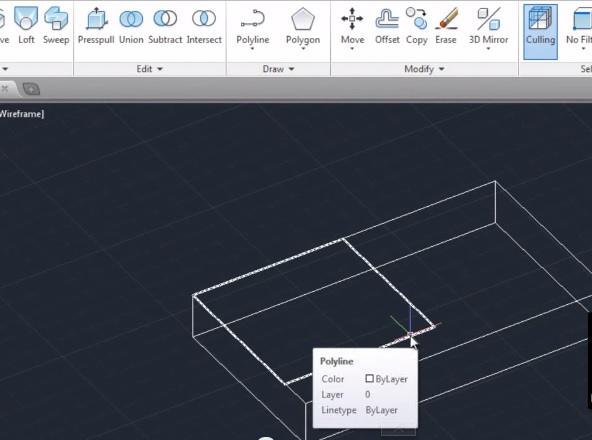
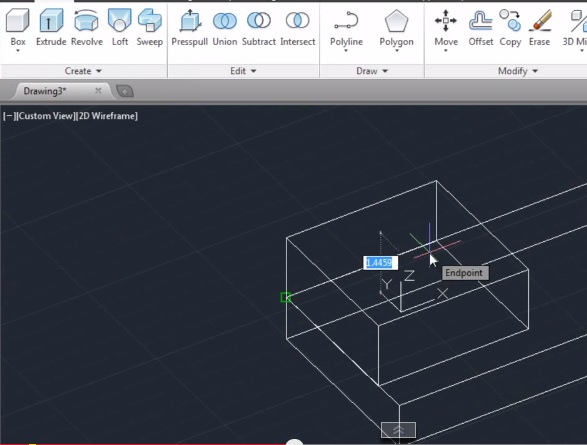

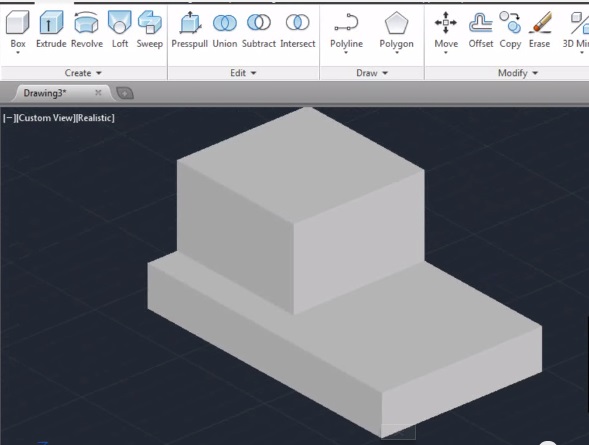

Union/Substract
1) Ukoliko imamo dva tela koja se prozimaju i koje zelimo da spojimo mozemo da koristimo komandu - Union.
Potrebno je da pritisnemo na traci Boolean komandu Union. Zatim oznacimo misem koja dva tela zelimo da spojimo u jedno.
Pritisnemo enter i time smo dobili zeljeno telo
2) Ako zelimo da oduzmemo jedno telo od drugog koristimo komandu - Substract. Ova komanda se izto nalazi n traci Boolean. Kada kliknemo misem na komandu Substract, potrebno je da oznacimo telo od kojeg zelimo da oduzmemo drugo telo.
Potom kliknemo desni klik i onda oznazimo telo koje zelimo da oduzmemo.
Pritisnemo enter.Timo smo iskoristili komandu Substract i dobili zeljeno telo.
Komanda Press/Pull
Jedan od nacina 3D modelovanja. Omogucava dinamicno modelovanje objekata uvlacenjem i izvlacenjem. Najlakse se moze aktivirati klikom na Presspull u Home meniju, kao u klikom na istu u Solid meniju. Kada zapocnemo koriscenje ove komande, Autocad nas upucuje da izaberemo objekat ili ogranicenu povrsinu. Na ovom primeru, klikom na unutrasnjost nacrtane kruznice (dakle, 2D oblika), ili na samu kruznicu, imamo mogucnost njenog izvlacenja, odnosno, uvlacenja u nacrtani kvadar.
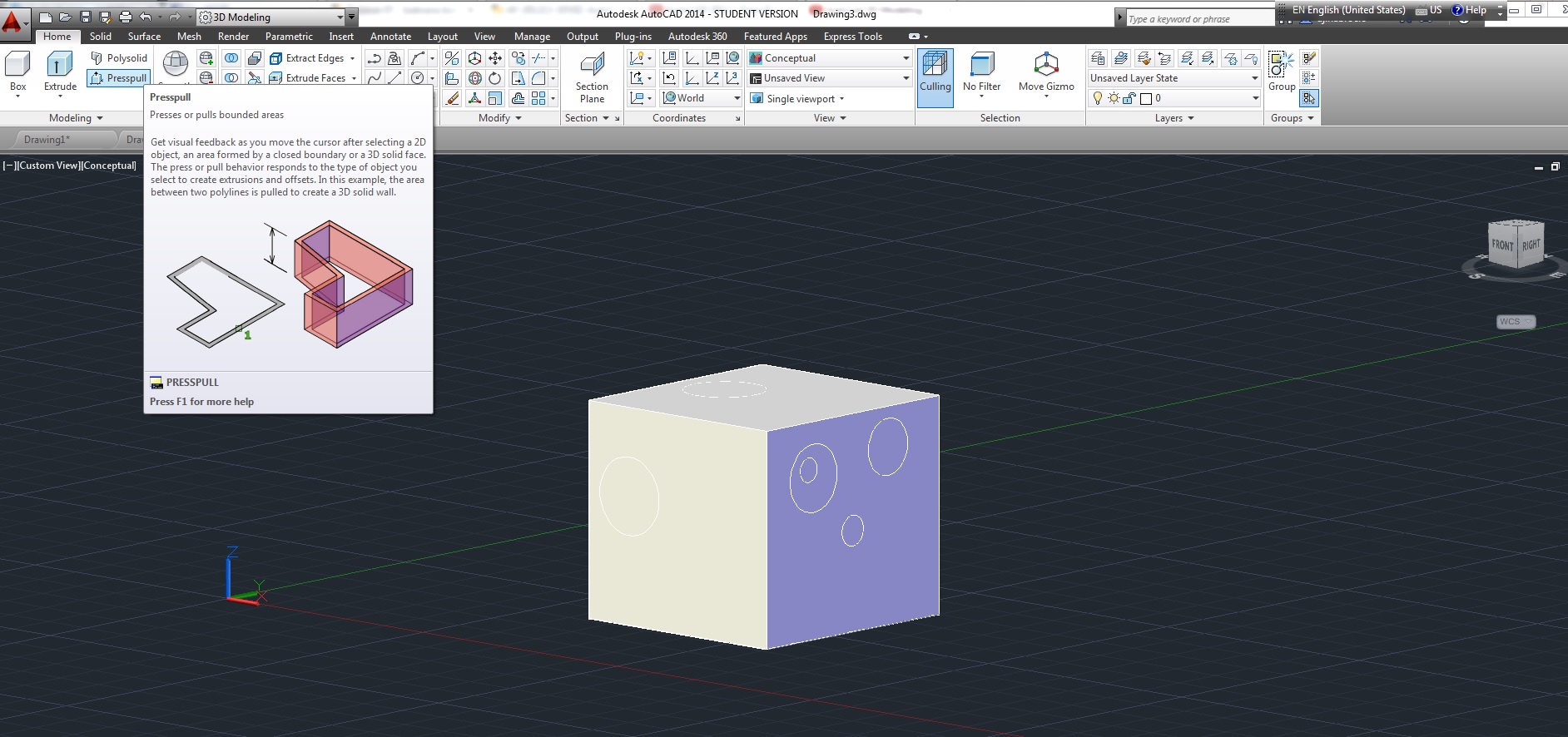

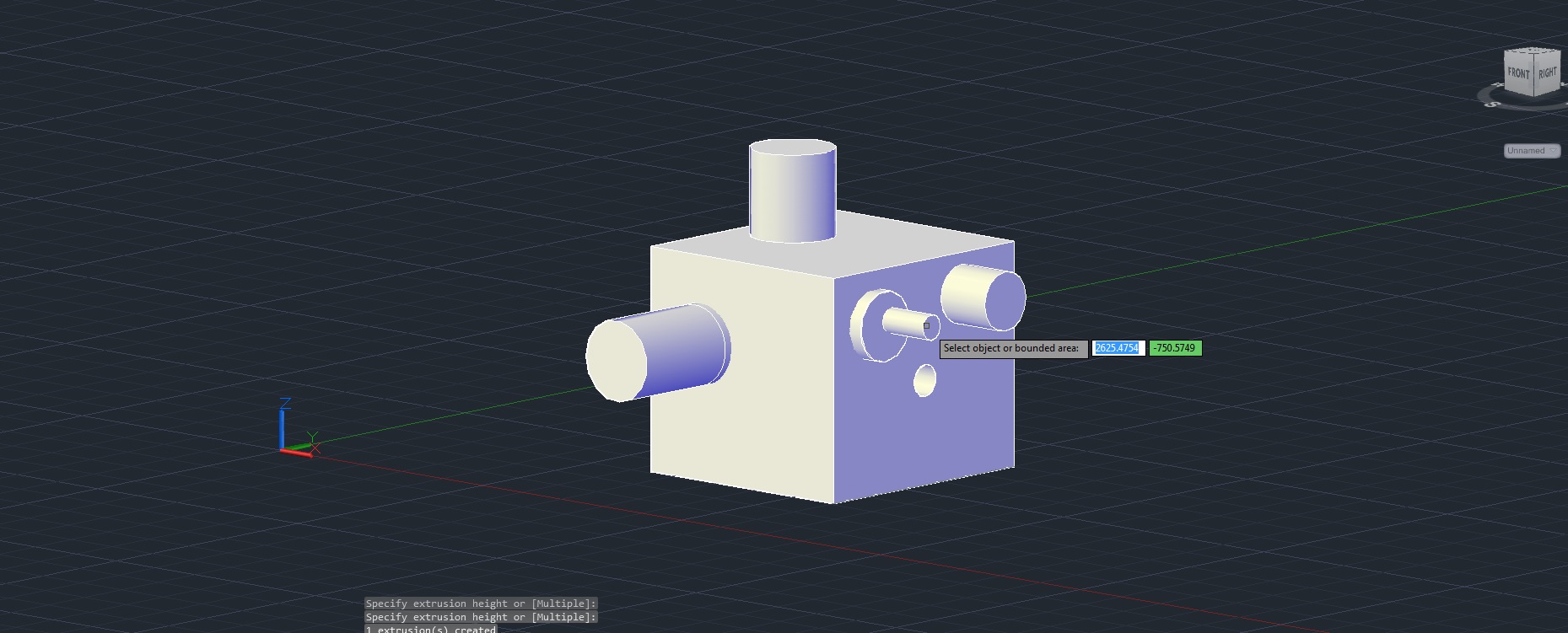

SUBTRACT naredba služi za odsijecanje dva ili više objekata ( koji je prethodno obrađen ) naredbom REGION ( dakle objekti moraju biti zatvorena područja ili 3D tijela ).
Naredba se moze pokrenuti i u Command Line Promptu => SUBTRACT
Nacrtaju se dva ili više objekata.

Od kvadrata odsjeći ćemo kružnicu.
Procedura odsijecanja nekog objekta od drugog uradi sei na sljedeći način:
- nacrtajte objekte ( u 2D ili 3D tijela )
- Pokrenite naredbu SUBTRACT
- Kliknite na prvi objekt ( OD KOJEG ODSIJECATE, dakle koji treba ostati)
- Pritisnite ENTER
- Selektujte drugi objekt ( KOJI ODSIJECATE tj. kružnicu)
- pritisnite tipku Enter

Sada pomoću naredbe EXTRUDE izdignite objekt i napravite tijelo.

Dodavanje materijala
Kad nacrtamo željeni oblik u 3d-u pronađemo karticu RENDER. U toj kartici se nalazi komanda MATERIALS, koja nam omogućava da obliku dodamo materijal.
Otvarenjem ove komande dobijamo prozor.
Available materials- spisak materijala koje smo napravili.
Kartica Material editor-global
Template- spisak već ponuđenih materijal u cadu (voda, kamen, staklo....)
Ako želimo da kreiramo sami meterijal to možemo dodavanjem naše fotografije.
Prvo kliknemo na create new material nalazi se ispod spiska naših materijala
Zatim u kartici Maps-global kliknemo na select image.
Tako smo kreirali materijal. Sledi dodavenje materijala željenom obliku.
Kliknemo na apply material to object (nalazi se ispod spiska naših materijala), zatim selektujemo željeni objektat i potvrdimo. Materijali se vide tek posle render-a.

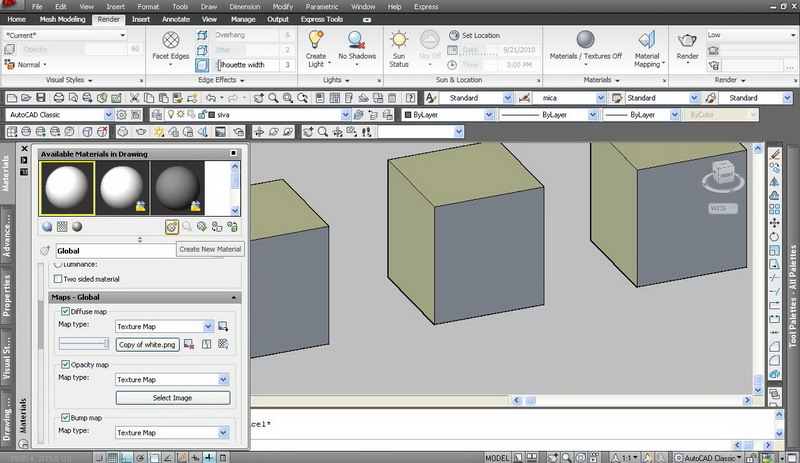
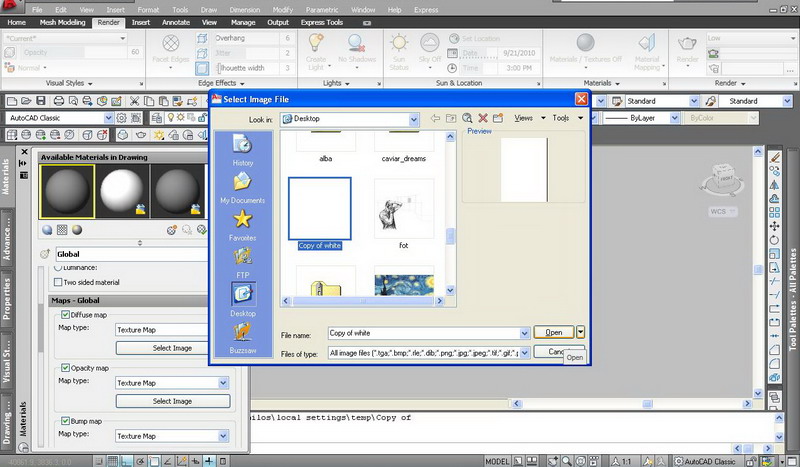
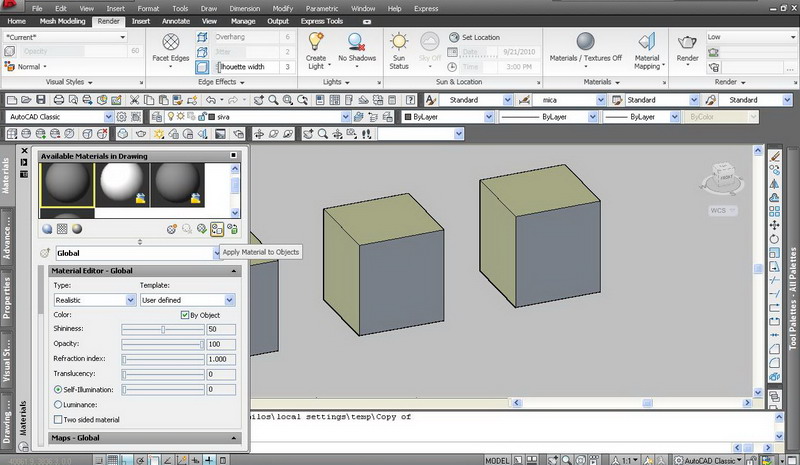
Samostalno napravljena simulacija komande 3DFace
https://www.youtube.com/watch?v=5iCUbO8SDLE&feature=youtu.be
Postavljeni žičani krov komandom 3DFace pokrivamo spajanjem karakterističnih tačaka i dobijamo kose površi u 3Dmodu caDA.
-Ova komanda ima široku primenu u 3D modeliranju.
Detaljan opis komande se može naći i na proloženeom sajtu:
http://www.cadtutor.net/tutorials/autocad/basic-3d.php
Funkcija presspull
Prvo iscrtamo 2D oblik. Biramo opciju presspull i selektujemo oblik koji zelimo da pretvorimo u 3D. Kada se neki oblik( u ovom slucaju pravougaonik) sece sa nekim drugim oblikom i kada iskoristimo presspull taj oblik ce biti zasecen u tom delu gde se presekao sa drugim oblikom.. Na taj nacin mozemo dobiti razlicite 3D oblike.
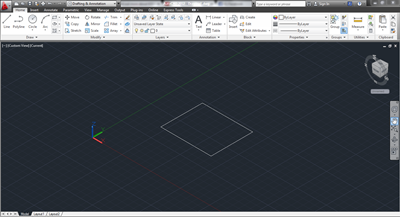
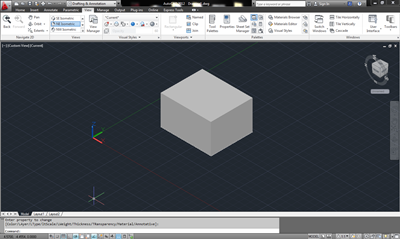
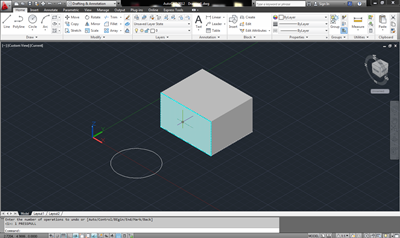
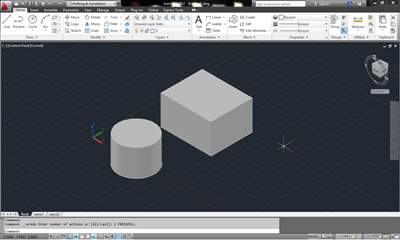
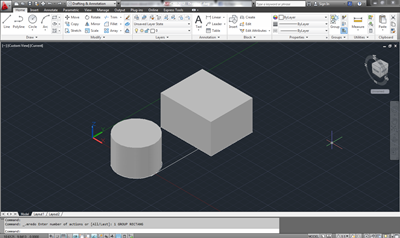
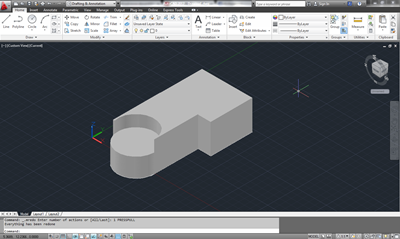
Koristeci komandu Loft, uspela sam da dobijem ovaj zanimljiv objekat. Prvo sam nacrtana dva pravougaonika horizontalno, i izmedju njih vertikalno postavila kruznicu. Tada sam sa komandom Loft redom oznacavala elemente, kako sam zelela da mi se spajaju, od jednog pravounika preko kruznice, do drugog.
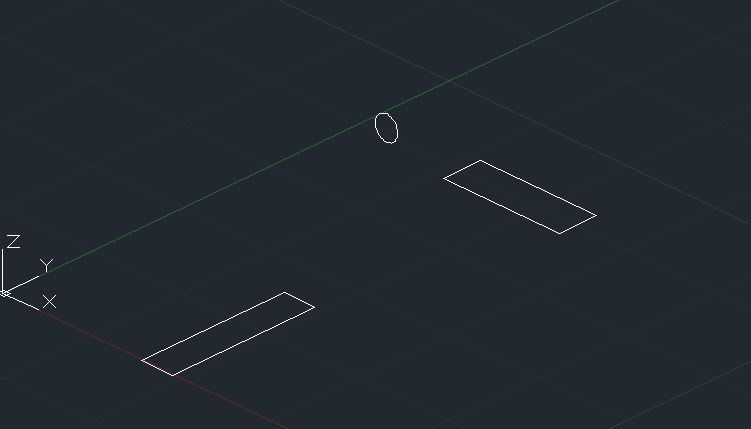
Predstavicu vam LOFT komandu.
Na prvom prikazu vidimo da luk prolazi kroz centre pet figura , od kojih su tri kruzne i dve kvadratne.
U sledecem koraku trazimo komandu LOFT.
Posle aktiviranja komande, selektujemo svaku figuru po redu, s leva na desno ili obrnuto.
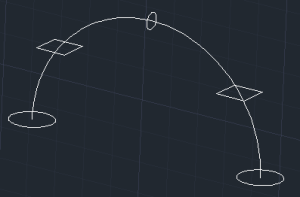
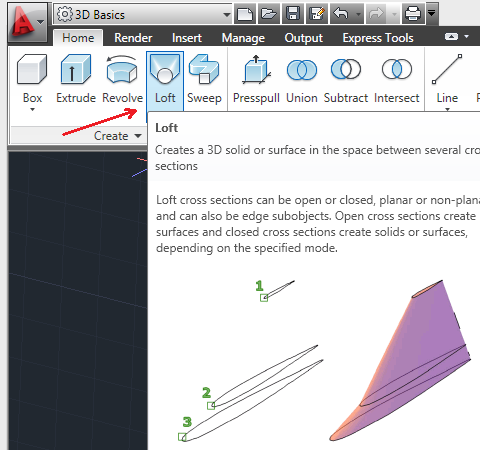
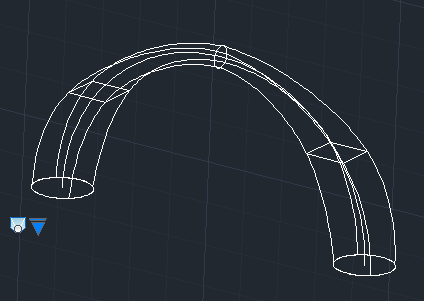
KOMANDA EXTRUDE
1. Iscrtamo željeni oblik sa alatkom polyline
2.Otvorimo set alata modeling i view
3.Pomoću alatke za orijentaciju postaviti željeni pogled (kod mene south east)
4.Obeležimo željeni oblik
5.Izaberemo opciju extrude i stisnemo obeleženi prostor
6.Mišem izaberemo na koju stranu cemo vršiti operaciju i ukucamo željenu visinu
iscrtamo 2d oblik zatim opcija presspul za oblike i levi i desni da bismo dobili 3d oblik. U ovom slucaju je oduzeto jedno telo od drugog ( u desnom oduzet valjak ) i to uz komandu Substract kada kliknemo na nju moramo oznaciti telo od koga zelimo da oduzmemo drugo telo zatim enter i oduzece se automatski zeljeni obelezeni deo

Opcija extrude prebacuje 2D oblik u 3D.
1.Prvo nacrtajte zatvoren oblik koristeci opciju line.
2.u gornjem desnom uglu iz 2D wireframe prebaciti u 3D da bismo mogli videti oblik u tri dimenzije.
3.zatim iz drafting & annotation prebaciti u 3d basics.
4.ukljuciti opciju extrude i obeleziti oblik.
5.enter i oblik vise nije plosan,sada je u tri dimenzije
Komanda Subtract služi za dobijanje novog tela određene geometrije stvoreno oduzimanjem jednog ili više tela od nekog prvobitnog tela
Prvo nacrtamo objekat na kome želimo da izvršimo komandu
Zatim nacrtamo objekat koji želimo da isečemo iz prethodnog
izaberemo komandu substract
Klikom na objekat obelezimo zapreminu od koje zelimo da oduzmemo drugo telo i pritisnemo enter
Kliknemo na telo koje želimo da oduzmemo i pritisnemo enter
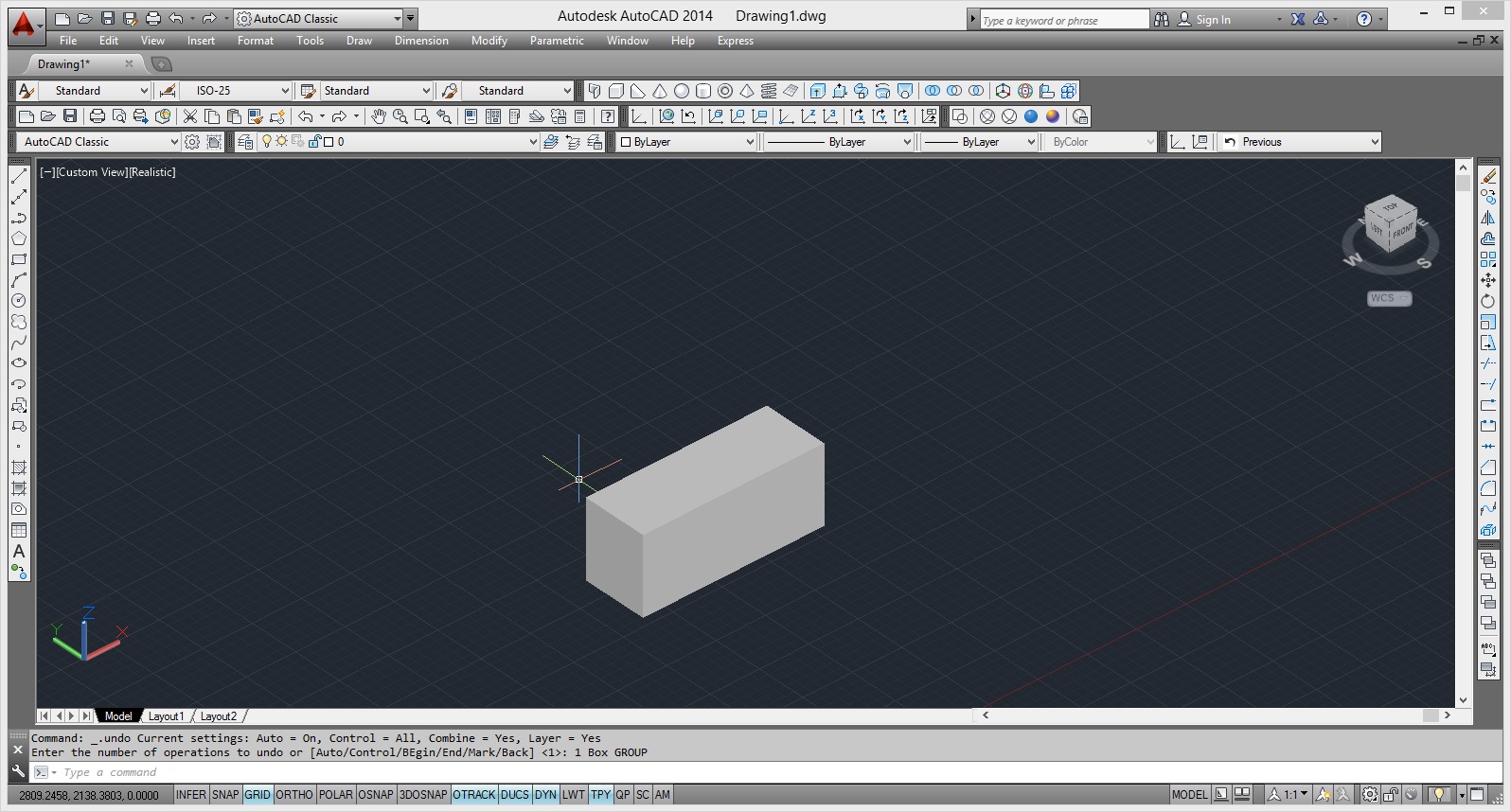
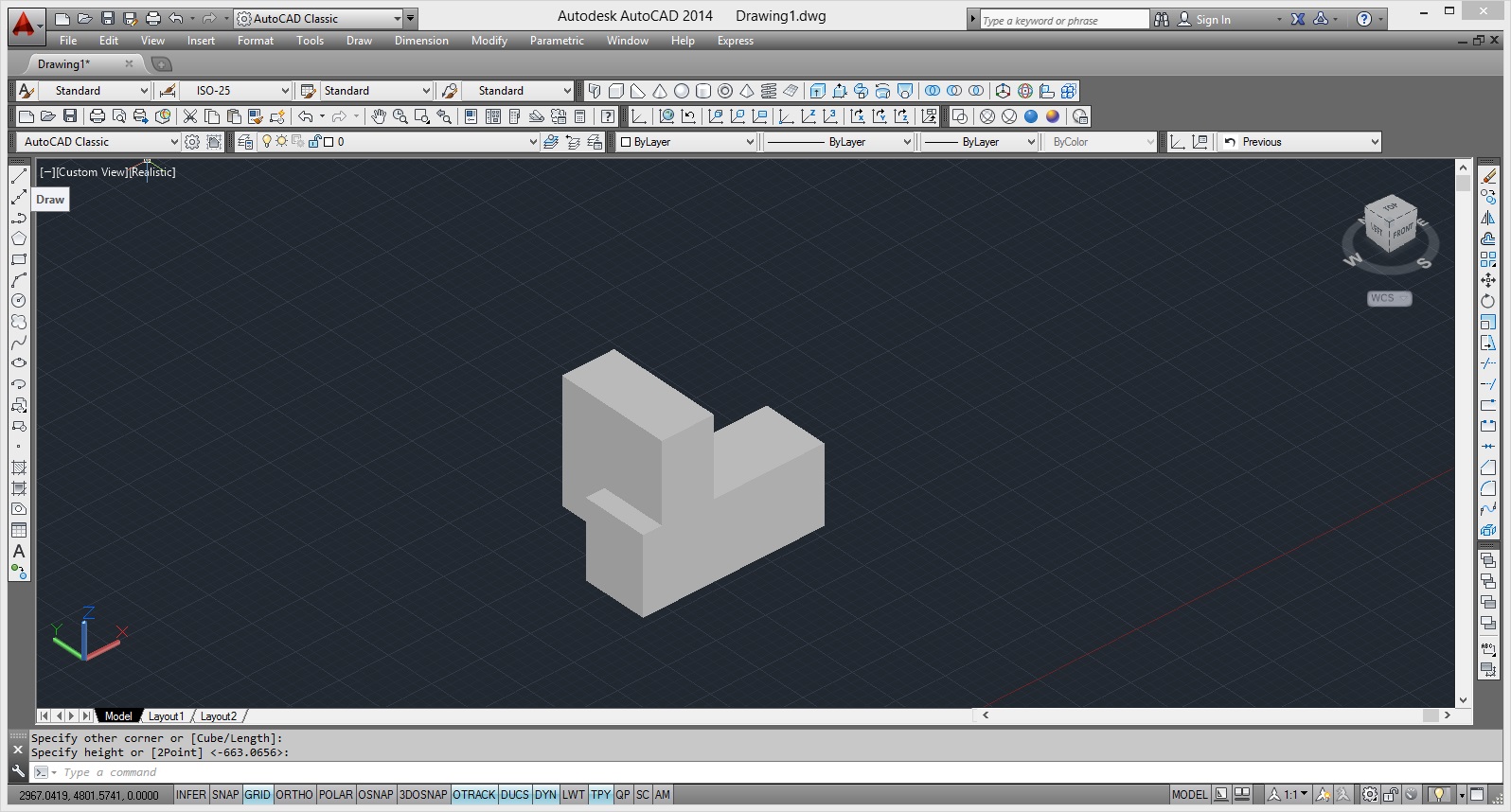

Fillet edge je komanda koja nam omogucava da na 3d modelima mozemo da zaoblimo ivice koje su pod pravim uglom.Komandu pokrecemo kucanjem filletedge.Zatim imamo ponudjeno da obelezimo ivicu,povrsinu ili da menjamo ugao krivljenja.Klikom na ivicu prikazace nam se kako izgleda zaobljena ivica,ili povrsina.Daljim kliktanjem mozemo I ostale ivice da zaoblimo.Ako nam ne odgovara ugao zaobljenosti mozemo da ga promenimo tako sto u ukucamo r,ili kliknemo na radius koji nam je ponudjen u komandnoj liniji,pritisnemo eneter,ukucamo ugao pod kojim zelimo da znam se zaoble ivice,ponovo pritisnemo enter I ugao ivica ce se promeniti.Komanda ce se primeniti tek nakon sto ponovo pritisnemo enter,ako zelimo da je obustavimo samo pritisnemo esc.
Objašnjenje funkcije SLICE
Prilog 1: funkcija ''slice'' može se pozvati na tri načina.
1) kucanjem skraćenice ''sl'' na komandnoj liniji.
2) preko padajućeg menija ''modify'' (modify> 3d operations> slice)
3) Preko panela ''solid editing'' klikom na ikonicu.
Prilog 2: nakon pozivanja funkcije, kursor poprima kvadratni oblik i njime selektujemo 3d. model koji želimo da ''presečemo na 2 dela
Prilog 3: definisanje ravni po kojoj ''presecamo'' naš objekat
to možemo učiniti putem definisanjem: 1) objekta u ravni (planar object); 2) površine (surface); 3) Z ose (Z axis) ; 4) pogleda (kontura) objekta (View) ; 5) 2 ose koordinatnog sistema (xy/ yz/ zx) ; 6) 3 tačke (3points) *na primeru ćemo definisati ravan odabirom 3 tačke.
kucamo ''3p'' i selektujemo tri tačke.
Ukoliko želimo da sačuvamo oba dela podeljenog objekta- samo potvrđujemo pritiskom na ''enter''. Ukoliko nam je potrebna samo jedna od dveju strana- levim klikom biramo tačku koja se nalazi na strani koju želimo da sačuvamo.
Na prilogu 4 je prikazan dobijeni rezultat.
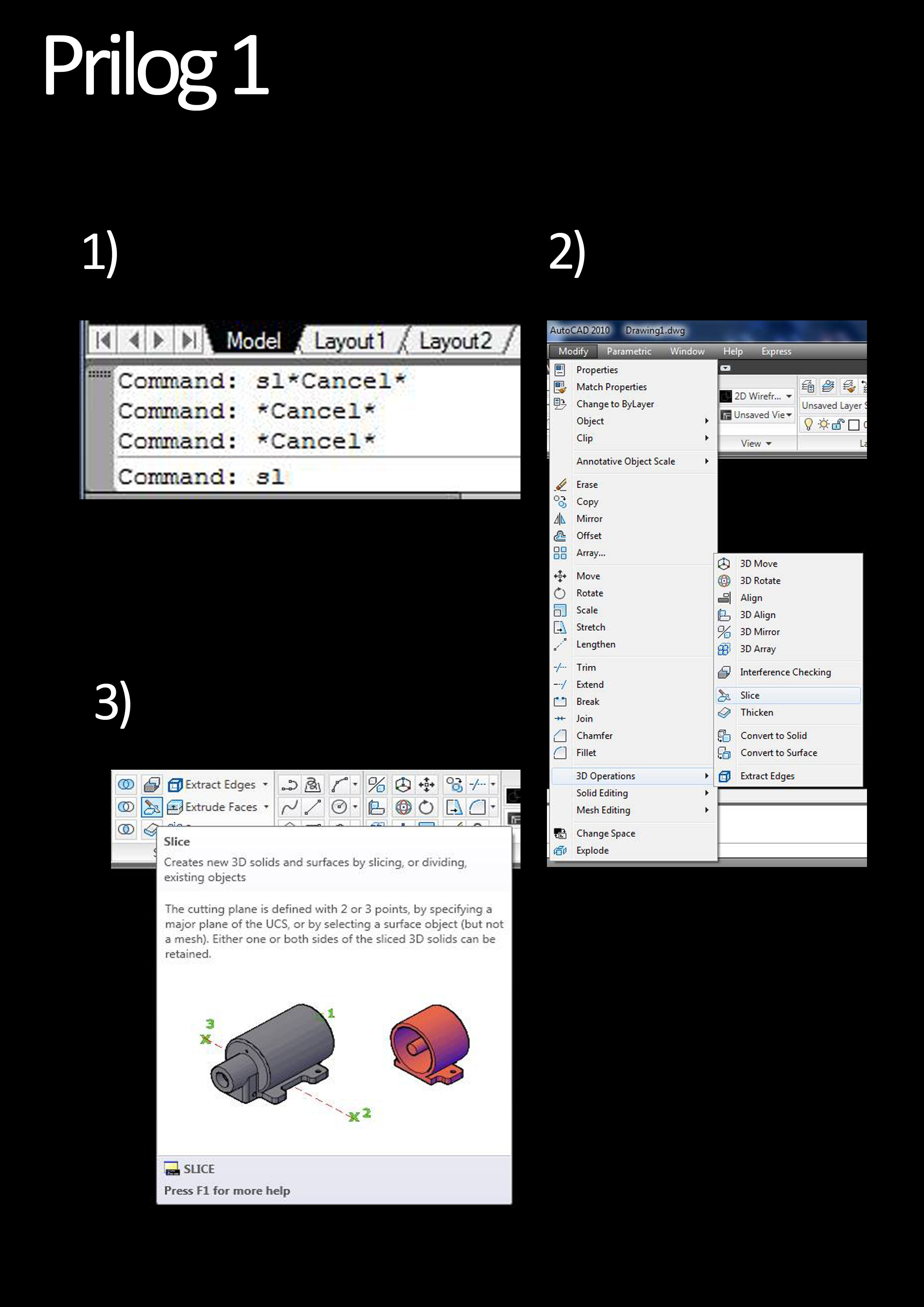



Komanda Revolve omogućava da se trodimenzionalno telo napravi rotacijom nekog oblika. Pomoću nje se izvlače krug, elipsa, zatvorena polilinija ili region duž neke kružne putanje. Maksimalno obrtanje je 360 stepeni. Prvo se crta profil koji se obrće, zatim se definiše osa rotacije, a onda se pomoću komande Revolvetaj oblik pretvara u trodimenzionalni objekat.

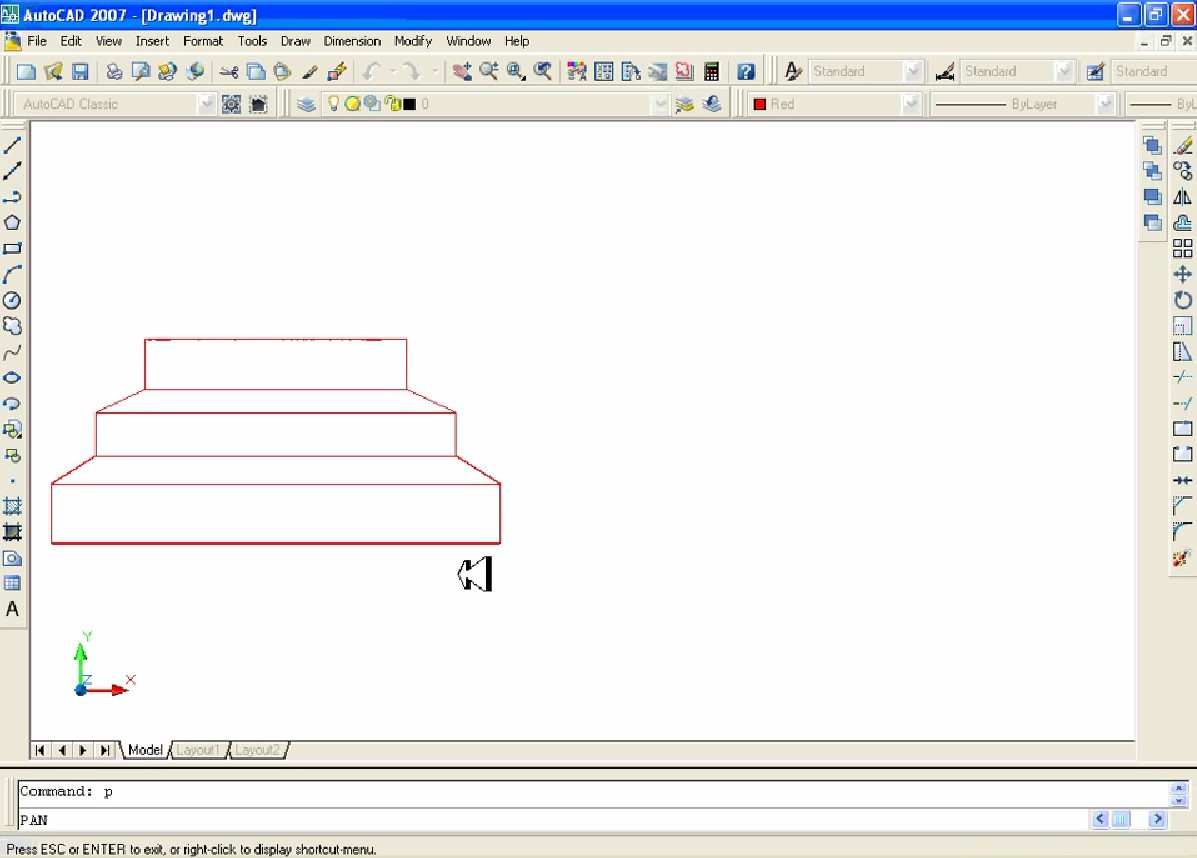
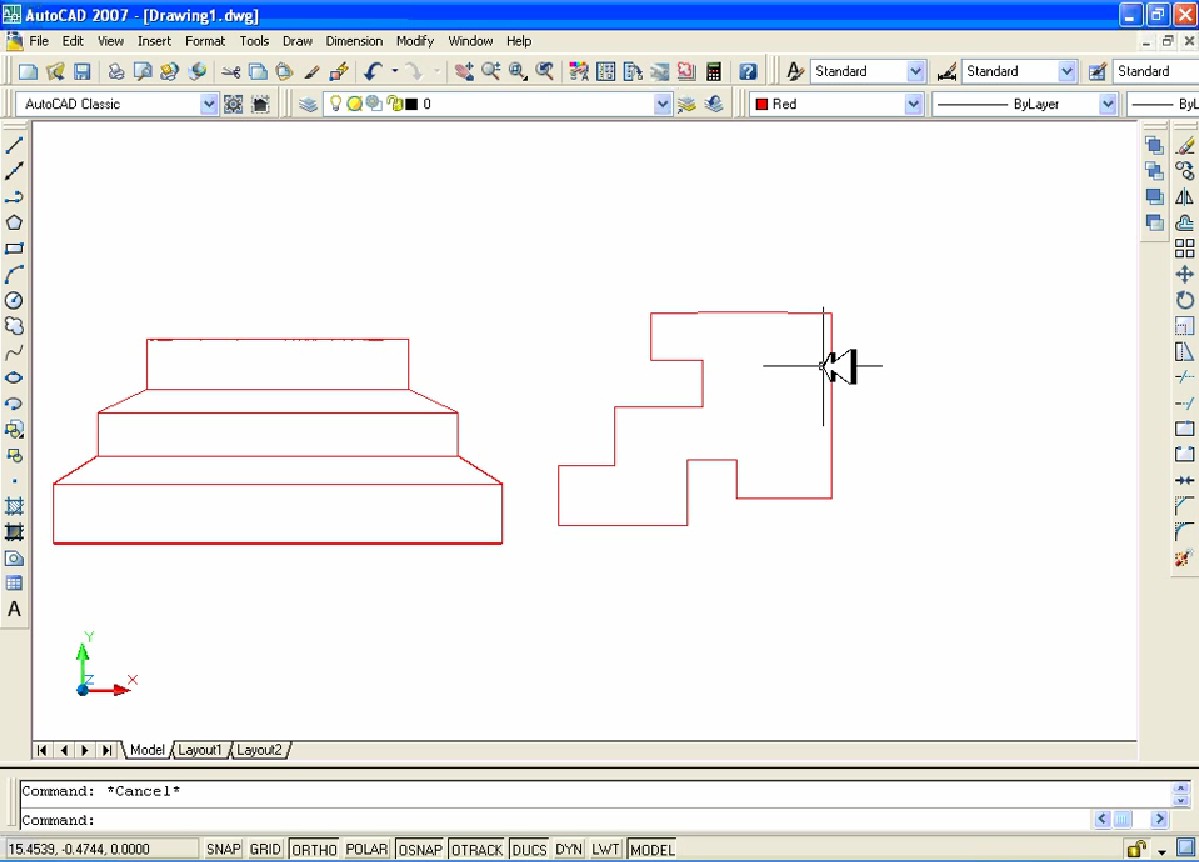
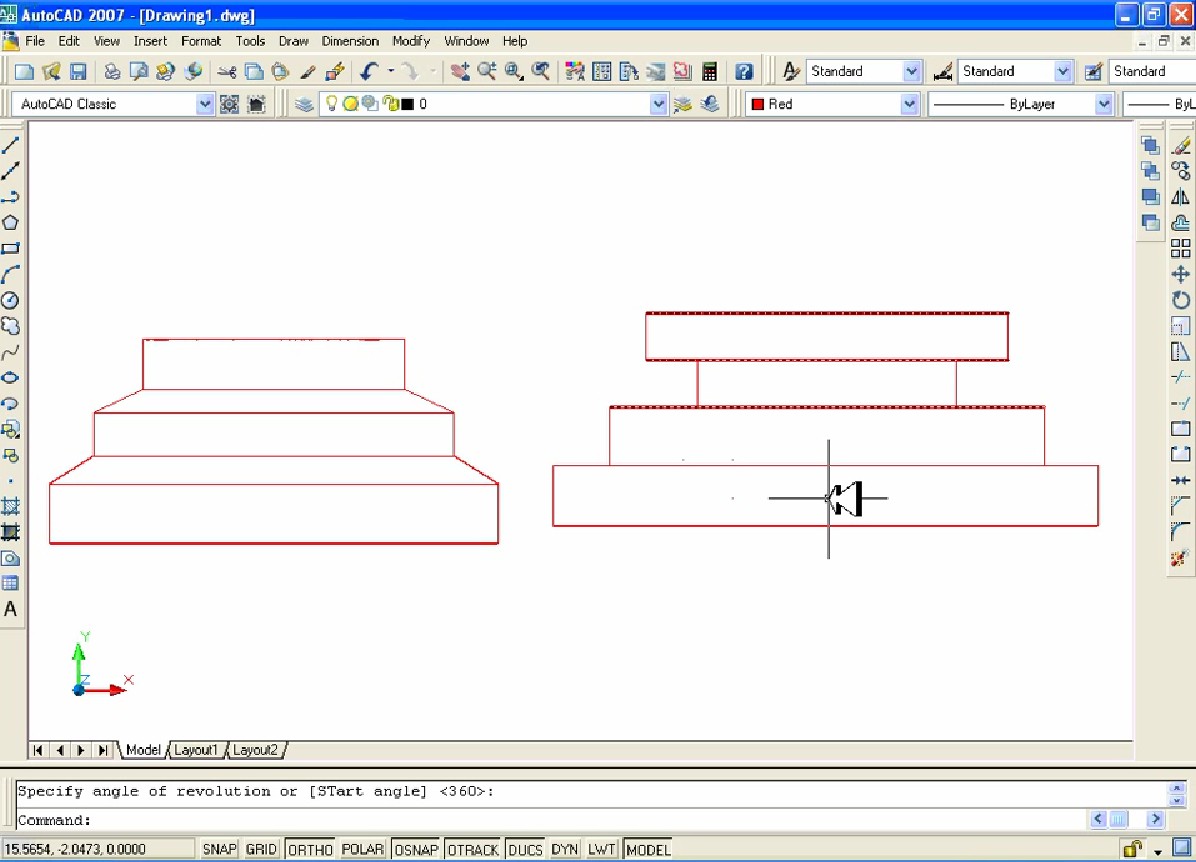
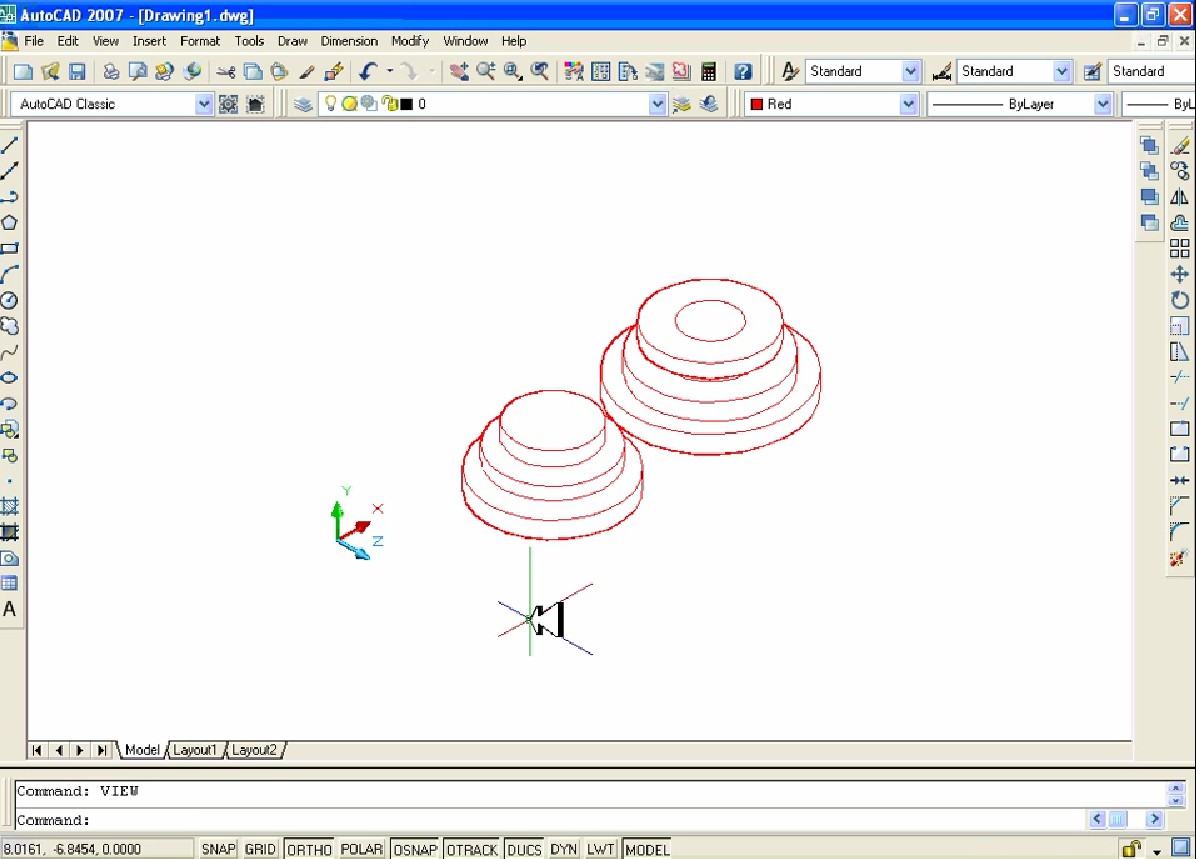
Loft
Komanda Loft za kreiranje 3D modela ili površina iz nekoliko zatvorenih poprečnih preseka. Istrazicemo komandu na osnovu izgradnje vaze.
1. Nacrtajte nekoliko razlicitih oblika , rasporedjenih na razlicitim visinama.
2. Pozovite komandu Loft
Command: Home/ Modeling/ Loft
3. Od vas če se tražiti: Select cross sections in lofting orderor [Point/Join multiple edges/Model]
Zatim moramo dosledno izdvojiti oblike počev od donjeg.
4. Kada izaberete sve razlicite oblike pritisnite Enter
5. Dalje AutoCad reci ce nama koliko poprecnih preseka je izabrano: 4 cross sections selected
6. Od vas če se tražiti: Enter an option
Stisnite Enter i vaš predmet biće gotov

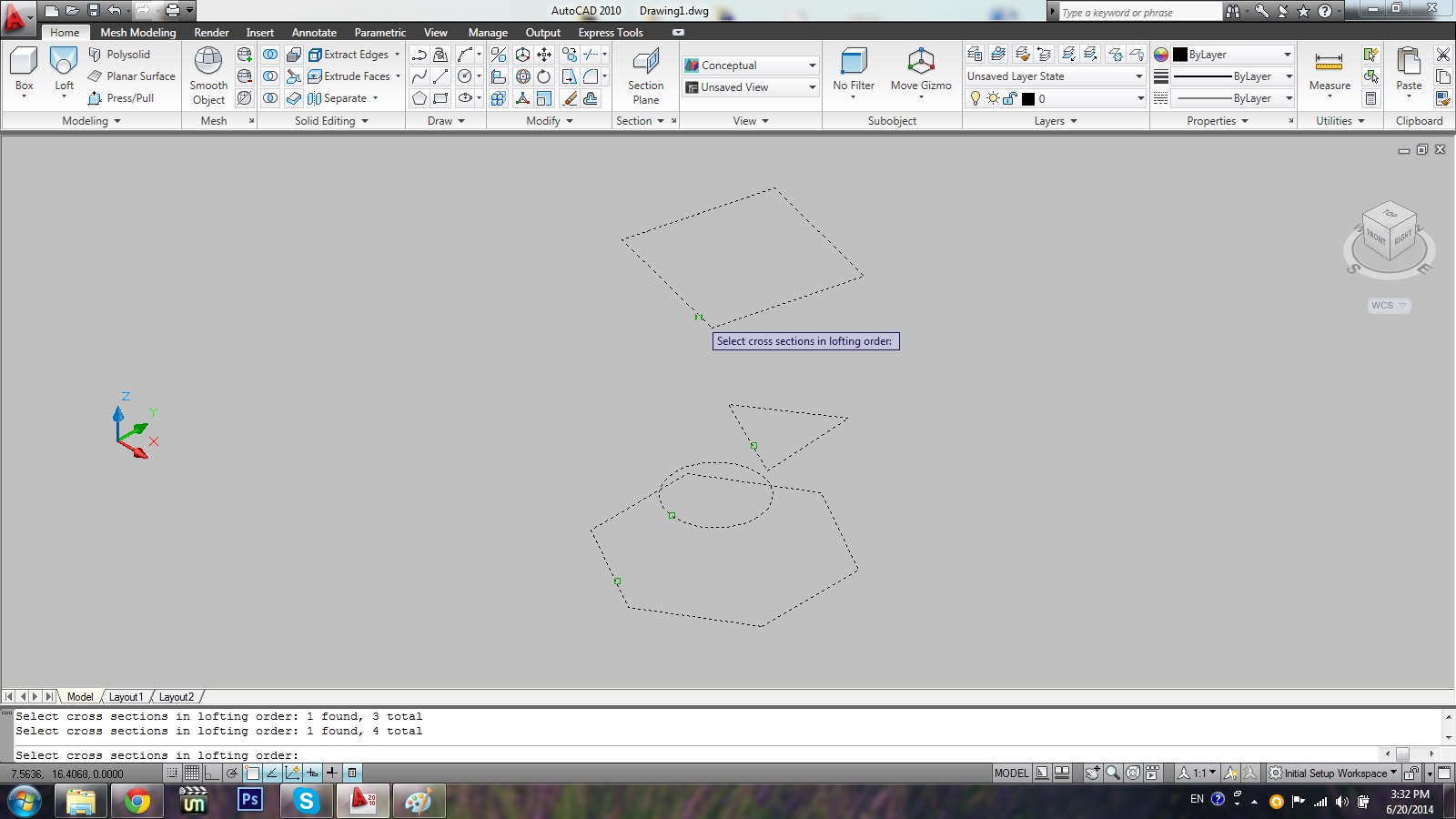
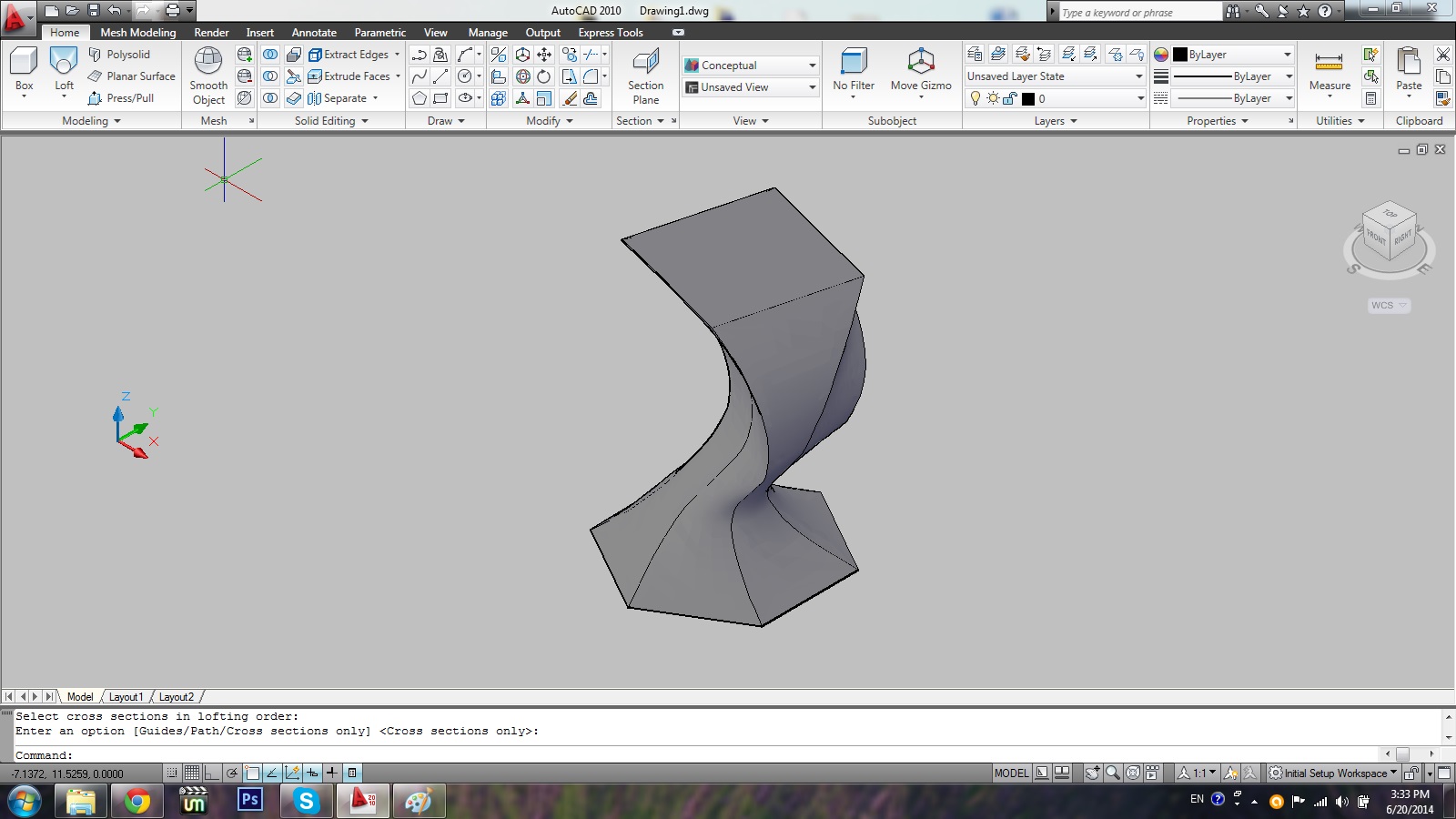
extrude
opcija za podizanje visine nekog 2D oblika
opre svega se trebamo prebaciti u 3D projekciju prikaza sto izvodimo tako sto drzimp shift i stisnemo na skrol tockic i pomeramo mis ili tako sto misem stisnemo odgovarajuci pogled na kocki u desnom gornjem delu ekrana.
opcija se izvodi na taj nacin sto se u komandnu liniju ukuca opcija extrude i onda se stisne enter,potom se misem oznaci oblik kojem bi zeleli da podignemo visinu i zatim opet enter.potom misem pomerimo na koju bi stranu zeleli da ide visina i ukucamo koliko bi zeleli da ta visina iznosi i stisnemo enter,cime dobijamo zeljeni 3D oblik i zavrsavamo sa komandom.
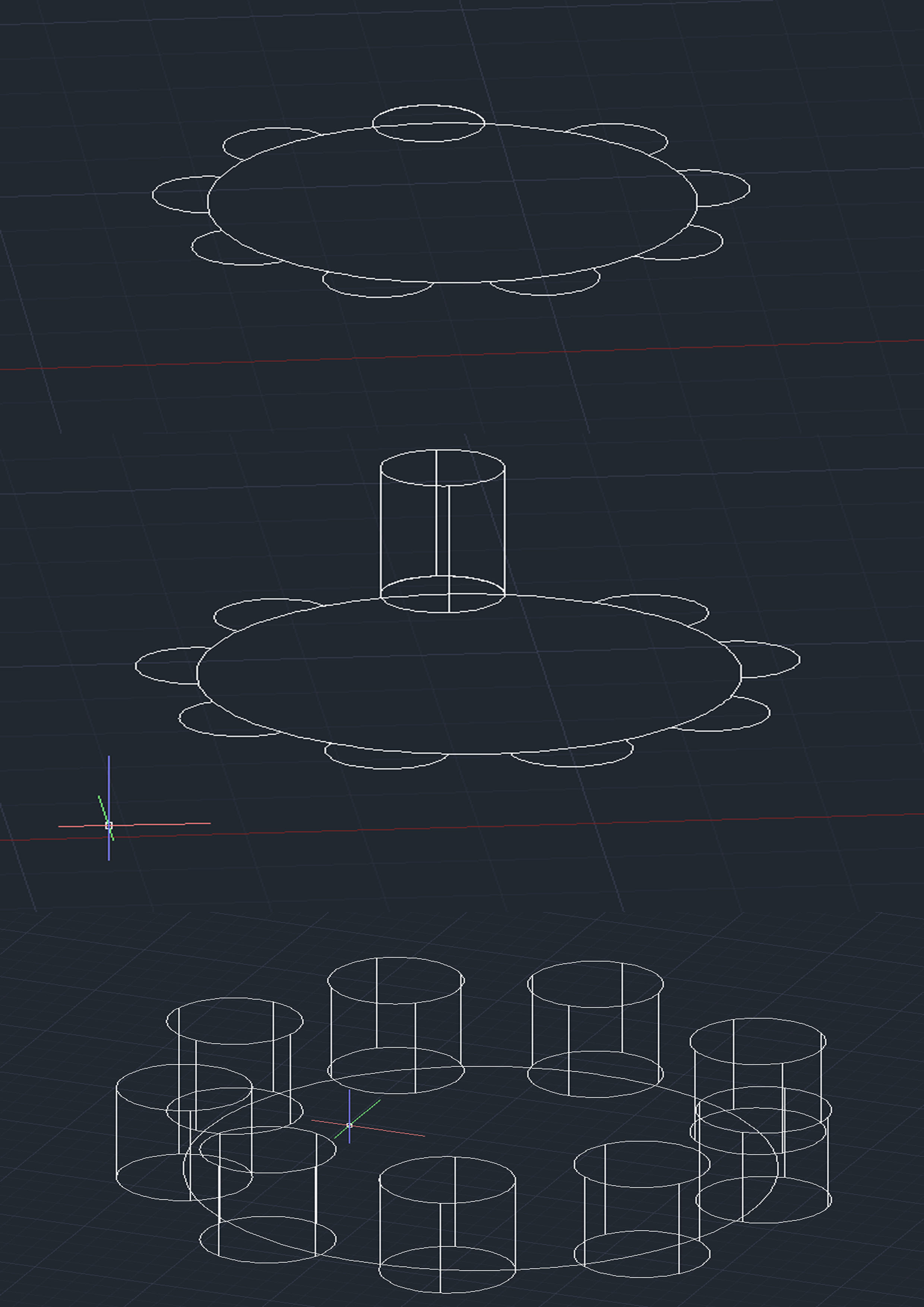
REVOLVE
Ova komanda nam omogućava stvaranje zakrivljene 3D forme iz 2D oblika. Moguće je rotirati zatvoren oblik kako bi se dobila puna 3D forma ili otvoren čime bi se dobila površina.
Komandi možemo pristupiti iz menija Modeling ili ukucavanem revolve ili rev + enter.
1. nacrtamo oblik koji želimo da rotiramo
2. izaberemo komandu REVOLVE
3. selektujemo deo oblika koji rotiramo, to potvrdimo (enter)
4.selektujemo osu oko koje rotiramo
5. zadamo ugao za koji želimo da rotiramo ili kliknemo ENTER ukoliko rotiramo za 360 stepeni.
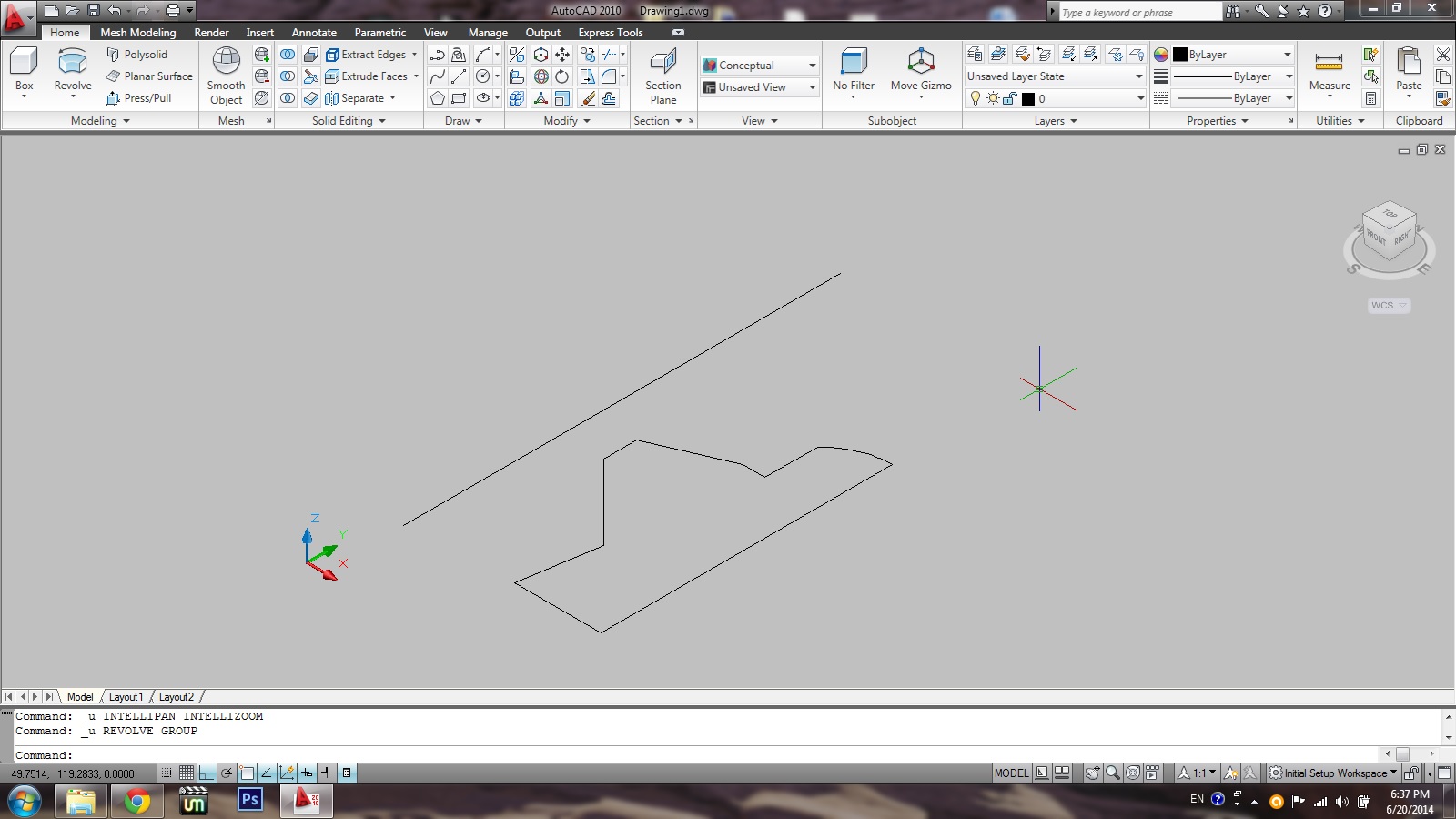
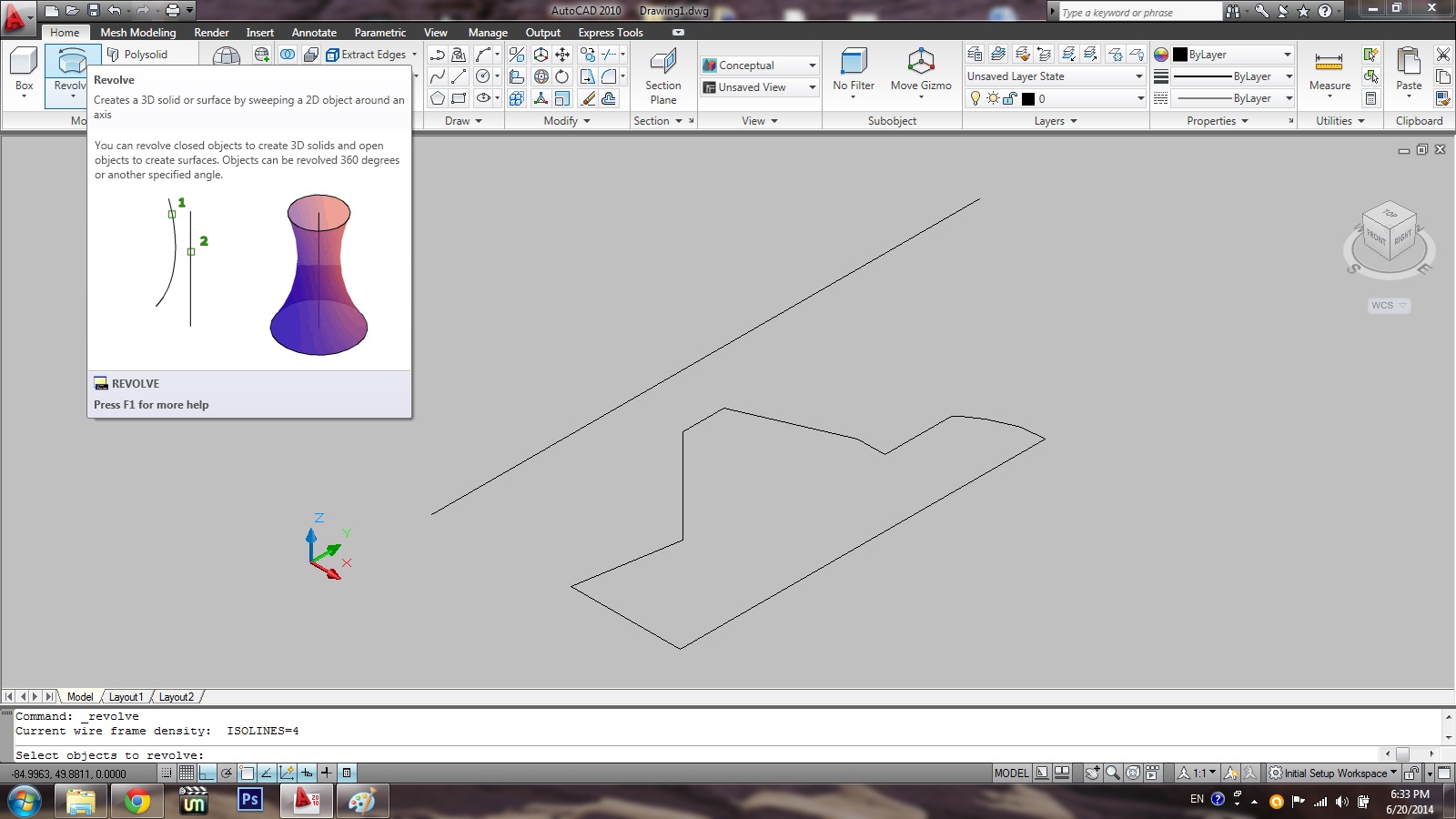
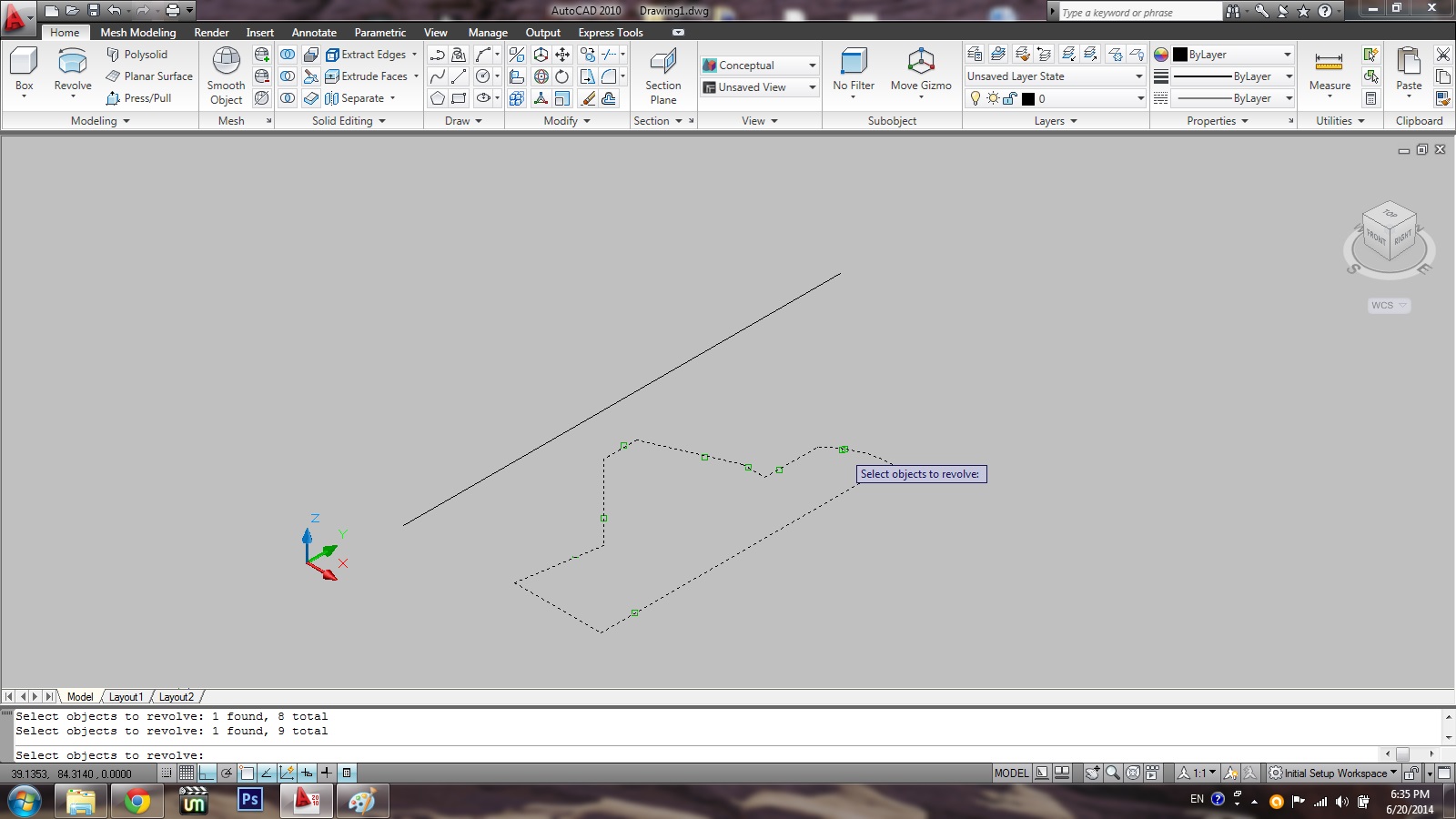
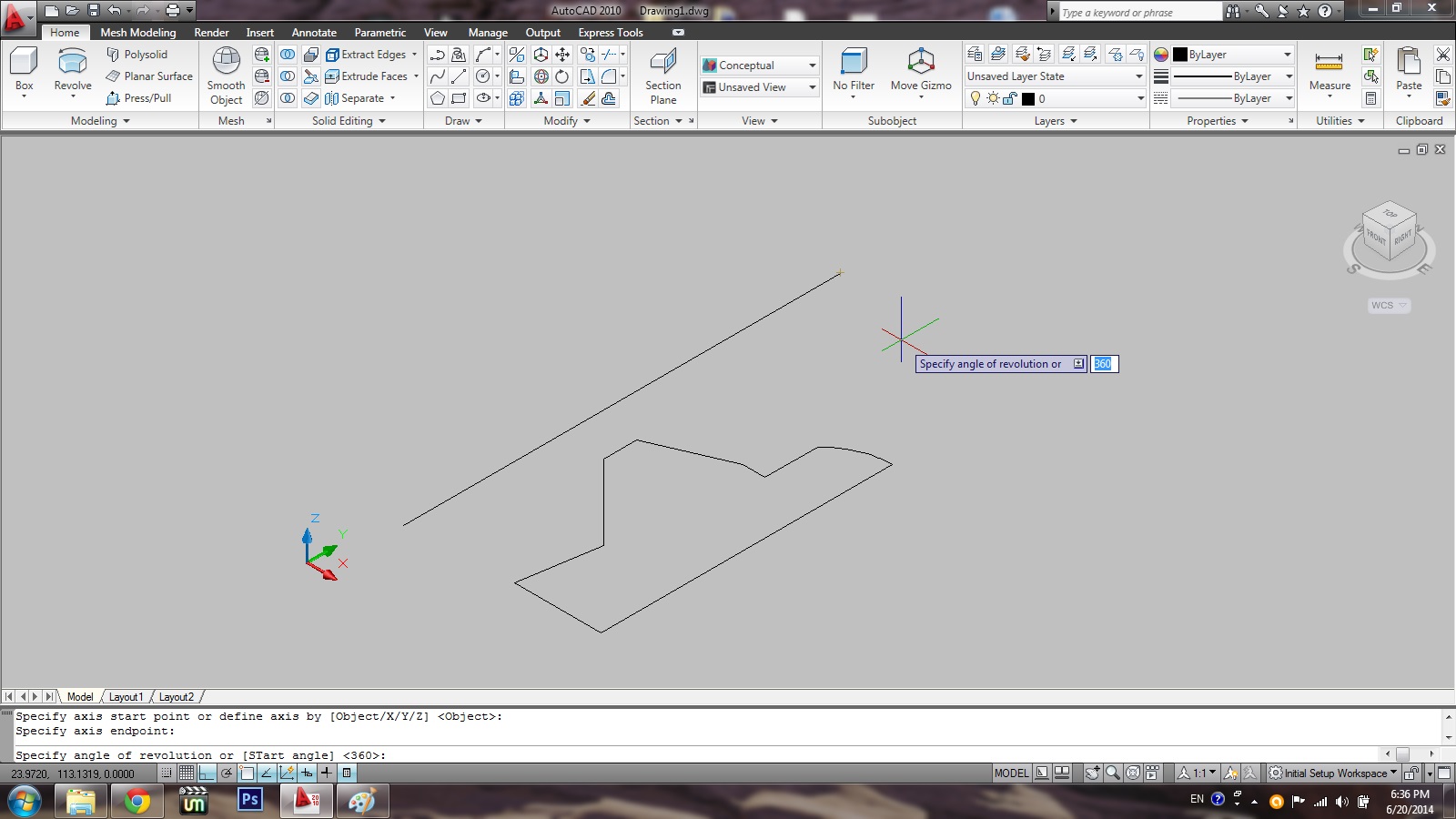
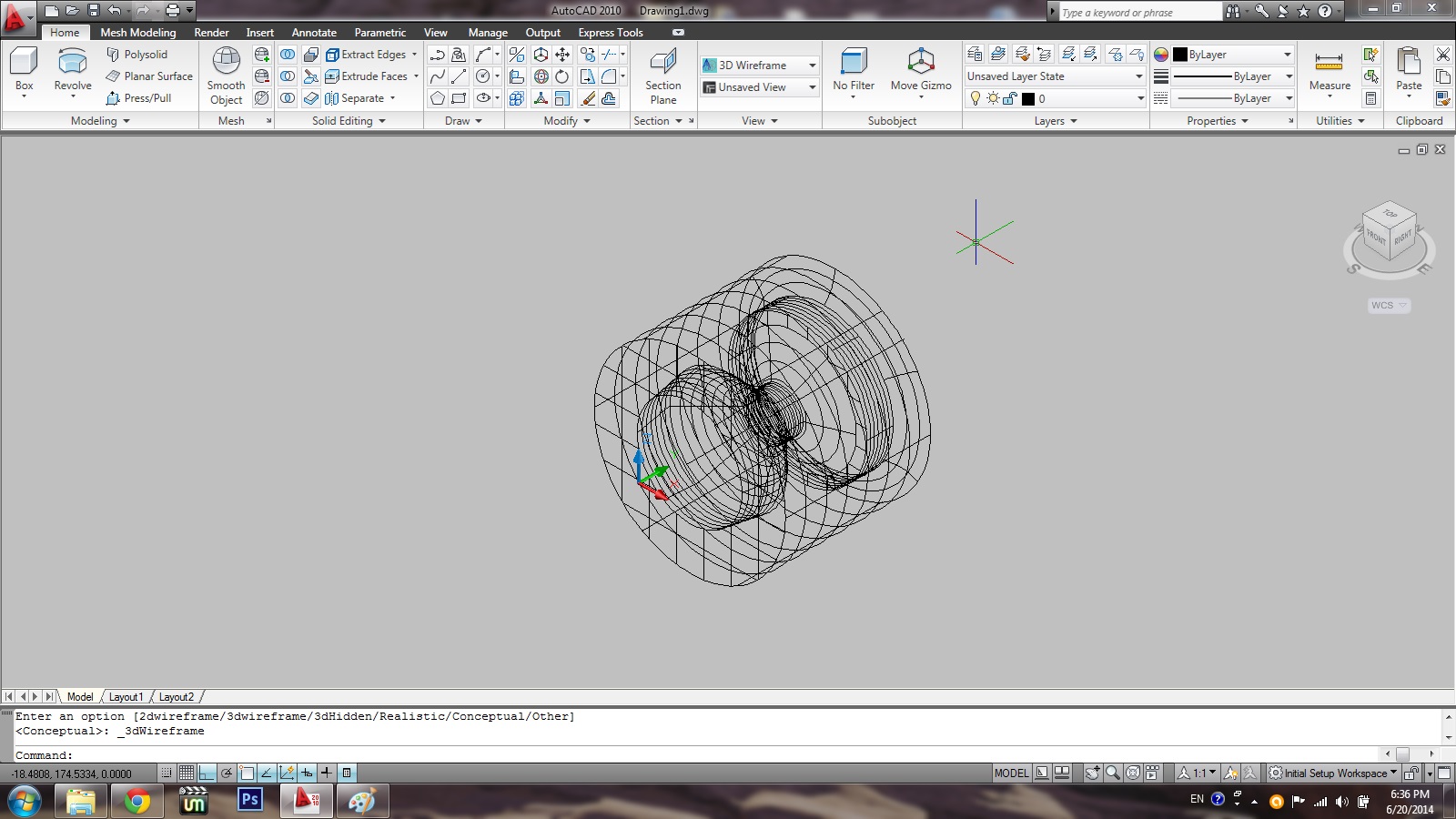
Alatka Loft
Ova alatka se koristi za stvaranje 3d solid predmeta pomocu par preseka, I njihovim spajanjem se dobija zeljeni oblik
prvo kreiramo jednostavne preseke
zatim te preseke izdignemo na izabranu visinu
pritiskom na ikonu loft u home meniju ili upisivanjem u command bar aktiviramo alatku
selektovanjem preseka jedan po jedan dolazi do stvaranja naseg tela
po selektovanju poslednjeg preseka pritiskamo enter I nas solid je zavrsen
zatim nam se pojavljuje mali trougao koji otvara jos par opija
pomocu njih mozemo modifikovati nacim na koji se preseci povezuju
Komanda mesh se koristikako bi se modelovali pravilni n e pravilni 3D oblici: 1. korak: je pokretanje komande mesh preko padajuceg menu-a mesh 2. korak: odabrati odredjenu komandu u zavisnosti od toga sta vam treba 3. korak: trebamo centrirati oblik u nasem slucaju loptu 4. korak usvajamo precnik i polu precnik i tako dobijemo loptu :)
UNION naredba na alatnoj traci MODELING/SOLID EDITING sluzi za sjedinjavanje dva ili vise objekata, ali objekti moraju biti zatvorena podrucja ili 3D tela. Naredbu se pokrece i u Command Line Promptu => UNION. Nacrtala sam cetiri 2D objekta selektovala ih, i pre toga odabrala ikonicu UNION, i zatim pritisla ENTER. Ova naredba se moze koristiti na primer kada se crtaju zidove kuce pa ipa treba da ih spojimo u jednu celinu. Posle toga se upotrebi komanda EXTRUDE da se napravi 3D telo. Naredba UNIONmeni i na vec nacrtana 3D tela.
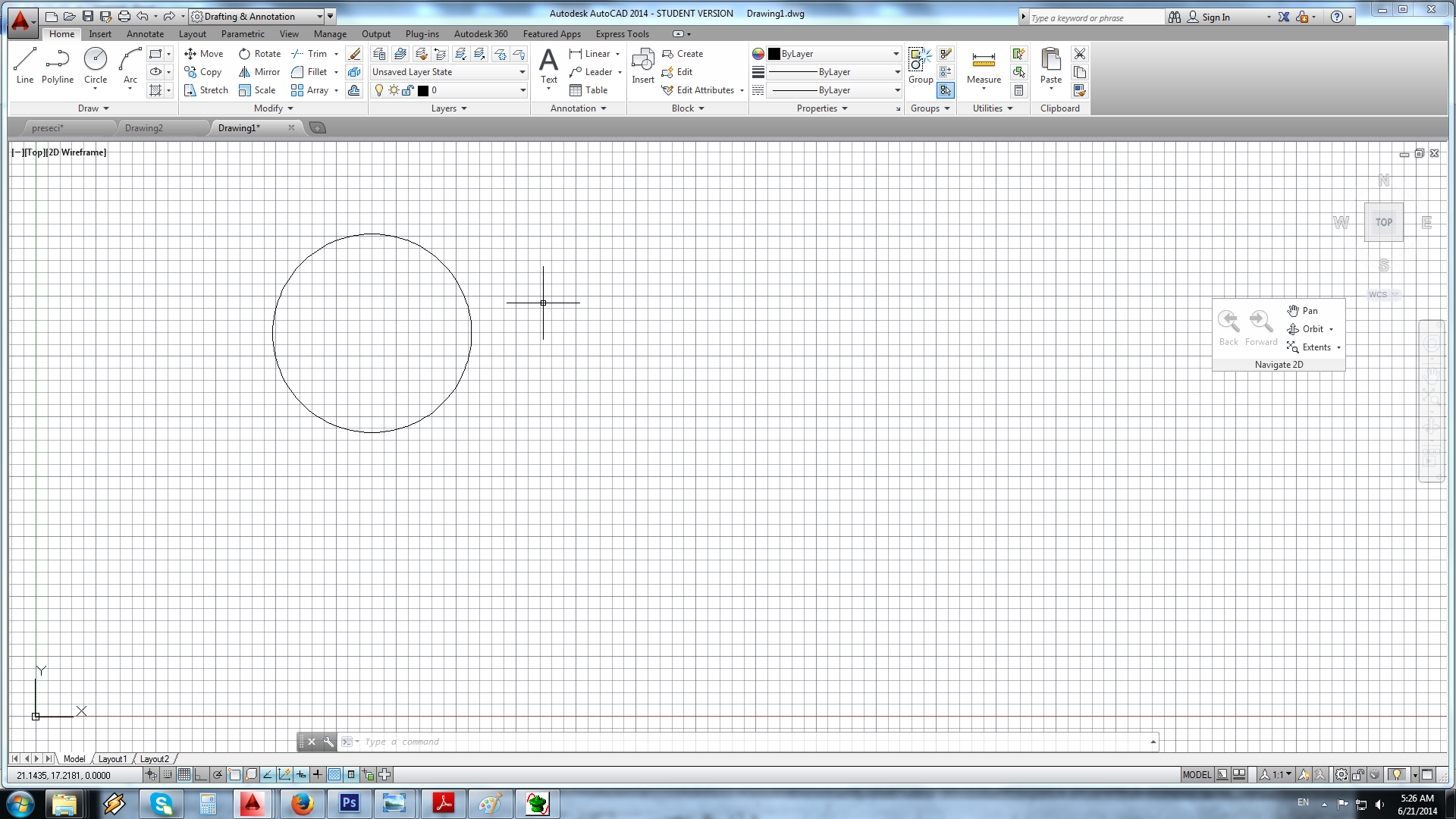
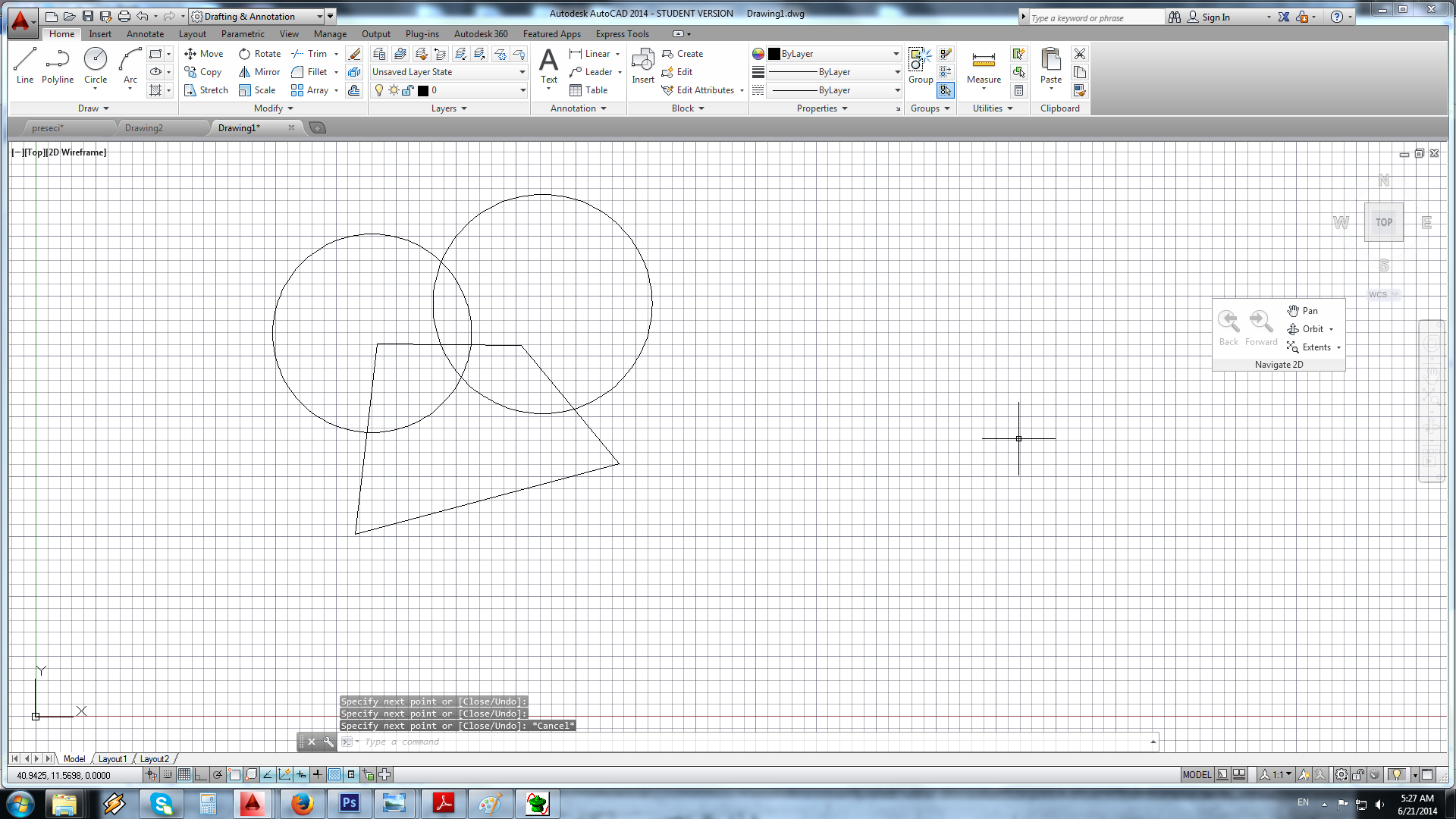

Komandom Mesh\Primitives\Modeling, Meshes, Tabulated Surfaces mozemo da napravimo profilisani lim koji se koristi u gradjevinarstvu
1. prvo iscrtamo zeljeni profil kao i i pravac vektora (odnosno duzinu lima)
2. potom biramo gore napisanu komandu i te dve linije cime dobijamo profilisani lim kao telo
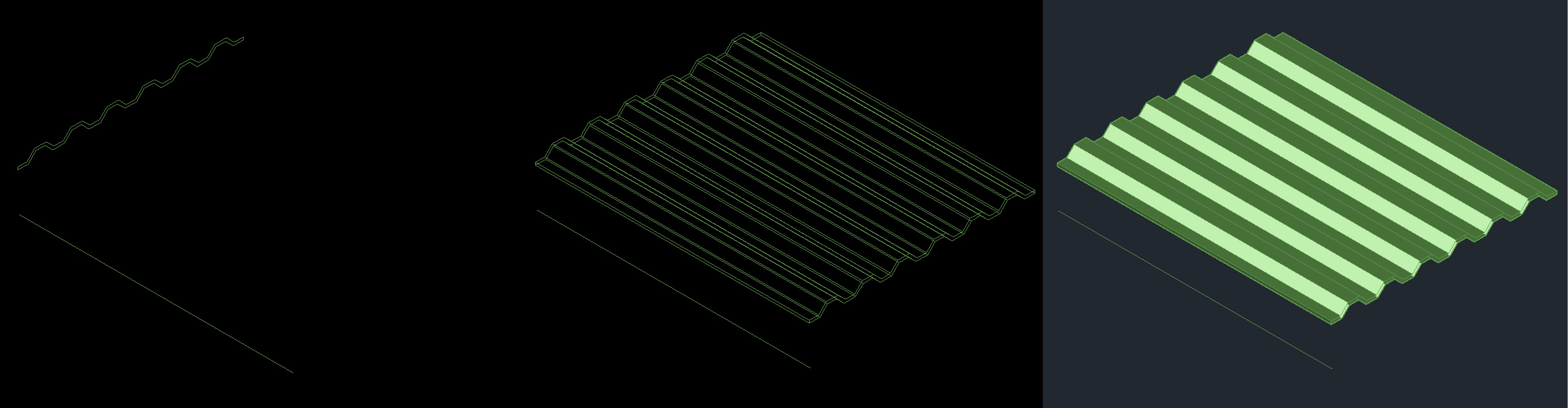
Wedge,Extrude Face
-Izaberimo opciju wedge u komandnoj tabli
-Potom Modify/Solid Editing/Extrude face
Selektujemo željenu stranu nacrtanog wedge-a.U slučaju da smo više
selektovali držimo shift da deselktujemo neželjene strane.
-Zatim izaberemo tačnu visinu extrusion-a
-I na kraju ugao
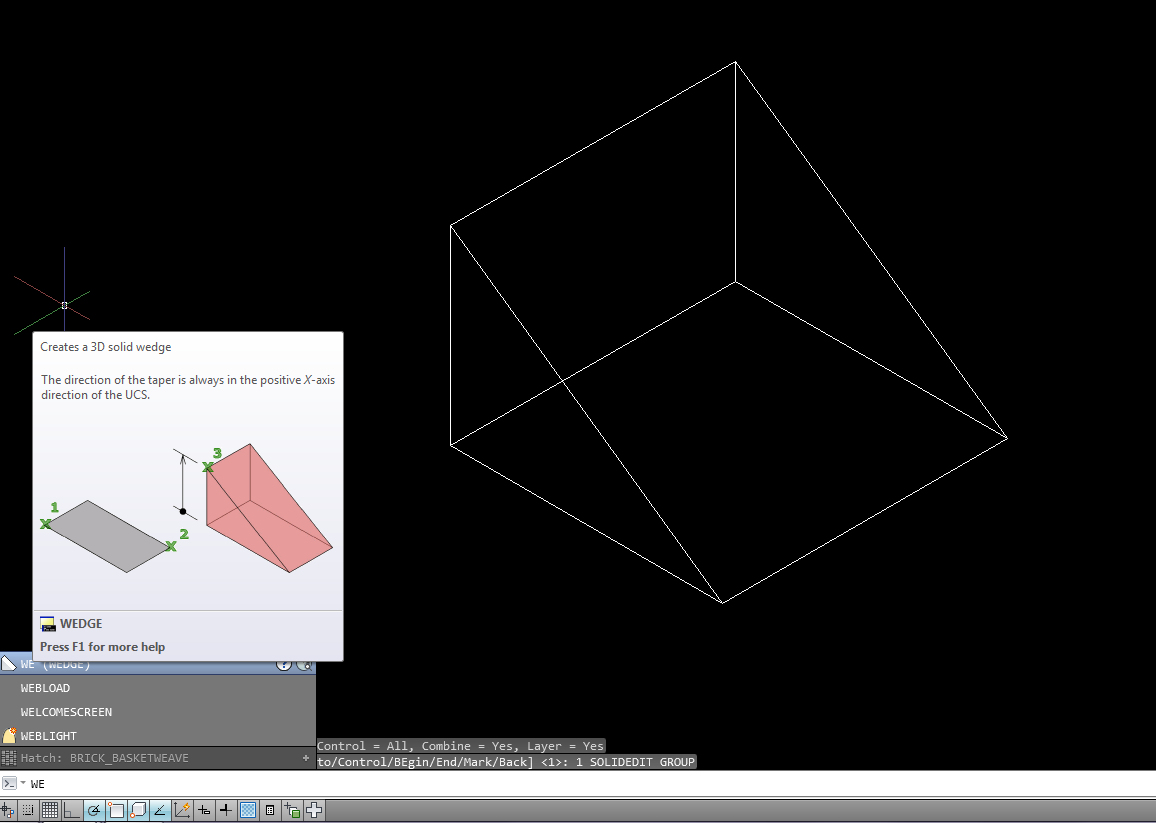

Komanda LOFT sluzi za stvaranje povrsina izmedju zadatih linija u prostoru. Prvo iscrtavamo zeljene linije i postavljamo ih kako zelimo i one ce predstavljati konture buduceg objekta i onda biramo opciju lodt. Redom kojim zelimo da se povrsina razvija, obelezavamo linije. Na kraju dobijamo gotovu porvsinu.
SLICE
Komanda slice sluzi da podelimo (odsecemo) neku figuru na dva dela. Pokrecemo je izborom iz EDIT menija ili precicom SL. Zatim selektujemo zeljeni objekat, oznacimo pocetnu tacku razdvajanja, pa krajnju tacku i onda nam nudi opciju da li da zadrzimo odseceni deo ili ne. Ako ne zelimo da zadrzimo oba dela, obelezimo tacku na delu koji zelimo da zadrzimo, i onaj drugi nestane. A ako zelimo, samo kliknemo ENTER.
Komanda interfere prkazuje zajednicki presek dva tela. Moze se aktivirati upisivanjem reci interfere ili na home, Kada nacrtamo dva tela i pokrenemo ovu komandu, potrebno je da selektujemo prvi objekat, pritisnemo enter, selektujemo drugi objekat, pritisnemo enter i pojavljuje na se prese kao i prozor sa dodatnim opcijama. Na tom prozoru imamo opciju delete koju mozemo da cekiramo(ako je cekiramo presek ce se izgubiti i nece postojati kao poseban objekat), ako samo kliknemo na close bez cekiranja opcije close presek ce ostati na crtezu kao jos jedan objeka, koji moze da se razdvoji od predhodna dva.
1. Za pocetak nacrtati zeljeni objekat u 2D projekciji (AutoCAD classic);
2. Prebaciti iz AutoCAD classic u 3D modeling;
3. Preci iz top na SW isometric;
4. Kliknuti na opciju EXTRUDE, zatim selektovati ono sto zelimo nacrtati u 3D projekciji i podizati do zeljene visine.


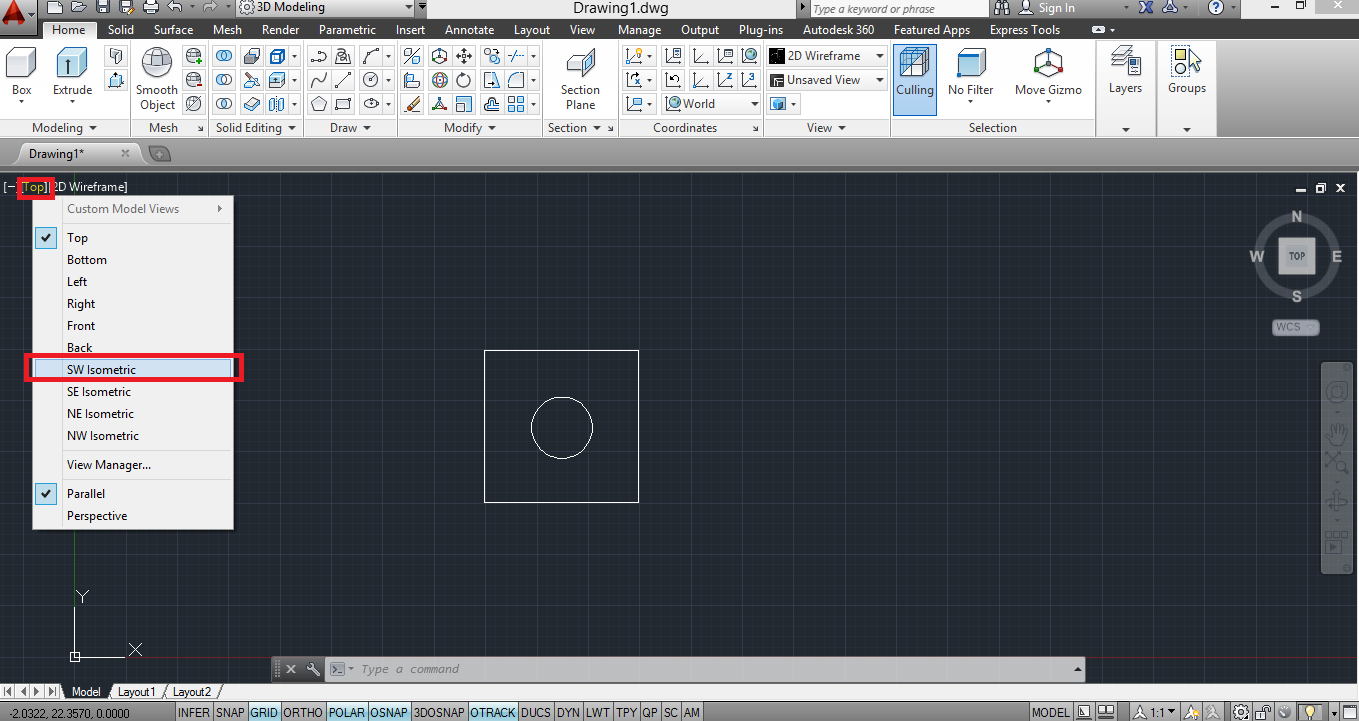

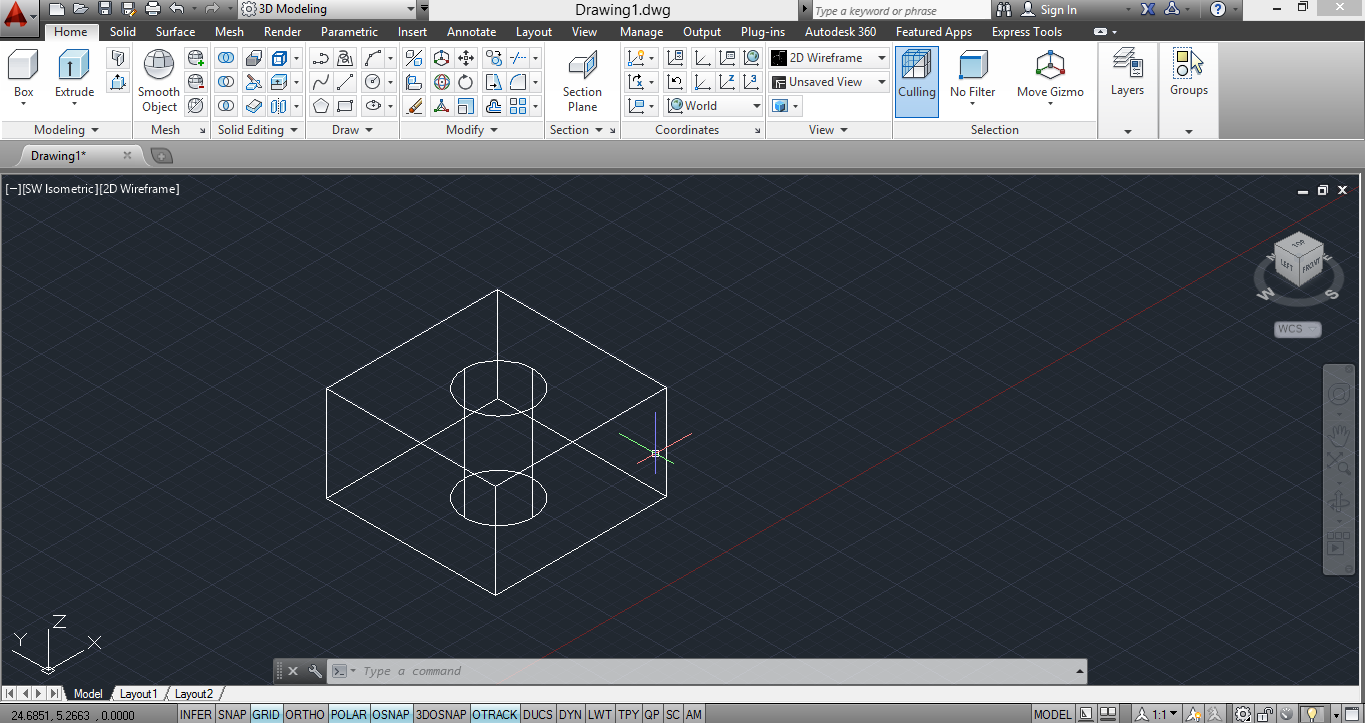
Odabrah da objasnim komandu SLICE/ za secenje objekata,
PRVO, komandom BOX definisem objekat koji cu seci, ZATIM komandom SLICE oznacim objekat koji secem, pa podkomadnom izaberem tri tacke da definisem ravni secenja i onda je objekat isecen. Mozete se rastavljati.





REVOLVE
1. nacrtati sa line tool-om bilo kakav oblik
2. selektovati sve linije i izabrati opciju join
3. promeniti na 3d view
4. izabrati opciju revolve
5. selektovati ceo objekat
6. pritisnuti enter i izabrati dve tacke kroz koje prolazi osa
7. napisati zeljeni broj stepeni obrtanja tela oko ose